Page 1
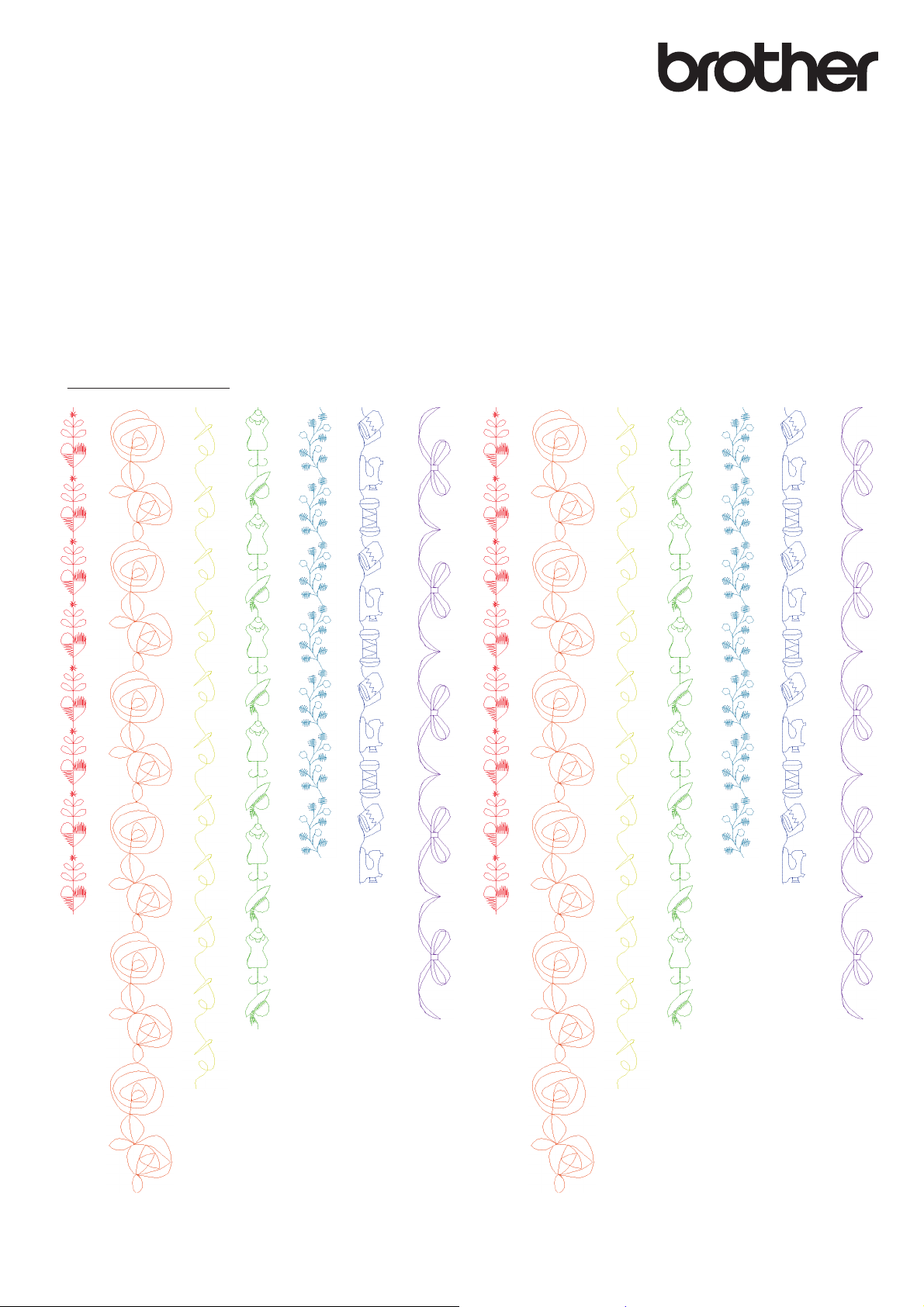
取扱説明書
(実用編)
ҨȪɘșൡɽʽʞʯ˂ʉ˂ʩʁʽ
ÅÍ׳° ʁʴ˂ʄ
ǴȧΈႊȾȽɞҰȾȭటంɥȝᝣɒȾȽɝǾඩȪȢȝΈȗȢȳȨȗǿ
ǴటంɂȽȢȨȽȗɛșȾ۾ҒȾίከȪǾȗȷȺɕȾȻȶȹɜɟɞɛșȾȪȹȢȳȨȗǿ
Page 2

Page 3
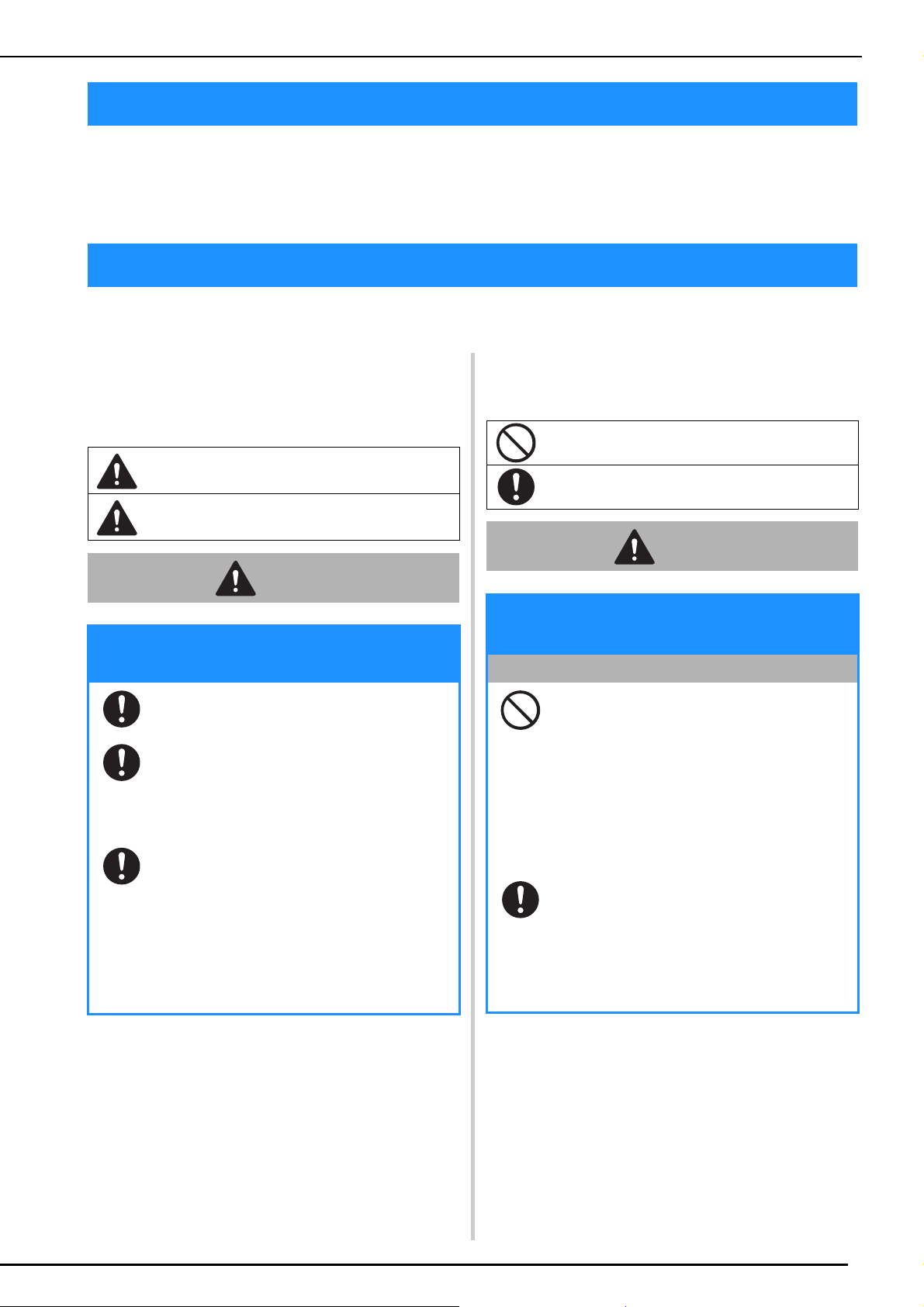
はじめに
はじめに
このたびは、本製品をお買い上げいただき、まことにありがとうございます。お使いになる前に「安
全にお使いいただくために」をよくお読みいただき、取扱説明書で機能や正しい使い方を十分にご理
解のうえ、末永くご愛用ください。
また取扱説明書は、読み終わったあとも、いつでもご覧になれるところに保管してください。
安全にお使いいただくために
人への危害や損害を 未然に防ぐために、必ずお守りください。
■ 誤った使い方をしたときに生じる危
害や損害の程度を区分して説明して
います。
「死亡や重傷を負うおそれのある」内
警告
注意
容です。
「傷害を負うおそれや物的損害が発生
するおそれのある」内容です。
警告
火災・感電・故障 を
さけるために
一般家庭用電源 AC100V の電源で使う
次の場合は電源を切り、 プラグを抜く
● ミ シンの使用後や、 そばを離れるとき
● 使用中に停電したとき
● 接触不良などで正常に動作しないとき
● 雷が鳴りはじめたとき
異常 ・ 故障時は …
すぐにプラグを抜き、 お買い上げの販
売店へご連絡を!
(またはお客様相談室(ミシン 119 番)へ)
異常などの例 :
● 煙が出た、 異臭や異常音がする
● ミ シンを落とした
● 電源コードやプラグの破損
● 本体に水が入った
■ お守りいただく内容を区分して説明
しています。
「してはいけない」内容です。
「実行しなければならない」内容です。
注意
けが・針折れなど を
さけるために
針や周辺部品
●縫製中は次のことをしない
• 針やプーリー、てんびんなど、動いてい
る部品に手を近づける
• 針の下などに指を入れる
• 布地を無理に引っ張ったり、押したりす
る
• 曲がった針は使わない
●リッパーで穴をあける方向に、手や
指を置かない
( すべったときにけがのおそれがあります)
●針や押えの交換時は、 電源を切る
( 誤ってスイッチを押すと、 ミシンが作動す
るおそれがあります)
●上糸や下糸などに関する操作は、本
書に従って正しく行う
( 誤ると、 糸がらみなどが発生し、 針の折れ
や曲がりのおそれがあります)
1
Page 4
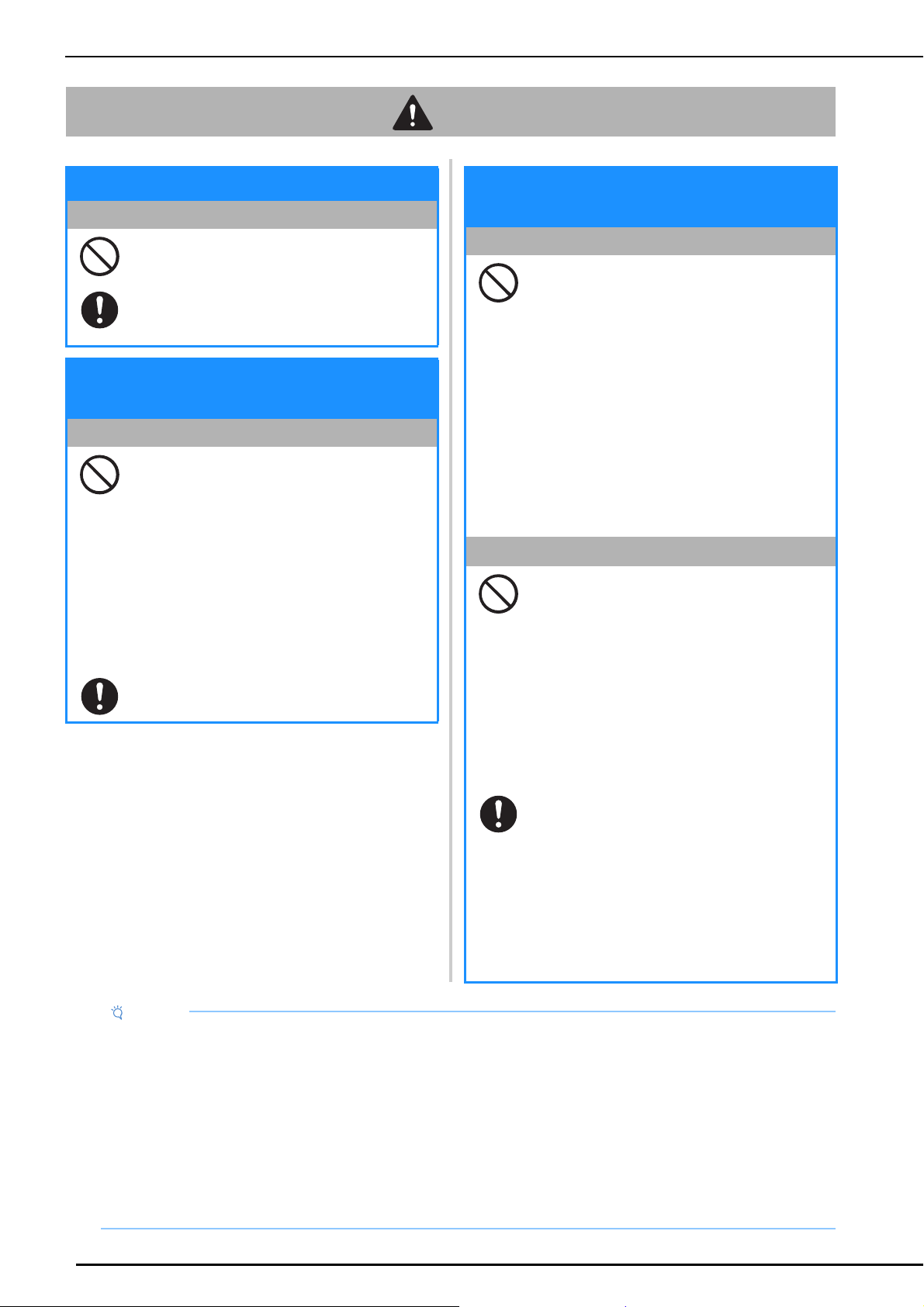
安全にお使いいただくために
お願い
注意
けが・故障 をさけるために
持ち運び
●急激または、 不用意に持ち上げない
(ミシン本体の重さは約 20kg あります。)
●ハンドルを持って運ぶ
( 他の部分では、 こわれたり、 すべって落と
すおそれがあります)
火災・発熱・感電 を
さけるために
電源コードやプラグ
●次のようなことをしない
• たこ足配線
• 濡れた手でのプラグの抜き差し
• 電源を切らずにプラグを抜く
• ゆるんだコンセントに差し込む
• 電源コードを引っ張って抜く
●電源コードは、次のような扱いをし
ない
• 無理に曲げる
• ねじる
• たばねたまま使う
• 重い物を載せる など
●プラグは根元まで確実に差し込む
火災・感電・けが・故障・事故などを
さけるために
設置・保管場所
●次の場所に設置や保管をしない
• 著しく高温や低温になる
(使用環境温度は 0 ~ 40 ℃)
• 急激に温度が変化する
• 火気や熱器具、 冷暖房機器などに近い
(火のついたたばこやろうそく、アイロ
ン、ストーブなど)
• スプレー(布用スプレーなど) を使う部屋
• 湿気や湯気が多い
• 屋外や、直射日光が当たる
• ほこりや油煙が多い
• 不安定な場所(ぐらつく、傾くなど)
●換気口やフットコントローラーに糸
くずやほこりをためない
●換気口をふさがない
取り扱い
●換気口や内部にドライバーなどを差
し込んだり、 異物を入れない
(高電圧部に触れるおそれがあります)
●修理や分解、 改造は行わない
●フットコントローラーの上に物を置
かない
●本製品のお手入れには、シンナー・
ベンジン・アルコールなどの有機溶
剤、洗剤を使わない
(塗装がはがれたり、傷がついたりするおそ
れがあります)
●付属品、 別売品は純正品を使う
ブラザー純正品または推奨品以外の部品使用によ
る故障は、保証期間中でも有償修理となります。
※ その他のものが必ず不具合を起こすわけ
ではありません。
●本書に記載の整備は、 プラグを抜い
てから行う
●本機が入っていた袋は、 お子様の手の
届かないところに保管するか廃棄する
(かぶって遊ぶと、 窒息のおそれがあります)
• このミシンは日本国内向け、家庭用です。日本国外では使用できません。
This sewing machine can not be used in a foreign country as designed for Japan.
• 仕様および外観は品質改良のため、予告なく変更することがありますのでご了承ください。
• 取扱説明書の内容を許可なく無断で複製することは禁じられておりますのでご了承ください。
• 取扱説明書の内容は予告なく変更することがありますのでご了承ください。
• 取扱説明書の内容について、万一不審な点や誤りなどお気づきの点がありましたらお買い上げの販売店
または「お客様相談室(ミシン 119 番)」 にご連絡ください。
本機をご使用になる方(お子様を含む)が、身体/知覚/精神的能力になんらかの障がいを持つ場合、ある
•
いは経験や知識が十分でない場合には安全を保証できる責任者の監視の下でのみ本機を使用してください。
• お子様が使用するときは、玩具として使用しないよう、十分な監視の下で使用してください。
2
Page 5
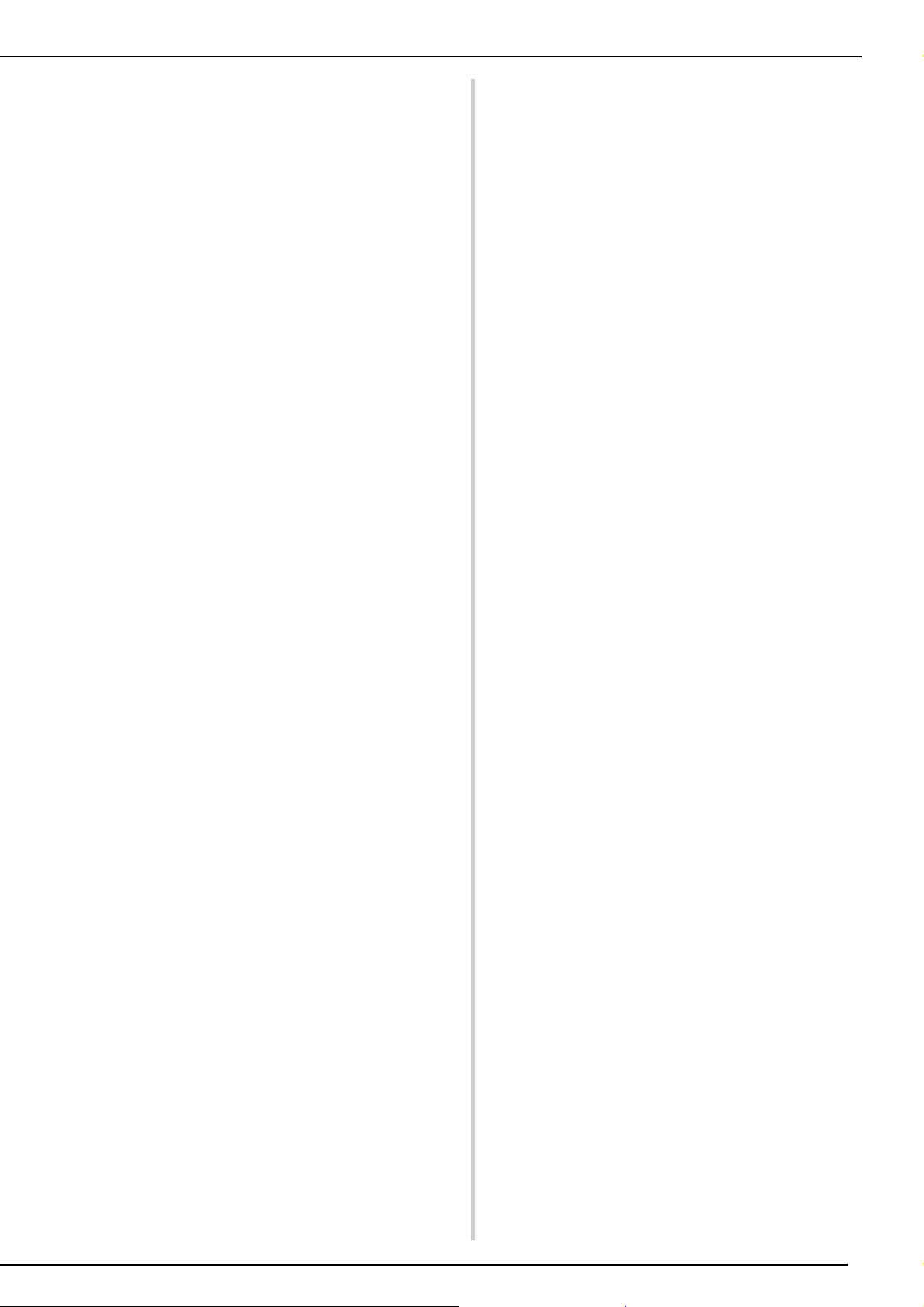
安全にお使いいただくために
利用規約
重要!! よくお読み下さい:
この利用規約(以下、「本規約」といいます)は、お客様が
弊社のミシンまたはクラフト製品(以下、「弊社製品」とい
います)をご利用になる際にインストールまた使用される
本ソフトウェアについて、お客様とブラザー工業株式会社
(以下、「弊社」といいます)が締結する契約です。「本ソフ
トウェア」とは、すべてのコンテンツデータ、デザイン
データ、データフォーマット、弊社製品におけるファーム
ウェア、PC アプリケーション、またはモバイルアプリ
ケーションを指すものとします。
本ソフトウェアおよび弊社製品をお客様がご利用になるこ
とにより、お客様は本規約の各条項に従うことに同意した
ものとみなされます。お客様が本規約に同意されない場合、
弊社は本ソフトウェアをお客様にライセンスすることがで
きず、お客様は本ソフトウェアの使用を許諾されません。
なお、本規約への修正または追補が本ソフトウェアになさ
れる場合があります。
企業を代理して本規約に同意する個人は、その企業におけ
る法的拘束力のある契約を締結する権限を有していること
を表明します。
使用許諾条件:
1 使用許諾
1.1 本規約に基づき、弊社はお客様に対し、弊社
製品をご利用になる範囲に限り、本ソフト
ウェアにおける非独占的、譲渡不能かつ取消
不能のライセンスを許諾します。
1.2 お客様に認められた本ソフトウェアの使用に
関する権利は、本規約のもとでのお客様の本
ソフトウェアのご使用に関しライセンスされ
るものであり、譲渡されるものではありませ
ん。弊社もしくは供給者は、本ソフトウェア
に含まれる知的財産権に限らず、すべての権
利、権原および利益を保持します。
2 制限
2.1 本規約に明示的に記載されている場合、また
は、各国の法令によって要求される場合を除
き、お客様は以下の条件に従います。
2.1.1 分解、逆コンパイル、リバースエンジ
ニアリング、翻訳、または他の方法に
より、本ソフトウェアのソースコード
(弊社製品またはコンテンツ編集アプ
リケーションソフトウェアを使用して
お客様が作成したデータまたはコンテ
ンツを含むものとし、以下、第2条に
おいて同様に適用します。)を取得し
ないこと。
2.1.2 本ソフトウェアの全部または一部に基
づく派生物を製作しないこと。
2.1.3 弊社からの書面により事前の承諾な
く、本ソフトウェアの全部または一部
を、いかなる形態であれ他者に配布、
提供、利用させないこと。
2.1.4 本ソフトウェアを弊社製品上での通常
の使用に付す場合、またはバックアッ
プや運用上の安全のために必要な場合
を除き、本ソフトウェアを複製しない
こと。
2.1.5 本ソフトウェアの全部または一部の譲
渡、賃貸借、リース、サブライセン
ス、貸付、翻訳、結合、翻案、変更、
改造、改変を行ってはならないこと、
また本ソフトウェアまたはその一部に
他のプログラムを結合させたり、組み
込んだりしてはならないこと。
2.1.6 本ソフトウェアの全部または一部の複
製物においても、弊社の著作権表示お
よびこの利用規約を含めておくこと。
2.1.7 本規約の第1条に規定する以外の目的
(弊社製品以外のミシンまたはクラフ
ト製品もしくはソフトウェアの使用を
含むがこれに限定されません)におい
て、本ソフトウェアを使用しないこ
と。
3 無保証
適用される法令にて許容される範囲におい
て、本ソフトウェアは、明示的または黙示的
にかかわらず、口頭または書面によるいかな
る種類の保証または条件なく、“ 現状有姿 ”
にて提供されます。 弊社は、本ソフトウェア
における商品性、品質の完全性、非侵害性ま
たは特定の目的への適合性について、いかな
る黙示的な保証もいたしません。
4 責任制限
4.1 弊社は、お客様、最終使用者、または、その
他の事業者に生じる、いかなる利益または収
益の損失、データの損失、使用の中断、また
は派生的、偶発的、特別、懲罰的または間接
的な損害について、規約上の行為または不法
行為のいずれであっても、また、たとえ弊社
が本規約によるサポートサービスなどで本ソ
フトウェアに関連して起因する損害に関する
可能性についてお知らせしていた場合であっ
ても、いかなる責任も負わないものとしま
す。これらの制限は、救済措置を限定すると
いう本質的な目的にかかわらず、適用される
法令で認められる最大限の範囲に適用されま
す。
4.2 本規約第 3 条または第 4.1 条にかかわらず、
本規約は、死亡または人身傷害に対する過失
または消費者を保護する法的権利に基づく弊
社の責任を、排除または制限する目的はあり
ません。
5 解除
5.1 お客様が本規約における重大な違反をし、弊
社による請求に基づきその違反を直ちに是正
しない場合、弊社はいつでも本規約を解約す
る権利を有するものとします。
5.2 本規約に基づきお客様に付与されたすべての
権利が終了した場合、お客様は本規約により
許可されたすべての活動を終了し、所有する
すべてのコンピュータ機器から本ソフトウェ
アを直ちに消去または削除し、また、お客様
の所有する本ソフトウェアのすべての複製物
もしくはその派生物を削除または破棄しま
す。 上記に加えて、お客様は所有する弊社製
品によりお客様が作成したコンテンツまたは
デザインデータを削除するものとします。
6 一般条項
6.1 お客様は、適用される法律または規則に違反
して、本ソフトウェアまたはそのコピーもし
くはその改変物を輸出または再輸出してはな
りません。
6.2 お客様は、本規約における権利または義務の
全部または一部を、事前の書面による同意な
しに、第三者またはその関係者に譲渡しては
なりません。 合併、資産または株式の売却に
3
Page 6
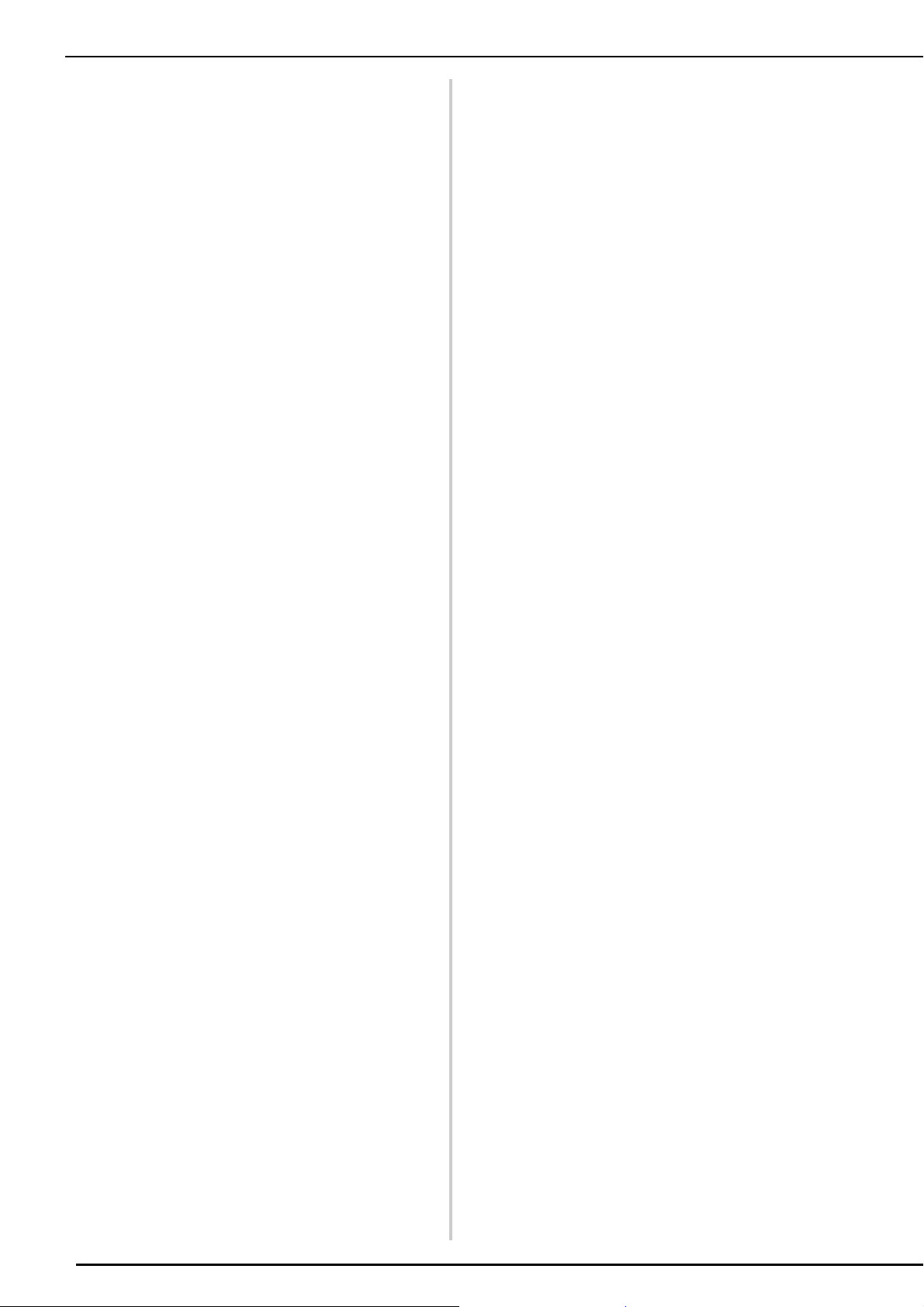
安全にお使いいただくために
伴う支配または再編成の変更は、本規約の譲
渡であるとみなします。
6.3 お客様は、本規約の違反が、金銭的損害賠償
が適切な救済策ではなく、弊社に回復不能な
損害を引き起こすものであることに同意し、
弊社は、本規約または法令に基づく救済に加
えて、保証金、その他の担保、または損害額
の証明なく、衡平法上の救済を求める資格を
有するものとします。
6.4 本規約のいずれかの条項が管轄権を有する裁
判所によって無効または執行不能と宣言また
は決定された場合、その条項は本規約の他の
条項と切り離して独立し、その他の条項およ
び規約全体の有効性はこれによる影響を受け
るものではありません。
6.5 本規約は、ここに添付されているすべての書
類とともに、本件の主題に関する当事者間の
完全な合意を構成し、この件に関する当事者
間の口頭および書面によるすべての提案に優
先します。
6.6 弊社が、本規約に基づく義務の履行をお客様
に求めなかった場合、または弊社がお客様に
対して何らかの権利の行使をしない場合、も
しくは弊社がこれらを遅延する場合があった
としても、弊社はお客様に対する権利を放棄
するものではなく、また、お客様がそれらの
義務を遵守する必要がないということを意味
するものではありません。 弊社がお客様の不
履行に関する請求権を放棄する場合、弊社は
書面でのみこれを行うものとし、また、これ
はお客様によるその後の不履行を自動的に放
棄することを意味するものではありません。
6.7 お客様が居住する州または国(もし事業者の
場合、主たる事業所が置かれている場所)の
法律が、本ソフトウェアまたは本規約に関す
るすべての請求および紛争に適用されます。
6.8 本ソフトウェアには、第三者のソフトウェア
若しくはオープンソースソフトウェア(総称
して「第三者ソフトウェア」といいます)が
含まれている場合があります。第三者ソフト
ウェアについては、別途定める規約を参照し
てください。
6.9 本規約への変更及び補足は、以下の場合にな
されることがあります。A) 変更内容が、お客
様の一般の利益に適合するとき。B) 変更内容
が相当性・合理性のあるものであり、かつ、
本規約の目的に反しないものであるとき。弊
社は、本規約を変更する 30 日前までに、ブ
ラザーまたはブラザーが指定するホームペー
ジで変更内容を利用者に通知し、効力を生じ
る前に利用者が確認できる機会を提供しま
す。改訂された規約の効力が生じた場合、本
ソフトウェアの利用を継続されるお客様は、
改訂された規約に拘束されます。
第三者ソフトウェア
このソフトウェアには、MuPDF ソフトウェア(以下、
「MuPDF」といいます)が含まれます。弊社は、以下の利
用規約に従って、このソフトウェアを利用しています。
Portions Copyright © 1998/2016 Artifex Software Inc.
このソフトウェアの一部は、Independent JPEG Group の
著作物に基づいています。
Portions Copyright © 1998 Soft Horizons.
Portions Copyright © 2005 LuraTech Imaging GmbH.
All Rights Reserved.
Artifex、Artifex ロゴ、MuPDF、Ghostscript、SmartOffice
ロゴ、および Ghostscript ロゴは、Artifex Software、Inc. の
登録商標です。
1. 最終使用者には、個人に対し、譲渡不能かつ非独占的な
本ソフトウェアの使用に関する権利を許諾します。
2. Artifex Software Inc. は、ソフトウェアに組み込まれてい
る MuPDF のすべての権原を保持し、MuPDF、または、
いかなる知的財産の権原は当該最終使用者に譲渡される
ものではありません。
3. 最終使用者は、以下を複製することができません。
(i) 本ソフトウェア(ただし、バックアップや記録保管の
目的であり、弊社製品を使用するために必要な場合に
限っての複製物1部を除く)または、(ii) MuPDF に付随
する資料。本契約に基づき認められた範囲で複製する場
合であっても、その複製物はすべて弊社並びに弊社のラ
イセンサー及びサプライヤーの専有情報であり、それら
の保有する著作権の対象になります。
4. 最終使用者は、リバースエンジニアリング、逆コンパイ
ル、または他の方法により、本ソフトウェアからソース
コードを取得しようとしないこと。
5. Artifex Software Inc. は、最終使用者へのサブライセンス
の意図された第三受益者であり、最終使用者に対し直接、
自らの名前で、その権利を行使することができます。
6. Artifex Software Inc. は、ソフトウェアのライセンスから
生じる一般的、特別、直接的、間接的、結果的、偶発的、
またはその他の損害について、たとえ損害の可能性につ
いてお知らせしていた場合であっても、最終使用者に対
して、責任を負わないものとします。
7. ライセンスが終了した場合、最終使用者はソフトウェア
のすべての複製物を破棄するか、弊社に返却するものと
します。
8. 最終使用者がアメリカ合衆国政府の使用者である場合、
MuPDF と関連するドキュメントは、DFAR§227.7202
および FAR§12.212(b)に従い、それぞれ「商用コン
ピュータソフトウェア」および「商用コンピュータド
キュメント」と見なされます。
本契約によりライセンスされたソフトウェア及びその関
連するドキュメントの使用、複製、または開示は、上記
の DFAR および FAR に規定された制限付き権利の対象と
なります。
9. ARTIFEX SOFTWARE INC. は、本ソフトウェアおよび
MUPDF に関して、明示的、黙示的、法定的を問わず、商
品性および特定の目的への適合性の黙示の保証またはい
かなる他の司法管轄の法律に基づく同等のものを含むが
これに限定されない一切の保証を行いません。
規格について
無線 LAN ご使用時のご注意
この製品の使用周波数帯では、電子レンジなどの産業・科
学・医療用機器のほか、工場の製造ライン等で使用されて
いる移動体識別用の構内無線局(免許を要する無線局)お
よび特定小電力無線局(免許を要しない無線局)が運用さ
れています。
1. 製品を使用する前に、近くで移動体識別用の構内無線局
および特定小電力無線局が運用されていないことを確認
してください。
2. 万一、製品から移動体識別用の構内無線局に対して電波
干渉の事例が発生した場合には、使用周波数を変更する
ため、速やかに無線 LAN の使用チャンネルか内線用の通
信チャンネルを変更するか、または電波の発射を停止し
た上、お客様相談窓口へお問い合わせください。
3. その他、製品から移動体識別用の特定小電力無線局に対
して電波干渉の事例が発生した場合など何かお困りこと
が起きたときは、お客様相談窓口へお問い合わせくださ
い。
4
Page 7
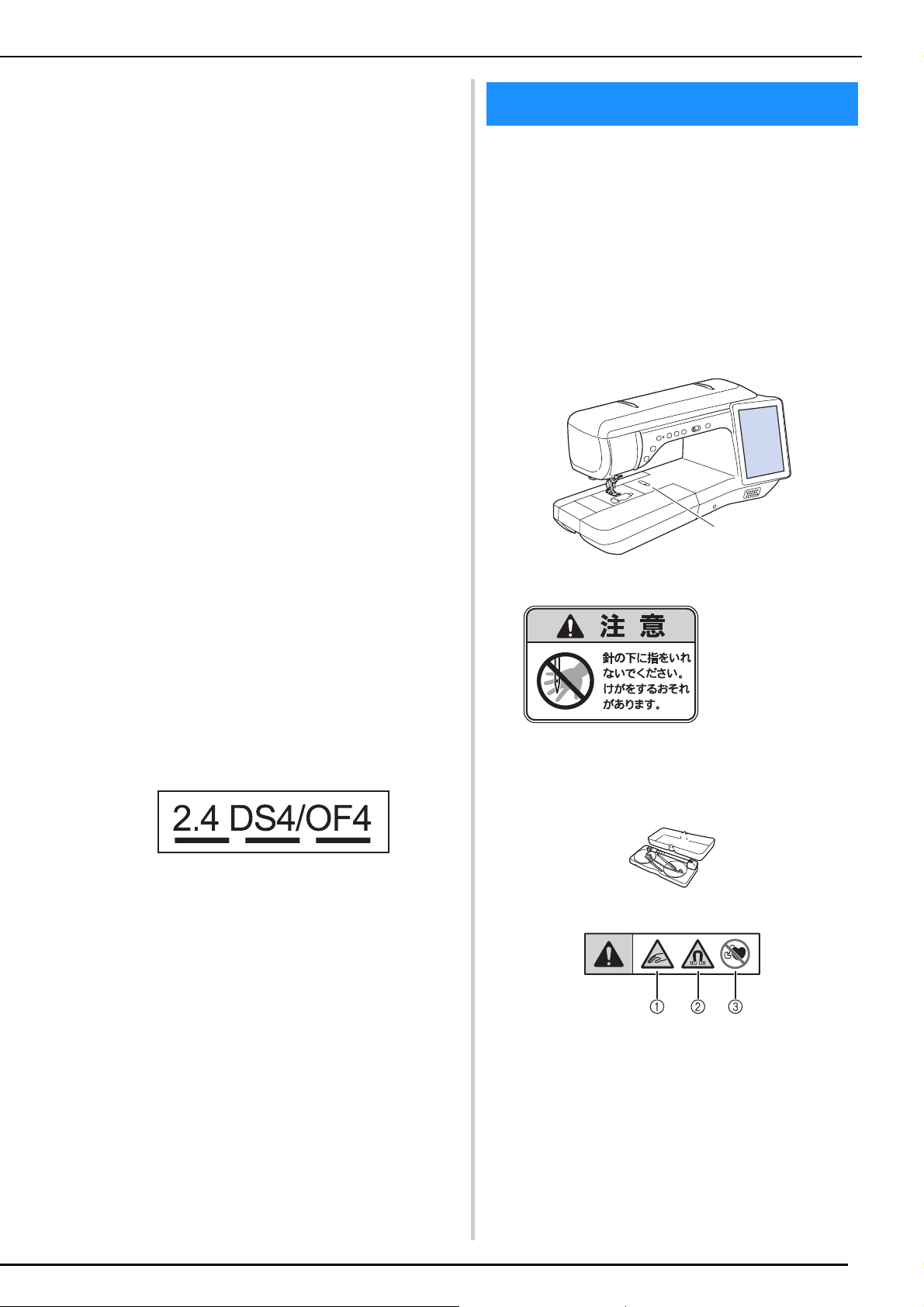
無線 LAN 製品ご使用時におけるセキュリティに関す
るご注意
● 無線 LAN では、ネットワークケーブルを使用する代わり
に、電波を利用してパソコンなどと無線アクセスポイン
ト間で情報のやり取りを行うため、電波の届く範囲であ
れば自由に LAN 接続が可能であるという利点がありま
す。
● その反面、電波はある範囲内であれば障害物(壁など)
を越えてすべての場所に届くため、セキュリティに関す
る設定を行っていない場合、以下のような問題が発生す
る可能性があります。
通信内容を盗み見られる
悪意ある第三者が、電波を故意に傍受し、
•IDやパスワードまたはクレジットカード番号などの
個人情報
• メールの内容
などの通信内容を盗み見られる可能性があります。
不正に侵入される
悪意ある第三者が、無断で個人や会社内のネットワーク
へアクセスし、
• 個人情報や機密情報を取り出す(情報漏洩)
• 特定の人物になりすまして通信し、不正な情報を流す
(なりすまし)
• 傍受した通信内容を書き換えて発信する(改ざん)
• コンピューターウィルスなどを流しデータやシステム
を破壊する(破壊)
などの行為をされてしまう可能性があります。
● 本来、無線 LAN カードや無線アクセスポイントは、これ
らの問題に対応するためのセキュリティの仕組みを持っ
ていますので、無線 LAN 製品のセキュリティに関する設
定を行って製品を使用することで、その問題が発生する
可能性は少なくなります。
● セキュリティの設定を行わないで使用した場合の問題を
十分理解した上で、お客様自身の判断と責任においてセ
キュリティに関する設定を行い、製品を使用することを
おすすめします。
警告表示について
警告表示について
本製品には下記の警告が表示されています。
警告表示の注意事項を守って作業を行ってくだ
さい。
また、警告ラベルは、はがれたり、傷ついたり
しないよう十分注意してください。
万一ラベルがはがれていたり、読みとれなく
なった場合は速やかに「お客様相談室(ミシン
119 番)」にご連絡ください。
■ ミシン本体
a
a
電波の種類と干渉距離
「2.4」:2.4GHz 帯を使用する無線設備を表す。
「DS」:変調方式が DS-SS 方式であることを表す。
(IEEE802.11b のとき)
「OF」:変調方式が OFDM 方式であることを表す。
(IEEE802.11g/n のとき)
「4」 :想定される与干渉距離が 40m 以下であること
を表す。
「---」 :全帯域を使用し、かつ、移動体識別装置の帯域
を回避可能であることを意味する。
無線モジュール内蔵について
この製品は、日本の電波法に基づき認証された無線モ
ジュールを搭載しております。
■ 糸立てスタンド
底面に警告ラベルが貼りつけられています。
本製品にはマグネットが含まれています。
a 糸たてスタンドと本機の上ふたの間に指や物を挟
まないように注意してください。
b マグネットを精密電子機器、コンピューターの
ディスク装置、磁気ストライプ付きクレジット
カードなどに近づけないでください。
c ペースメーカーをお使いの場合は、糸たてスタン
ドを使用しないでください。
5
Page 8
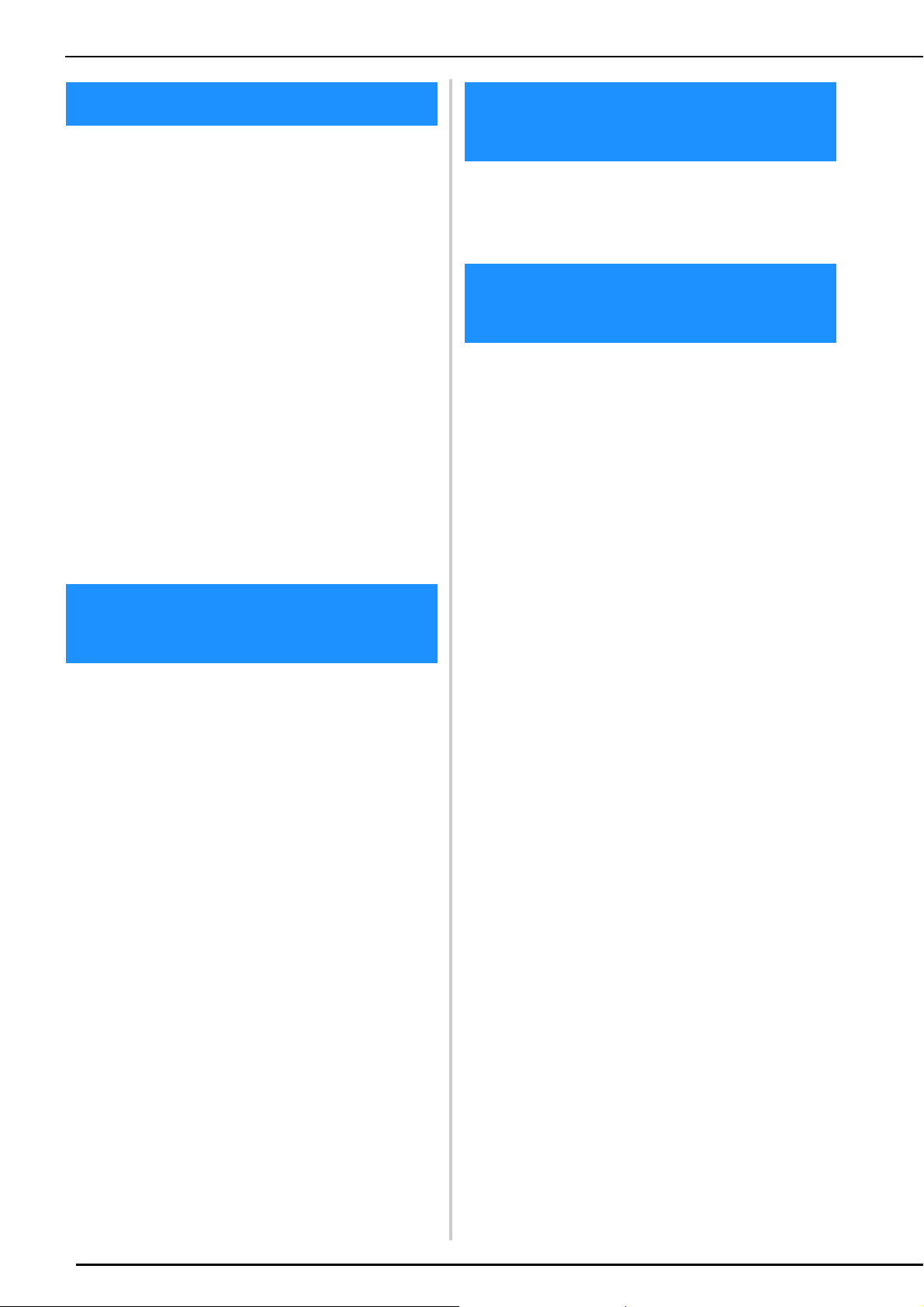
商標について
商標について
SD は、SD-3C,LLC の登録商標または商標です。
CompactFlash(コンパクトフラッシュ)は
SanDisk 社の登録商標または商標です。
メモリースティックはソニー株式会社の登録商
標または商標です。
スマートメディアは、株式会社東芝の登録商標
または商標です。
マルチメディアカード(MMC)は、Infineon
Technologies 社の登録商標または商標です。
XD ピクチャーカード(xD-Picture Card)は富士
フイルム株式会社の登録商標または商標です。
Adobe、および Reader は、Adobe Systems
Incorporated(アドビ システムズ社)の米国な
らびに他の国における商標または登録商標です。
Artifex、Artifex ロゴ、MuPDF、Ghostscript、
SmartOffice ロゴ、Ghostscript ロゴは Artifex
Software, Inc. の登録商標です。
ブラザー製品および関連資料等に記載されている社名お
よび商品名はそれぞれ各社の商標または登録商標です。
オープンソースライセン
ス公開
オープンソースライセンスに関する記述は、ブ
ラザーのサポートサイト( http://s.brother/
cpdad/ )の製品マニュアルをご覧ください。
無線 LAN 接続に関するご
注意
本製品の無線 LAN インターフェースは、電気通
信事業者(移動通信会社、固定通信会社、イン
ターネットプロバイダ等)の通信回線(公衆無
線 LAN を含む)に直接接続することができませ
ん。本製品をインターネットに接続する場合は、
必ずルータ等を経由し接続してください。
著作権とライセンスにつ
いて
Portions Copyright © 1998/2016 Artifex Software
Inc.
本製品のソフトウェアの一部分に、Independent
JPEG Group が開発したモジュールが含まれて
います。
Portions Copyright © 1998 Soft Horizons.
Portions Copyright © 2005 LuraTech Imaging
GmbH. All Rights Reserved.
本取扱説明書に記載されているアプリケーションは、各
社によってソフトウェアライセンスの所有・管理がされ
ています。
6
Page 9
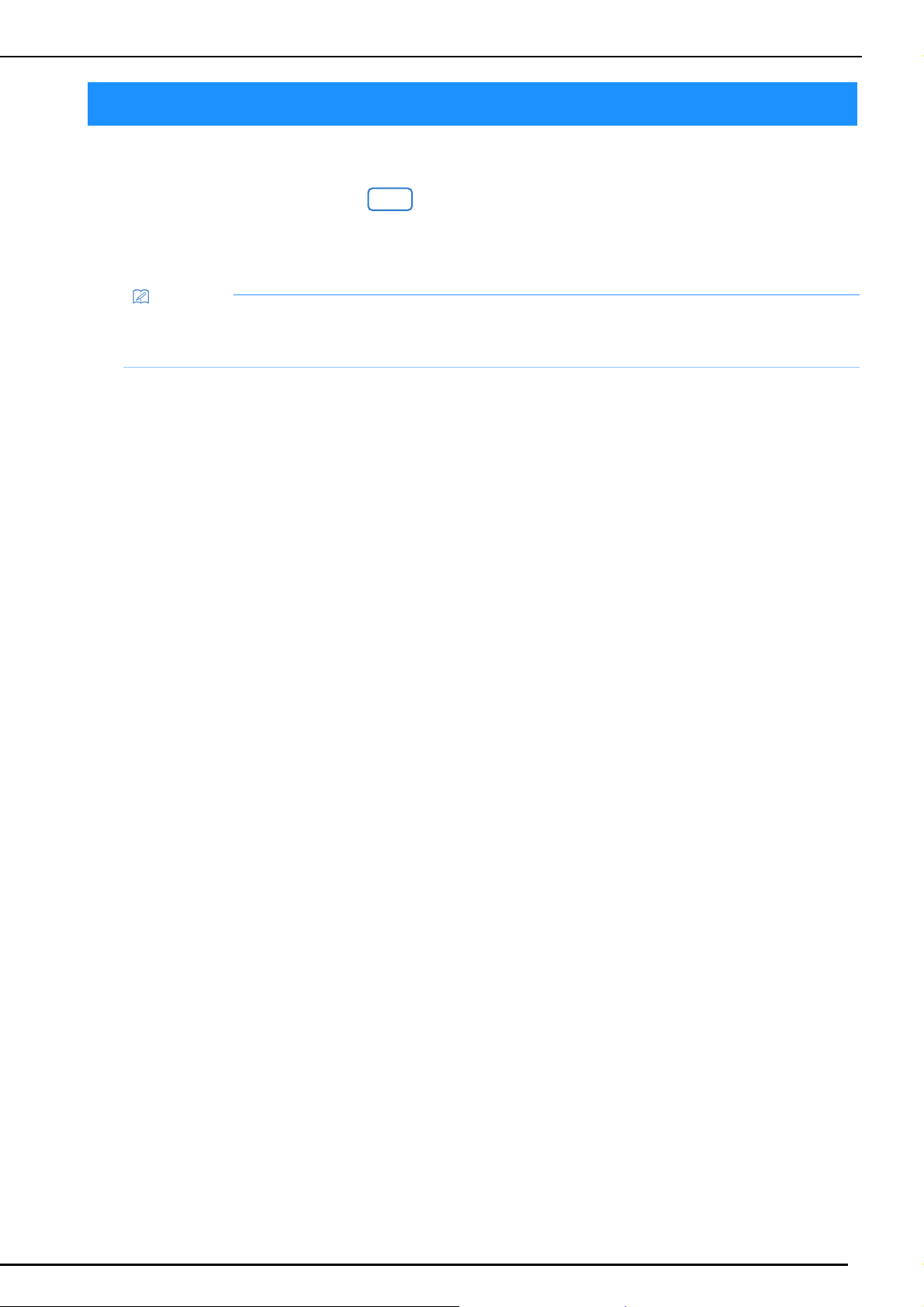
本書の使い方
お知らせ
本書の使い方
本機の取扱説明書は(実用編)と(刺しゅう編)で構成されています。用途に応じて使い分けてくだ
さい。例えば、付属品や設定画面などの基本内容については、(実用編)の 1 章を参照してください。
画面操作の説明で、注意する箇所に のマークが付いています。本書の画面とミシンに表示さ
れる画面を見比べながら、操作を行ってください。
本機を使用しているときに、わからないことや詳しく知りたいことがありましたら、目次と巻末の索
引を併用して本書をご確認ください。
• 下部に Kit と記載されている灰色のキーは、アップグレードキットを認証すると使用できるようになり
ます。アップグレードキットは国や地域によっては発売されていないことがあります。アップグレード
キットについては、お買い上げの販売店または「お客様相談室(ミシン 119 番)」にご確認ください。
7
Page 10

目次
目次
はじめに............................................................... 1
安全にお使いいただくために .............................. 1
警告表示について ................................................ 5
商標について........................................................ 6
著作権とライセンスについて .............................. 6
オープンソースライセンス公開........................... 6
無線 LAN 接続に関するご注意............................. 6
本書の使い方........................................................ 7
第 1 章 ぬう前の準備 11
各部の名称とはたらき ....................................... 12
主要部.................................................................................. 12
針と押え部分....................................................................... 13
刺しゅう機 .......................................................................... 13
操作スイッチ....................................................................... 14
付属品ケース/補助テーブル.............................................. 14
アクセサリーケースを使用する.......................................... 14
ボビンクリップを収納する ................................................. 15
付属品.................................................................................. 15
別売品.................................................................................. 19
マルチドライバーを使う..................................................... 22
糸たてスタンドを使う ........................................................ 22
糸たてスタンドを組み立てる.............................................. 23
電源の入れ方...................................................... 24
ミシンを初めて使うとき..................................................... 25
液晶画面の操作 .................................................. 26
設定キーを使う ................................................................... 27
ぬいの設定 .......................................................................... 27
ミシン本体の設定................................................................ 28
刺しゅうの設定 ................................................................... 30
無線 LAN の設定.................................................................. 31
機能を設定する ................................................................... 31
ミシンヘルプキーを使う..................................................... 37
操作ガイド機能を使う ........................................................ 38
ぬい方キーを使う................................................................ 39
使い方動画を再生する ........................................................ 40
MPEG-4(MP4)動画を再生する....................................... 41
模様説明キーを使う............................................................ 42
取扱説明書(PDF ファイル)の見方.................................. 42
無線 LAN 接続機能............................................. 44
無線 LAN 接続設定を有効にする ........................................ 44
ウィザートで無線 LAN 接続をセットアップする ............... 45
ミシンにアクセサリーを接続する ..................... 47
USB メディア/ SD カードを使用する............................... 47
USB マウスを使う............................................................... 47
第 2 章 基本のぬい方 49
下糸の準備 ......................................................... 50
下糸を巻く .......................................................................... 50
下糸をセットする................................................................ 55
下糸を引き出す ................................................................... 57
上糸通し............................................................. 58
上糸通し .............................................................................. 58
2 本針を使用する ................................................................ 61
糸たてスタンドを使う ........................................................ 63
ほどけやすい糸を使用する場合.......................................... 65
針の交換............................................................. 66
布地と糸の種類による針の使い分け................................... 68
押えの交換 ......................................................... 69
押えを取り外す ................................................................... 69
押えを取り付ける................................................................ 69
付属のアダプターを使用して押えを取り付ける................. 70
デュアルフィード押えを使う.............................................. 71
基本のぬい方...................................................... 74
ぬってみましょう................................................................ 74
返しぬい/止めぬいをする................................................. 76
自動止めぬいをする ........................................................... 77
自動押え上下と自動糸切り機能 ......................................... 78
カーブをぬう ...................................................................... 78
ぬい方向を変える............................................................... 78
厚い布地をぬう................................................................... 79
面ファスナー(マジックテープ ®)をぬう ....................... 80
薄い布地をぬう................................................................... 80
伸びる布地をぬう............................................................... 80
模様の設定......................................................... 81
振り幅を調節する............................................................... 81
ぬい目の長さを調節する .................................................... 81
ぬい目の基線位置を変える(L/R シフト).......................... 82
糸調子を調節する............................................................... 83
便利な機能......................................................... 84
自動糸切りをする............................................................... 84
ピボット ............................................................................. 85
ニーリフターを使用する .................................................... 86
自動押え圧補正................................................................... 87
針位置 - ぬい位置 ............................................................... 88
画面で針位置を確認する .................................................... 88
プロジェクターを使う....................................... 90
プロジェクターを使った便利な縫製機能........................... 90
デュアルタッチペンについて............................................. 90
デュアルタッチペンに電池を取り付ける........................... 90
デュアルタッチペンでプロジェクターを操作する............. 91
デュアルタッチペンホルダーを使用する........................... 91
プロジェクター機能
(実用ぬいと文字 / 飾りぬい)............................. 92
プロジェクターの投影範囲................................................. 92
プロジェクターでぬい模様を映す...................................... 92
デュアルタッチペンでぬい模様を選択する ....................... 93
デュアルタッチペンで選択したぬい模様を編集する ......... 93
プロジェクターでガイドラインを映す............................... 93
第 3 章 実用模様 95
実用模様を選ぶ ................................................. 96
模様を選ぶ .......................................................................... 99
模様の設定を記憶する...................................................... 100
模様をぬう....................................................... 102
直線ぬい ........................................................................... 102
ダーツ ............................................................................... 105
ギャザー ........................................................................... 106
折り伏せぬい .................................................................... 107
ピンタック ........................................................................ 108
ジグザグぬい .................................................................... 108
点線ジグザグぬい............................................................. 110
たち目かがり .................................................................... 110
キルトぬい ........................................................................ 114
まつりぬい ........................................................................ 124
アップリケ ........................................................................ 127
シェルタックぬい............................................................. 128
スカラップぬい................................................................. 128
つき合わせぬい................................................................. 129
スモッキングぬい............................................................. 129
ファゴティングぬい ......................................................... 130
ゴムひもつけ .................................................................... 131
ヘアルーム ........................................................................ 132
しつけぬい ........................................................................ 133
ボタン穴かがり................................................................. 134
4ステップ ボタン穴かがり.............................................. 138
かんどめ ........................................................................... 140
ボタンつけ ........................................................................ 141
アイレット ........................................................................ 142
横送り(直線・ジグザグ)................................................ 143
ファスナーつけ................................................................. 144
8
Page 11
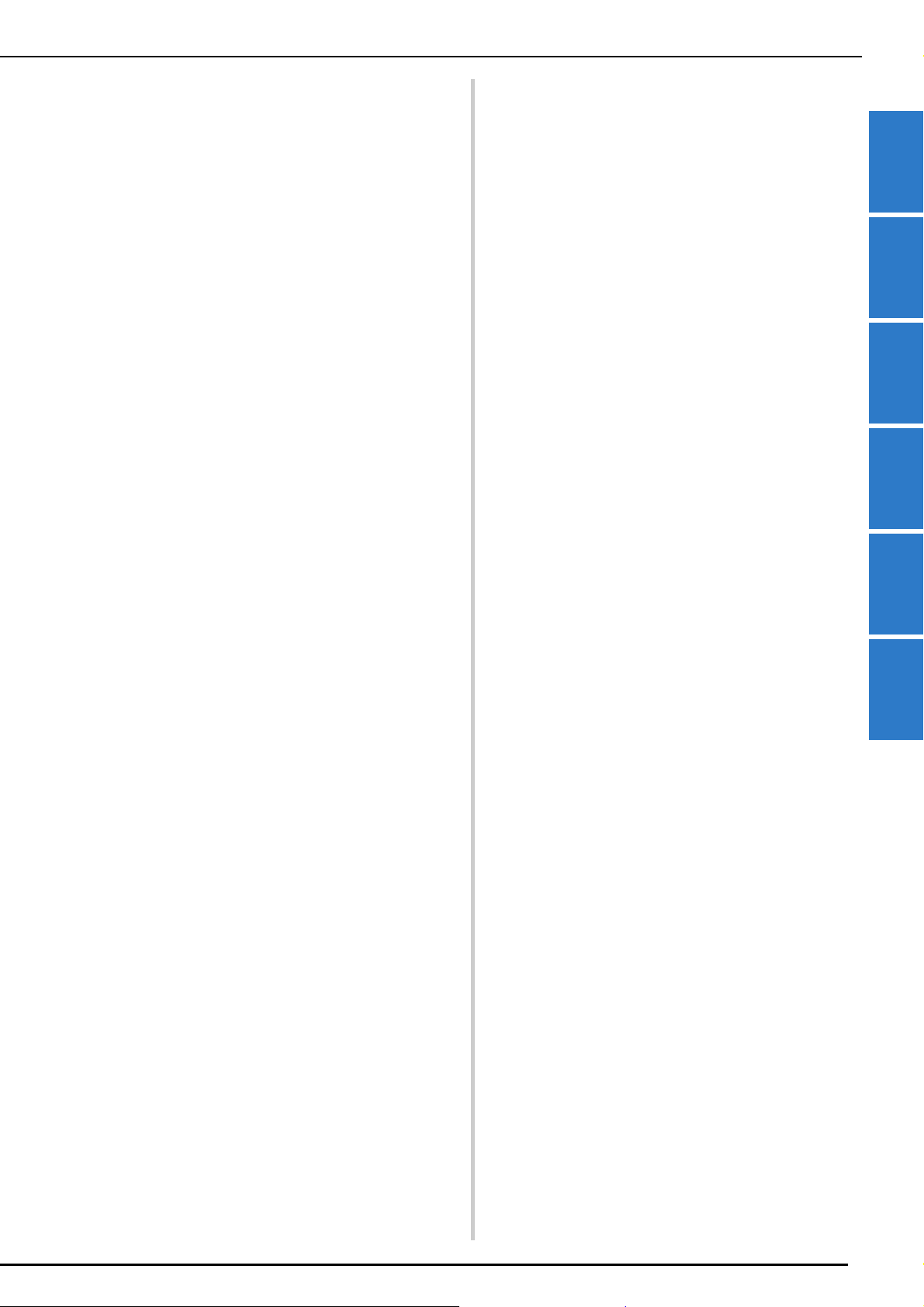
第 4 章 文字・模様ぬい 147
模様の選び方 ................................................... 148
飾り模様を選択する.......................................................... 150
文字模様を選択する.......................................................... 150
文字・模様をぬってみましょう....................... 153
きれいにぬうために.......................................................... 153
文字・模様のぬい方.......................................................... 153
模様を調整する................................................................. 154
模様の編集のしかた......................................... 156
模様の大きさを変える...................................................... 159
模様の長さを変える(7 mm サテンステッチのみ).......... 159
模様を上下反転させる...................................................... 159
模様を左右反転させる...................................................... 159
模様の連続ぬい / 単独ぬい................................................ 159
模様の糸密度を変える(大型サテンステッチのみ)......... 160
模様の始めに戻る ............................................................. 160
模様のイメージを確認する............................................... 161
模様の組み合わせ ............................................ 162
模様の組み合わせをする前に ........................................... 162
ちがう模様を組み合わせる............................................... 162
大きさを変えた模様を組み合わせる ................................ 163
反転模様を組み合わせる .................................................. 164
長さを変えた模様を組み合わせる.................................... 164
ステップ模様を作成する .................................................. 165
模様の記憶 ....................................................... 168
データに関する注意.......................................................... 168
模様を記憶する................................................................. 169
模様を市販の USB メディアに記憶する........................... 169
模様を呼び出す................................................................. 170
USB メディアから呼び出す.............................................. 171
保存したファイルを管理する ........................................... 172
ミシンに模様を転送する(刺しゅう PRO)...................... 172
目次
1
2
3
4
5
第 5 章 マイイラスト機能 173
イラストデザイン ............................................ 174
イラストの入力................................................ 176
ミシンに内蔵の模様を編集する........................................ 180
マイイラストの記憶......................................... 182
マイイラストをリストに保存する.................................... 182
保存した模様を呼び出す .................................................. 183
第 6 章付録 185
お手入れのしかた ............................................ 186
注油に関して .................................................................... 186
ミシンを保管するときのご注意........................................ 186
液晶画面の汚れの掃除...................................................... 186
ミシンの汚れの掃除.......................................................... 186
かまの掃除 ........................................................................ 186
内かま周辺のカッターの掃除 ........................................... 188
点検の警告について.......................................................... 188
困ったとき ....................................................... 189
よくあるご相談................................................................. 189
上糸がつる ........................................................................ 189
布裏で糸がからまる.......................................................... 190
糸調子が合わない ............................................................. 192
布がミシンに入り込んでとれなくなった ......................... 193
こんなときは .................................................................... 196
エラーメッセージ ............................................ 201
仕様.................................................................. 205
アップグレードの方法 ..................................... 206
USB メディアを使用してアップグレードする................. 206
アップグレードファイルを無線接続で
ダウンロードする ............................................................. 207
ぬい方早見表 ................................................... 208
索引.................................................................. 217
6
9
Page 12

目次
10
Page 13

第 1 章
ぬう前の準備
必ず最新のソフトウェアをインストールしてください。
詳細は P. 2 0 6 「アップグレードの方法」を参照してください。
Page 14

各部の名称とはたらき
注意
a
b
c
d
ef
g
h
o
p
i
j
l
m
n
k
q
*
注意
各部の名称とはたらき
ここでは、ミシンの各部の名称とはたらきを説明します。ミシンをお使いになる前に、よく読んで覚
えておきましょう。
主要部
■ 正面
a 上ふた
上糸を通すときや下糸を巻くときに開けます。
•1 kg以上の重さのあるものを上ふたに置
かないでください。上ふたが破損する可
能性があります。
b 下糸巻き案内
下糸を巻くときに糸をかけます。(P. 50)
c 糸案内
下糸を巻くときに糸をかけます。(P. 50)
d 糸たて棒
糸こまを差し込みます。(P. 58)
e 糸こま押え
糸こまが抜けないように押えます。(P. 58)
f 補助糸たて棒
下糸を巻くときや 2 本針でぬうときに使います。(P. 50,
P. 61)
g 下糸巻き装置
下糸をボビンに巻くときに使います。(P. 50)
h 糸巻き量調整つまみ
ボビンに巻く糸の量を調整します。(P. 52)
i 液晶画面
選択した模様の設定やエラーメッセージが表示されます。
(P. 26)
j スピーカー
k ニーリフター
ひざで押えを上げ下げするときに使います。(P. 86)
l ニーリフター差し込み口
ニーリフターを差し込みます。(P. 86)
m 操作スイッチ(7 つ)とスピードコントロールレバー
ミシンのさまざまな操作に使います。(P. 14)
n 針板レバー
手前に引いて、針板を取り外します。(P. 186)
o 付属品ケース/補助テーブル
中に押えやボビンなどを収納します。袖口などの筒ものをぬう
ときには外します。(P. 14)
p 糸切り
糸を引っかけて切ります。(P. 60)
12
q 糸案内板
上糸を通すときに糸をかけます。(P. 58)
* カメラとプロジェクター(内蔵)
• カメラやプロジェクターに触れないでく
ださい。正しく表示されない場合があり
ます。
■ 背面図
l
k
j
i
h
g
a 押えコネクタ
デュアルフィード押えや LED ポインター付き刺しゅう押え
(別売)の取り付け時にプラグを差し込みます。(P. 71)
b ハンドル
ミシンを持ち運ぶときに持ちます。
c 押えレバー
押えを上げ下げします。(P. 69)
d 換気口
モーターの換気用の穴です。ミシンを使用しているときはふさ
がないでください。
e 電源スイッチ
ミシンの電源を「入」や「切」にするスイッチです。(P. 24)
f フットコントローラー
ミシンを足で操作するときに使います。
g 電源ジャック
電源コードを差し込みます。(P. 24)
h デュアルタッチペンホルダーコネクタ
付属のデュアルタッチペンホルダーを接続します。(P. 91)
i フットコントローラージャック
フットコントローラーのプラグを差し込みます。(P. 75)
j USB ポートコネクタ
USB メディアを USB ポートコネクタに直接差し込んで、模様
データの取り込み/保存をします。
k SD カードスロット
SD カードを SD カードスロットに差し込んで、模様データの
取り込み/保存をします。
l プーリー
針を上げ下げするときに手前に回します。必ずミシン正面に向
かうように回してください。
f
d
e
a
b
c
Page 15
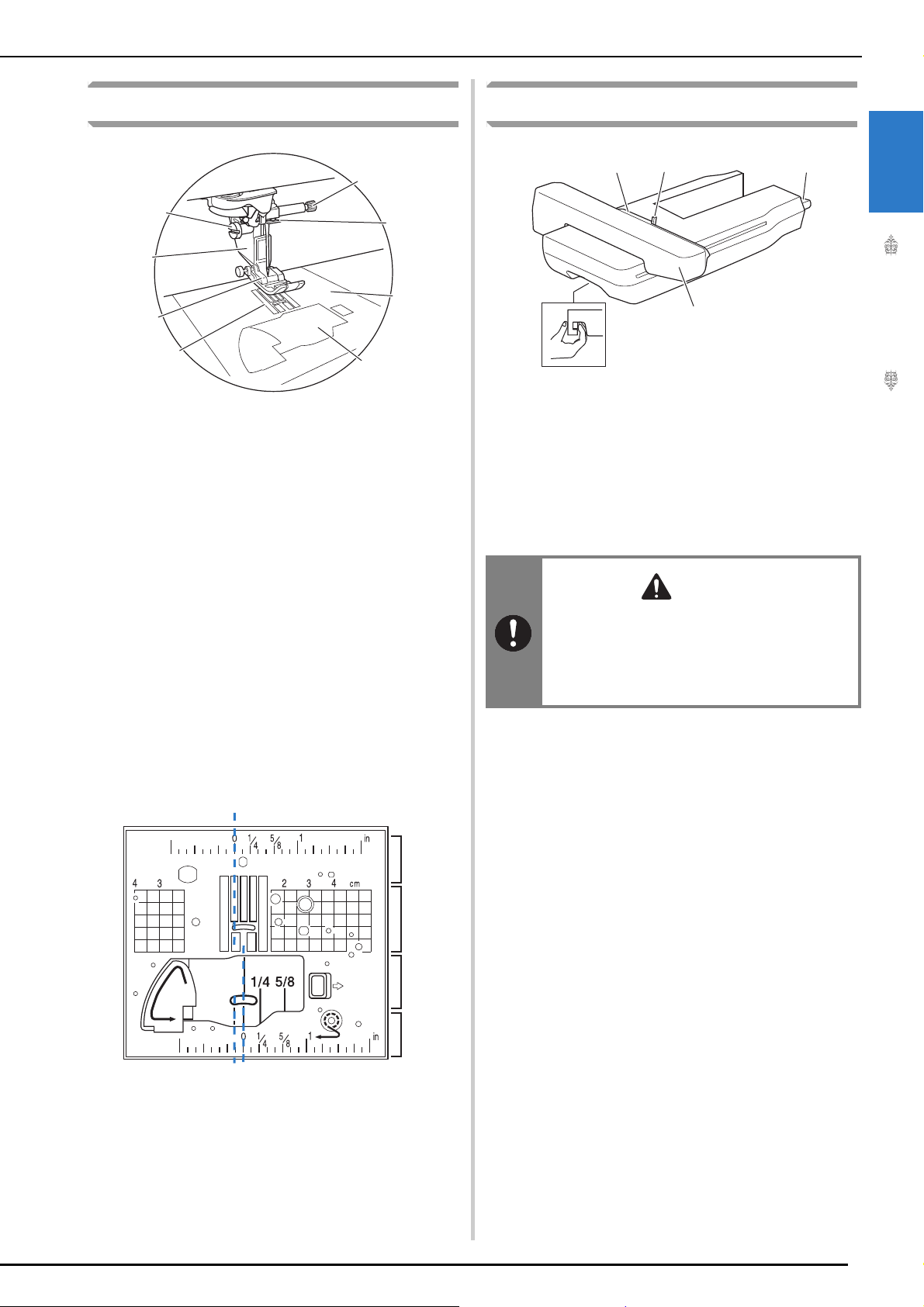
各部の名称とはたらき
a
b
c
d
g
h
e
f
a
注意
a
b
c
d
e
針と押え部分
a 押えホルダーのネジ
押えホルダーを固定します。(P. 70)
b 押えホルダー
押えを取り付けます。(P. 69)
c 押え
布地を押えます。ぬい方に合った押えを取り付けてください。
(P. 69)
d 送り歯
ぬう方向に布地を送ります。
e 針板ふた
開けて、中のかまにボビンをセットします。(P. 55、P. 109)
f 針板
まっすぐにぬうための目盛りがついています。(P. 104)
外かまの掃除をするときなどに取り外します。(P. 104、
P. 186)
g 針棒糸かけ
上糸をかけます。(P. 58)
h 針のとめネジ
針を固定します。(P. 66)
刺しゅう機
1
ぬう前の準備
a キャリッジ
刺しゅうをぬうときに自動的に動きます。
b 刺しゅう機取り外しレバー(裏側)
刺しゅう機を取り外すときに押します。
c 刺しゅう枠ホルダー
刺しゅう枠を取り付けます。
d 枠固定レバー
押し下げて刺しゅう枠を固定します。
e コネクタ
刺しゅう機を取り付けるときに、刺しゅう機差し込み口に差し
込みます。
• 刺しゅう機を取り付けたり取り外す前に
は、必ず電源を切ってください。
• 刺しゅう枠を刺しゅう枠ホルダーに取り
付けた後は、枠固定レバーが正しく下
がっていることを確認してください。
針板/針板ふた(マーク付き)の目盛りを使う
針板ふたと針板の目盛りは、左基線または中基
線の模様をぬうときの目安です。
b
c
d
e
f
b
a 中基線の針落ち位置
b 左基線の針落ち位置
c 左基線のときの針落ち位置からの長さ(インチ)
d 左基線のときの針落ち位置からの長さ(cm)
e 中基線のときの針落ち位置からの長さ(インチ)
f 中基線のときの針落ち位置からの長さ(インチ)
13
Page 16

各部の名称とはたらき
注意
abc
d
e
fg
h
a
b
操作スイッチ
a スタート/ストップスイッチ
このスイッチを押すと、数針ゆっくりとぬってから、スピード
コントロールレバーで設定されている速度でぬい始めます。も
う一度押すとストップします。このスイッチを押し続けると、
非常にゆっくりとした速度でぬいます。スタート/ストップス
イッチは、ミシンの状態によって色が変わります。
緑: スタートできる状態のときおよび縫製中
赤: スタートできない状態のとき
b 返しぬいスイッチ
返しぬいを行う直線またはジグザグ模様や点線ジグザク模様の
場合、このスイッチを押している間だけ低速で返しぬいをしま
す。逆方向にぬいます。
そのほかの模様では、ぬい始めやぬい終わりの返しぬい、また
は止めぬいをするときに使います。このスイッチを長押しする
と、同じ場所で 3 針重ねてぬって止まります。(P. 77)
c 止めぬいスイッチ
このスイッチを押すと1針ぬいを繰り返した後で、止めぬいし
ます。
文字・飾りぬいをするときは、模様を最後までぬってから止め
ぬいをします。模様の途中ではボタンの横の LED ライトが光
り、模様を最後までぬうとライトは消えます。(P. 76)
また、刺しゅうモードで下糸を交換する場合は、このスイッチ
を押して、糸を切る前に止めぬいをしてください。これによ
り、糸がほつれにくくなります。
d 針上下スイッチ
ぬい方向を変えるときや細かいところをぬうときに使います。
このスイッチを押すと、針の位置が上下に切り換わります。繰
り返し押すと、1 針ぬいができます。
e 糸切りスイッチ
ぬい終わった後にこのスイッチを押すと、上糸と下糸を自動的
に切ります。
f 押え上下スイッチ
このスイッチを押すと、押えが下がり布地を押えます。もう一
度押すと押えが上がります。
g スピードコントロールレバー
このレバーを左右に動かして、ぬう速さを調節します。左に動
かすと遅くなります。右に動かすと速くなります。
h 自動糸通しスイッチ
このスイッチを押すと、自動的に針の糸通しをします。
付属品ケース/補助テーブル
補助テーブルの中に付属品を収納することがで
きます。図のようにふたを開いてください。
アクセサリーケースを使用する
■ アクセサリーケースを開ける
アクセサリケースの前面にあるつまみを外側にス
ライドさせて開きます。
a
a つまみ
■ アクセサリートレイを使用する
アクセサリーケース内部には押え収納トレイが 3
つあります。
付属品ケース/補助テーブルの中に、押え収納ト
レイを入れておくと便利です。
14
• 糸を切った後は、糸切り操作を繰り返し
行わないでください。針が折れたり糸が
からまるおそれがあります。また、故障
の原因となります。
a 押え収納トレイがセットできます。
b 押え収納トレイ
Page 17
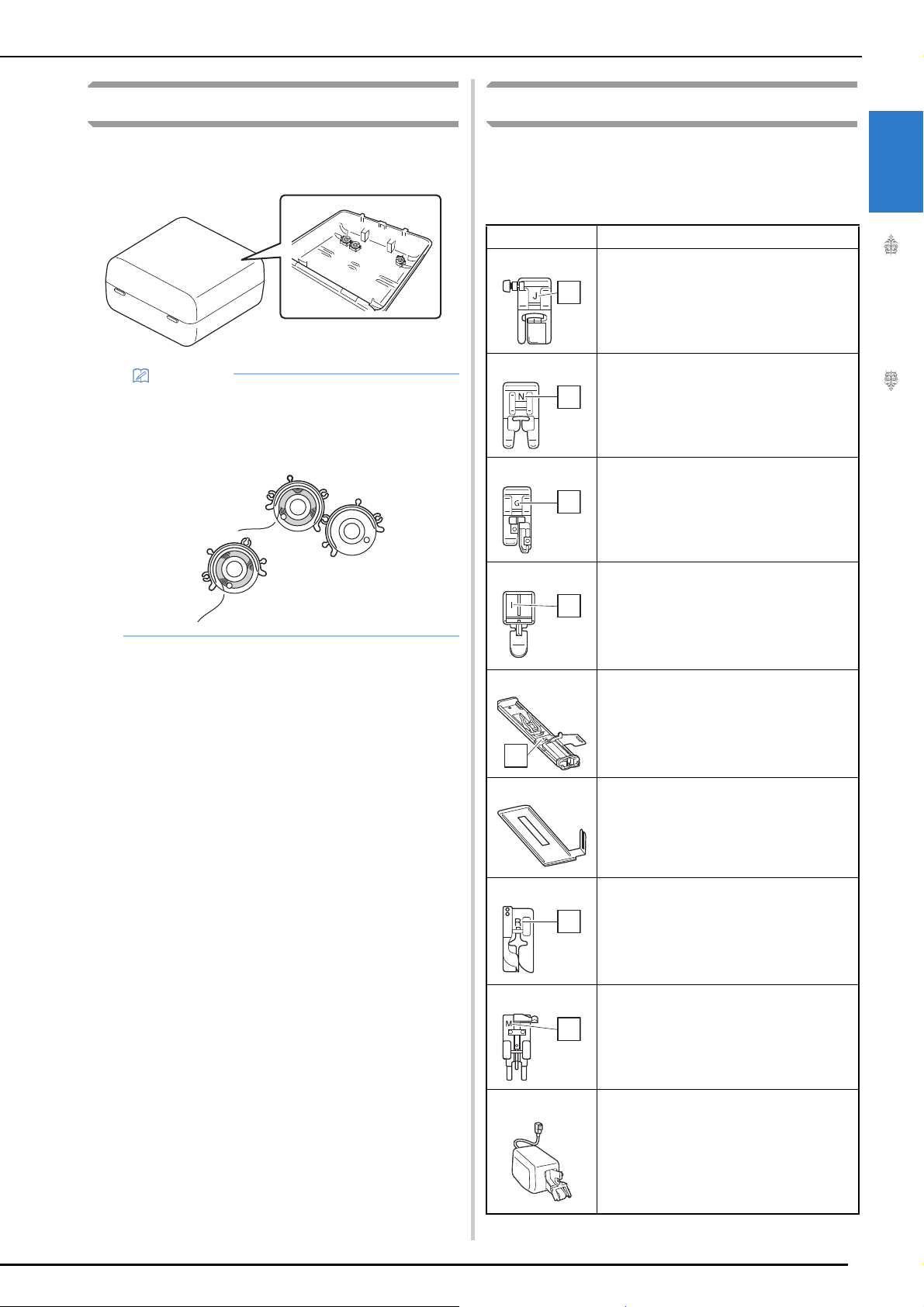
各部の名称とはたらき
お知らせ
J
N
G
I
A+
R
ボビンクリップを収納する
ボビンクリップはアクセサリーケースカバーの
中に収納できます。
• ボビンクリップを使用すると、ボビンの糸端
を固定し、収納しておくことができます。ボ
ビンクリップをつなげてまとめておくと、落
として転がっていくようなこともありません。
付属品
箱を開けたら、まず以下の付属品が揃っている
か確認してください。不足しているときや破損
しているときは、お買い上げの販売店にお問い
合わせください。
部品名
1.
ジグザグ押え< J >(ミシンに取り付けてあ
ります)
2.
模様ぬい押え< N >
3.
たち目かがり押え< G >
1
ぬう前の準備
4.
片押え< I >
5.
ボタン穴かがり押え< A+ >
6.
安定板
7.
まつりぬい押え< R >
8.
M
ボタン付け押え< M >
9.
デュアルフィード押え
15
Page 18
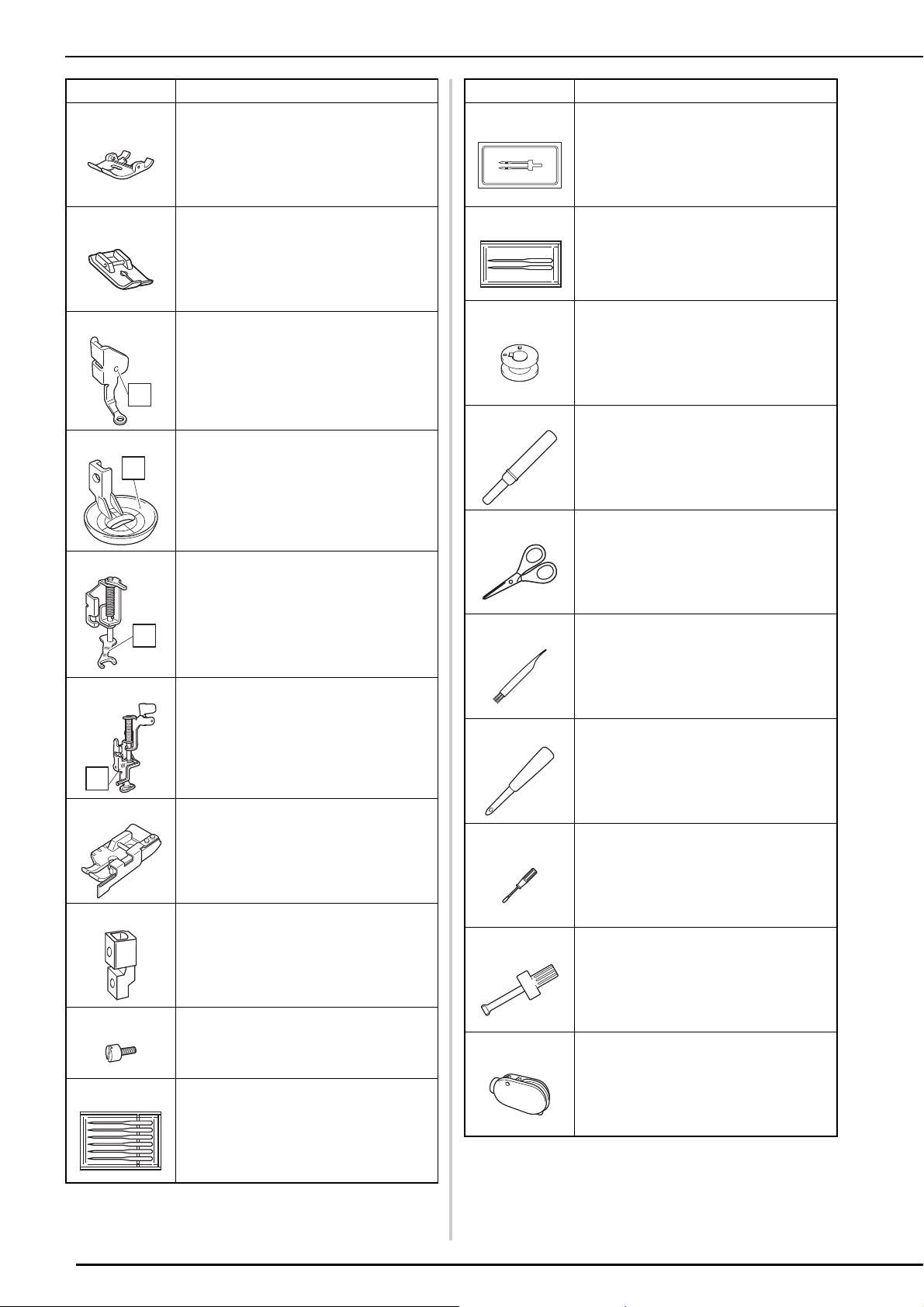
各部の名称とはたらき
C
E
E
O
O
W
10.
11.
12.
13.
部品名
デュアルフィード押えの押え足
直線押え
フリーモーションキルト押え< C >
エコーキルト押え< E >
アダプターを取り付けて使用します。
部品名
20.
2 本針
# 2/11
21.
ボールポイント針(刺しゅう用)
# 11(2 本)
HAX130EBBR
22.
ボビン< 10 個>(1つはミシンに取り付け
てあります)
23.
リッパー
24.
14.
15.
16.
17.
オープントゥキルト押え< O >
刺しゅう押え< W >
ガイド付きピーシング押え
アダプター
はさみ
25.
ミシンブラシ
26.
はとめ穴パンチ
27.
ドライバー(小)
28.
ドライバー(大)
16
18.
ネジ(小)
19.
ミシン針セット
ミシン針(HA×1)
黄 # 11(2 本)
赤 # 14(2 本)
緑 # 16(1 本)
ニット用・金 # 11(1 本)
29.
マルチドライバー
Page 19
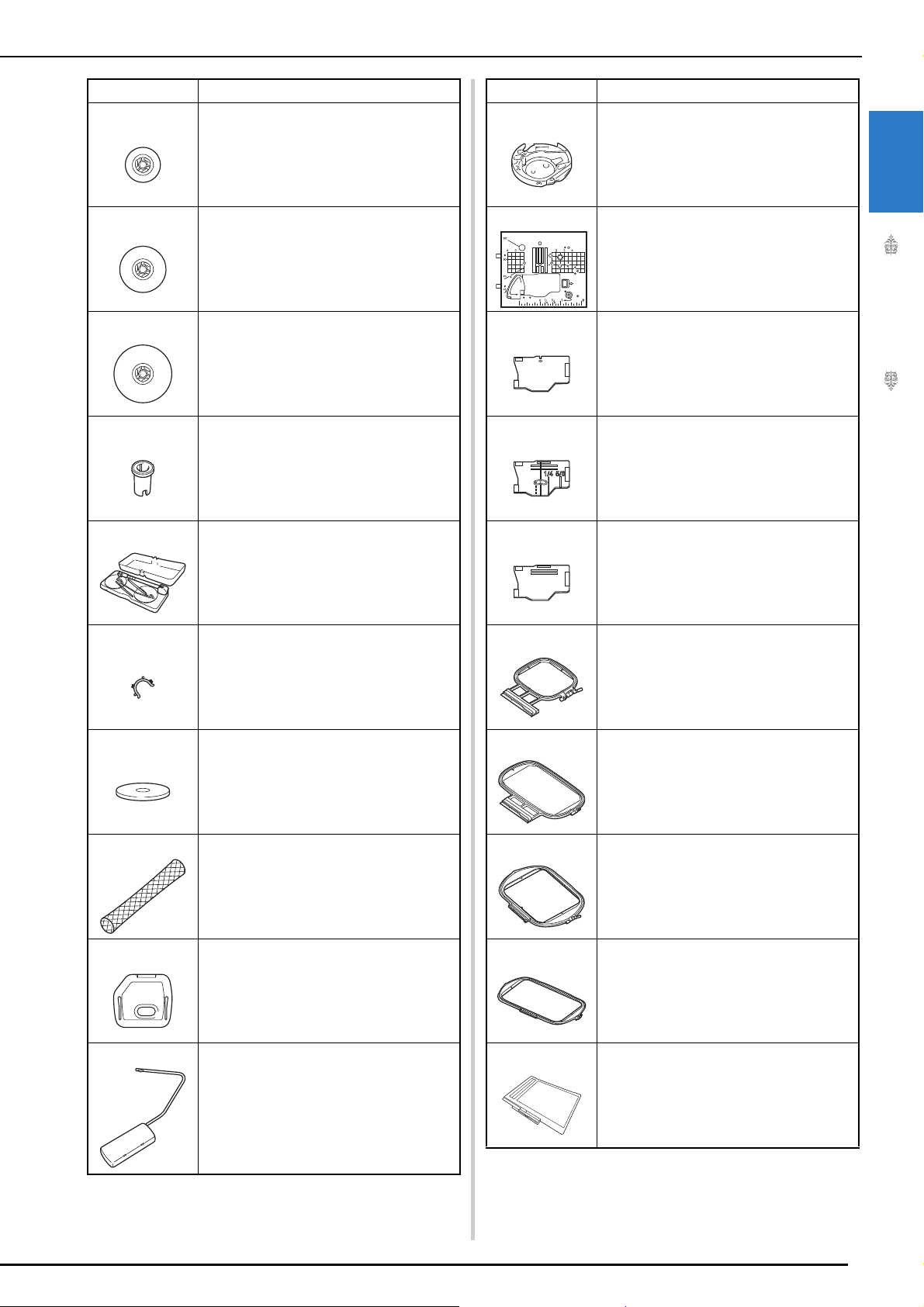
各部の名称とはたらき
30.
31.
32.
33.
34.
部品名
糸こま押え(小)
糸こま押え(中)< 2 個>(1つはミシンに
取り付けてあります)
糸こま押え(大)
糸こま押え(特殊)
40.
41.
42.
43.
44.
部品名
下糸張力調整用内かま(ネジに色は付いてい
ません)
直線針板
コードガイドふた(1 つ穴)
針板ふた(マーク付)
(直線針板に取り付けてあります)
1
ぬう前の準備
35.
36.
37.
38.
糸たてスタンド
P. 2 2 「糸たてスタンドを使う」を参照してく
ださい。
ボビンクリップ< 10 個>
糸こまフェルト(ミシンに取り付けてありま
す)
糸こまネット< 2 個>
刺しゅう専用針板カバー
針板ふた(ミシンに取り付けてあります)
45.
刺しゅう枠(M)
縫製範囲 縦 100 mm × 横 100 mm
46.
刺しゅう枠(L)
縫製範囲 縦 180 mm × 横 130 mm
47.
刺しゅう枠(キルト)
縫製範囲 縦 240 mm × 横 240 mm
48.
刺しゅう枠(LL)
縫製範囲 縦 408 mm × 横 272 mm
39.
49.
スキャン枠
ニーリフター
17
Page 20
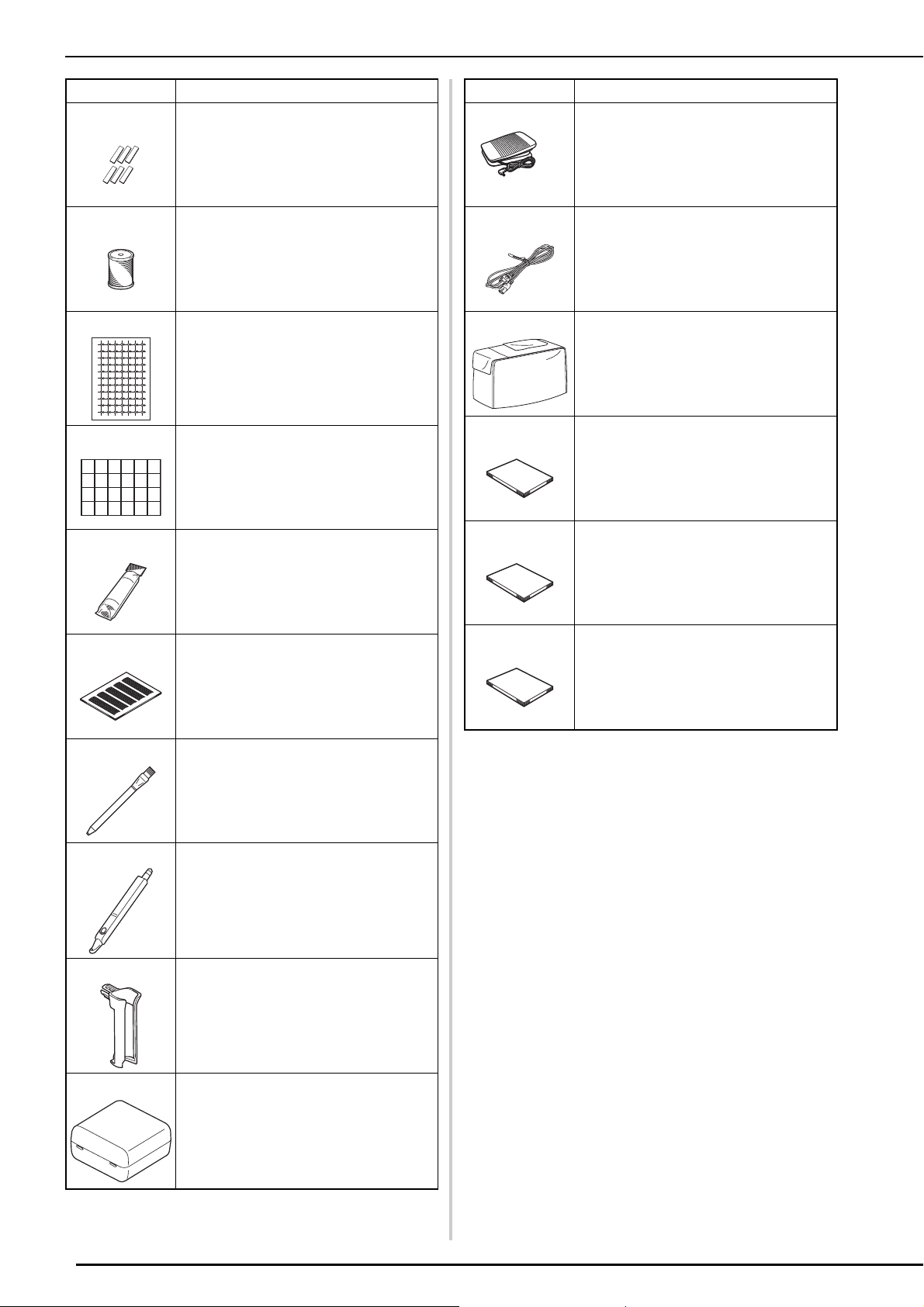
各部の名称とはたらき
50.
51.
52.
53.
54.
部品名
マグネット< 6 個>
刺しゅう用下糸
刺しゅう位置合わせシール< 2 シート>
キャリブレーションステッカー
部品名
60.
フットコントローラー
(モデル名:FC32291、型式:MODEL T)
61.
電源コード
62.
ソフトケース
63.
取扱説明書(実用編)
64.
55.
56.
57.
58.
刺しゅう用接着芯
マイイラスト用紙
チャコペン
デュアルタッチペン
デュアルタッチペンホルダー
取扱説明書(刺しゅう編)
65.
模様一覧
18
59.
アクセサリーケース
Page 21
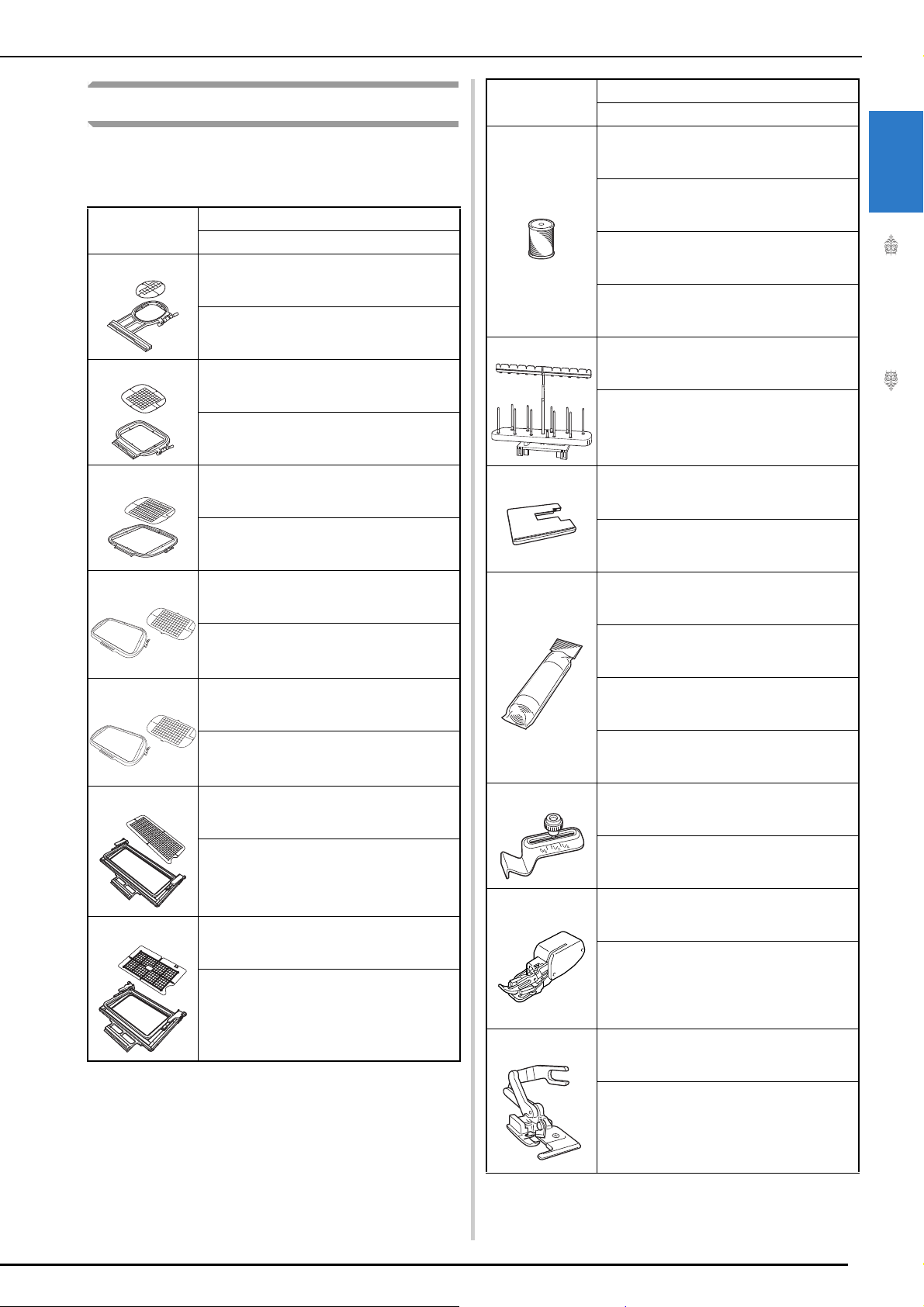
別売品
別売品・部品については、お買い上げの販売店、
または「お客様相談室(ミシン 119 番)」 にお問
い合わせください。
部品名
モデル名
1.
2.
刺しゅう枠・刺しゅうシート
縫製範囲 縦 20 mm × 横 60 mm
EF73
刺しゅう枠・刺しゅうシート
縫製範囲 縦 150 mm × 横 150 mm
各部の名称とはたらき
部品名
モデル名
8.
刺しゅう用下糸(白)
1
刺しゅう用下糸 500m 巻:EBT01
刺しゅう用下糸 1,300m 巻:EBT02
刺しゅう用下糸(黒)
EBT-CEBNJ
9.
多色糸立てスタンド(10 色)
ぬう前の準備
SEF150
3.
4.
5.
6.
7.
刺しゅう枠・刺しゅうシート
縫製範囲 縦 200 mm × 横 200 mm
EF91
刺しゅう枠・刺しゅうシート
縫製範囲 縦 300 mm × 横 200 mm
EF92
刺しゅう枠・刺しゅうシート
縫製範囲 縦 360 mm × 横 240 mm
XF9309-101(刺しゅう枠)
XF9314-001(刺しゅうシート)
ボーダー枠・刺しゅうシート
縫製範囲 縦 300 mm × 横 100 mm
BF3
ボーダー枠・刺しゅうシート
縫製範囲 縦 180 mm × 横 100 mm
10.
11.
12.
13.
TS5
ワイドテーブル
WT16AP
刺しゅう用接着芯 L
BM3
水溶性シート L
BM4
シームガイド
SG1
ウォーキングフット
本製品に付属しているアダプターを取り付け
て使用します。
BFJ001
F033
14.
サイドカッター押え
F054
19
Page 22
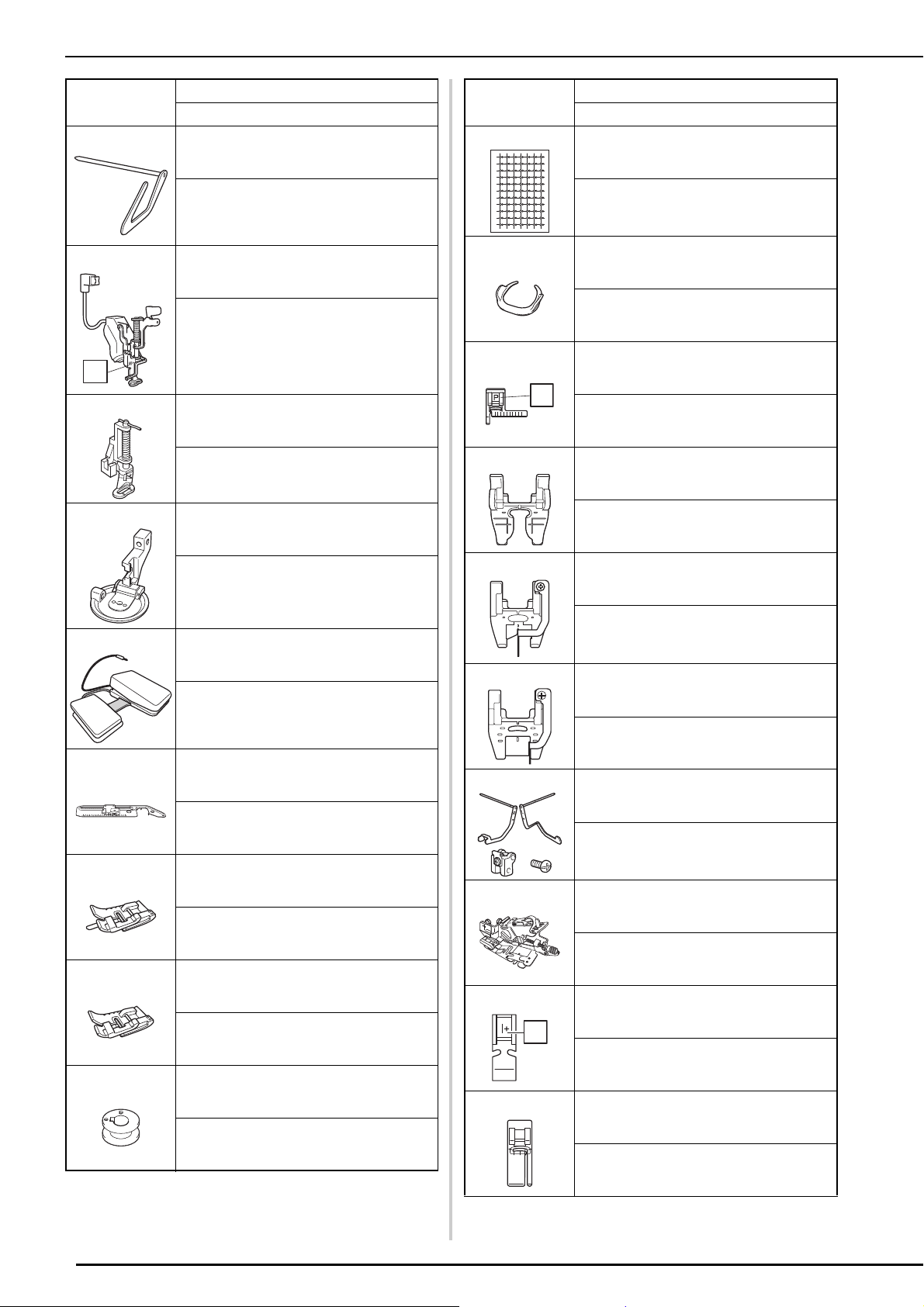
各部の名称とはたらき
W+
P
15.
16.
17.
18.
部品名
モデル名
キルター
F016N
LED ポインター付き刺しゅう押え< W+ >
FLED1
キルト押え
本製品に付属しているアダプターを取り付け
て使用します。
F005N
カウチング押え
本製品に付属しているアダプターを取り付け
て使用します。
F073J
部品名
モデル名
24.
刺しゅう位置合わせシール< 8 シート>
EPS2
25.
フリーモーショングリップ
FMG2AP
26.
ステッチガイド押え
F035N
27.
デュアルフィード用オープントゥ
F070
28.
デュアルフィード用ディッチフット
19.
20.
21.
22.
23.
マルチ機能フットコントローラー
MFFC1
サーキュラーアタッチメント
SACIRC1J
ディッチフット
F065
つき合わせぬい押え
F056
ボビン
B051(5 個入り)
B101(10 個入り)
29.
30.
31.
32.
33.
F075AP
デュアルフィード用ガイド付きピーシング押
え
F076AP
デュアルフィード用キルトガイド
F077AP
ラフラーフット
F078AP
ファスナー押え< I+ >
I+
F079AP
段付き押え R
F081AP
20
Page 23
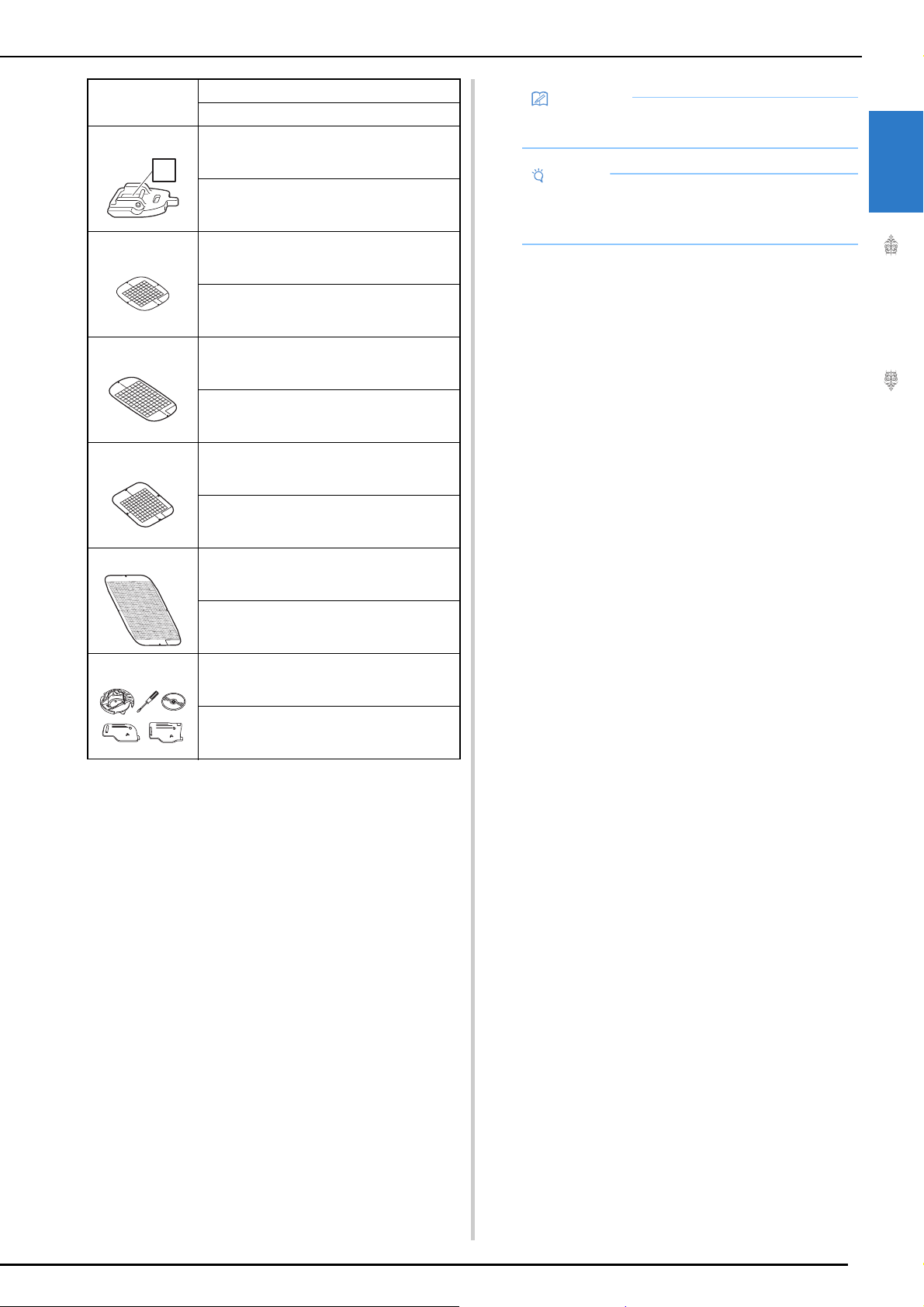
34.
K
お知らせ
お願い
35.
部品名
モデル名
コンシール ® ファスナー押え< K >
F080AP
刺しゅう枠(M)・刺しゅうシート
縫製範囲 縦 100 mm × 横 100 mm
XC8357-051
各部の名称とはたらき
• 仕様は予告なしに変更する場合がありますの
で、あらかじめご了承ください。
1
• 別売品・部品については、お買い上げの販売
店、または「お客様相談室(ミシン 119 番)」
にお問い合わせください。
ぬう前の準備
36.
37.
38.
39.
刺しゅう枠(L)・刺しゅうシート
縫製範囲 縦 180 mm × 横 130 mm
XC8359-051
刺しゅう枠(キルト)・刺しゅうシート
縫製範囲 縦 240 mm × 横 240 mm
XG5566-001
刺しゅう枠(LL)・刺しゅうシート
縫製範囲 縦 408 mm × 横 272 mm
XH1825-001
ボビンワークセット
BW SET JPN
21
Page 24
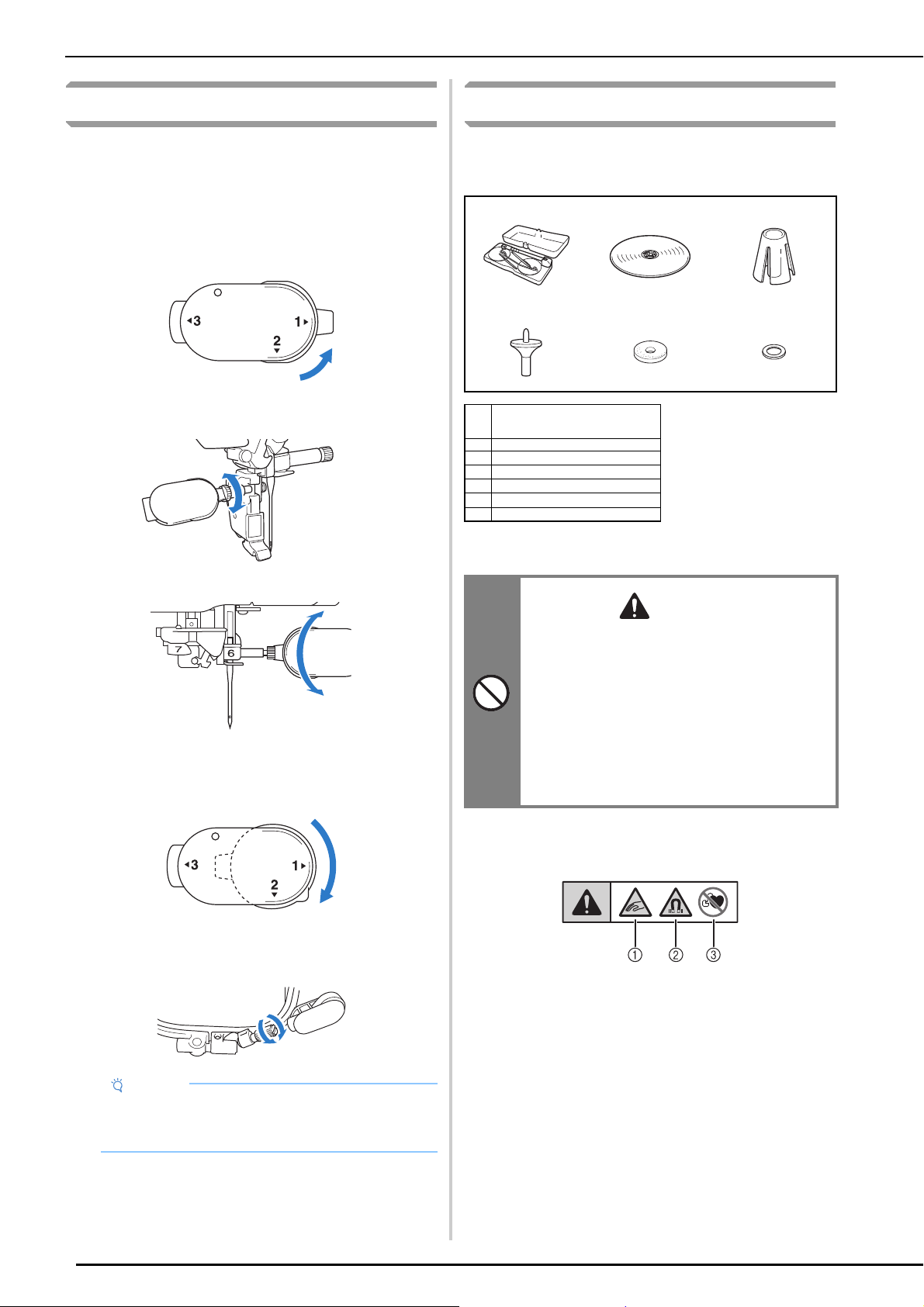
各部の名称とはたらき
お願い
注意
マルチドライバーを使う
ドライバーの方向が 3 方向に変えられるので、
さまざまなミシンの準備にとても便利です。本
機ではポジション「1」と「3」を使用します。
■ ポジション「1」
押えホルダーや針のとめネジの取り外しや取り付
けができます。
糸たてスタンドを使う
直径の大きな糸こま(チーズ巻き)に使用する
と便利です。2 個の糸こまをセットできます。
123
456
番
号
1
糸たてスタンド
2
糸こま押え(特大)< 2 個>
3
スプールクッション< 2 個>
4
糸こま押えベース< 2 個>
5
糸こまフェルト< 2 個>
6
リング< 4 個>
* 番号 2 から 6 の部品はビニール袋に入っていま
部品名
す。
■ ポジション「3」
刺しゅう枠に布地を張るときや刺しゅう枠から布
地を外すときに、マルチドライバーで刺しゅう枠
のネジをしめることができます。
• マルチドライバーを回すときは、回らない方
向に無理に回さないでください。壊れる原因
になります。
• 糸たてスタンドを付けた状態で、ハンド
ルを持たないでください。
• アンテナや糸たて棒を強く押したり、
引っ張ったりしないでください。破損の
原因になります。
• 糸たて台に糸こま以外のものを載せない
でください。
• 糸たてスタンドを使用して縫製している
ときは、下糸を巻かないでください。
■ 警告ラベル
本製品にはマグネットが含まれています。
a 糸たてスタンドと本機の上ふたの間に指や物を挟
まないように注意してください。
b マグネットを精密電子機器、コンピューターの
ディスク装置、磁気ストライプ付きクレジット
カードなどに近づけないでください。
c ペースメーカーをお使いの場合は、糸たてスタン
ドを使用しないでください。
22
Page 25
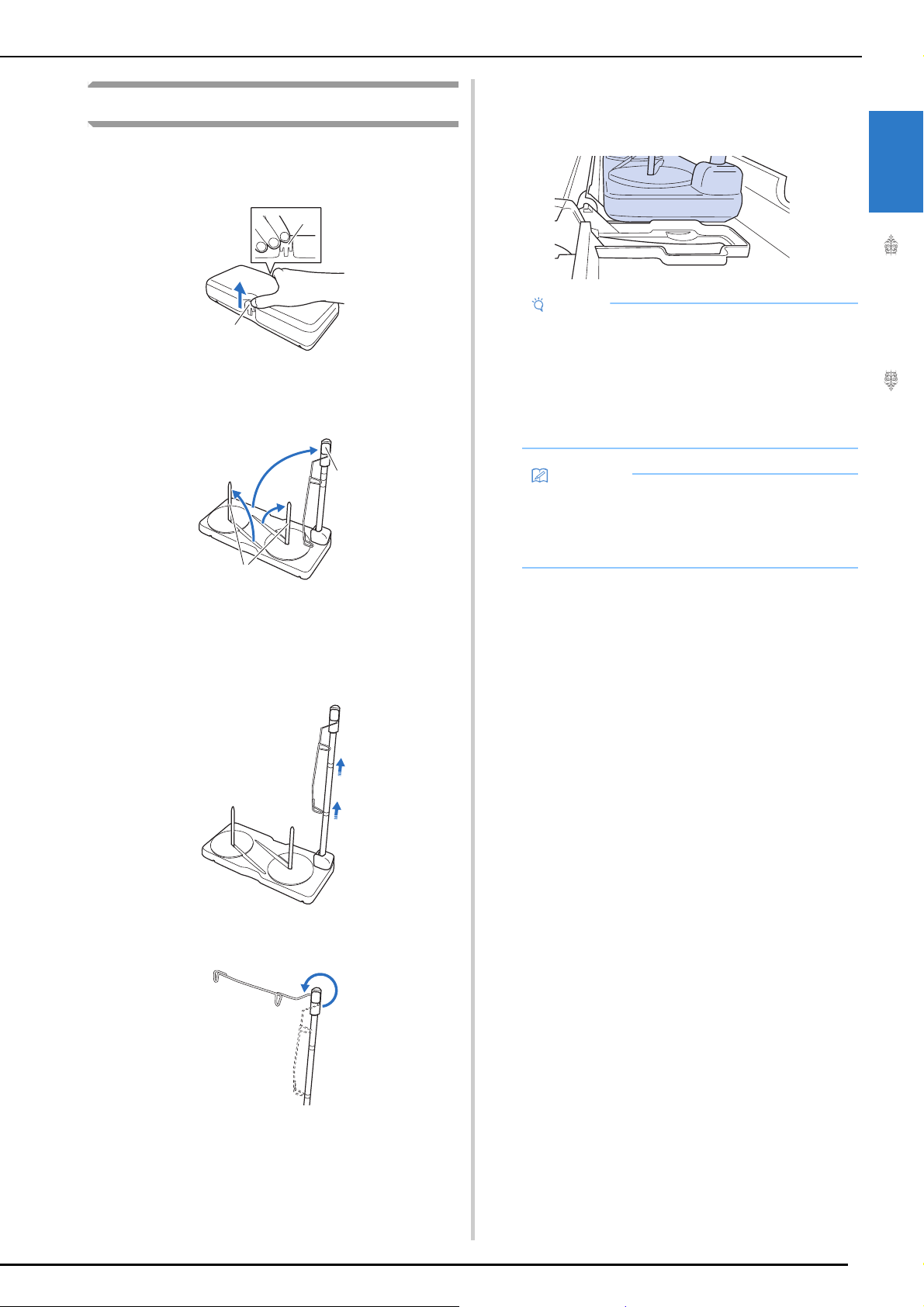
糸たてスタンドを組み立てる
b
a
お願い
お知らせ
糸たてスタンドの出っ張り部を持ち、ふた
a
を取り外します。
a
各部の名称とはたらき
本機の上ふたを開き、糸たてスタンドのミ
e
ゾを上ふたの突起部に合わせて、上ふたに
取り付けます。
1
ぬう前の準備
a
a 出っ張り部
アンテナと 2 つの糸たて棒を上げます。
b
a 糸たて棒
b アンテナ
2ヶ所のストッパーがカチッとはまるまで
c
アンテナをいっぱいに伸ばします。
• 糸たてスタンドがしっかりと固定されている
ことを確認してください。しっかりと固定さ
れていないと、縫製中に糸たてスタンドが倒
れる原因になります。
•1 kg以上の重さのあるものを上ふたに置かな
いでください。ふたを外したときの糸たてス
タンドの重量は約 280 g です。
• 糸たてスタンドを使用して下糸を巻く方法に
ついては、P. 54 を参照してください。
• 糸たてスタンドを使用して上糸を通す方法に
ついては、P. 63 を参照してください。
糸案内を反時計回りに回します。
d
23
Page 26
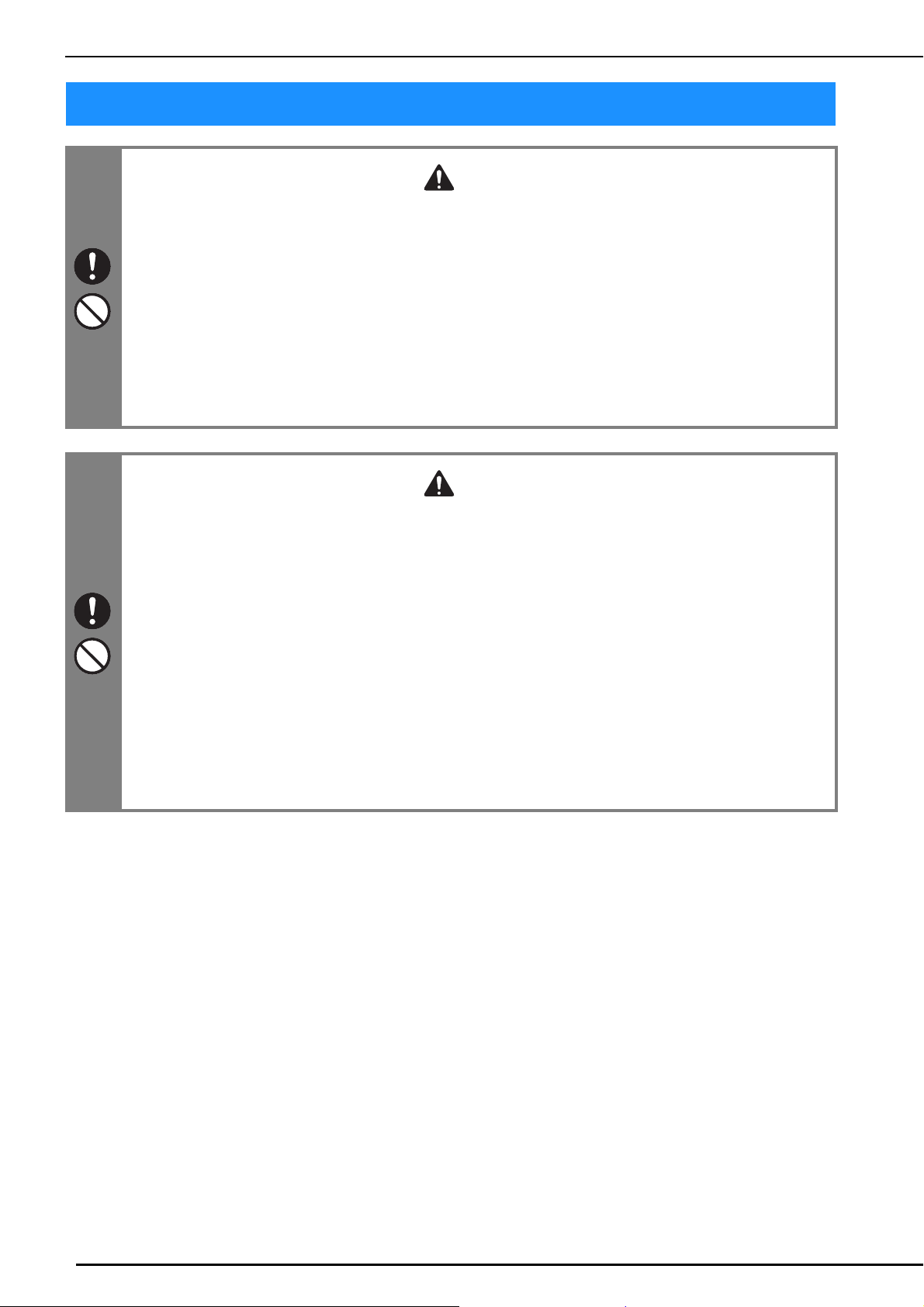
電源の入れ方
警告
注意
電源の入れ方
• 一般家庭用電源 AC100 V の電源以外では、絶対に使用しないでください。火災・感電・故障の原
因となります。
• 電源コードのプラグがコンセントおよびミシンの電源ジャックにしっかり差し込まれているか確認
してください。差し込みが不完全ですと、火災・感電の原因となります。
• 電源コードのプラグを状態の悪いコンセントに差し込まないでください。
• 以下のようなときは電源スイッチを切り、電源プラグを抜いてください。
• ミシンのそばを離れるとき
• ミシンを使用したあと
• 使用中に停電したとき
• 接続不良や断線により、ミシンが正常に動作しないとき
• 雷が鳴りはじめたとき
• 本機に付属の電源コードをご使用ください。
• 延長コードや分岐コンセントを使用した、たこ足配線はしないでください。火災・感電の原因とな
ります。
• 濡れた手で電源プラグを抜き差ししないでください。感電の原因となります。
• 電源プラグを抜くときは、まず電源スイッチを切ってください。必ずプラグの部分を持って抜いて
ください。電源コードを引っ張って抜くとコードが傷つき、火災・感電の原因となります。
• 電源コードを傷つけたり、破損したり、加工したり、無理に曲げたり、引っ張ったり、ねじった
り、たばねたりしないでください。電源コードに重い物をのせないでください。電源コードを加熱
しないでください。電源コードが破損し、火災・感電の原因となります。電源コードやプラグが破
損したときはミシンの使用をやめて、お買い上げの販売店または「お客様相談室(ミシン 119
番)」にご連絡ください。
• 長期間ご使用にならないときは、必ず電源プラグをコンセントから抜いてください。火災の原因と
なります。
• ミシンから離れる場合は、電源スイッチを切るか、電源プラグをコンセントから抜いてください。
• ミシンを点検したり、上ふたを外すときも、必ず電源プラグを抜いてください。
24
Page 27
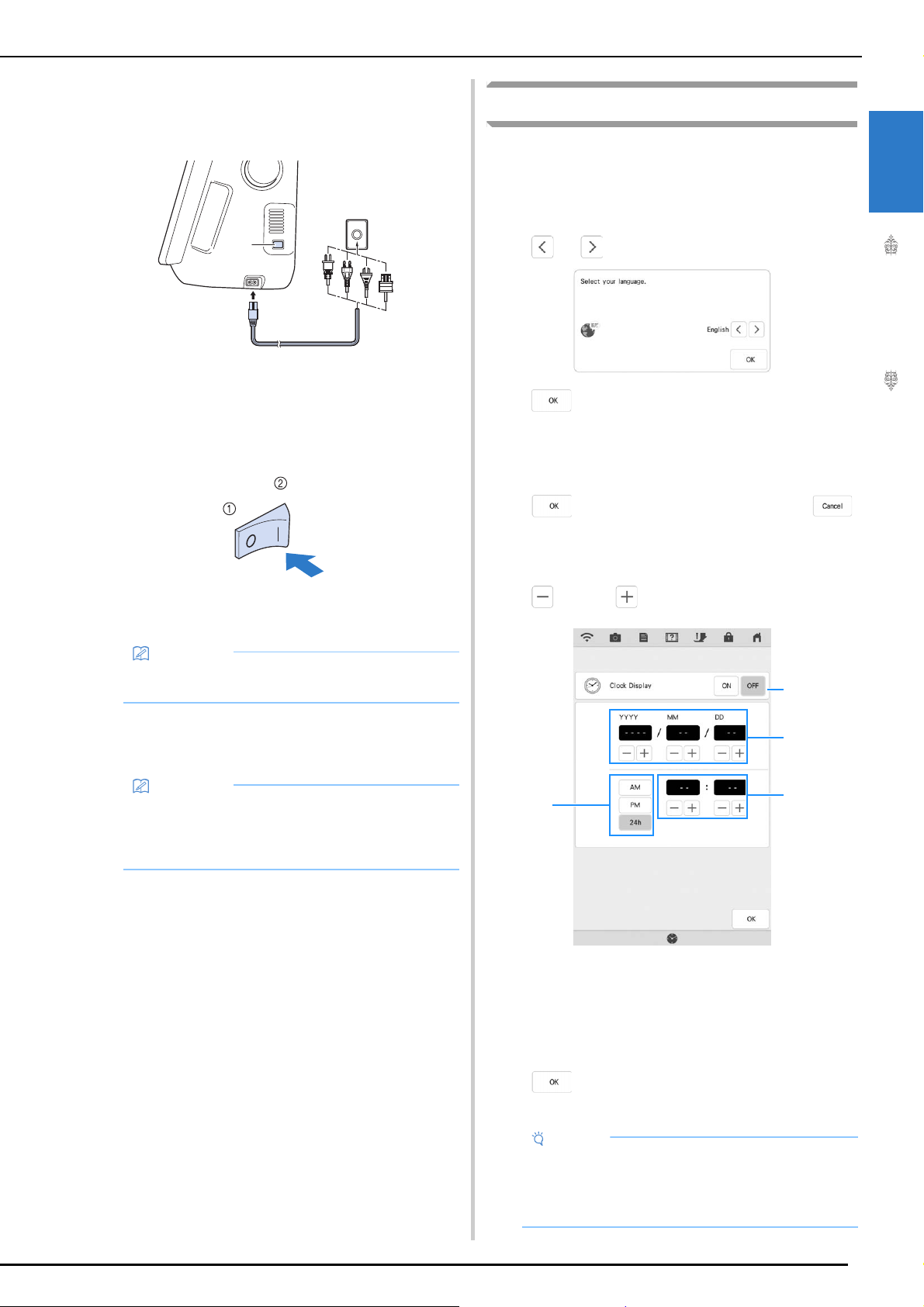
電源コードを電源コードジャックに差し込
お知らせ
お知らせ
a
b
お願い
b
a
c
d
a
み、電源プラグを家庭用電源コンセント
(AC100V)に差し込みます。
電源の入れ方
ミシンを初めて使うとき
初めて本機の電源を入れたときは、言語と日時
を設定してください。設定画面は自動的に表示
されますので、以下の手順に従って設定を行っ
てください。
1
a 電源スイッチ
b 電源コード
電源スイッチの右側(I 側)を押して「入」
b
にします。
a 切
b 入
• 本機の電源が入り、針と送り歯が動くと音が
しますが、故障ではありません。
a
b
c
と を押して、言語を設定します。
を押します。
日時設定を行うかどうかの確認メッセージ
が表示されます。日時設定を行う場合は、
を押し、設定をしない場合は、
を押します。
日時設定の画面が表示されます。
d
または を押して日時設定をします。
ぬう前の準備
電源スイッチの左側(O 側)を押して
c
「切」にします。
• 実用・文字模様モードで縫製中に電源が切れ
ると、再度電源を入れ直しても、ミシンは縫
製の中断点を記憶していません。もう一度初
めから縫製の手順を行ってください。
a 押して[ON]にすると、時刻が画面に表示され
ます。
b 年(YYYY)、月(MM)、日(DD)を設定します。
c 24 時間表示/ 12 時間表示を選択します。
d 現在の時刻を設定します。
e
時計は設定した時刻の 0 秒から始まります。
を押してミシンをスタートします。
• 一定期間、ミシンを使用しなかった場合は、
設定した日時がクリアされます。
• 液晶画面にある時計キー/時刻を押しても時
刻の設定をすることができます。
25
Page 28

液晶画面の操作
お願い
お知らせ
b
c
a
l
e f g h i jdk
液晶画面の操作
電源が入ると、オープニング動画が始まります。
画面上をどこでもタッチすると、ホーム画面に
移動します。液晶画面やキーは必ず指または付
属のデュアルタッチペンで押し、機能を選択し
てください。
• 直線針板がミシンに取り付けられている場合
は、針が自動的に中基線に移動します。
• 画面は必ず指または付属のデュアルタッチペ
ンで押してください。シャープペンシル、ド
ライバーなどの先のとがったものや硬いもの
で押さないでください。画面を強く押す必要
はありません。画面を強い力で押したり、先
のとがったもので押すと、故障の原因となり
ます。
■ ホーム画面
番号表示 キーの名称 はたらき 参照
ページ
d
e 無線 LANキーミシンの信号強度を確認
f カメラ
g 設定キー 針が止まる位置を変更し
h ミシンヘル
i 針・押え交
j 画面ロックキー画面をロックするときに
k ホームキー このキーを押すと、いつ
l 日時設定キー日時を設定するときに押
My Design
Center(マ
イデザイン
センター)
キー
ビューキー
プキー
換キー
オリジナルの刺しゅう模
様を作るときに押します。
します。このキーを押す
と、無線設定を設定でき
ます。
内蔵カメラを使って、液
晶画面で針の位置を確認
するときに押します。
たり、模様や画面を調節
したり、他の本体設定を
変更したりするときに押
します。
ミシンの使い方を確認す
るときに押します。
チュートリアルやお持ち
の MP4 動画を見ることが
できます。
針や押えを交換するとき
に押します。ミシンが作
動しないように他のすべ
てのキーと操作スイッチ
がロックされます。
押します。画面をロック
しているときはぬうこと
ができますが、画面で機
能を変更することはでき
ません。もう一度押すと、
解除します。
でもホーム画面に戻り、
ほかのモード(実用・文
字模様、刺しゅう、マイ
デザインセンター)を選
択できます。
します。
–
44
88
27
37
55、69
148
–
25
番号表示 キーの名称 はたらき 参照
a
b
c
26
Sewing
(実用ぬい)
キー
Embroidery
(刺しゅう)
キー
Disney
(ディズ
ニー)キー
直線ぬい、ジグザグ、ボ
タン穴かがり、まつりぬ
いなど洋裁によく使う模
様(実用模様)、または文
字や飾りなどの模様を選
ぶときに押します。
刺しゅう機を取り付け、
刺しゅうをするときに押
します。
ディズニー模様を刺しゅ
うするときに押します。
ページ
96、148
–
–
Page 29
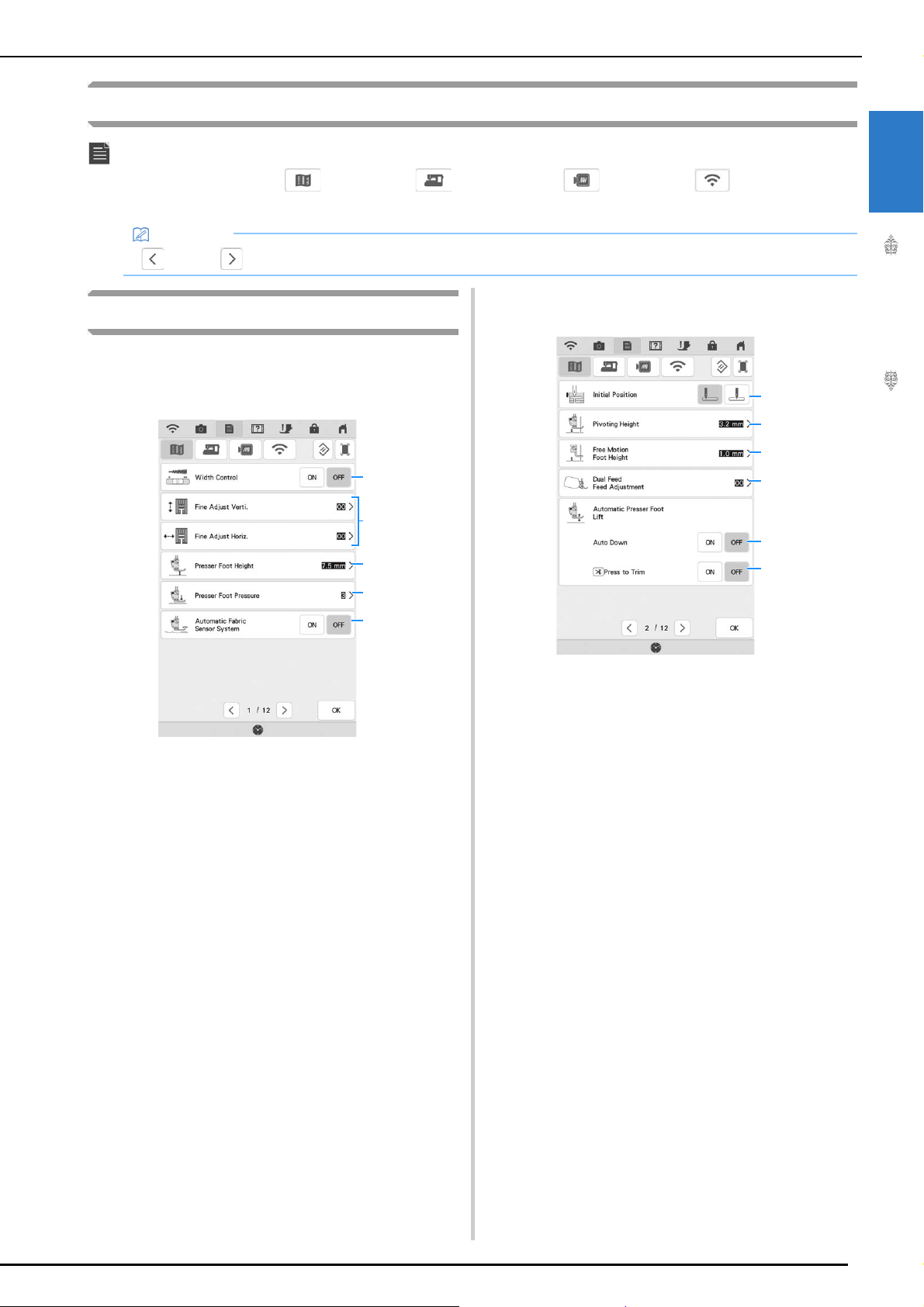
液晶画面の操作
お知らせ
a
b
c
d
e
f
g
h
i
j
k
設定キーを使う
を押すと、針の停止位置切り替え、刺しゅうの速度、オープニング画面など、ミシンの標準設定
を変えることができます。 (実用ぬい)、 (ミシン本体)、 (刺しゅう)、 (無線 LAN)を
押すと、機能ごとの設定画面が表示されます。
1
• または を押すと、前のページまたは次のページが表示されます。
■ 2 ページ
ぬいの設定
■ 1 ページ
f 電源スイッチを入れたときに自動的に選択される
模様として、「1-01 Straight stitch (Left)(1-01 直
線(左基線))」または「1-03 Straight stitch
(Middle)(1-03 直線(中基線))」のいずれかを選
択します。
a スピードコントロールレバーをジグザグの振り幅
調節レバーに切り替えます。(P. 118)
b 文字・模様ぬいの模様を調整します。(P. 154)
c 押えの高さを調節します。押えが上がった状態
の、押えの高さを選択します。
d 押え圧を調節します。数字が大きいほど押え圧は
強くなります。通常は 3 に設定してください。
e[ON]にすると、センサーが布地の厚さを自動的
に読み取ります。これにより、スムーズに布送り
することができます。(P. 79、P. 87)
g ピボット機能を有効にしたときの、縫製停止時の
押えの高さを変更します。(P. 85)押えを 4 つの
高さのいずれかに調整します。
h フリーモーションモードに設定したときの、押え
の高さを変更します。(P. 119)
i デュアルフィード押えの送りを調整します。
(P. 73)
j スタート/ストップスイッチを押すか、フットコ
ントローラーを踏むと、押えが上がっている場合
は、自動的に押えを下げてぬい始めます。
k 糸切スイッチを押すと、糸を切る前に自動的に押
えが下がります。糸切り後に押えが上がります。
ぬう前の準備
27
Page 30
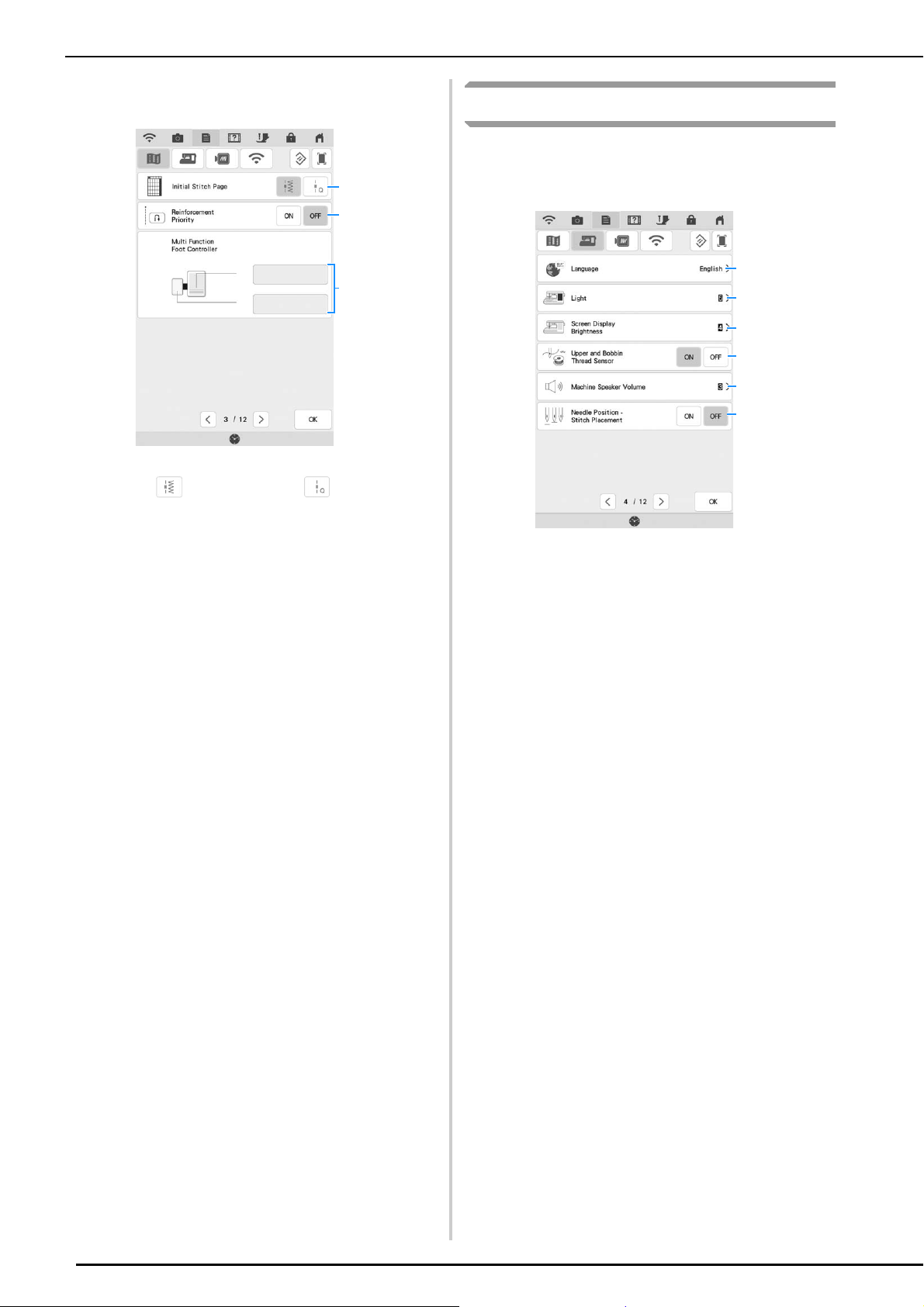
液晶画面の操作
n
l
m
a
d
f
b
c
e
■ 3 ページ
l 模様選択画面で最初に表示する模様として、実用
模様 またはキルト模様 のいずれかを選
択します。
m この設定を[ON]にして止めぬいをする模様を
ぬうと、ぬい始め/ぬい終わりに、返しぬいス
イッチを押しても止めぬいをします。(P. 77)
n マルチ機能フットコントローラー(別売)を接続
後に使用できる設定です。(マルチ機能フットコ
ントローラーを本機に接続していないときは、設
定を変更できません。)(P. 32)
ミシン本体の設定
■ 4 ページ
a 表示言語を選択できます。
b 針元と縫製エリアのライトの明るさを調整できま
す。
c ミシンを使う環境によって、画面がはっきり見え
ない場合、画面の明るさ調整ができます。
d 上糸・下糸センサーを[ON]または[OFF]に
します。[OFF]にすると、上糸を通さないでミ
シンを動かすことができます。
e スピーカーの音量を調整できます。設定値が高い
ときは音量が大きくなり、設定値が低いときは音
量が小さくなります。
f 針上下スイッチを押したときの動作を設定しま
す。(P. 88)
28
Page 31
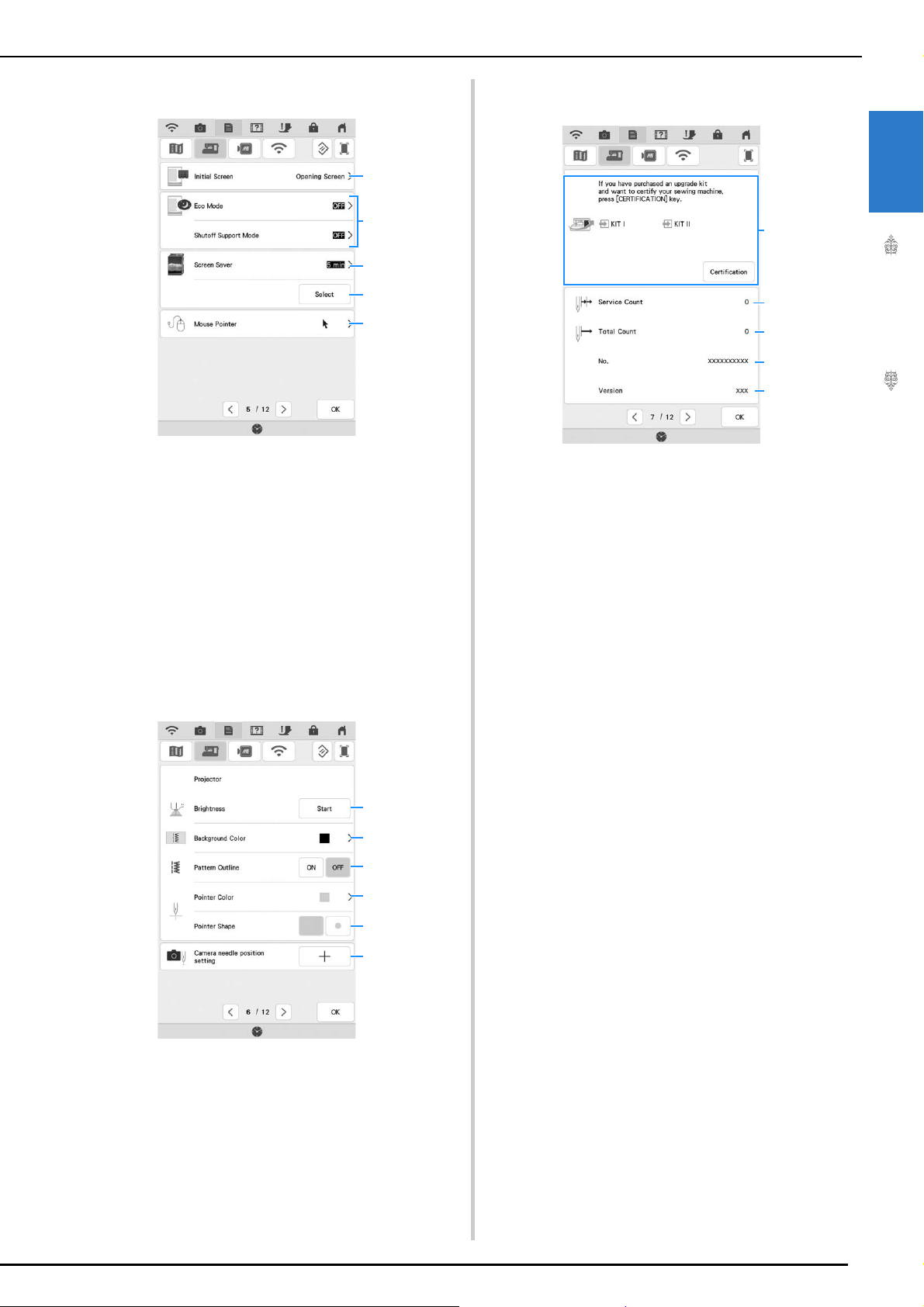
液晶画面の操作
i
h
j
k
g
p
o
n
l
m
q
s
v
t
u
r
■ 5 ページ
g ミシンの電源を入れたときにオープニング画面を
表示するかしないかを選択します。
h[Eco Mode(エコモード)]または[Shutoff
Support Mode(電源オフサポートモード)]を設
定すると、消費電力を節約できます。(P. 32)
i スクリーンセーバーに切り替わるまでの時間を選
択できます。
j スクリーンセーバーの画像を選択します。(P. 33)
k USB マウスを接続したときのポインターの形を選
択できます。本機の電源を切ったあとも、設定は
残ります。(P. 47)
■ 6 ページ
■ 7 ページ
1
ぬう前の準備
r アップグレードキットを認証します。
アップグレードキットは国や地域によっては発売
されていないことがあります。アップグレード
キットについては、お買い上げの販売店または
「お客様相談室(ミシン 119 番)」にご確認くださ
い。
s ミシンの前回のメンテナンス以降にぬわれた針数
を表示します。(定期メンテナンスの時期につい
ては、お買い上げの販売店にご相談ください。)
t 本機でぬわれた累積針数を表示します。
u お使いのミシンのプロダクトナンバーを示しま
す。
v プログラムのバージョンを示します。
l プロジェクターの明るさを選択します。
m プロジェクター機能を使用するときの背景色を選
択します。
n 実用模様の輪郭を表示できます。
o ポインターの色を選択します。
p ガイドラインの形状を T と点から選択します。
q 針落ち点を測定して、カメラ表示時、プロジェク
ター表示時、位置合わせマーク認識時などの位置
合わせの精度を調整します。(P. 35)
29
Page 32
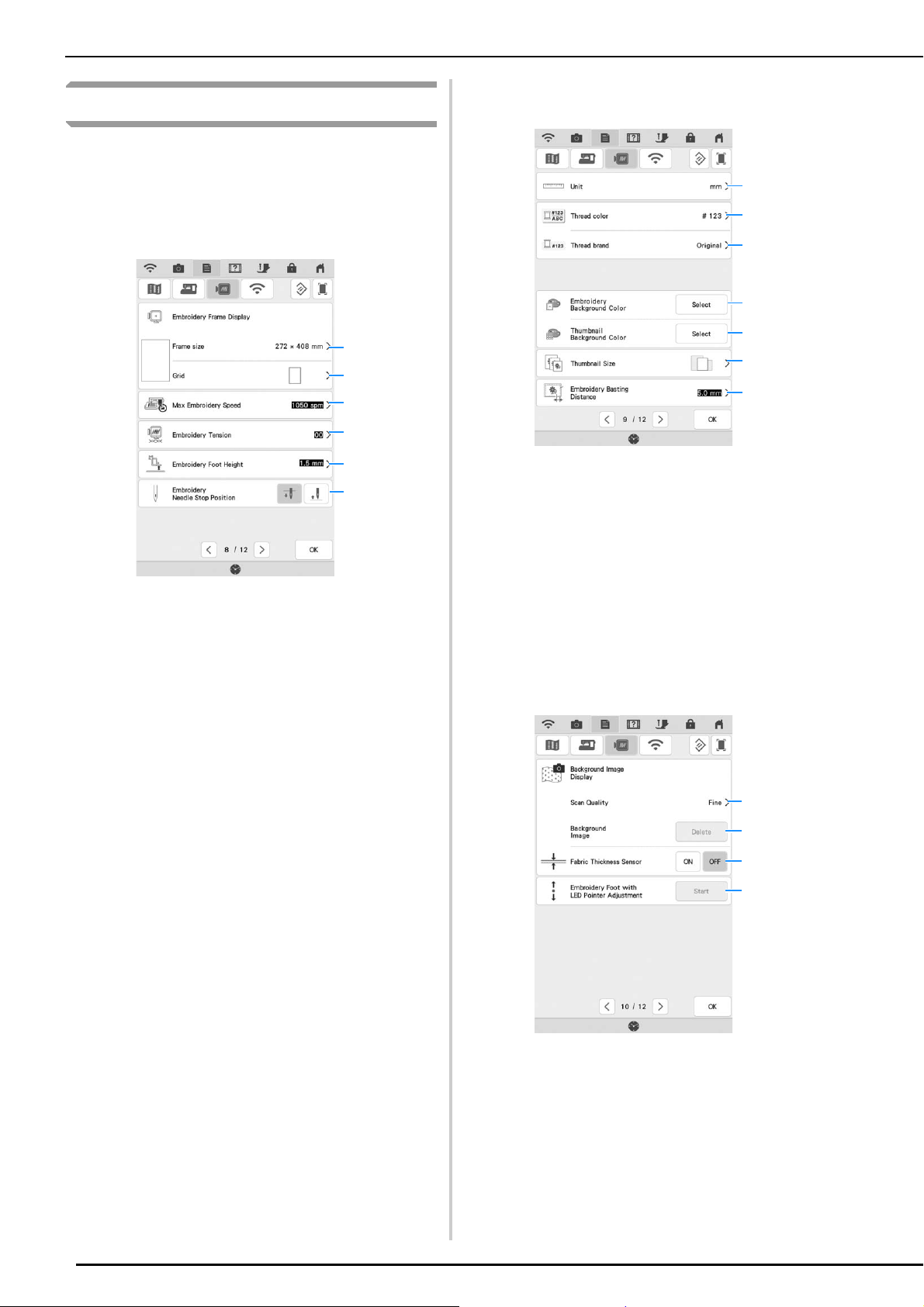
液晶画面の操作
a
d
e
f
b
c
j
k
g
h
l
i
m
p
q
o
n
刺しゅうの設定
刺しゅうの設定について詳しくは、取扱説明書
(刺しゅう編)を参照してください。
■ 8 ページ
a 使用する刺しゅう枠を選択します。
b 中心マークやグリッドの表示を変更します。
c 刺しゅう時の速度を調節します。
d 刺しゅうの糸調子を調整します。
e 刺しゅう押えの高さを調節します。
f 刺しゅう時の針停止位置を選択します。
■ 9 ページ
g 表示単位(mm /インチ)を選択します。
h 刺しゅう画面で刺しゅうの糸色表示を、糸番号ま
たは糸色名に切り替えます。
i 模様を読み込むときに使用する糸ブランドを選択
します。
j 模様表示エリアの背景色を選択できます。
k 模様サムネイル表示の背景色を選択できます。
l 模様サムネイルのサイズを選択できます。
m 模様からしつけぬいまでの距離を設定します。
■ 10 ページ
30
n 布地を背景画像として表示するときの画質を選択
できます。
o スキャンした画像を消去します。
p[ON]を選択すると、 内蔵カメラで、布の厚さに
あわせて、背景スキャンの画像を補正して表示し
ます。
q LED ポインター付き刺しゅう押え< W+ >(別売)
の位置と明るさを調整します。(LED ポインター
付き刺しゅう押え< W+ >が本機に取り付けられ
ていないときは、設定できません。)
Page 33
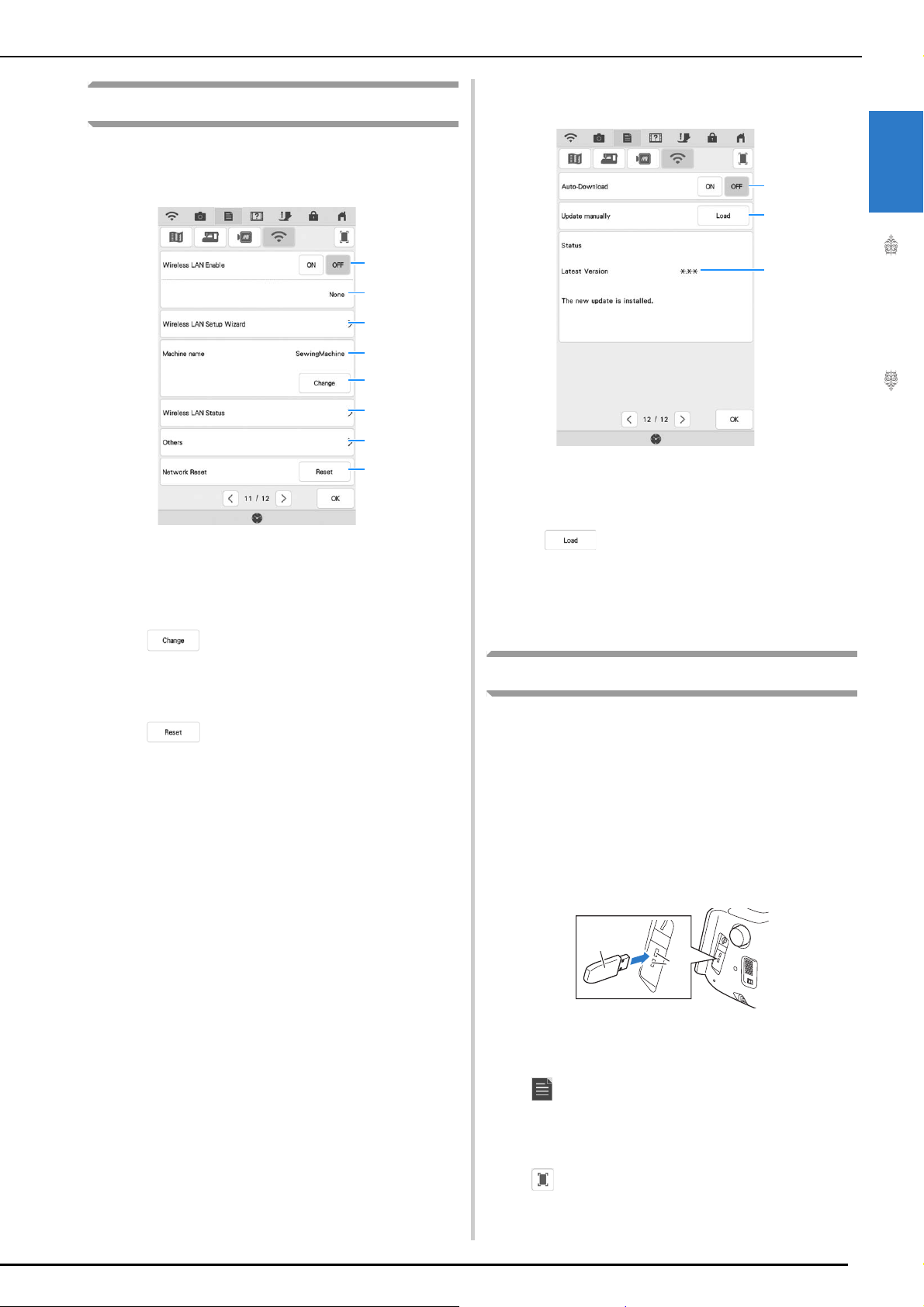
無線 LAN の設定
c
d
b
a
e
f
g
h
i
j
k
a
b
液晶画面の操作
■ 12 ページ
■ 11 ページ
a 無線 LAN 機能を有効 / 無効にします。
b 接続する SSID を表示します。
c ミシンを無線 LAN 機能へ接続する設定します。
d 無線 LAN 機能のミシンの名前を表示します。
e を押すと、無線 LAN 機能を使用するミシ
ンの名前を変更できます。
f 無線 LAN の状態を表示します。
g 他のメニューを表示します。
1
ぬう前の準備
i[ON]に設定されているとき、ミシンは定期的に
新しいアップグレードファイルがあるかを確認し
ます。新しいファイルがあるときは、ダウンロー
ドされます(P. 207)。
j を押すと、ミシンは新しいアップグレー
ドファイルがあるかを確認します。新しいファイ
ルがあるときは、ダウンロードされます
(P. 207)。
k アップデートファイルのプログラム情報を示しま
す(P. 207)。
機能を設定する
h を押すと、ネットワーク操作がリセット
されます。
■ 設定画面を画像として USB メディ
アに保存する
設定画面を PNG 形式の画像として USB メディア
に保存できます。
USB メディアをミシンの右側にある USB
a
ポートコネクタに差し込みます。
a USB メディア
b USB ポートコネクタ
b
c
を押します。
設定画面が表示されます。画像として保存したい
設定画面のページを選択します。
を押します。
USB メディアに画像が保存されます。
31
Page 34
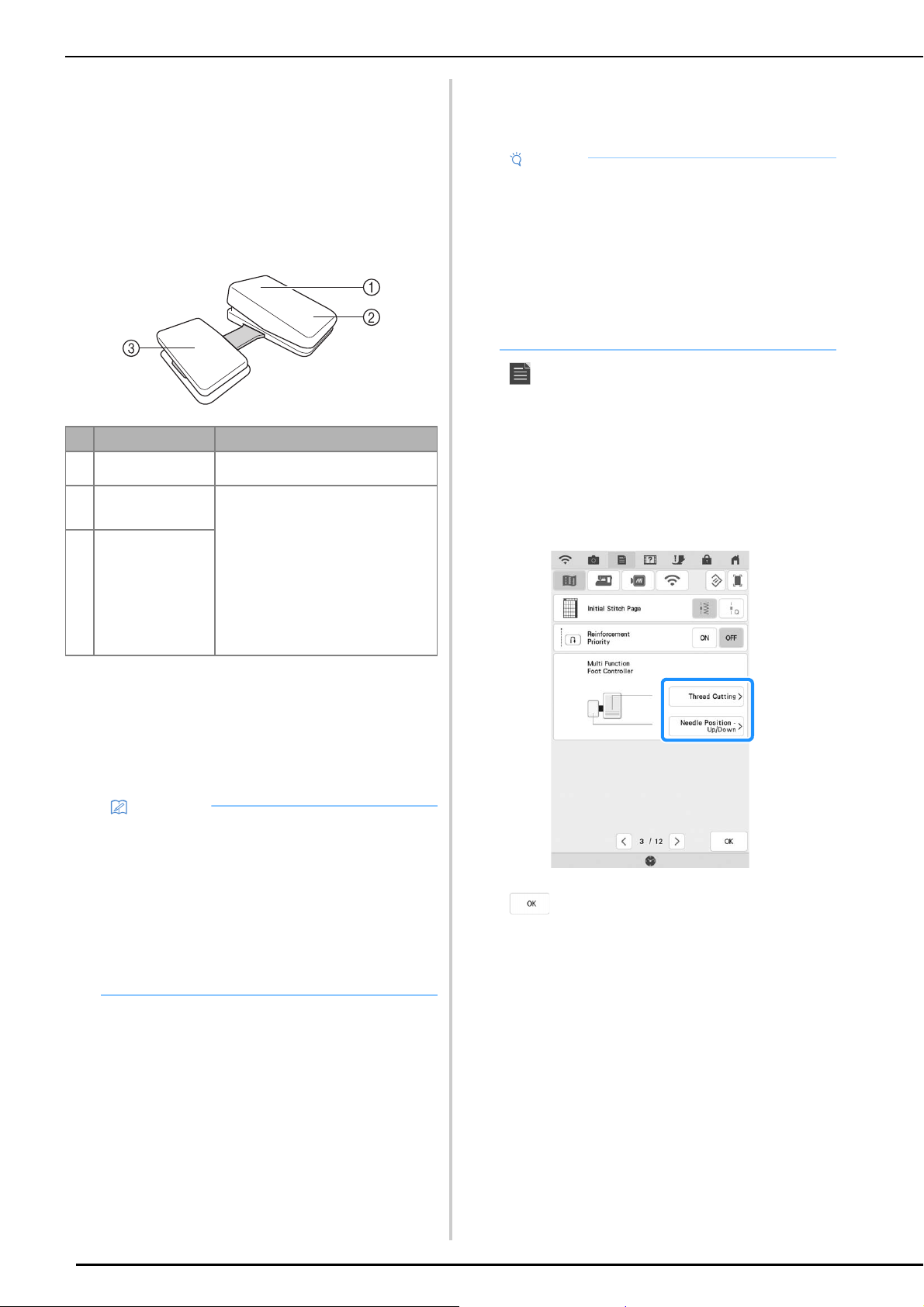
液晶画面の操作
お知らせ
お願い
■ マルチ機能フットコントローラー
(別売)を設定する
別売のマルチ機能フットコントローラーを使用
すると、縫製のスタート / ストップのほかに糸
切りや返しぬいなど、さまざまな機能を設定し
てミシンを操作することができます。
設定できる機能
コントロール部分 設定できる機能
a メインフットコント
ローラー
b ヒールキックスイッチ以下のいずれかを選択
c サイドペダル
スタート/ストップ
• [Thread Cutting(糸切り)]
• [Needle Position-Up/Down(針上
下)]
• [Single Stitch(1 針ぬい)]
• [Reverse Stitch(返しぬい)](止め
ぬい)*
• [Presser Foot Up/Down(押え上
下)]
• [No Setting(指定なし)]
機能を設定する
マルチ機能フットコントローラーの機能はミシン
の設定画面にて設定することができます。
• 機能を設定する前に、マルチ機能フットコン
トローラーをミシン本体へ接続してください。
ミシンがマルチ機能フットコントローラーを
認識することで、それ以降設定画面が機能し
ます。
• マルチ機能フットコントローラーをミシンへ
接続し機能を設定した場合、ミシン本体のス
タート/ストップスイッチは無効となります。
スタート/ストップスイッチ以外のボタンは
操作することができます。
a
b
c
を押します。
設定画面の 3 ページを表示します。
マルチ機能フットコントローラーへ設定し
たい機能を選択します。
* ヒールキックスイッチに[Reverse Stitch(返し
ぬい)]を設定した場合、ヒールキックスイッチ
はミシン本体の返しぬいスイッチを押した時と同
じ動作をします。
* 模様によっては、止めぬい機能が働きます。詳し
くは P. 77「自動止めぬいをする」を参照してく
ださい。
• サイドペダルに[Reverse Stitch(返しぬい)]
を設定すると、ジグザグ模様を使ったつくろ
いぬい(ダーニング)が簡単にできます。メ
インフットコントローラーを踏み続けながら、
もう一方の足でサイドペダルを踏んだり離し
たりを繰り返し、ぬい進んだ分だけ返しぬい
をすると、つくろいぬい(ダーニング)がで
きあがります。返しぬいのスピードは、メイ
ンフットコントローラーを踏み込む量に応じ
て決まります。
d
を押します。
■[Eco Mode(エコモード)]または
[Shutoff Support Mode(電源オフ
サポートモード)]を選択する
[Eco Mode(エコモード)]または[Shutoff
Support Mode(電源オフサポートモード)]を選
択して、消費電力を節約できます。
本機の電源を入れたまま使用せず、設定した一定
時間を過ぎると、以下のモードになります。
32
Page 35
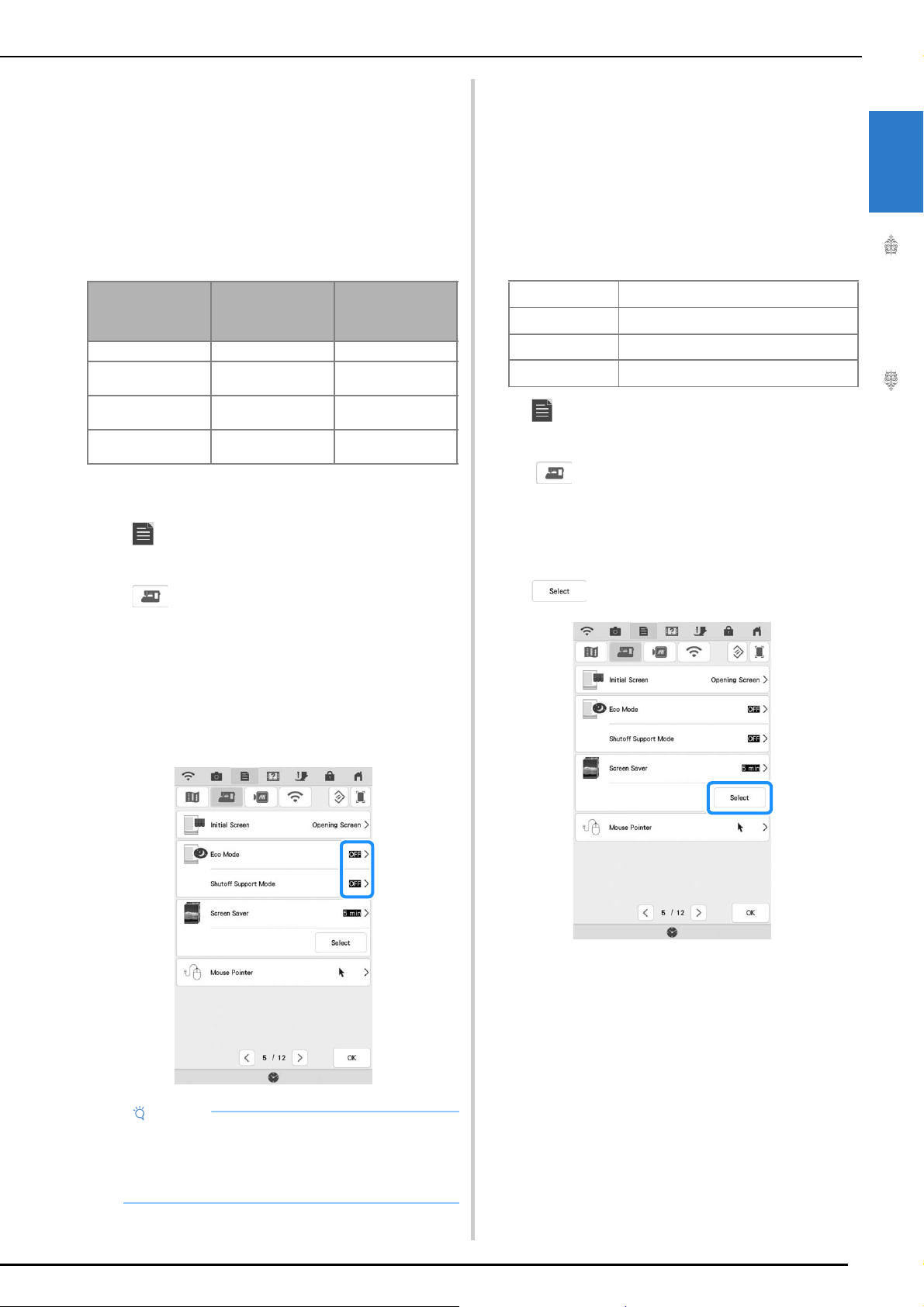
液晶画面の操作
お願い
[Eco Mode(エコモード)]のとき
本機はスリープモードになります。もう一度操作
するときは、画面に触れるかスタート/ストップ
スイッチを押してください。
[Shutoff Support Mode(電源オフサポートモー
ド)]のとき
本機は設定した一定時間を過ぎると省電力状態に
なります。電源スイッチをいったん「切」にし
て、もう一度電源「入」にしてから再び使用して
ください。
状態 [Eco Mode(エコ
モード)]
設定できる時間 OFF、10 ~ 120 分 OFF、1 ~ 12 時間
スタート/ストップ
スイッチ
停止する機能 ミシンライト、画面表示すべての機能
再起動時 停止時の操作から再
緑の点滅 緑のゆっくりした点
スタート
[Shutoff Support
Mode(電源オフサ
ポートモード)]
滅
電源スイッチを
「切」にする
スタート/ストップスイッチを押すか、画面に触
れると、これらのモードから復帰できます。
a
を押します。
設定画面が表示されます。
■ スクリーンセーバーの画像を変更す
る
あらかじめ登録されている画像の代わりに、お持
ちの画像を本機のスクリーンセーバーに使用する
ことができます。
スクリーンセーバーを変更する前に、USB メディ
アに使用する画像を用意してください。
互換性のある画像ファイル
フォーマット
ファイル容量
ファイルの大きさ
ファイル数
a
b
c
を押します。
設定画面が表示されます。
を押します。
ミシン本体の設定画面が表示されます。
ミシン本体の設定画面の 5 ページを表示し
ます。
.jpg
1 画像につき最大 150 KB
800 × 800 ピクセル以下
5 ファイル以下
1
ぬう前の準備
b
c
d
を押します。
ミシン本体の設定画面が表示されます。
ミシン本体の設定画面の 5 ページを表示し
ます。
四角で囲まれた範囲を押して、各モードに
入るまでの時間を設定します。
d
を押します。
•[Eco Mode(エコモード)]または[Shutoff
Support Mode(電源オフサポートモード)]
のときに本機の電源を消した場合、5 秒ほど
待ってから、もう一度電源を入れてください。
33
Page 36
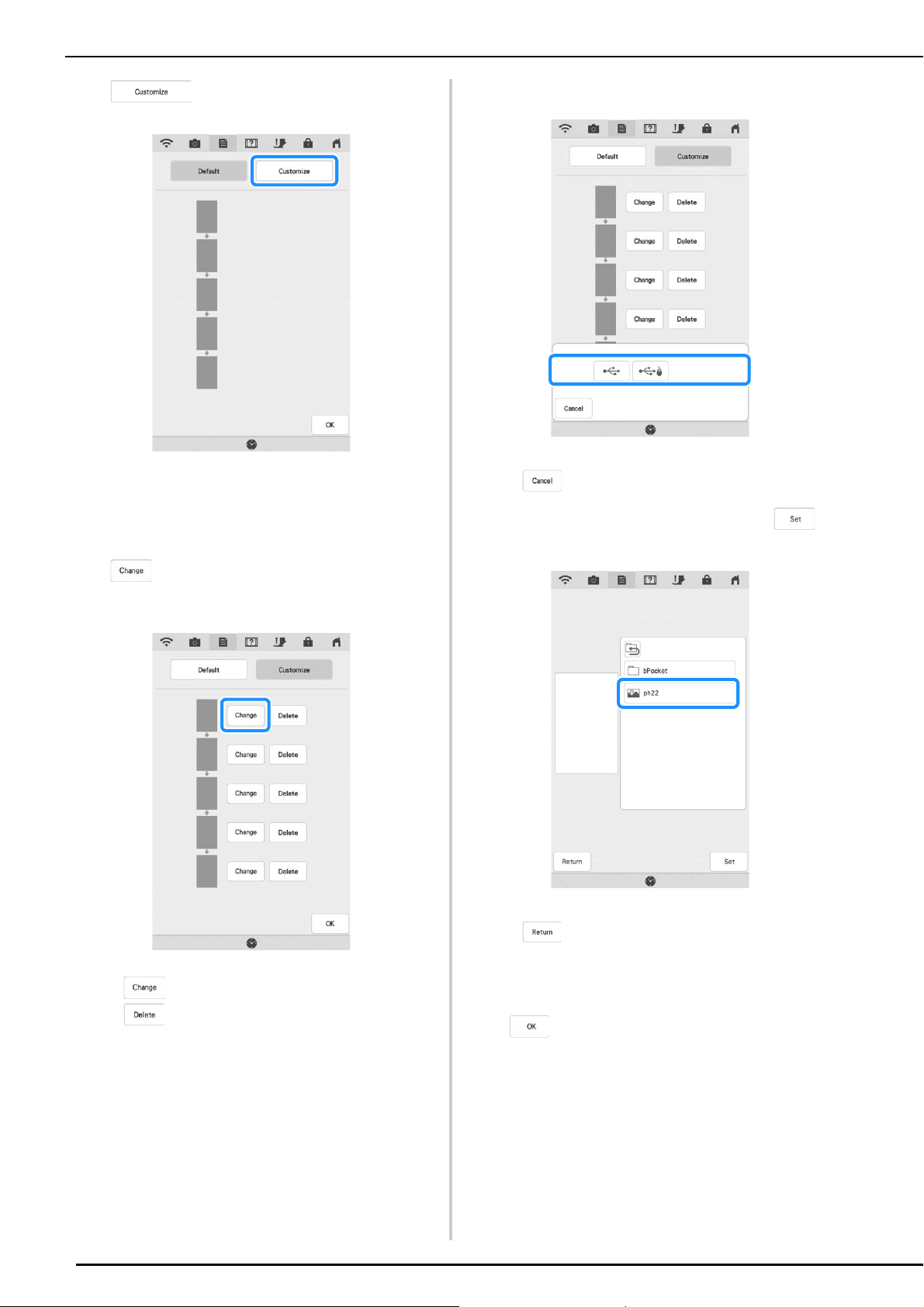
液晶画面の操作
e
画像が入ったUSBメディアをミシンのUSB
f
ポートコネクタに差し込みます。
*USB接続については P. 47 を参照してください。
を押します。
ミシンに接続したデバイスを選択します。
h
画像の一覧が画面に表示されます。
* を押すと、前のページを表示します。
ファイル名を押して画像を選択し、
i
を押します。
g
を押して、最初の画像を選択しま
す。
* この画面で画像が一覧表示されます。設定したい
を選択して、画像を決定します。
* を押すと、選択した画像を消去します。
選択した画像がミシンに記憶されます。
* を押すと、前のページを表示します。
手順 g を繰り返して残りの画像を選択し
j
ます。
k
を押すと、元の画面に戻ります。
34
Page 37
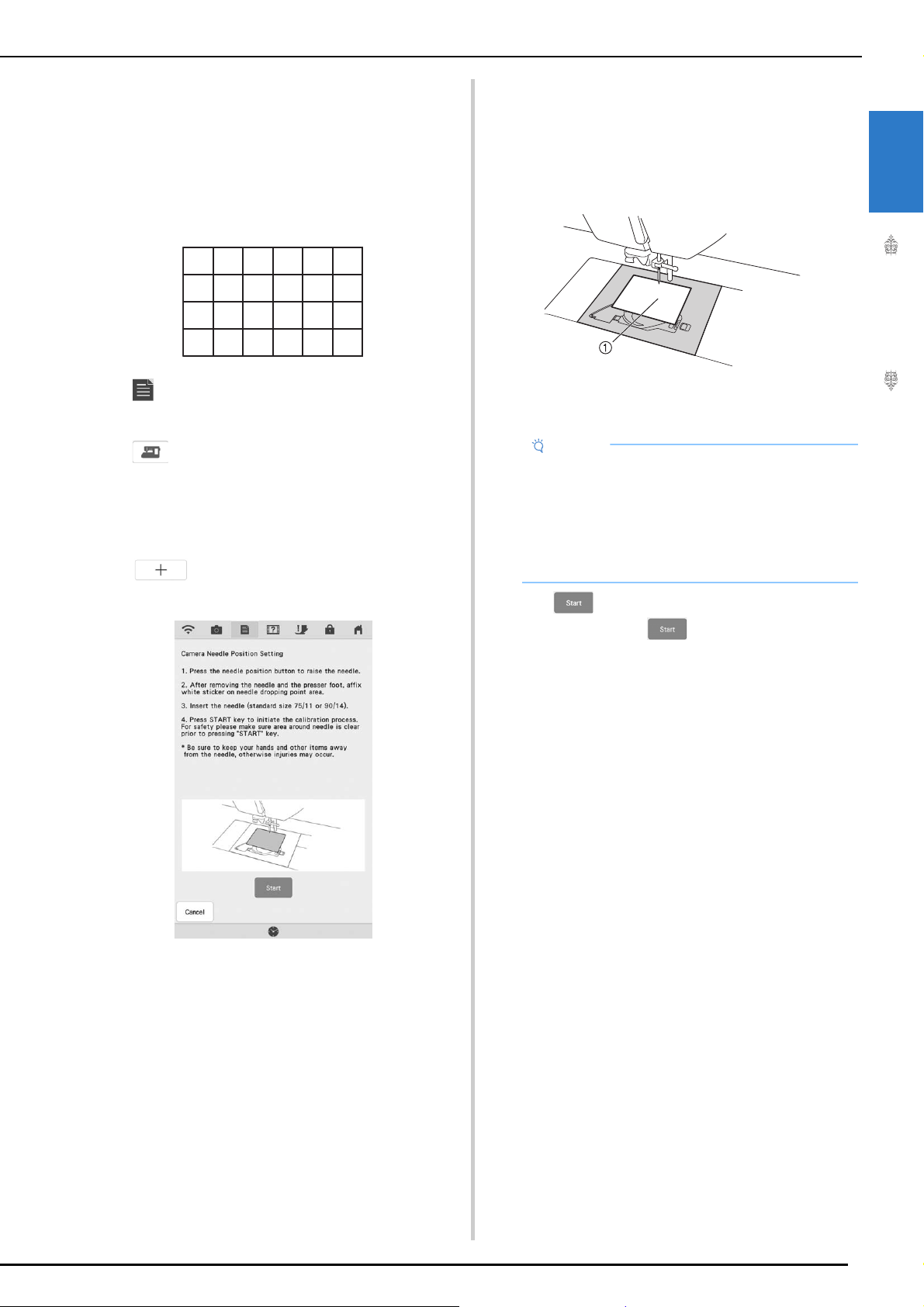
液晶画面の操作
お願い
■ 内蔵カメラで針位置を設定する
カメラ機能またはプロジェクター機能を使うと
きは、カメラの針位置設定を必ず行ってくださ
い。カメラの針位置の設定をいつも行う必要は
ありませんが、針を交換した時はこの設定を行
うことをおすすめします。付属のキャリブレー
ションステッカーを使用します。
a
b
c
d
を押します。
設定画面が表示されます。
を押します。
ミシン本体の設定画面が表示されます。
ミシン本体の設定画面の 6 ページを表示し
ます。
を押します。
カメラの針位置設定画面が表示されます。
画面の指示に従って設定を行います。
e
1. 針上下スイッチを押して針を上げます。
2. 針と押えホルダーを取り外した後、針が
落ちる位置にキャリブレーションステッ
カーを貼ります。
a キャリブレーションステッカー
3. 針(11 番または 14 番)を挿入します。
• キャリブレーションステッカーは新しいもの
を使用ください。ステッカーに穴が開いてい
たり、汚れていたりすると、カメラの針位置
が正しく設定できません。キャリブレーショ
ンステッカーがないときは、お買い上げの販
売店、または「お客様相談室(ミシン 119
番)」にお問い合わせください。
4. を押して、測定を開始します。安
1
ぬう前の準備
全のために、 を押す前に針のまわり
にものがないか確認してください。
カメラ針落ち点表示設定が始まります。
35
Page 38
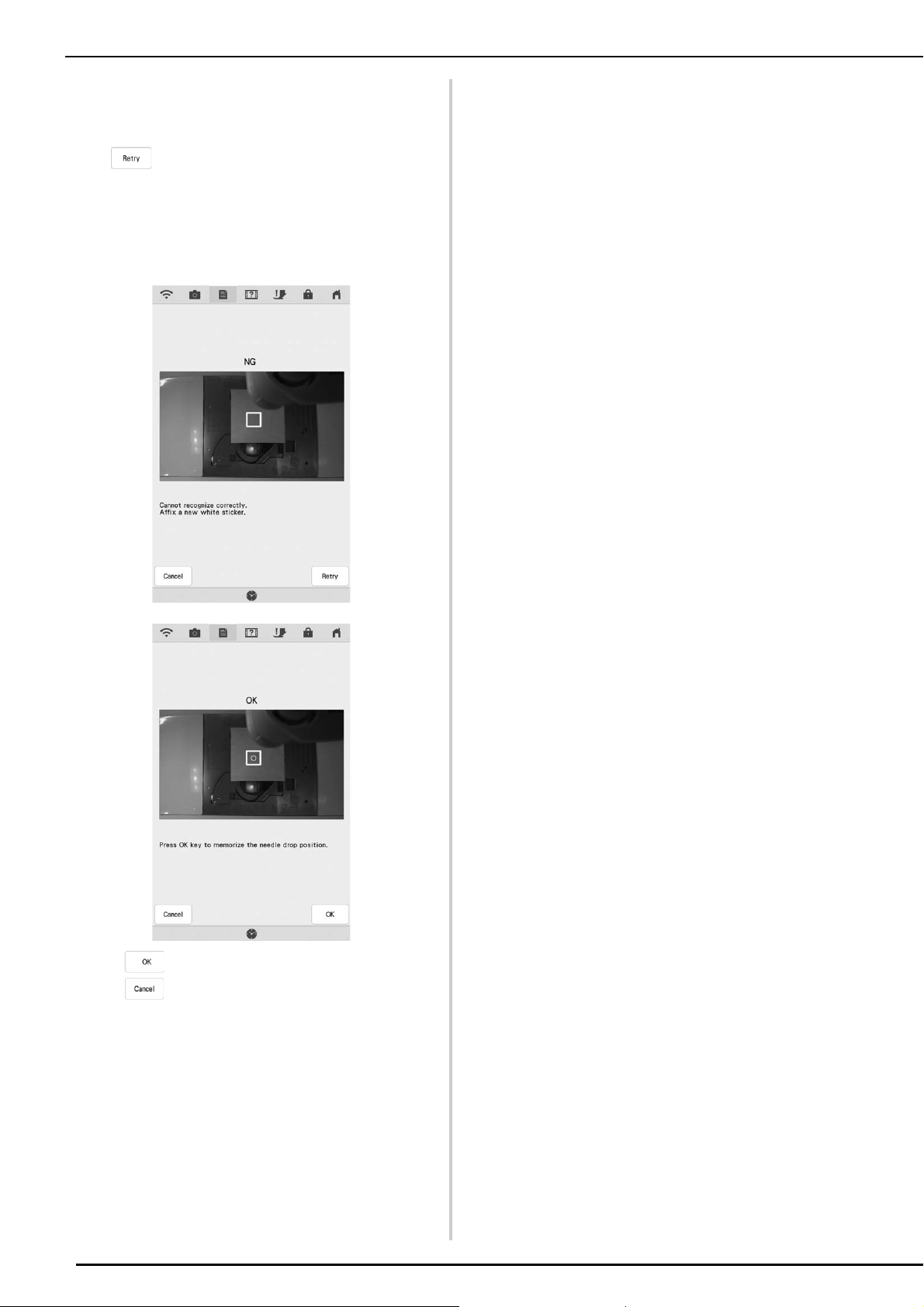
液晶画面の操作
設定が終了すると、[OK]が表示されま
f
す。[NG]が表示されたときは、新しい
キャリブレーションステッカーを貼り、
を押します。針が落ちる位置の設定
を繰り返しても設定できない場合は、お買
い上げの販売店、または「お客様相談室
(ミシン 119 番)」にお問い合わせくださ
い。
36
* を押して、位置設定データを保存します。
* を押すと、位置設定データを保存せずに元
の画面に戻ります。
ステッカーをはがします。
g
Page 39
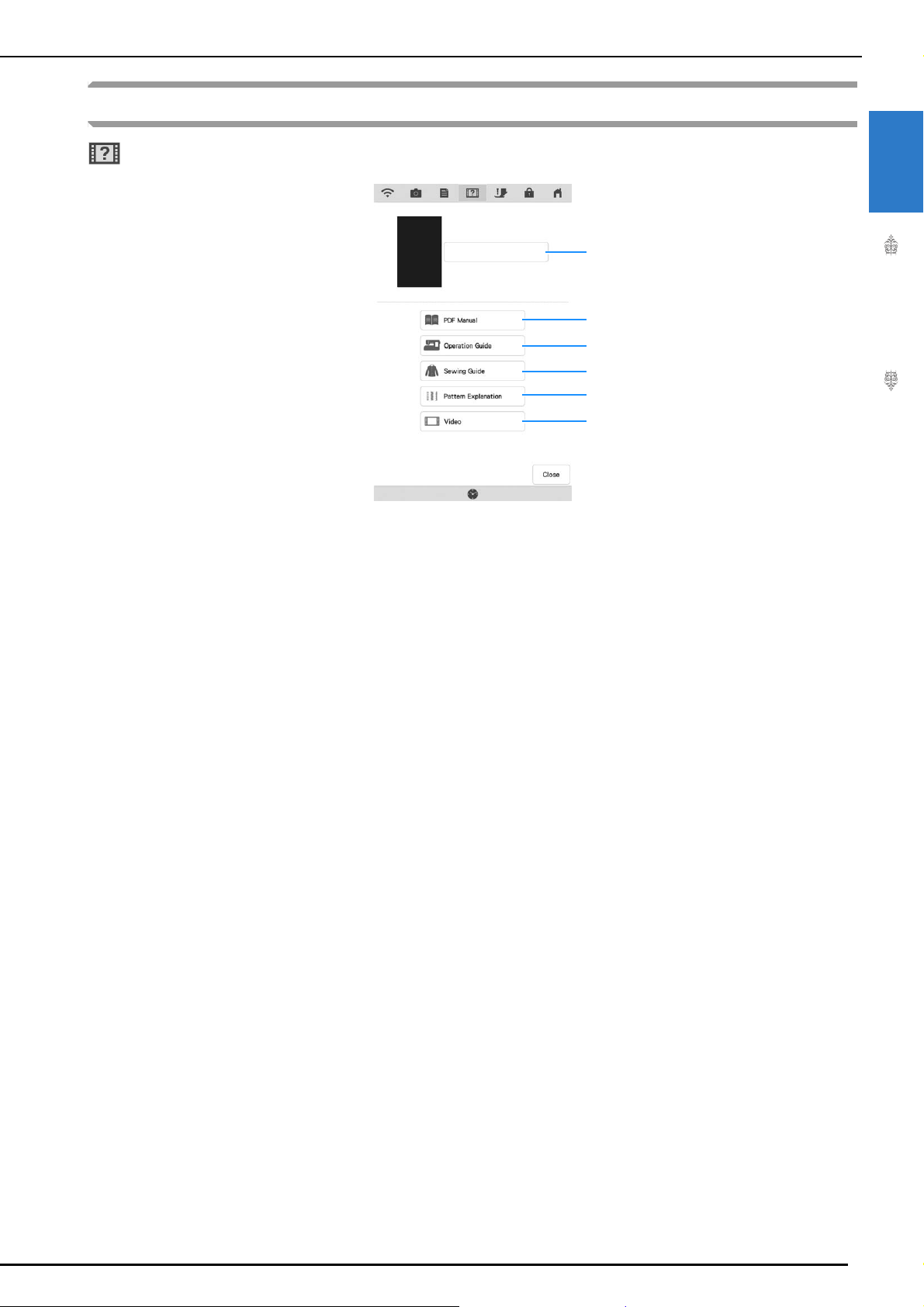
ミシンヘルプキーを使う
a
b
c
d
e
f
を押すと、ミシンヘルプキー画面が表示されます。
液晶画面の操作
1
ぬう前の準備
a 取扱説明書(PDF ファイル)の閲覧や動画の再生を中断したときに押すと、続きから操作できます。
b 取扱説明書(PDF ファイル)を表示します。
c 上糸通し、下糸巻き、押えの交換、刺しゅうの準備など、ミシンの使い方についての説明を見るときに押します。
(P. 38)
d 実用ぬいの模様で、実際のぬい方がわからないときに押します。(P. 39)
e 選択中の模様の説明を見るときに押します。(P. 42)
f ミシンの使い方動画や USB メディアから MPEG-4 (MP4)動画を見るときに押します。(P. 40)
37
Page 40
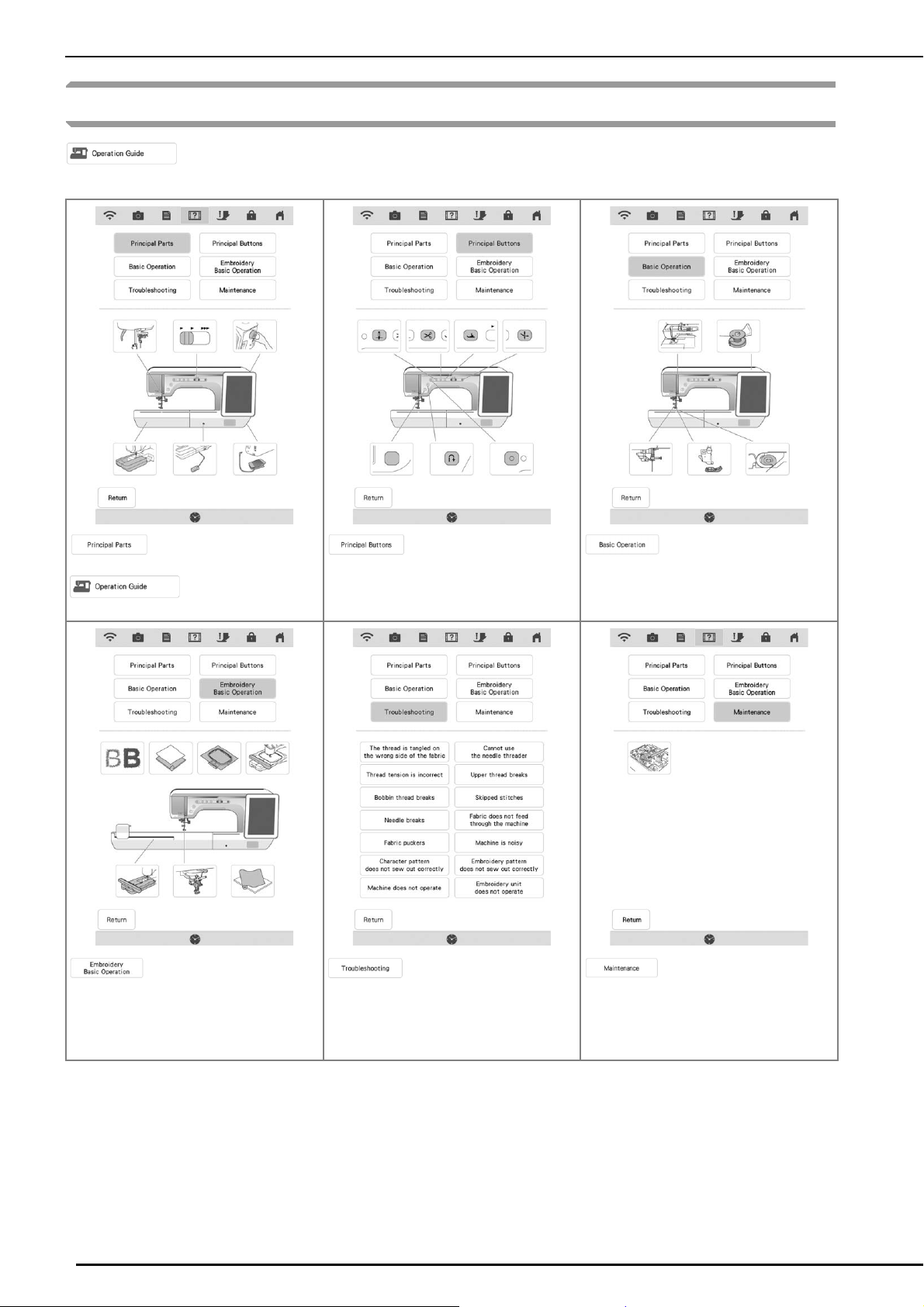
液晶画面の操作
操作ガイド機能を使う
を押すと、次の画面が表示されます。画面上段に 6 つの項目が表示されます。詳しい
内容を知りたい項目のキーを押します。
は、ミシンの主要部とそのは
たらきの情報を表示します。この画面は、
を押すと最初に表示され
ます。
は、刺しゅう機の取り付けや
刺しゅう時の布地の準備などの情報を表示し
ます。
機能によっては、操作方法を動画で確認する
ことができます。正しい操作をするために、
動画をご覧ください。
は、操作スイッチの使い方が
知りたいときに押します。
は、困ったときの対処方法を知
りたいときに押します。
は、糸通しや押えの交換など
の基本情報が知りたいときに押します。
機能によっては、操作方法を動画で確認する
ことができます。正しい操作をするために、
動画をご覧ください。
は、ミシンのお手入れに関する
情報を表示します。
機能によっては、操作方法を動画で確認する
ことができます。正しい操作をするために、
動画をご覧ください。
38
Page 41
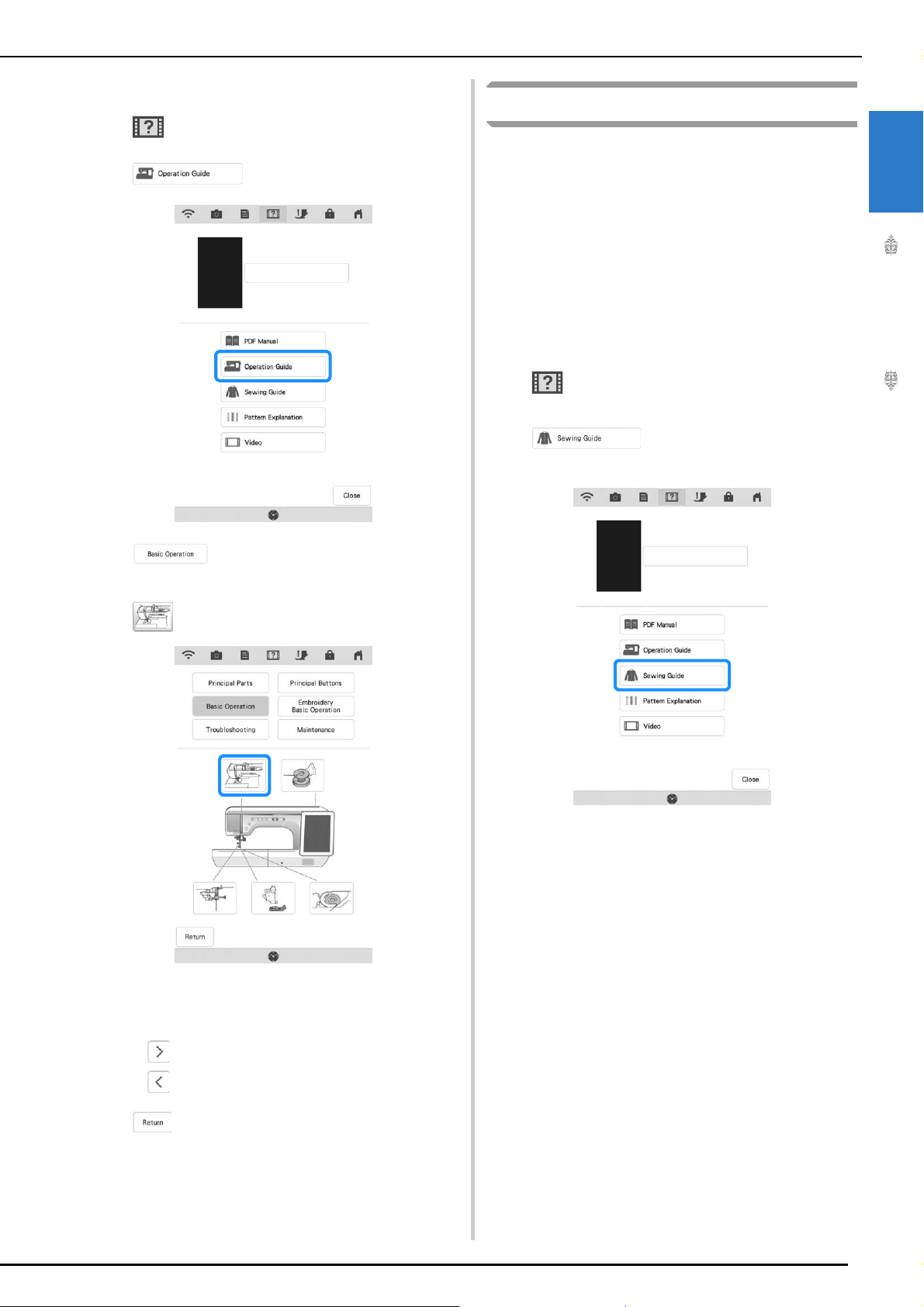
例:上糸の通し方を見るとき
a
b
を押します。
を押します。
液晶画面の操作
ぬい方キーを使う
ぬい方キーは、実用模様を選択しているときに
使用できます。
作りたいものに適した模様がわからないときや、
選択したある模様についての詳しい説明が見た
いときに、この機能を活用してください。例え
ば、かがりぬいをしたいのに、使う模様や具体
的なぬい方が分からないとき、この画面から参
照できます。特に初心者にとっては便利な機能
です。
ホーム画面から実用模様を表示します。
a
b
を押します。
1
ぬう前の準備
c
画面の下段に基本操作の項目が表示されます。
d
を押します。
(上糸通し)を押します。
c
ぬい方画面が表示されます。
を押します。
上糸通しの手順が表示されます。
手順を読みます。
e
* を押すと、次のページを表示します。
* を押すと、前のページを表示します。
f
を押すと、元の画面に戻ります。
39
Page 42

液晶画面の操作
お知らせ
お知らせ
a
見たいぬい方説明のカテゴリーキーを押します。
d
* を押すと、元の画面に戻ります。
説明を読んで、適切な模様を選択します。
e
選択した模様のぬい方が画面に表示されます。画
面に表示された手順に従ってぬってください。
使い方動画を再生します。
d
a 現在の秒数/全体の秒数
操作キー
再生
一時停止
使い方動画を再生する
本機でミシンの使い方動画を見ることができま
す。文字とイラストで説明される操作ガイドと
合わせて、本機の操作に活用ください。
• 動画に表示されている仕様は、実際のものと
詳細が異なることがあります。
a
b
c
を押します。
を押します。
見たい使い方動画のタイトルを押します。
選択した使い方動画が再生されます。
10 秒戻し
10 秒送り
頭出し
繰り返し
動画削除(ミシンのメモリーから再生の
場合)
ミシンへ記憶(使い方動画および USB メ
ディアから再生の場合)
• よく見る動画は、ミシンに記憶して、 (お
気に入り)から再生することができます。
再生が終了したら、 を押します。
e
40
Page 43
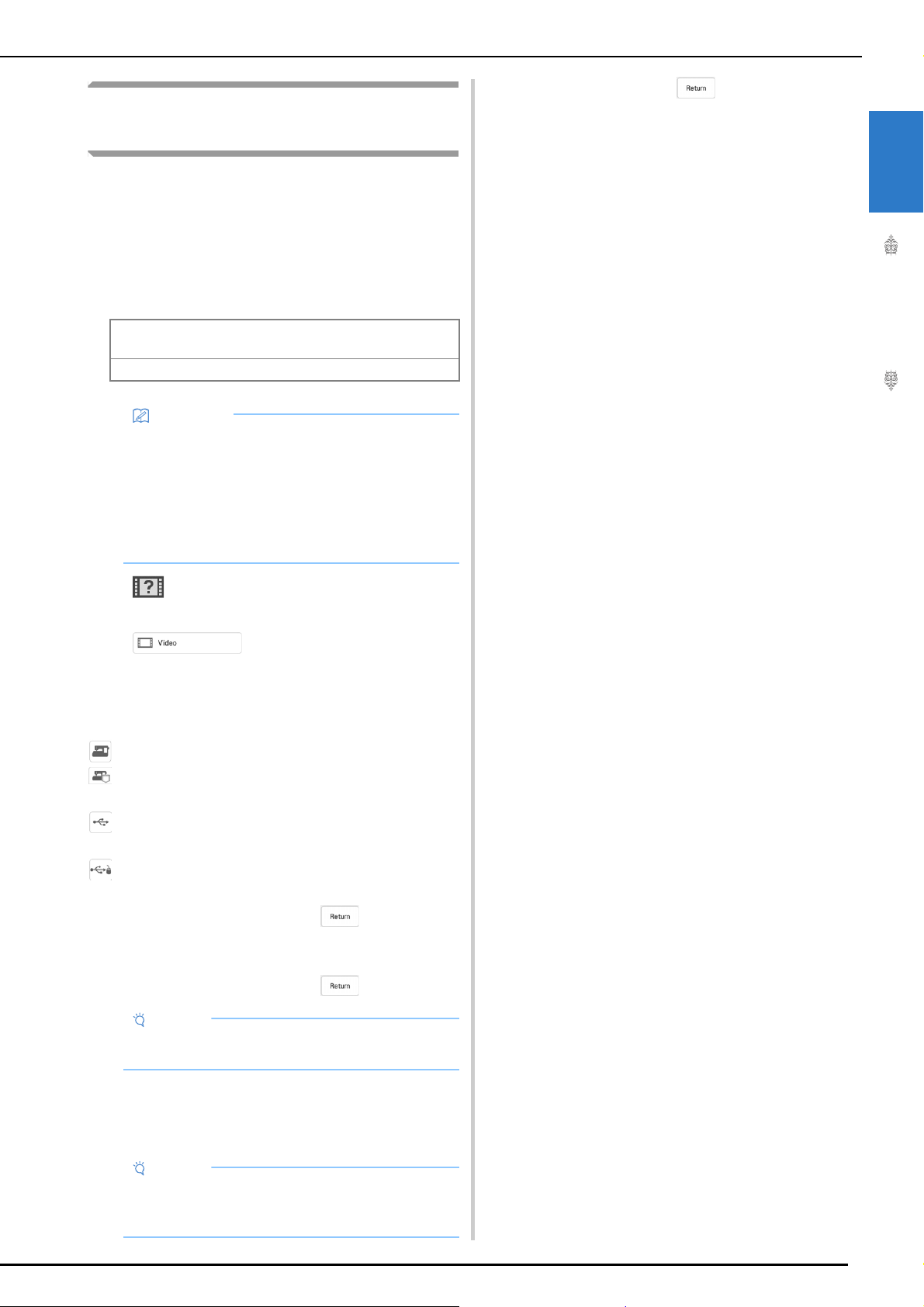
MPEG-4(MP4)動画を再生す
お知らせ
お願い
お願い
る
再生が終了したら、 を押します。
f
液晶画面の操作
お手持ちの MP4 動画を USB メディアから読み
込んで再生することができます。MP4 動画をミ
シンに記憶して、再生することもできます。例
えば、ひと作品の作り方説明の動画などをいつ
でも見ることができます。
再生できる動画
MP4 ファイルフォーマット:動画 - H.264/MPEG-4 AVC、音
声 – AAC
サイズ:450(縦)× 800(横)
•MP4の画像サイズは画面に合うように縮小さ
れます。容量の大きい MP4 ファイルを見る
場合、画面に合うように縮小されます。容量
の小さい MP4 ファイルを見る場合、画面に
合うように拡大されます。
• 本機で再生できない MP4 ファイルもありま
す。
a
を押します。
1
ぬう前の準備
b
動画が保存されているデバイスを選択しま
c
す。
: 使い方動画を再生します。
: ミシンに記憶している動画(お気に入り)
を再生します。
: USB ポートコネクタに接続された USB メ
ディアの動画を再生します。
: USB ポートコネクタに接続された USB メ
ディアの動画を再生します。
* ひとつ前の画面に戻るには、 を押します。
再生したい動画を選択します。
d
* ひとつ前の画面に戻るには、 を押します。
• 長い動画のファイル名は表示されるときに短
くされることがあります。
を押します。
動画を再生します。
e
* 操作キーの働きは P. 40「使い方動画を再生する」
と同じです。
•MP4動画は、最大約 1 GB までミシンに記憶
することができます。最大容量をオーバーす
る場合は、不要な動画を削除してください。
41
Page 44

液晶画面の操作
お願い
お知らせ
お知らせ
模様説明キーを使う
模様を選んでから を押し、
を押すと、選んだ模様の詳しい説明が表示され
d
• ぬい目調節の設定表示は、模様の細かい調整
のために、模様説明画面でもそのまま表示さ
れます。
ます。実用模様を選択すると、それぞれの模様
についての説明が表示されます。
取扱説明書(PDF ファイル)の
• 模様説明機能では、実用・文字模様モードで
選択できる模様の説明が表示できます。
例: の詳しい情報を表示するとき
a
b
を押します。
を押します。
見方
本機の取扱説明書(PDF ファイル)はミシン上
で見ることができます。
a
b
を押すと、元の画面に戻ります。
を押します。
を押します。
c
42
を押します。
詳しい情報が表示されます。
見たい文書を選択します。
c
• 取扱説明書は現在選択中の表示言語で見るこ
とができます。選択した言語によっては、英
語の取扱説明書が表示されます。表示言語の
選択方法について詳しくは、 P. 28「4 ページ」
を参照してください。
Page 45

取扱説明書を読みます。
お知らせ
a
c d e f g h i
b
d
操作キー
液晶画面の操作
1
ぬう前の準備
a 100%、200%、400% から選択しま
す。
b 1. このキーを押して、キーボードを
c 取扱説明書(PDF ファイル)を開く前
d 最初のページを表示します。
e 前のページを表示します。
f 現在のページ / ページの総数を表示し
g 次のページを表示します。
h 最後のページを表示します。
表示します。
2. 検索するテキストを入力して、
を押します。
3. 現在のページから文書の先頭まで
検索するには、 を押します。現
在のページから文書の最後まで検
索するには、 を押します。
の画面に戻ります。
ます。現在のページ番号を押した後、
ページ番号を入力して目的のページを
表示します。
i 画面を閉じてミシンヘルプ画面を終了
します。
• ページを拡大または縮小するには、2 本の指
で画面をつまむか広げます。ページを拡大し
た後、ページをドラッグして移動することも
できます。
43
Page 46

無線 LAN 接続機能
お知らせ
無線 LAN 接続機能
このミシンは無線 LAN 接続に対応しています。刺しゅう編集ソフトウェア(刺しゅう PRO 11 また
はそれ以降のバージョン)で編集された刺しゅう模様または飾り模様を、パソコンからミシンに無線
転送することができます。加えて、刺しゅう模様はミシンから刺しゅう編集ソフトウェア(刺しゅう
PRO 11 またはそれ以降のバージョン)に転送することができます。ミシンとパソコンは同じネット
ワークに接続する必要があります。詳細な手順については、刺しゅう PRO のマニュアルを参照して
ください。
無線 LAN 接続設定を有効にする
本機はお使いの無線ネットワークに接続するこ
とができます。
a
b
を押します。
[Wireless LAN Enable(無線 LAN 有効)]
を[ON]にします。
■ ワイヤレスネットワーク接続要件
無線 LAN 接続は、IEEE 802.11n / g / b 規格に準
拠し、2.4GHz の周波数を使用します。
• WPA/WPA2 エンタープライズの無線 LAN 接
続はできません。
44
本機が無線ネットワーク信号を発信し始めます。
Page 47

ウィザートで無線 LAN 接続を
お知らせ
お知らせ
セットアップする
無線 LAN 接続機能
書きとめた SSID の横の を押します。
c
無線 LAN 接続を設定する方法は複数あります。
このミシンのウィザートを使用する方法を推奨
します。
ミシンを無線 LAN に接続するために、お使
a
いのホームネットワークのセキュリティー
情報(SSID と認証キー)が必要です。認
証キーは、パスワード、セキュリティー
キー、または暗号化キーと呼ばれる場合も
あります。最初にセキュリティー情報を確
認し、書きとめます。
SSID
• セキュリティー情報がない場合、無線 LAN 接
続を設定することはできません。
• セキュリティー情報を見つける方法
a お使いのホームネットワークに付属の説明書を
確認してください。
b 初期設定時の SSID は、メーカー名やモデル名
の場合があります。
c セキュリティー情報がわからない場合は、ルー
ターの製造元、ネットワーク管理者、またはイ
ンターネットプロバイダーにお問い合わせくだ
さい。
[Wireless LAN Setup Wizard(無線接続
b
ウィザード)]の横の を押します。
認証キー(パスワード)
1
ぬう前の準備
認証キー(パスワード)を入力する画面が表示さ
れます。
• 接続したいネットワーク SSID がリストに表
示されない場合は、 を押します。
• 接続したいネットワーク SSID が表示されな
い場合は、以下の方法で入力してください。
a を押します。
b 接続したいネットワーク SSID を入力して、
を押します。
c 認証方法と暗号化モードを選択します。
• ミシンがすでにネットワークに接続されてい
る場合は、 を押し、保存した SSID を選
択します。
使用可能な SSID のリストが表示されます。
45
Page 48
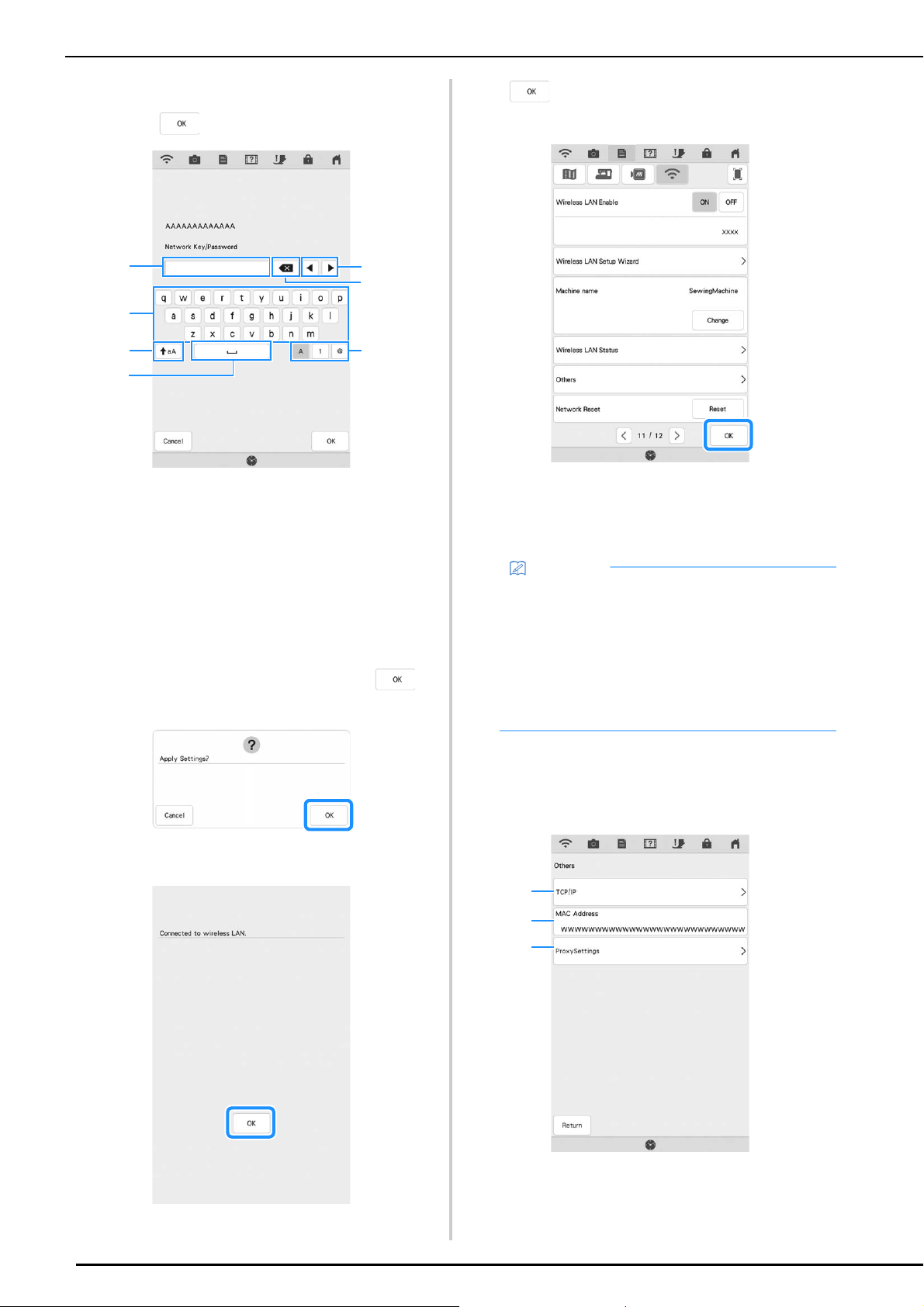
無線 LAN 接続機能
c
b
a
e
d
f
g
お知らせ
a
b
c
書きとめた認証キー(パスワード)を入力
d
して、 を押します。
a 文字入力エリア
b 文字キー
c 大文字/小文字キー
d スペースキー
e 文字/数字/記号キー
f バックスペース キー(カーソル位置の文字を削除
します)
g カーソルキー(カーソルを左右に移動します)
次のメッセージが表示されたあと、 を
e
押します。
f
を押して、押して設定を終了しま
す。
[Machine name
イルを転送するために、刺しゅう編集ソフトウェア
(刺しゅう
ミシンを登録するときに使用する名前です。
• 接続している間、信号強度はディスプレイの
左上隅のアイコンで表示されます。
• 一度無線ネットワーク接続を設定すれば、ミ
シンの電源を入れるたびに無線ネットワーク
接続が確立されます。ただし、無線 LAN の設
定画面の[Wireless LAN Enable(無線 LAN
有効)]を[ON]のままにする必要がありま
す。
(マシン名)]の横の文字列は、ファ
PRO 11
またはそれ以降のバージョン)に
接続が確立されると、以下のメッセージが表示さ
れます。
■[Others(その他)] メニューを使う
[Others(その他)]メニューは以下の項目があり
ます。
a TCP/IP 設定を手入力することができます。
b MAC アドレスを表示します。
c プロキシ設定が必要な場合に使用します。
46
Page 49
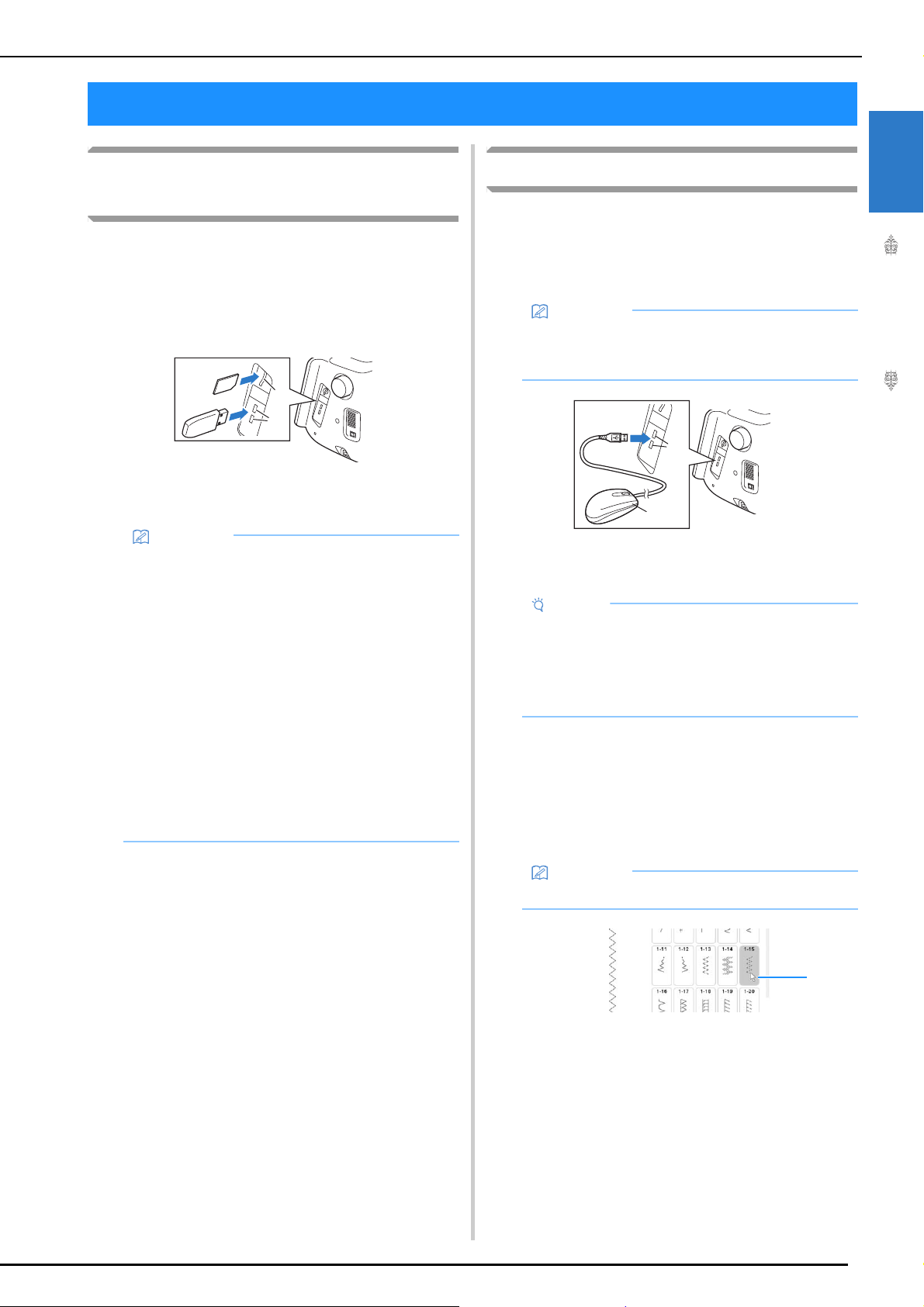
ミシンにアクセサリーを接続する
お知らせ
お知らせ
お願い
お知らせ
a
ミシンにアクセサリーを接続する
USB メディア/ SD カードを使
用する
USB メディアを使って模様を送ったり、読み込
んだりするときは、USB ポートコネクタに USB
メディアを接続してください。SD カードを使用
するときは、SD カードを SD カードスロットに
挿入してください。
a
b
a SD カードスロット
b USB ポートコネクタ
•USB メディア/ SD カードは、市販品をお使
いください。
• 一部の USB メディアは、このミシンで使用
できない場合があります。詳細は、ブラザー
のホームページを参照してください。
•USBメディアの種類によって、ミシンの
USB ポートコネクタに直接差し込むか、ミシ
ンの USB ポートコネクタに USB カードライ
ター/リーダーを差し込みます。
•USBポートコネクタには、USB メディア以
外のものを挿入しないでください。ミシンが
故障する原因となります。
•SDカードスロットには、SD カード以外のも
のを挿入しないでください。ミシンが故障す
る原因となります。
USB マウスを使う
ミシンに接続した USB マウスで、さまざまな画
面操作ができます。
USB マウスは USB ポートコネクタに接続して
ください。
•USBマウスは、市販品をお使いください。マ
ウスによっては、本ミシンの画面操作に対応
していないことがあります。
a
b
a USB ポートコネクタ
b USB マウス
•USBマウスはいつでも抜き差しできます。
• マウスの左ボタンのみ、操作に使用できます。
ほかのボタンはミシンで使用できません。
• マウスポインターはスクリーンセーバー、
オープニング画面に表示されません。
■ キーをクリックする
マウスをミシンに接続すると、画面にポインター
が表示されます。操作したいキーの上に、マウス
を使ってポインターを移動させて、左クリックし
てください。
1
ぬう前の準備
• ダブルクリックによる操作はできません。
a ポインター
47
Page 50
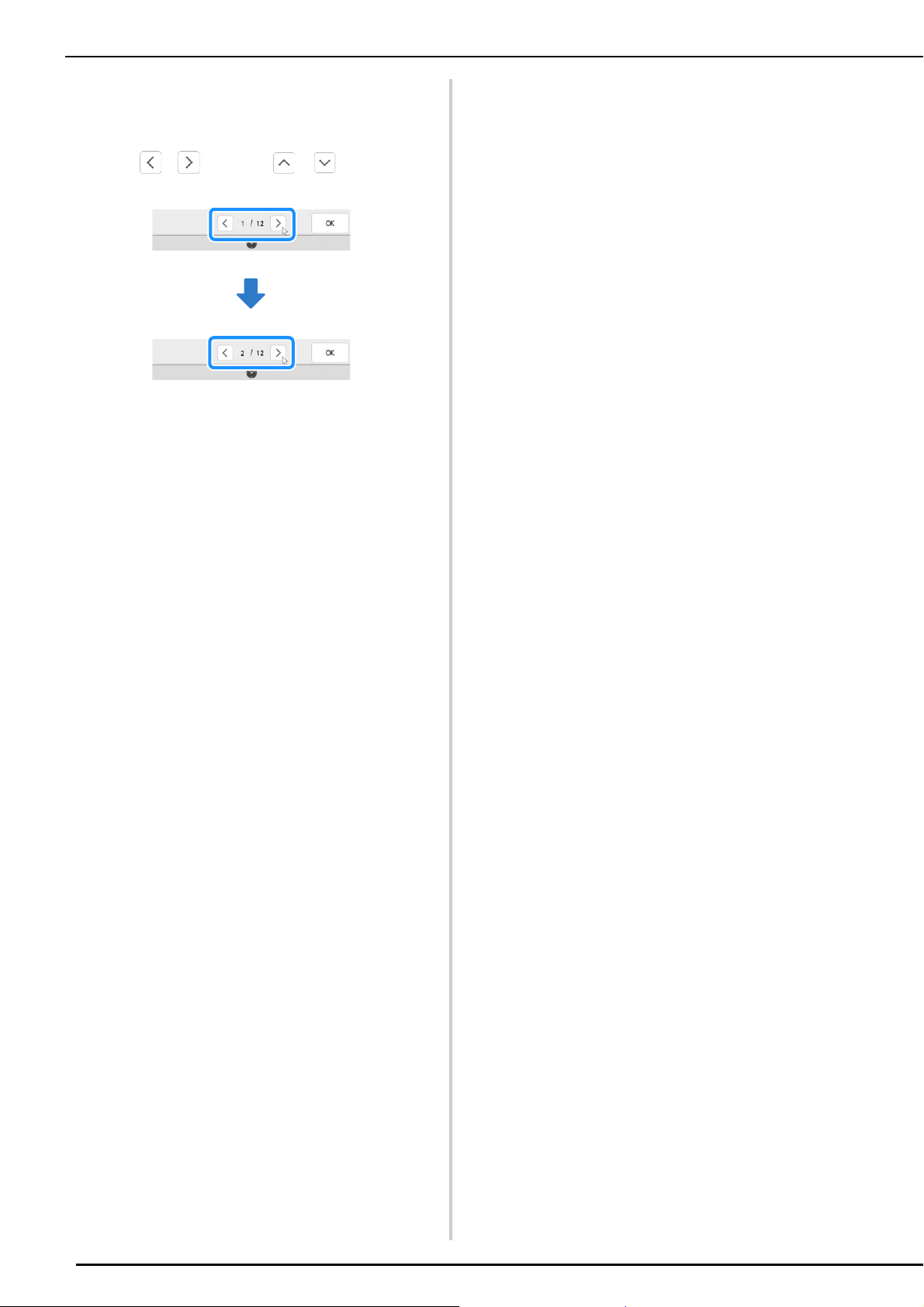
ミシンにアクセサリーを接続する
■ ページを変える
画面にページ番号とスクロールバーが表示されて
いるときは、複数のページがあります。ポイン
ターを / あるいは / に置いて左ク
リックし、前後のページを表示させてください。
48
Page 51
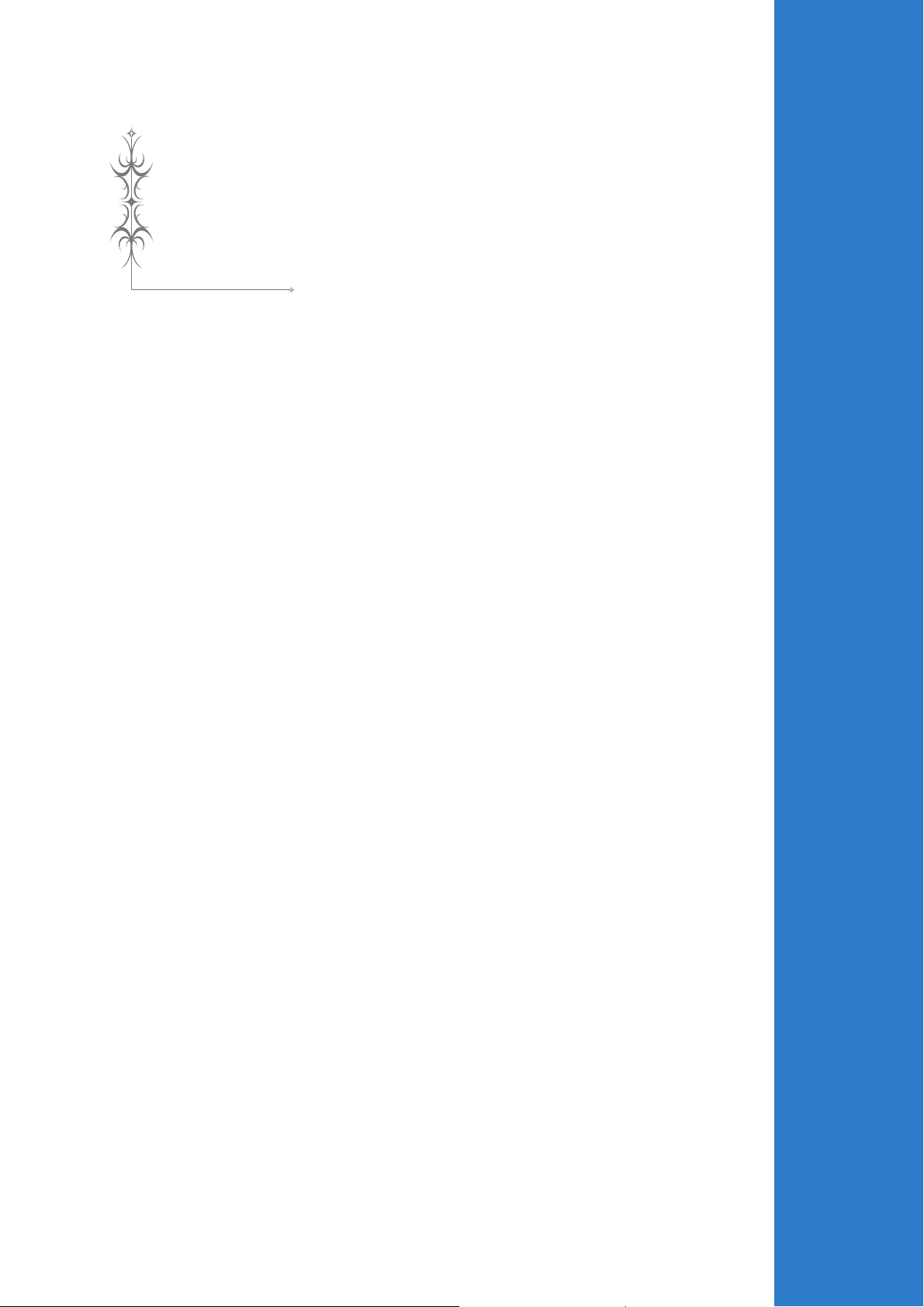
第 2 章
基本のぬい方
Page 52
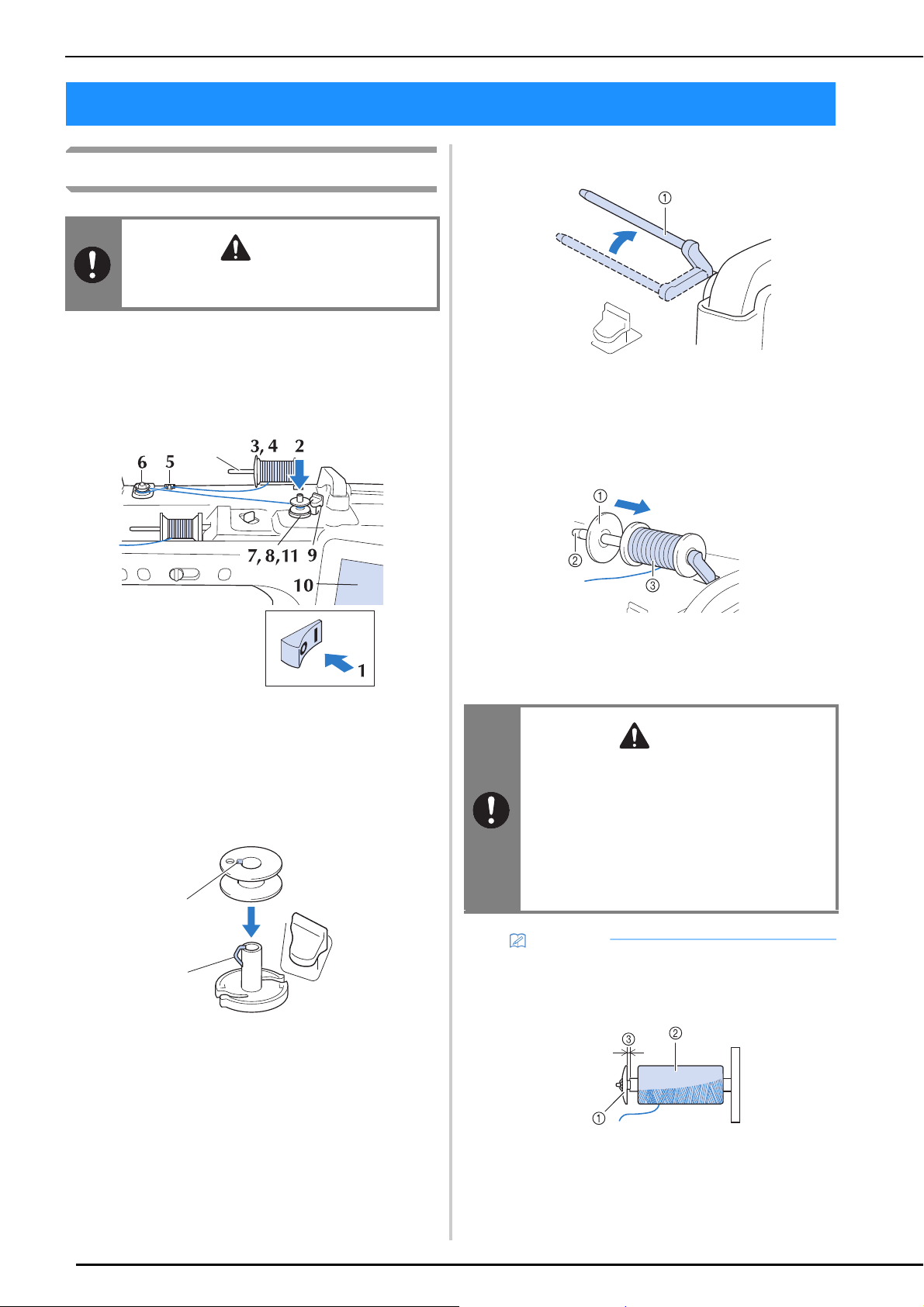
下糸の準備
注意
a
注意
お知らせ
下糸の準備
下糸を巻く
• 付属のボビンは本機純正品です。純正ボ
ビンをご使用ください。
■ 補助糸たて棒で下糸を巻く場合
本機は縫製中に下糸を巻くことができます。メイ
ンの糸たて棒は縫製に使いながら、補助糸たて棒
で下糸を巻くので便利です。
補助糸たて棒を上におこします。
c
a 補助糸たて棒
糸こまを糸が手前から出るように補助糸た
d
て棒に差し込み、糸こま押えを奥までしっ
かり差し込みます。
a 補助糸たて棒
電源スイッチを入れ、上ふたを開けます。
a
ボビンのミゾと下糸巻き軸のバネを合わせ
b
て、ボビンを軸にセットします。
a
b
a ボビンのミゾ
b 下糸巻き軸のバネ
a 糸こま押え
b 糸たて棒
c 糸こま
• 糸こまの向きや糸こま押えが正しくセッ
トされていないと、糸たて棒に糸がから
まり、針折れの原因となります。
• 糸こま押え(大)(中)(小)は糸こまの
大きさに合わせて使用してください。糸
こまより小さい糸こま押えを使用する
と、糸こまの切り欠きなどに糸が引っか
かり、針折れの原因となります。
• 細い糸が巻かれた糸こまを使用するときは、
糸こま押え(小)を使用し、糸こま押えと糸
こまとの間に少しすきまを残してください。
50
a 糸こま押え(小)
b 糸こま(糸が細く巻かれたもの)
c すきま
Page 53

下糸の準備
a
注意
• 芯の直径が 12 mm 、高さ 75 mm の糸こまが
糸立て棒に挿入されている場合は、糸こま押
え(特殊)を使用してください。
a 糸こま押え(特殊)
b 12 mm
c 75 mm
右手で糸こまからの糸を持ち、左手で糸端
e
を持って、糸案内に糸をかけます。
ボビンに糸を右まわりに5~6回巻きつけま
g
す。
糸端をボビンの受け座のガイドミゾに引っ
h
かけて、右へ糸を引き、カッターで糸を切
ります。
2
基本のぬい方
a 糸案内
下糸巻き案内に糸を巻きつけて、糸が下糸
f
巻き案内の下にあることを確認します。
a 下糸巻き案内
糸が下糸巻き案内の皿の下を通っていることを確
認してください。
a ガイドミゾ(カッター付)
b ボビン受け座
• 必ずこの方法で糸を切ってください。ガ
イドミゾのカッターで糸を切らずに下糸
を巻くと糸がうまく巻けません。また、
糸量が少なくなったときにボビンに糸が
からまり、針が折れるおそれがありま
す。
b 下糸巻き案内
c しっかり奥まで入れます。
糸が下糸巻き案内の皿の間にしっかり入っている
ことを確認してください。
51
Page 54
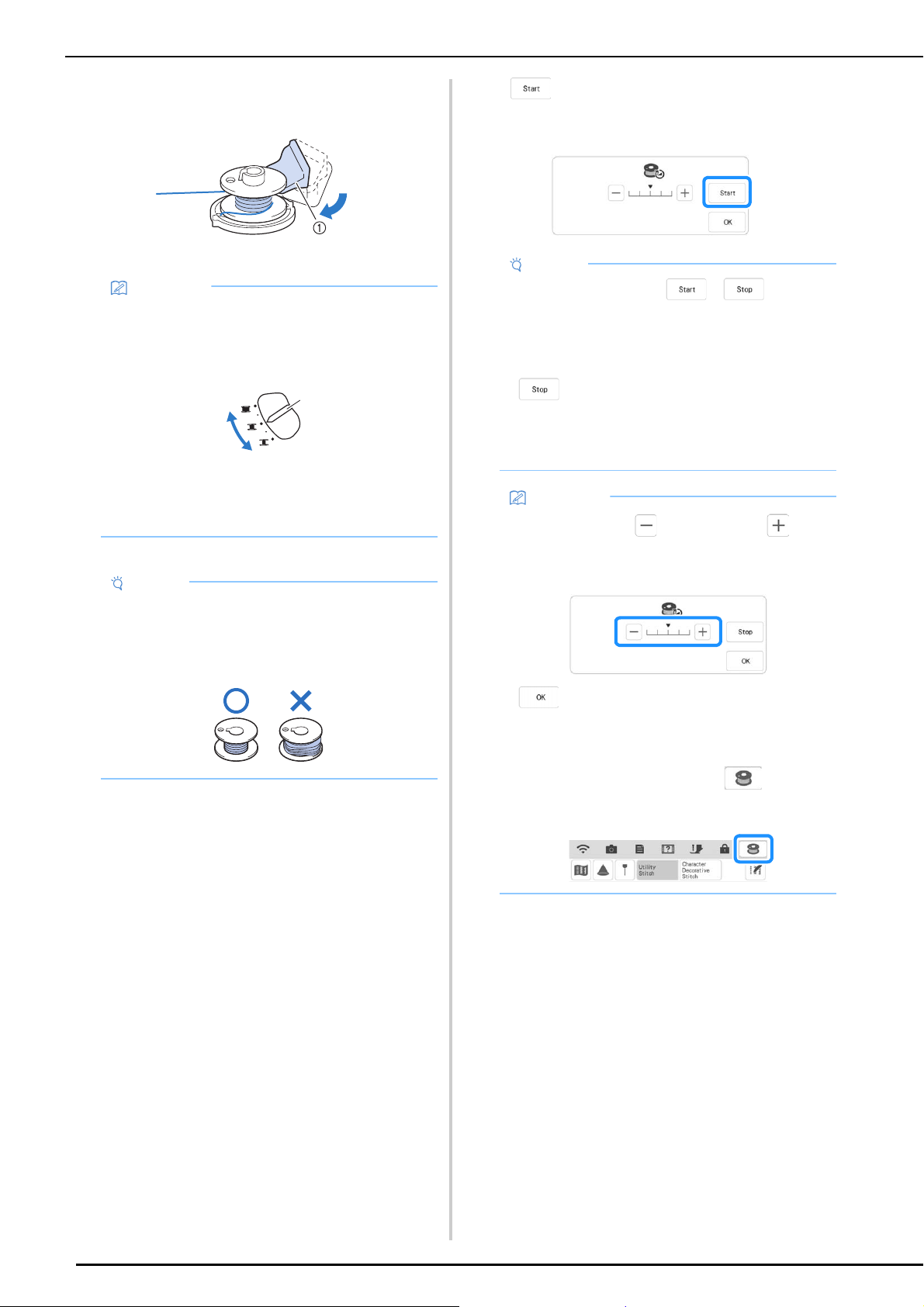
下糸の準備
お知らせ
お願い
a
b
c
お願い
お知らせ
ボビンホルダーを左へカチッと音がするま
i
で押します。
a ボビンホルダー(スイッチ)
• ボビンホルダーを左へ押すと、下糸巻きモー
ドになります。
• 糸巻き量調整つまみで糸を巻く量を 5 段階か
ら選択することができます。
a 糸巻き量調整つまみ
b 多い
c 少ない
下糸巻き画面が表示されます。
j
下糸巻きが始まります。巻き終わると自動的に停
• 下糸巻きの動作中は、 が で表示さ
• 下糸巻きの動作中は、ミシンから離れず、正
• キルト用のナイロン糸など、堅めの糸を下糸
• 下糸巻き画面で (ゆっくり)、 (は
を押します。
止し、ボビンホルダーが元の位置に戻ります。
れます。
しく動作していることを確認してください。
正しく巻かれていない場合は、ただちに
を押して下糸巻きを中止してください。
に巻くとき、通常の糸を巻くときと異なる動
作音がしますが、故障ではありません。
やく)を押して下糸巻きの速度を調整できま
す。
• ナイロン透明糸をボビンに巻くときは、1/2
~ 2/3 程度巻いたところで止めてください。
ナイロン透明糸をボビンいっぱいまで巻くと、
巻きくずれの原因となります。
• を押して、下糸巻き画面を最小化でき
ます。下糸を巻いている間、模様を選んだり、
糸調子を調整したり、他の操作をすることが
できます。
• 画面の右上に表示されている を押すと、
最小化された下糸巻き画面がもう一度表示さ
れます。
52
Page 55
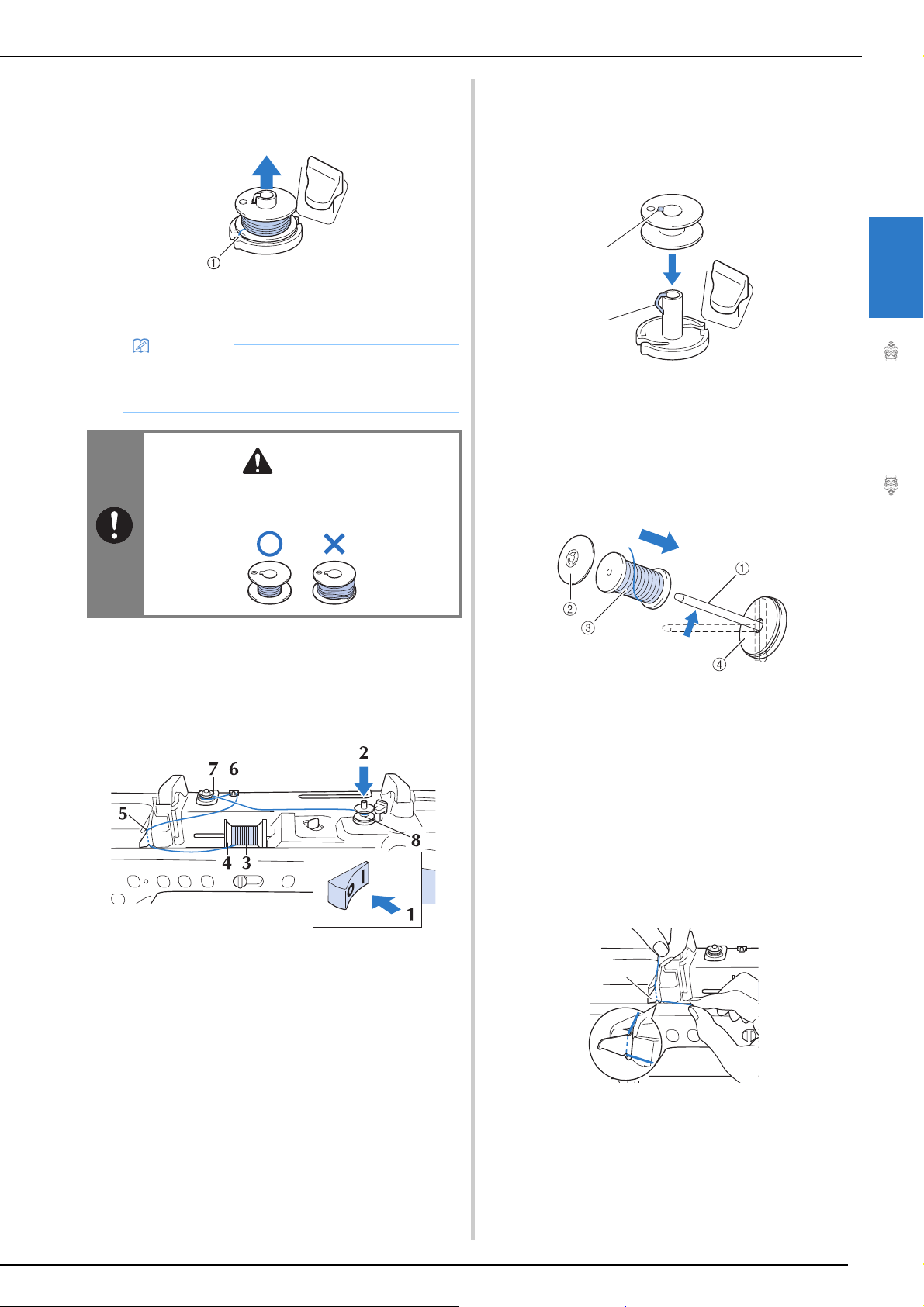
下糸の準備
お知らせ
注意
a
b
a
カッターで糸を切り、ボビンを外します。
k
a カッター
• ボビンを外すとき、ボビンの受け座を引っ張
ると、ボビンの受け座が外れ、故障の原因と
なります。
• 下糸の巻き方が悪いと、糸調子不良や針
折れ、けがの原因となります。
電源スイッチを入れ、上ふたを開けます。
a
ボビンのミゾと下糸巻き軸のバネを合わせ
b
て、ボビンを軸にセットします。
a ボビンのミゾ
b 下糸巻き軸のバネ
糸たて棒をななめ手前に軽くおこし、糸が
c
手前から出るように糸たて棒に糸こまを差
し込みます。
2
基本のぬい方
■ 糸たて棒で下糸を巻く場合
ぬい始める前に、糸たて棒を使って下糸を巻いて
ください。縫製中はこの糸たて棒を使って下糸を
巻くことはできません。
a 糸たて棒
b 糸こま押え
c 糸こま
d 糸こまフェルト
糸こま押えを奥までしっかり差し込み、糸
d
たて棒を元に戻します。
右手で糸こまからの糸を持ち、左手で糸端
e
を持って、糸案内板のミゾに糸を通しま
す。
a 糸案内板
53
Page 56
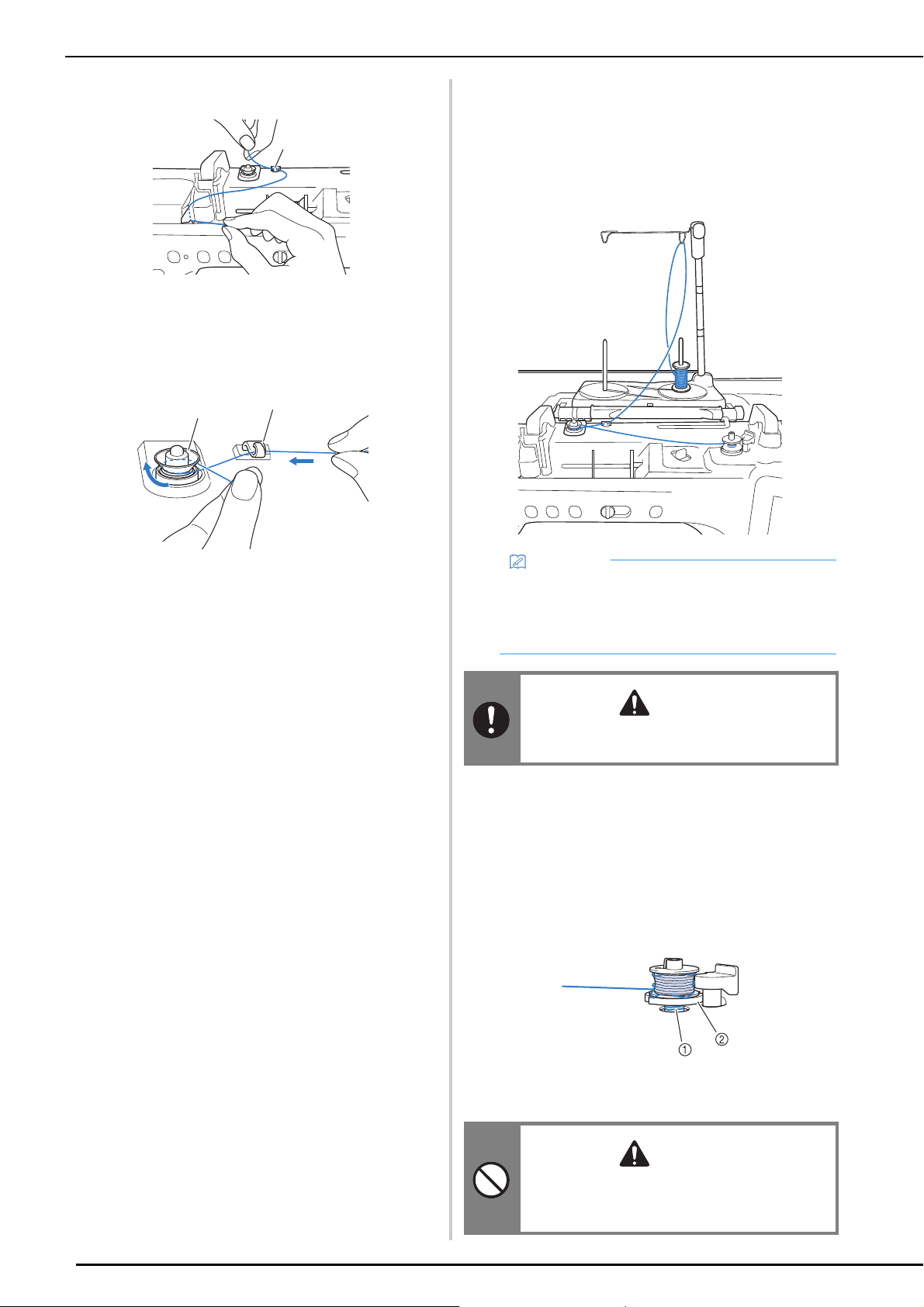
下糸の準備
a
a
b
お知らせ
注意
注意
糸案内に糸をかけます。
f
a 糸案内
下糸巻き案内に糸を巻きつけて、糸が下糸
g
巻き案内の下にあることを確認します。
■ 糸たてスタンドを使う
糸たてスタンドを取り付けた状態で、下糸巻きを
するには、糸こまからアンテナの糸かけへ糸を通
し、「補助糸たて棒で下糸を巻く場合」の P. 51 か
ら P. 53 にある手順
いてください。
e ~ k を参照して下糸を巻
a 糸案内
b 下糸巻き案内
以降の作業は、P. 51 から P. 53 の手順 g
h
~
k に従ってください。
• 糸たてスタンドの取り付けについては、 P. 23
を参照してください。
糸たてスタンドを使ってミシンに糸を通す方
•
法については、
• 下糸を巻くときは、糸案内で上糸と下糸
を交差させないでください。
P. 63
を参照してください。
■ ボビン受け座の下に糸がからまって
しまったら
糸が下糸巻き案内の皿の下に確実に通っていない
状態で下糸を巻くと、ボビン受け座の下に糸が巻
かれてしまうことがあります。
そうなった場合は、以下の手順に従ってボビン受
け座の下に巻かれた糸をほどいてください。
54
a 糸
b ボビン受け座
•
ボビン受け座の下に糸が巻かれても、ボビン受
け座は外さないでください。けがをするおそれ
があります。
Page 57

ボビン受け座の下に下糸がからまり始めた
お願い
注意
a
ら、 を押して下糸巻きを停止します。
下糸巻き案内側で、はさみで糸を切りま
b
す。
a
a 下糸巻き案内
ボビンホルダーを右に押して、下糸巻き軸
c
からボビンを抜きます。ボビンと軸の間で
糸を切り、ボビンを軸から完全に取り外し
ます。
下糸をセットする
• 下糸は正しく巻かれたものをご使用くだ
さい。万一、下糸の巻き方が悪いと、針
折れや糸調子不良の原因となります。
• 付属のボビンは本機純正品です。純正ボ
ビンをご使用ください。
• 下糸をセットするときや交換するとき
は、必ず液晶画面の を押して、す
べてのキーと操作スイッチをロックして
ください。ロックされていない状態で、
スタート/ストップスイッチまたは他の
スイッチを押すと、ミシンが作動してけ
がをするおそれがあります。
a
を押して、すべてのキーと操作ス
イッチをロックし、押えを上げます。
下糸の準備
2
基本のぬい方
図のように左手で糸端を持ち、右手でボビ
d
ン受け座近くの糸をゆっくりと時計回りに
回して、からまった糸をほどきます。
* 「OK to automatically lower the presser foot?(押え
が自動で下がります。よろしいですか?)」の
メッセージが表示されたら、 を押して操作
を続けてください。
針板ふたのつまみを右側に押します。
b
a
a 針板ふた
b つまみ
® 針板ふたが開きます。
針板ふたを外します。
c
右手でボビンを持ち、左手で糸の端を持ち
d
ます。
b
下糸巻きをやり直します。
e
• 糸が下糸巻き案内の皿の下に確実に通ってい
ることを確認してください。(P. 51)
55
Page 58
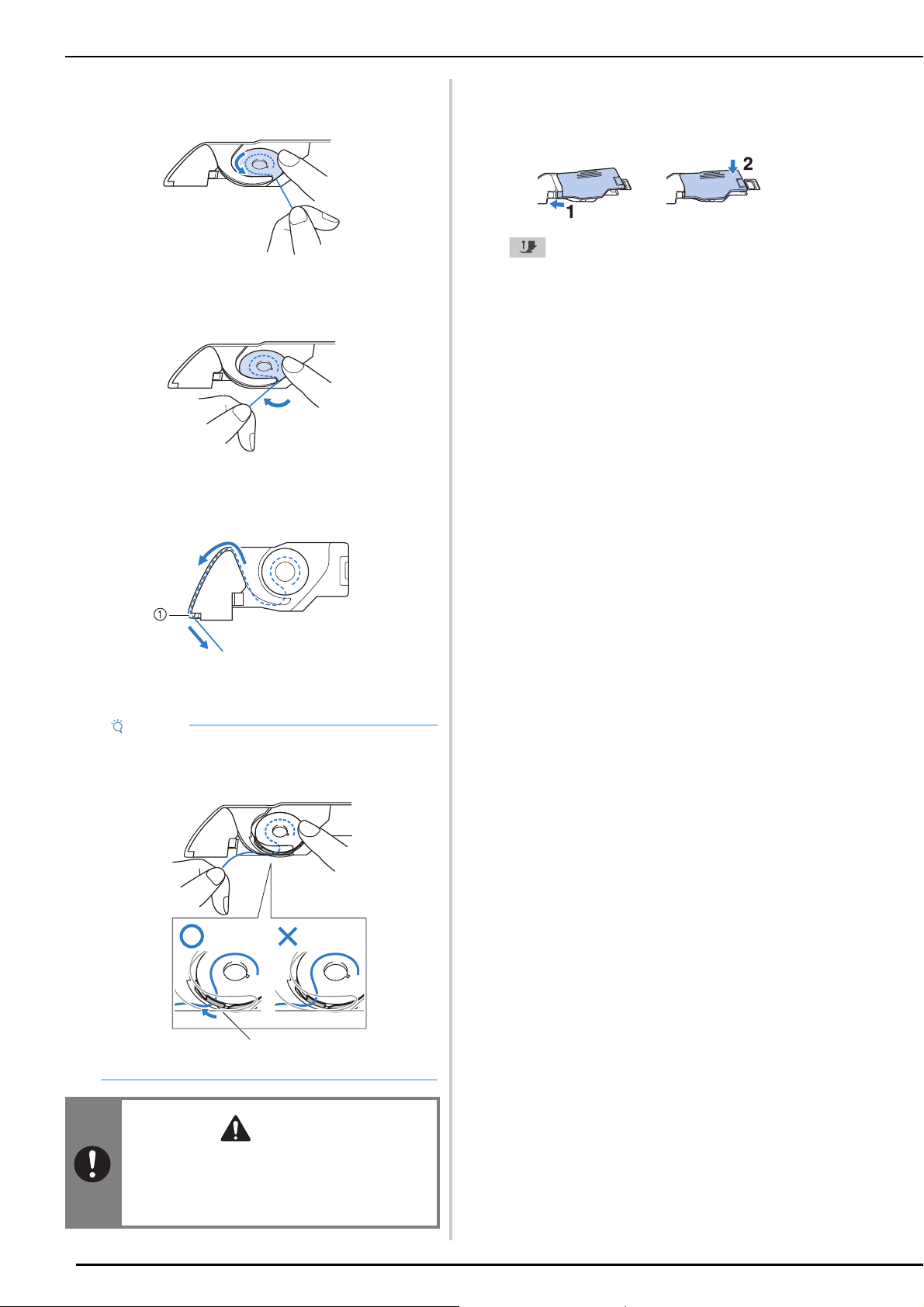
下糸の準備
お願い
注意
a
糸が左巻きになるようにしてボビンをかま
e
に入れます。
右手でボビンを軽く押さたまま、左手で糸
f
を通します。
ミゾにそって糸を通し、手前へ糸を引き出
g
します。
針板ふたのタブを針板カバーに差し込んで
h
から(1)、針板ふたの右側を上から軽く押
して取り付けます(2)。
i
を押して、すべてのキーと操作ス
イッチのロックを解除します。
a カッター
カッターで糸を切ります。
• 内かまの板バネの間に確実に糸が入っていな
いと、糸調子不良の原因となります。(P. 83)
a 板バネ
56
• ボビンは必ず指で押え、正しい方向から
糸が出るようにセットしてください。万
一、ボビンを逆の方向にセットすると、
糸切れや糸調子不良の原因となります。
Page 59
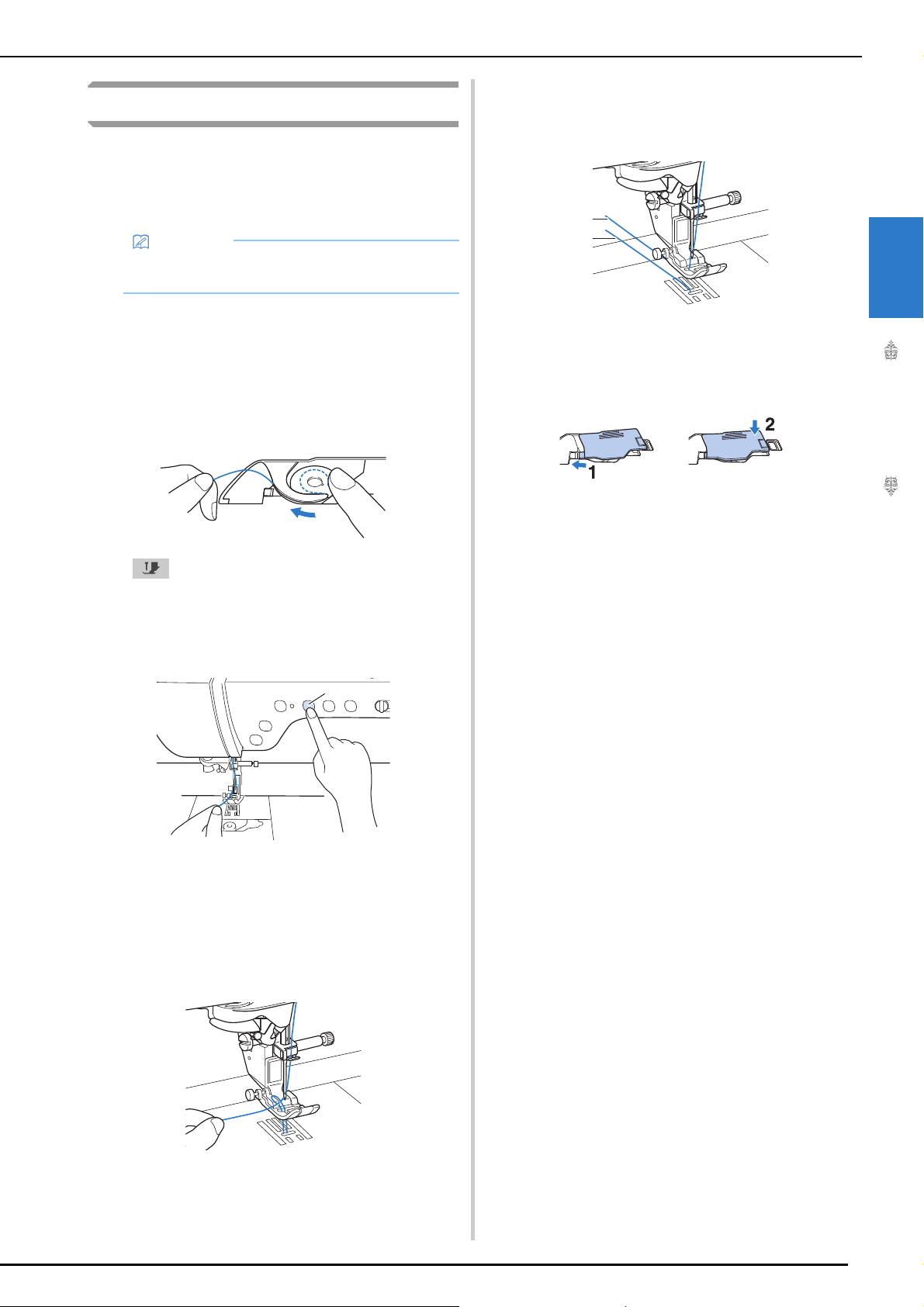
下糸を引き出す
お知らせ
a
a
b
ギャザーやダーツ、フリーモーションキルト、
刺しゅうをぬうときなど、あらかじめ下糸を引
き出しておきたいときは、以下の手順に従って
操作してください。
• 先に上糸を通してから、下糸を引き出します。
(P. 58「上糸通し」)
P. 55「下糸をセットする」 の a ~ d を
a
参照して、ボビンをかまに入れます。
下糸を矢印のようにミゾにそって通しま
b
す。
* 糸をカッターで切らないでください。
* 針板ふたは外したままにしてください。
下糸を引き上げ、押えの下に通し、ミシン
g
の背面に向かって約 10 cm 引っ張り、上
糸と同じになるようにします。
a 上糸
b 下糸
針板ふたを閉めます。
h
下糸の準備
2
基本のぬい方
c
d
e
f
を押して、すべてのキーと操作ス
イッチのロックを解除します。
上糸を持ち、針上下スイッチを押して針を
下げます。
a 針上下スイッチ
針上下スイッチを押して針を上げます。
上糸を軽く引き上げて、下糸を針板の穴か
ら出します。
57
Page 60

上糸通し
注意
お知らせ
お知らせ
お願い
a
上糸通し
上糸通し
• 上糸は必ず正しく通してください。糸が
正しく通されていない場合、糸がからん
で針が折れ、けがをするおそれがありま
す。
• 別売の部品(押えなど)を使用する場合
は、上糸通しを行ってから本体に取り付
けてください。
•20番以下の太い糸は使用しないでくださ
い。
シャッターが開いて、糸通しできるようになりま
す。
a シャッター
• 本機には、上糸通しが正しく行われているこ
とを確認できるよう、シャッターを装備して
います。
針上下スイッチを押して針を上げます。
c
• 自動糸通しは、家庭用ミシン針(HA × 1)11
番~ 16 番で使用してください。
• ナイロン透明糸や特殊な糸を使用するときは、
自動糸通しは使用できません。
• ウィングニードルまたは 2 本針を取り付けて
いるときは、自動糸通しは使用できません。
電源スイッチを入れます。
a
押え上下スイッチを押して、押えを上げま
b
す。
• 針を上げずに自動糸通しを行うと、上糸が正
しくかからないことがあります。
糸たて棒をななめ手前に軽くおこし、糸が
d
手前から出るように糸たて棒に糸こまを差
し込みます。
a 糸たて棒
b 糸こま押え
c 糸こま
d 糸こまフェルト
58
Page 61

上糸通し
注意
お知らせ
お知らせ
a
糸こま押えを奥までしっかり差し込み、糸
e
たて棒を元に戻します。
• 糸こまの向きや糸こま押えが正しくセッ
トされていないと、糸たて棒に糸がから
まり、針折れの原因となります。
• 糸こま押え(大)(中)や糸こま押え
(特殊)は糸こまの大きさに合わせて使
用してください。糸こまより小さい糸こ
ま押えを使用すると、糸こまの切り欠き
などに糸が引っかかり、針折れの原因と
なります。
• 細い糸が巻かれた糸こまを使用するときは、
糸こま押え(小)を使用し、糸こま押えと糸
こまとの間に少しすきまを残してください。
右手で糸こまからの糸を持ち、左手で糸端
f
を持って、糸案内板のミゾに糸を通しま
す。
a 糸案内板
右手で糸を持ちながら、糸通しカバーの矢
g
印に沿って糸を通します。
2
基本のぬい方
a 糸こま押え(小)
b 糸こま(糸が細く巻かれたもの)
c すきま
• 芯の直径が 12 mm 、高さ 75 mm の糸こまが
糸立て棒に挿入されている場合は、糸こま押
え(特殊)を使用してください。
a 糸こま押え(特殊)
b 12 mm
c 75 mm
図のように、糸をミゾに沿って下に通し、
h
上に上げ、また下に通します。
• ミゾの上部から中を見ると、てんびんに糸が
かかっていることを確認できます。
a ミゾの上部を確認します。
59
Page 62
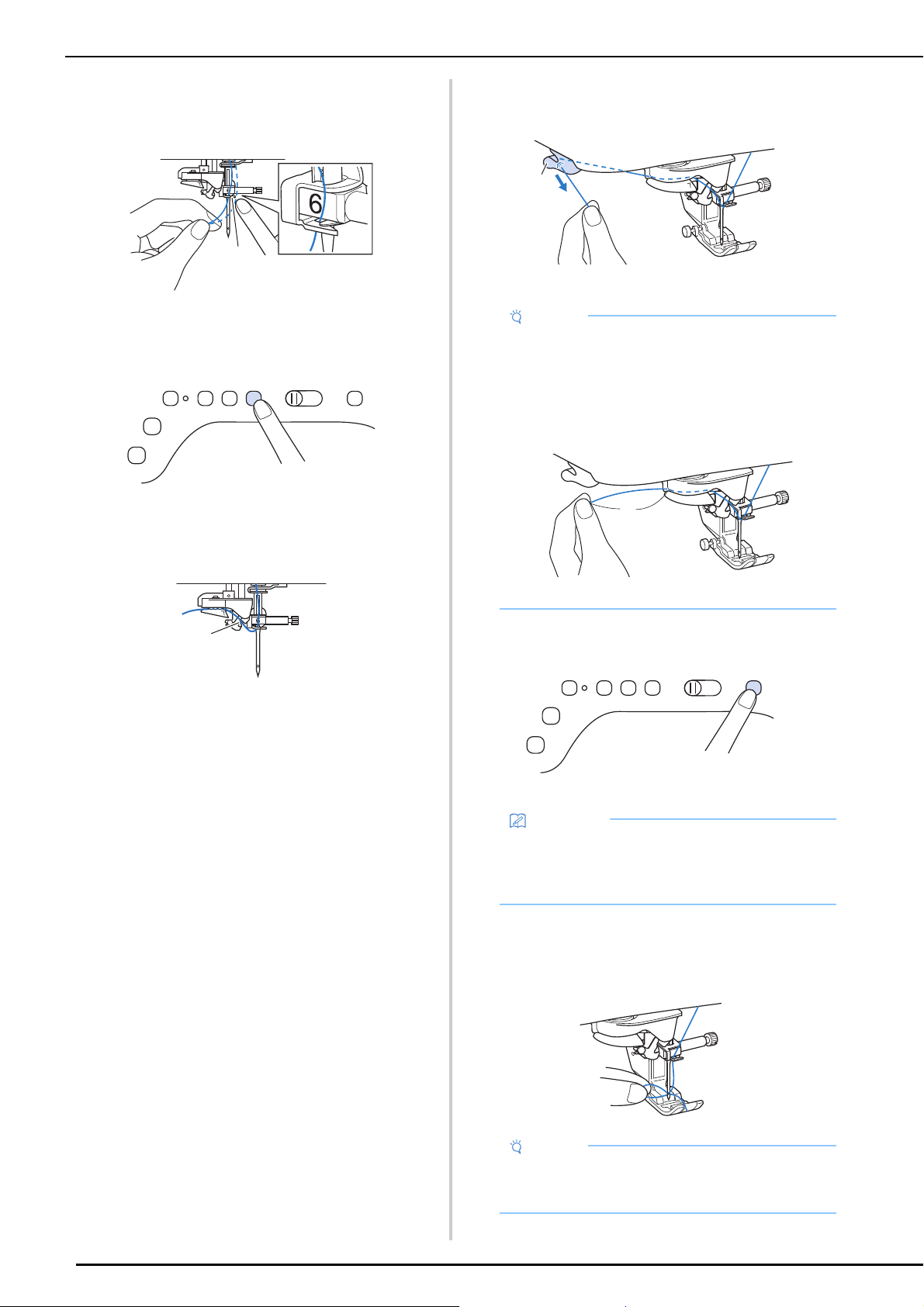
上糸通し
a
a
お願い
お知らせ
お願い
一方の手で糸を押え、もう一方の手で糸の
i
端を持ち、図のように針棒糸かけ(6 の
印)に糸をかけます。
a 針棒糸かけ
押え上下スイッチを押して、押えを下げま
j
す。
糸案内皿(7 の印)に糸を通します。糸案
k
内のミゾに糸が通っていることを確認して
ください。
図のように、糸を引き上げて、ミシンの糸
l
切りで糸を切ります。
a
a 糸切り
• メタリック糸のようにほどけやすい糸を使用
する場合は、糸を切ってしまうと糸を通しに
くくなります。
その場合は、糸案内皿(7 の印)に糸を通し
た後、糸切りを使わずに糸を約 8 cm 引き出
してください。
a
a 糸案内のミゾ
a 約 8 cm
自動糸通しスイッチを押して、針に糸を通
m
します。
糸が針穴に通ります。
• 自動糸通しスイッチを押すと、押えが上がっ
ている場合でも、自動的に下がります。糸通
しが終わると、押えは自動的に、自動糸通し
スイッチを押す前の位置に戻ります。
針穴を通った糸をゆっくり引き出します。
n
* 針穴を通った糸が輪になった場合は、輪を後ろ側
に引っ張り、針穴から糸を引き出します。
60
• 糸の輪を針穴から引き出すときは、ゆっくり
引き出してください。強く引くと、針折れの
原因となります。
Page 63
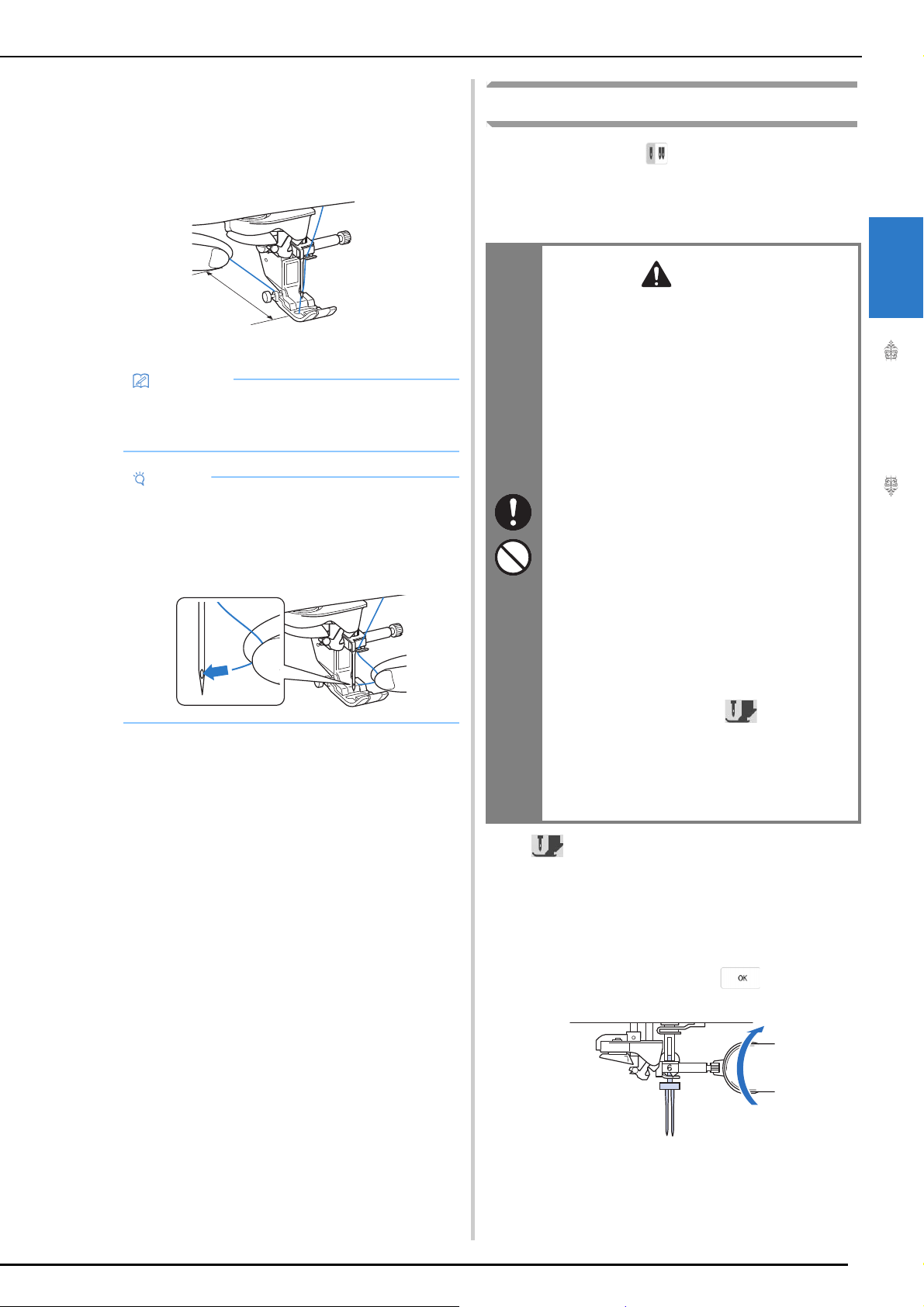
押えを上げ、糸を 10 ~ 15 cm 引き出して、
お知らせ
お願い
a
注意
o
押えの下を通して、ミシンの後ろ側へ回し
ます。
押えレバーが下がっているときは、押えレバーを
上げてください。
a 10 ~ 15 cm
• 針に糸が通っていなかったり、針棒糸かけに
正しくかかっていなかった場合は、P. 58 の
c から操作をやり直してください。
手順
• 針の種類によっては、自動糸通しが使用でき
ない場合があります。そのときは、自動糸通
しを使用せずに針棒糸かけ(6 の印)に糸を
かけた後、手前から奥に向かって手動で針穴
に糸を通してください。
上糸通し
2 本針を使用する
模様を選んだときに が表示される模様のみ、
2 本針が使用できます。2 本針が使用できる模様
を、模様を選択する前に確認してください
(P. 208「ぬい方早見表」を参照ください)。
• 必ずブラザー純正の 2 本針を使用してく
ださい。針の交換が必要になった場合
は、お買い上げの販売店または「お客様
相談室(ミシン 119 番)」にご相談くだ
さい。
•2本針を使用するときは必ず 2 本針の設
定にしてください。1 本針の設定で 2 本
針を使用すると、針が折れ、故障の原因
となります。
• 曲がった針は絶対に使用しないでくださ
い。針が折れ、けがをするおそれがあり
ます。
•2本針を使用するときは、必ずジグザグ
押え< J >を使用してください。
•2本針を使用すると、使用する布地や糸
の種類によっては、ぬい目が詰まること
があります。
飾り模様では、模様ぬい押え< N >を使
用してください。
• 針を交換するときやミシンに糸を通すと
きは、必ず液晶画面の を押して、
すべてのキーと操作スイッチをロックし
てください。ロックされていない状態
で、スタート/ストップスイッチまたは
他のスイッチを押すと、ミシンが作動し
てけがをするおそれがあります。
2
基本のぬい方
a
を押して、すべてのキーと操作ス
イッチをロックしてから、2 本針を取り付
けます。(P. 66「針の交換」)
* [OK to automatically lower the presser foot?(押え
が自動で下がります。よろしいですか?)]の
メッセージが表示されたら、 を押して操作
を続けてください。
61
Page 64
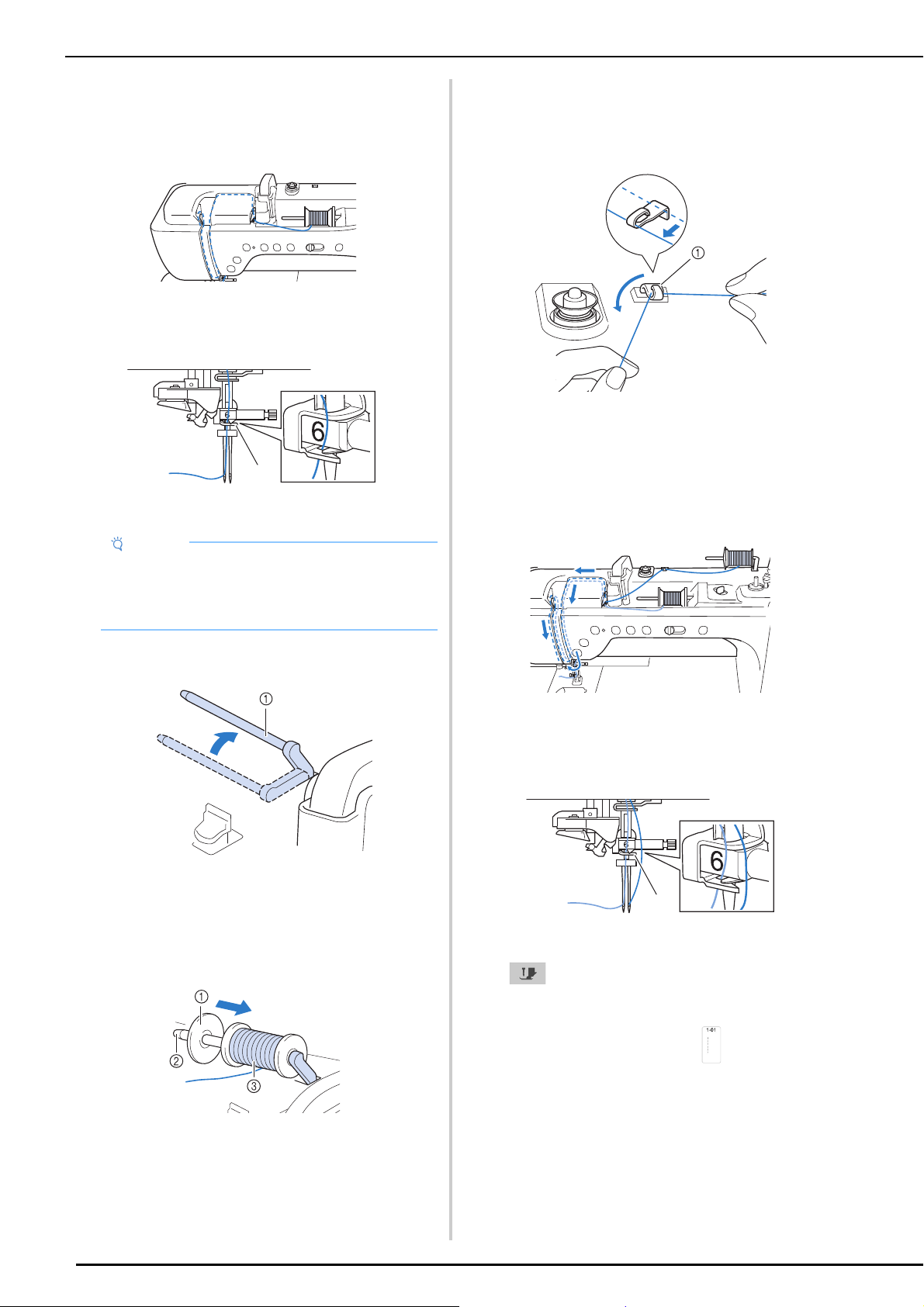
上糸通し
お願い
a
1本針と同じ手順で1本目の糸をミゾに通し
b
ます。(P. 58「上糸通し」手順
h)
糸を針棒糸かけにかけ、手で左側の針に糸
c
を通します。
a
a 針棒糸かけ
a から
両手で糸コマから糸を持ち、糸案内に糸を
f
かけます。
* 下糸巻き案内に糸をかけないように注意してくだ
さい。
a 糸案内
糸こまからの糸を持ち、糸案内板のミゾに
g
下から上に糸を通してから上のミゾを通し
ます。左手で糸端を持って、図の矢印に
沿って、ミゾに糸を通します。
• 自動糸通しスイッチは使用できません。2 本
針の手前から向こう側に、手で針穴に糸を通
してください。自動糸通しスイッチを使用す
ると故障の原因となります。
補助糸たて棒を垂直におこします。
d
a 補助糸たて棒
もう 1 つの糸こまを、糸が手前から出るよ
e
うに補助糸たて棒に差し込み、糸こま押え
を奥までしっかり差し込みます。
針棒糸かけ(6 の印)には糸をかけずに、
h
糸通しを続けます。右側の針に手で糸を通
します。
a 針棒糸かけ
i
を押して、すべてのキーと操作ス
イッチのロックを解除します。
62
a 糸こま押え
b 糸たて棒
c 糸こま
模様を選択します。(例: )
j
* 模様の選択について詳しくは、 P. 74「ぬってみま
しょう」 を参照ください。
*2本針を取り付けたときに使用できる模様の詳細
については、P. 208「ぬい方早見表」 を参照して
ください。
選んだ模様が表示されます。
Page 65

上糸通し
お願い
注意
お知らせ
お知らせ
k
を押してから、 を押して 2 本針の設
定を選択します。
2 本針が設定されます。
糸たてスタンドを使う
直径の大きな糸こま(チーズ巻き)に使用する
と便利です。2 個の糸こまをセットできます。
• 糸たてスタンドの取り付けについては、 P. 23
を参照してください。
• 糸たてスタンドを使った下糸巻きについては、
P. 54 を参照してください。
■ 糸たてスタンドを使う
• 必ず、糸こまよりも少し大きなサイズの糸こま
押えを使用してください。
糸こまよりも小さいものや、大きすぎるものを
使用すると、糸が引っかかり縫製不良の原因と
なります。
2
基本のぬい方
• 模様を選んだときに、 キーが灰色で表示さ
れているときは、その模様で 2 本針が使用で
きないことを表しています。
•2本針を使用するときは必ず 2 本針の設
定にしてください。1 本針の設定で 2 本
針を使用すると、針が折れ、故障の原因
となります。
ぬい始めます。
l
2 本針のぬい目の例
• 芯が細い糸こまを使用するときは、付属のフェ
ルトを糸たて棒に通した後、フェルトの中央の
穴に糸こまの芯が入るように糸こまをセット
し、糸こま押えを差し込みます。
a 糸こまフェルト
• チーズ巻きの糸こまを使用するときは、スプー
ルクッションを使用します。綿糸以外のチーズ
巻き糸こまを使用するときは、糸こま押えを使
用する必要はありません。
•2本針で縫製中に、ぬう方向を変えたい場合
は、布から針を上げて、押えレバーを上げて
から、布の方向を変えます。
a スプールクッション
63
Page 66
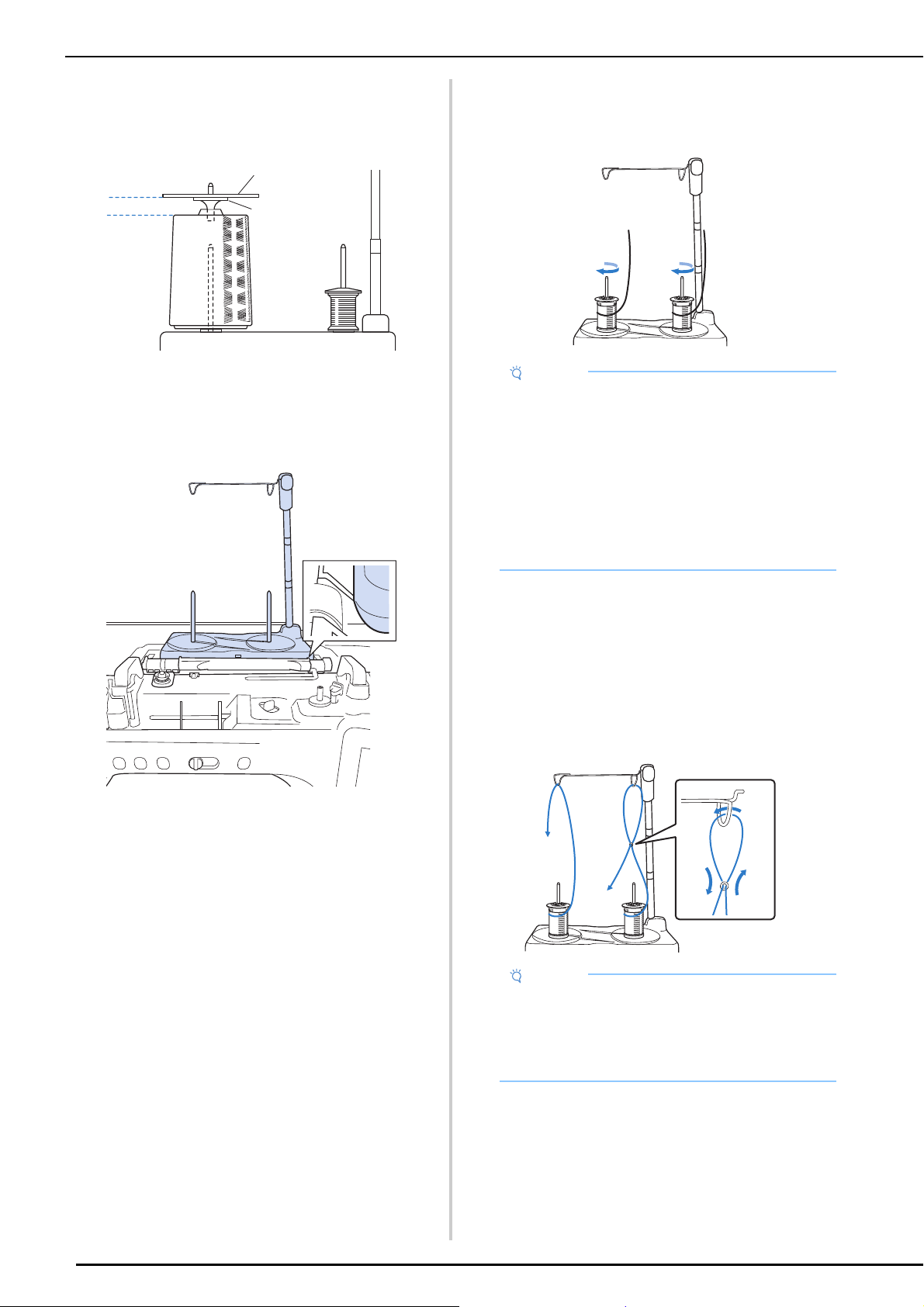
上糸通し
a
b
お願い
お願い
• 糸こまの大きさや糸の残量に応じて、糸こま押
え(大、中)を使い分けてください。糸こま押
え(小)を糸こま押えベースに取り付けて使用
することはできません。
a 糸こま押え
b 糸こま押えベース
ミシンに糸たてスタンドを取り付けます
a
(P. 23)。
糸こまを、時計回りに糸が引き出される方
b
向に糸たて棒にセットします。糸こま押え
をしっかりと糸たて棒に差し込みます。
• 糸こまを 2 つ使用するときは、両方の糸こま
を必ず同じ方向にセットしてください。
• 糸こまが互いに接触しないようにしてくださ
い。接触していると、糸がスムーズに引き出
されず、針折れや糸切れ、糸がらみなどの原
因となることがあります。また、糸こまが中
央のアンテナに接触していないことを確認し
てください。
• 糸こまの下に糸がはさまらないようにしてく
ださい。
糸こまから糸を引き出します。真上の糸か
c
けに奥から手前に糸をかけます。
メタリック糸などの張りが強い糸を使用する場合
は、糸のからまりを防ぐため、付属のリングを使用
します。
糸を、まずリングに下から通し(1)、糸かけに通
した後(2)、再びリングに上から通します(3)。
リングを使用するときは、糸こま押えベースは使用
しないでください。
• 隣接する糸こまの糸にからまないように、糸
をかけてください。
• 糸をかけた後、糸こままわりのたるんだ糸を
巻き取ってください。糸がたるんでいると、
糸がらみなどの原因になることがあります。
2
13
64
Page 67
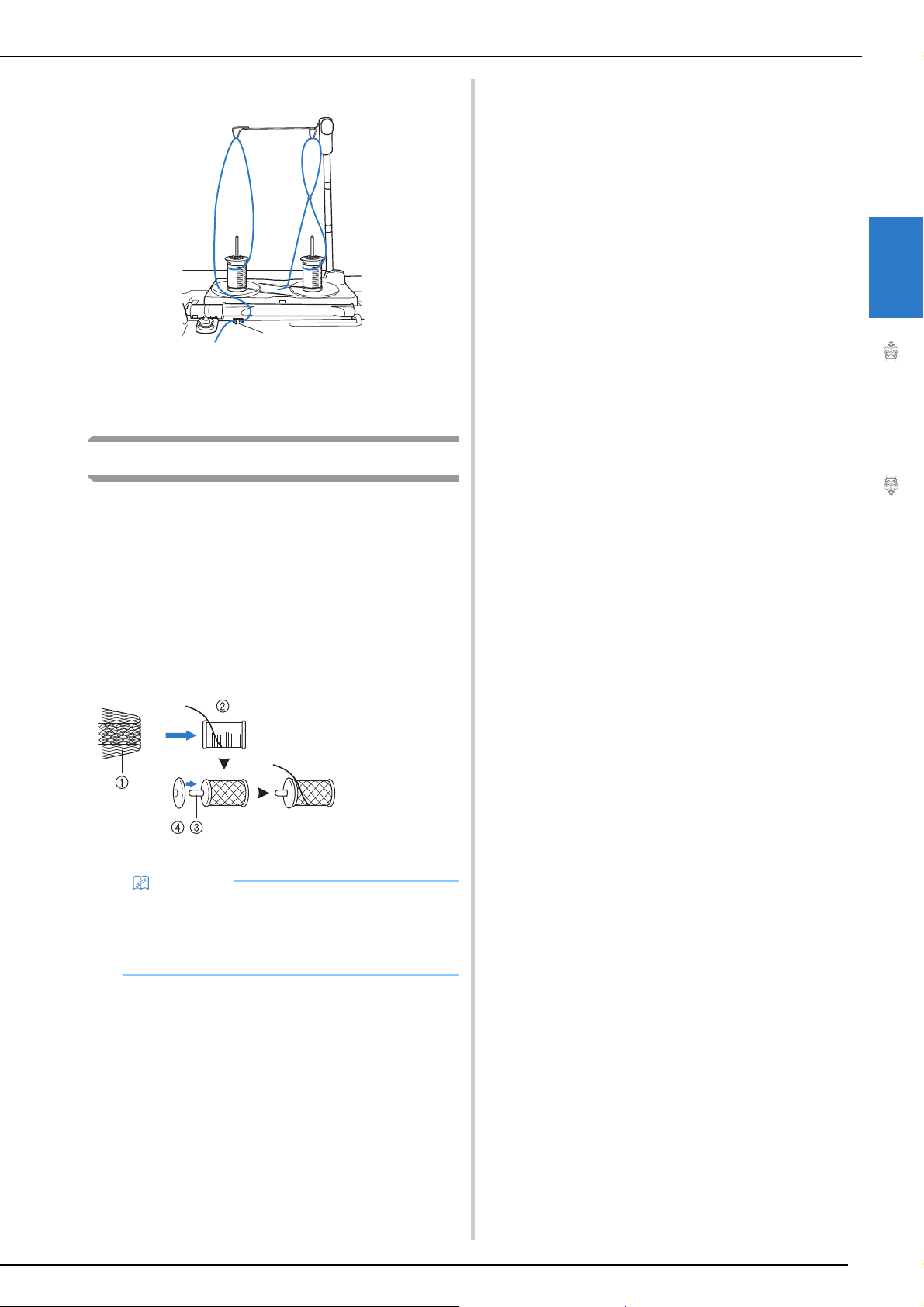
糸案内の右から左へ糸を通します。
お知らせ
d
a
a 糸案内
P. 58「上糸通し」 の f から o の通りに
e
上糸を通します。
ほどけやすい糸を使用する場合
上糸通し
2
基本のぬい方
■ 糸こまネットを使用する
ナイロン透明糸やメタリック糸などを使用する場
合は、付属の糸こまネットを糸こまに付けてくだ
さい。これらの糸を使用するときは、手動で糸を
かけてください。
糸こまネットが長すぎる場合は、糸こまの大きさ
に合わせてネットを折りたたんでから、糸こまに
付けてください。
a 糸こまネット
b 糸こま
c 糸たて棒
d 糸こま押え
• 糸こまネットを使用する場合は、必ず約 5 ~
6 cm 糸を引き出してください。
• 糸こまネットを使用する場合は、必要に応じ
て糸調子を調節してください。
65
Page 68
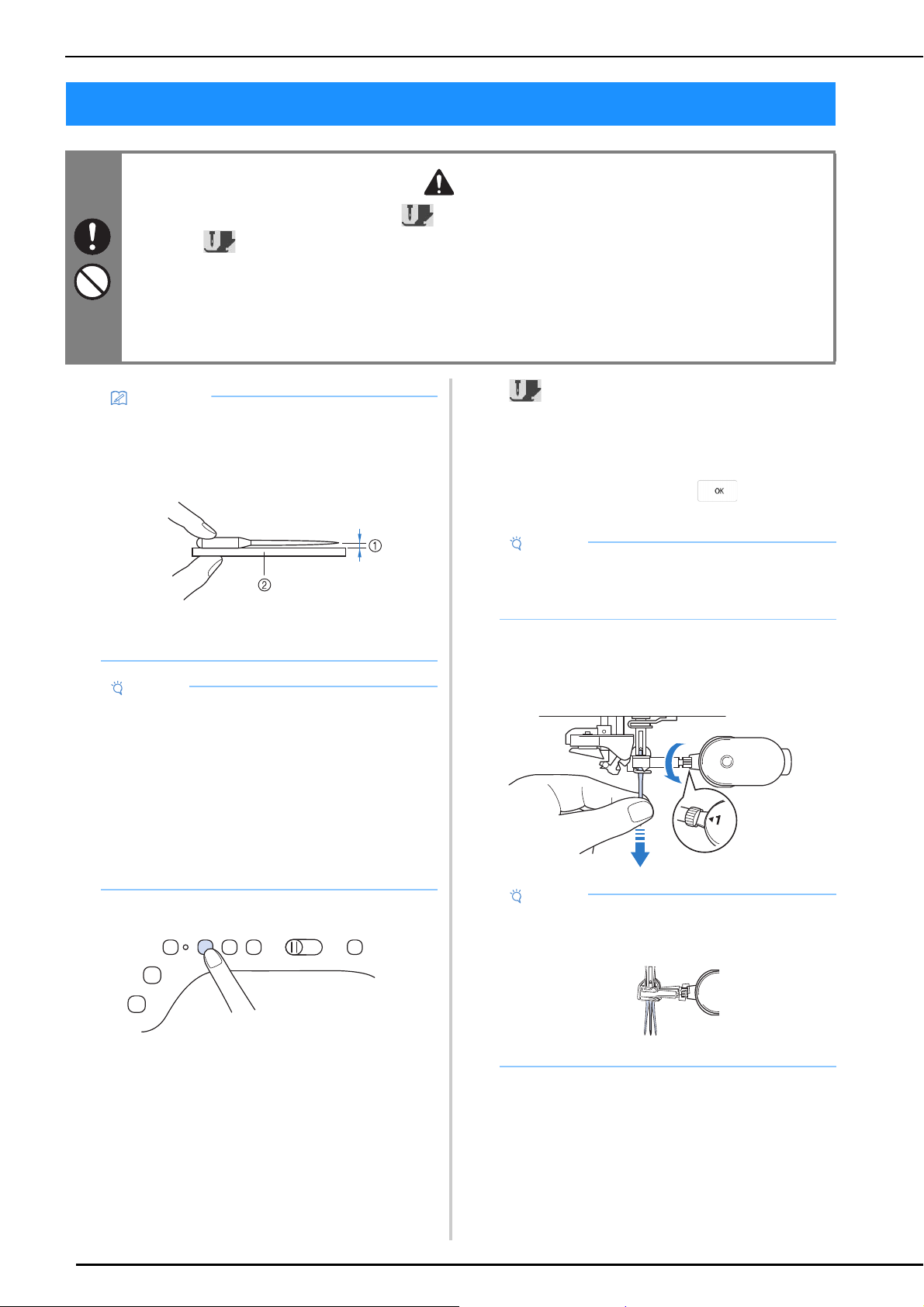
針の交換
注意
お知らせ
お願い
お願い
お願い
針の交換
• 針を交換する前に、必ず液晶画面の を押して、すべてのキーと操作スイッチをロックしてく
ださい。 が押されていない状態で、 スタート/ストップスイッチまたは他のスイッチを押す
と、ミシンが作動してけがをするおそれがあります。
• 針は必ず家庭用ミシン針(HA × 1)を使用してください。そのほかの針を使用すると、針が曲
がったり、折れてけがをするおそれがあります。
• 曲がった針は絶対に使用しないでください。曲がった針は折れやすく、けがをするおそれがあり
ます。
• 正しい針を見分けるには、針の平らな面を平
らな板に合わせます。上と横から見て、針と
板のすき間が平行かどうかを確認します。曲
がった針は捨ててください。
a 平行なすき間
b 平らな面(針板ふたやガラスなど)
• 針は消耗品です。次の事例にあてはまるとき
は、針を交換してください。
- 針が布地に刺さる際に通常と異なる音(パ
ツパツやバスッバスッなど)が出るとき
(針先が折れていたりつぶれていたりする
可能性があります。)
- 目とびが起きるとき(針が曲がっている可
能性があります。)
- 目安として、洋服などを 1 作品ぬい終えた
とき
b
を押して、すべてのキーと操作ス
イッチをロックします。
* 「OK to automatically lower the presser foot?(押え
が自動で下がります。よろしいですか?)」の
メッセージが表示されたら、 を押して操作
を続けてください。
• 針を交換する前に、押えの下に布や紙を置い
て、針が針板の穴から下へ落ちないようにし
てください。
左手で針を持ちながら、右手でドライバー
c
を手前に回し、針のとめネジをゆるめま
す。針を抜きます。
a
66
針上下スイッチを押して針を上げます。
• 針のとめネジに大きな力を加えないでくださ
い。針やミシン本体の故障の原因となります。
Page 69
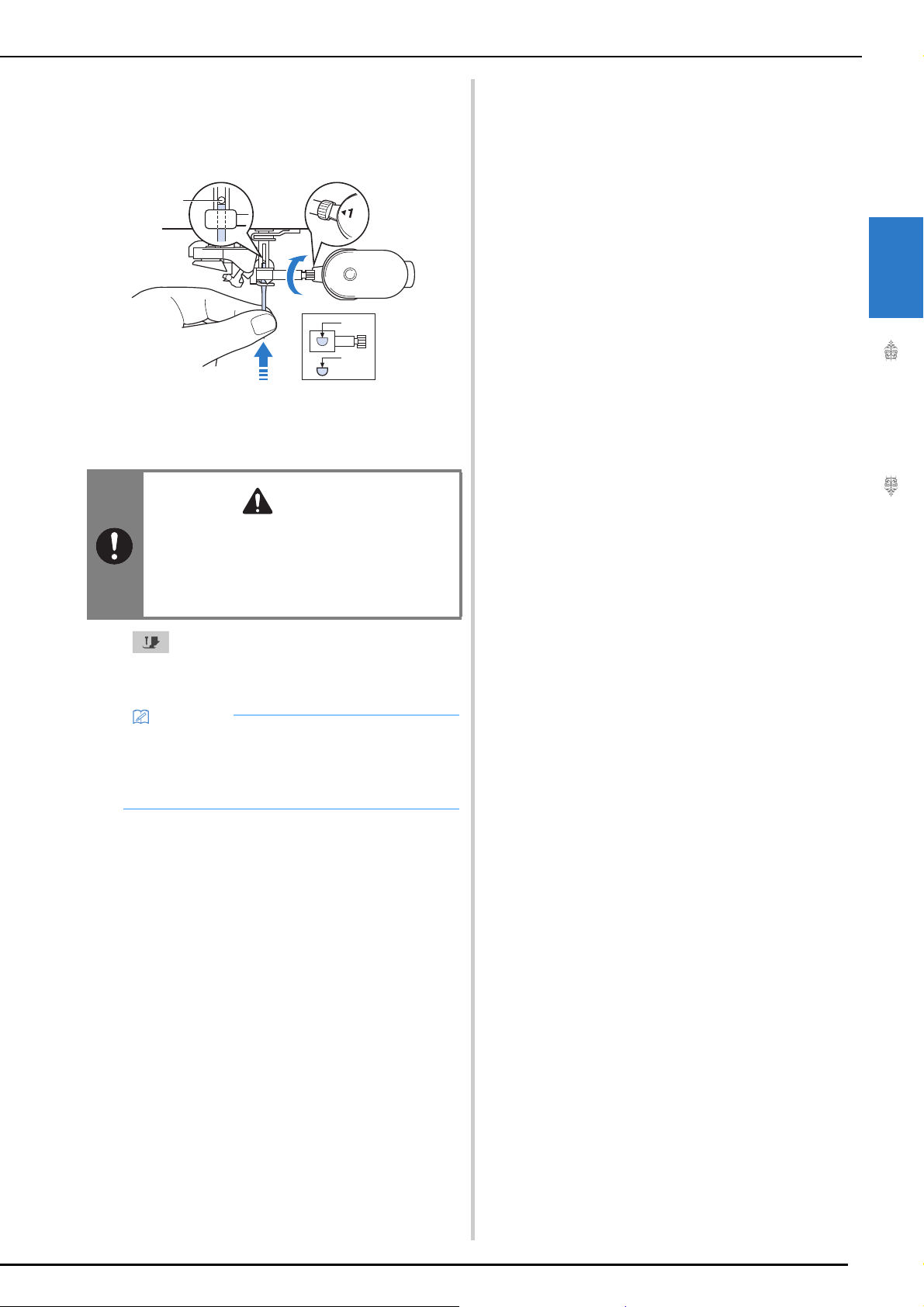
新しい針の平らな面を後ろ側に向けて、ス
注意
お知らせ
a
b
c
d
トッパーに当たるまで針棒に差し込みま
す。マルチドライバーで針のとめネジを
しっかりしめます。
a ストッパー
b 針取付穴
c 針の平らな面
針の交換
2
基本のぬい方
• 針は必ずストッパーに当たるまで差し込
み、とめネジをマルチドライバーで確実
にしめてください。針が正しく取り付け
られていないと、針折れや故障の原因と
なります。
e
を押して、すべてのキーと操作ス
イッチのロックを解除します。
• 自動糸通しは、家庭用ミシン針(HA × 1)11
番~ 16 番で使用してください。
• ナイロン透明糸や特殊な糸を使用するときは、
自動糸通しは使用できません。
67
Page 70
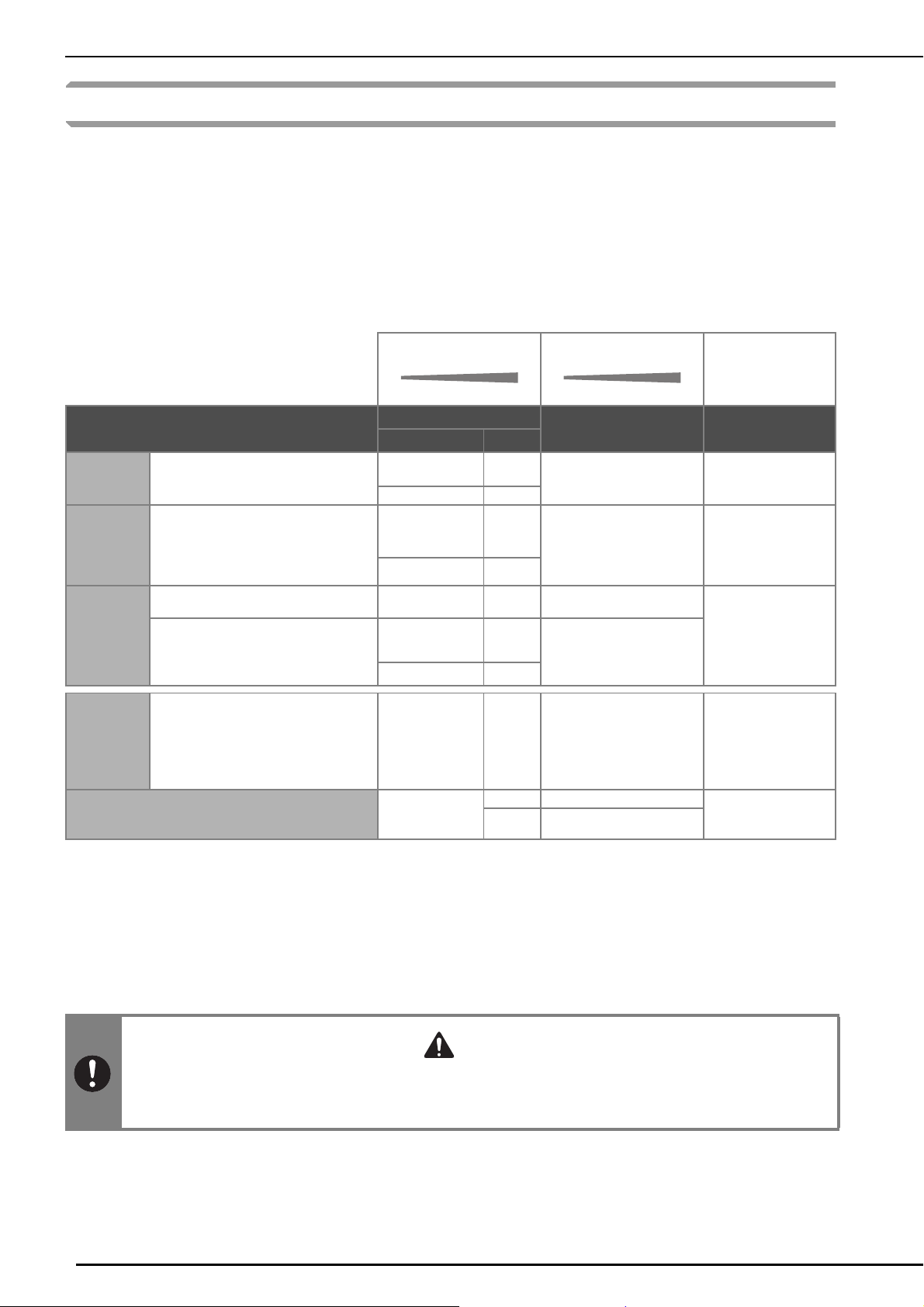
針の交換
注意
布地と糸の種類による針の使い分け
• このミシンで使用できる針:家庭用ミシン針(HA×1 シリーズの太さ 9 ~ 16 番) 例)HA×1、HA×1SP な
ど
• このミシンで使用できる糸:30 ~ 90 番
* 20 番以下の太い糸は使用しないでください。故障の原因となります。
• 布地により、ミシン針や糸を使い分けます。次の表を参考にして、布地に適した糸と針を選択してくださ
い。
- 表は目安です。必ず試しぬいをしてください。使用する布地を、実際にぬう枚数分重ねてぬってください。
- ミシン針は消耗品です。美しい仕上がりと安全のために、折れる前の早めの針交換をおすすめします。
針交換の目安は P. 66「針の交換」を参照してください。
* 基本として、薄い布地には細い針と細い糸、厚い布
地には太い針と太い糸を使用します。
* 薄い布地をぬうときはぬい目を細かく、厚い布地を
ぬうときは粗くします。(P. 8 1 )
布地の特徴・種類
薄地 ローン、ジョーゼット、ポーラ、オー
普通地 ブロード、タフタ、ギャバジン、フラ
厚地 デニム(12 オンス以上)、帆布 など ポリエステル糸、
のびる布地
(ニット素材
など)
ステッチをかける場合
*20
番以下の太い糸(ステッチ糸)を使用しないでください。
糸通し装置の故障や、針折れの原因となります。
ガンジー、シフォン、ボイル、ガーゼ、
チュール、綿サテン、裏地 など
ノ、サッカー、ダブルガーゼ、リネン
(麻布)、ちりめん、タオル地、ワッフル、
シーチング、ポプリン、シャンブレー、
ダンガリー、サテン、サージ など
デニム(12 オンス以上)、帆布、ツィー
ド、コーデュロイ、ベロア、キルティ
ング、メルトン、モッサ、ビニール
コーティング地 など
ジャージー、トリコット、T シャツ地、
フリース、スムース など
数字が小さいほど
太い糸です。
細い←
90~60~30
ミシン糸
種類 太さ
ポリエステル糸
綿糸、絹糸
ポリエステル糸
綿糸、絹糸
綿糸
ポリエステル糸
綿糸、絹糸
ニット用糸
ポリエステル糸
数字が大きいほど
太い針です。
→太い
細い← 9~11~14~
針の太さ
60 ~ 90
50 ~ 80
60 ~ 90
50 ~ 60
30 16
60
30 ~ 50
50
30
50 ~ 60 11 ~ 14
9 ~ 11
11 ~ 14
14 ~ 16
ニット用針(金)
11 ~ 14
14 ~ 16
16
布地に適した模様を選
択し、ぬい目の長さを
調節してください。
→太い
ぬい目の長さ
細かいぬい目
(1.8 ~ 2.5)
普通のぬい目
(2.0 ~ 3.0)
粗いぬい目
(2.5 ~ 4.0)
布地の厚みに応じて設定
*
伸びる布地に適した
模様の選択をおすす
めします。
P. 8 0
(
をぬう」)
布地の厚みに応じて
mm
「伸びる布地
設定
■ ナイロン透明糸
布地や糸にかかわらず 14 ~ 16 番の針を使用します。
■ 刺しゅう用の針
11 番を使用します。
• 布地と糸と針の組み合わせは、上記に従ってください。組み合わせが適切でない場合、ぬい目がふ
ぞろいになり、ぬいじわや目とびの原因になります。特に、厚い布地(デニムなど)を細い針(9
~ 11 番)でぬうと、針が折れたり、曲がったりするおそれがあります。
68
Page 71
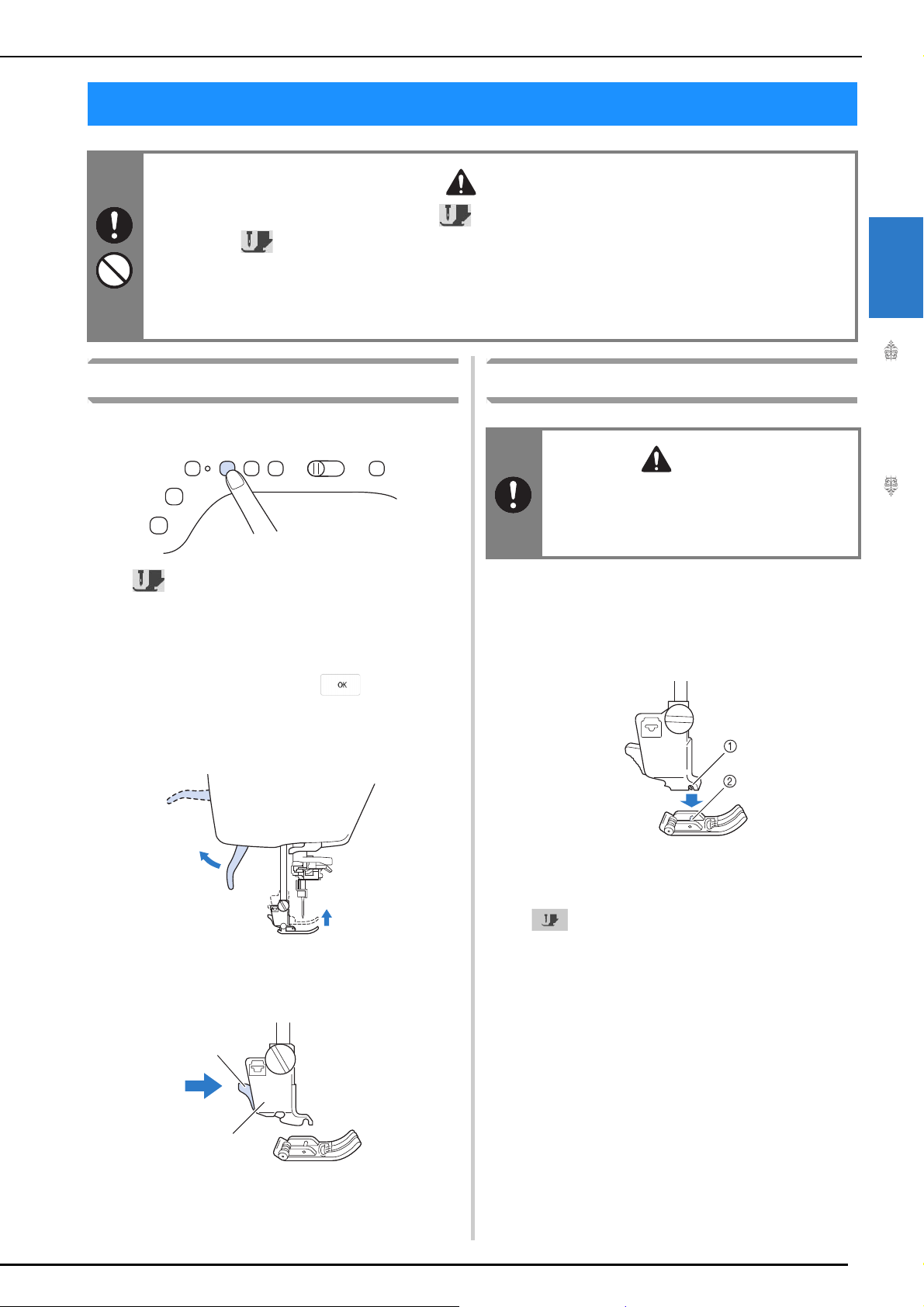
押えの交換
注意
b
a
注意
• 押えを交換する前に、必ず液晶画面の を押して、すべてのキーと操作スイッチをロックして
ください。 が押されていない状態で、 スタート/ストップスイッチまたは他のスイッチを押す
と、ミシンが作動してけがをするおそれがあります。
• 模様に適した押えを使用してください。誤った押えを使用すると、針が押えに当たり、折れたり
曲がったりして、けがをするおそれがあります。
• 押えは必ず純正品を使用してください。
押えを取り外す
針上下スイッチを押して針を上げます。
a
押えの交換
2
基本のぬい方
押えを取り付ける
• 押えは前後の向きを確認して正しい向き
で取り付けてください。押えの向きをま
ちがえると針が押えに当たり、折れてけ
がをする原因となります。
b
c
d
を押して、すべてのキーと操作ス
イッチをロックします。
* [OK to automatically lower the presser foot?(押え
が自動で下がります。よろしいですか?)]の
メッセージが表示されたら、 を押して操作
を続けてください。
押えレバーを上げます。
押えホルダーの黒いボタンを押し、押えを
取り外します。
取り付ける押えのピンと押えホルダーのミ
a
ゾが合う位置に押えを置きます。押えレ
バーを下げて、押えホルダーのミゾを押え
のピンにはめます。
a ミゾ
b ピン
b
c
を押して、すべてのキーと操作ス
イッチのロックを解除します。
押えレバーを上げます。
a 黒いボタン
b 押えホルダー
69
Page 72
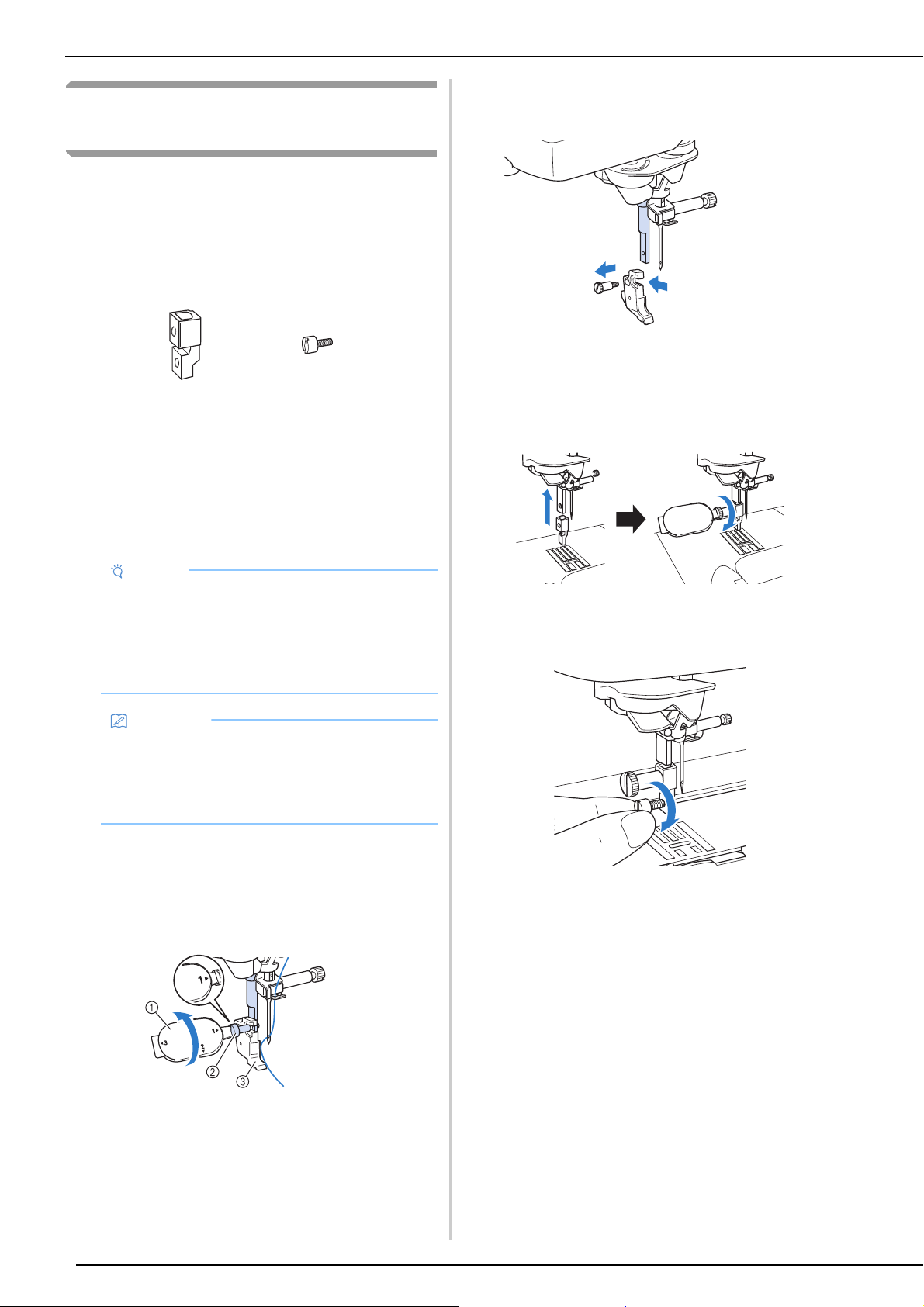
押えの交換
お願い
お知らせ
付属のアダプターを使用して押
えを取り付ける
付属のアダプターとネジ(小)を使用して、付
属のエコーキルト押え< E >やウォーキング
フットなどの別売の押えを取り付けることがで
きます。
ここでは、例としてウォーキングフットの取り
付け方を説明します。
■ ウォーキングフットを取り付ける
ウォーキングフットは、押えと送り歯の間に生
地をしっかりはさんで生地を送ります。このた
め、ぬいにくい生地(キルティングやベルベッ
ト)やすべりやすい生地(ビニールクロス、皮
革、人工皮革など)でも、スムーズにぬえます。
押えホルダーのネジを押え棒から完全に取
c
り外します。
押え棒の平らな面とアダプターの平らな面
d
を合わせて差し込みます。アダプターのネ
ジ穴と押え棒のネジ穴を合わせて、マルチ
ドライバーでネジをしめます。
• ウォーキングフットを使用するときは、手で
針に糸を通してください。自動糸通しスイッ
チを使用する場合は、糸を通した後にウォー
キングフットを取り付けてください。
• ウォーキングフットを使用するときは、中速
か低速でぬってください。
• ウォーキングフットは、直線模様またはジグ
ザグ模様のみに使用できます。ウォーキング
フット使用時は、返しぬいができません。止
めぬいができるのは、直線模様またはジグザ
グ模様を選択したときのみです。(P. 76)
P. 69「押えを取り外す」の手順に従って、
a
押えを外します。
押えホルダーのネジをゆるめ、押えホル
b
ダーを外します。
付属のネジ(小)を 2 ~ 3 回手で回して、押
e
え棒に仮止めします。
70
a マルチドライバー
b 押えホルダーのネジ
c 押えホルダー
Page 73

ウォーキングフットの操作レバーのふたま
注意
お願い
お知らせ
f
た部で針のとめネジの棒をはさむようにし
て、ウォーキングフットを押え棒に合わせ
ます。ウォーキングフットの軸を押え棒に
取り付けたアダプターに合わせます。
a 操作レバー
b 針のとめネジ
c ふたまた部
d ウォーキングフットの軸
e 押え棒
押えレバーを下げます。ネジを押し込むよ
g
うに、ドライバーで確実にしめます。
押えの交換
デュアルフィード押えを使う
デュアルフィード押えを使うと、針板や押えに
貼りついてぬいにくい布(ビニール素材、革、
合成皮革など)や、ぬいずれしやすい布(キル
ト生地など)でもきれいに仕上がります。
• デュアルフィード押えを使うときは、中速か
低速でぬってください。
• デュアルフィード押えを取り付けているとき
は、使用できる模様だけが有効になります。
• 貼りつきやすい布地を重ねてぬうときは、ぬ
いはじめをしつけをしておくと、きれいに仕
上がります。
■ デュアルフィード押えを取り付ける
P. 69「押えを取り外す」の手順を参照し
a
てください。
押えホルダーのネジをゆるめ、押えホル
b
ダーを外します。
2
基本のぬい方
• ネジを確実にしめるには付属のドライ
バーをお使いください。ネジがゆるい場
合、針が押えに当たり、けがをするおそ
れがあります。
• プーリーを手前に回し、針が押えに当た
らないことを確認してください。針が押
えに当たり、けがをするおそれがありま
す。
a マルチドライバー
b 押えホルダーのネジ
c 押えホルダー
押え棒のネジ(大)にデュアルフィード押
c
えのミゾを合わせて取り付けます。
側面
71
Page 74
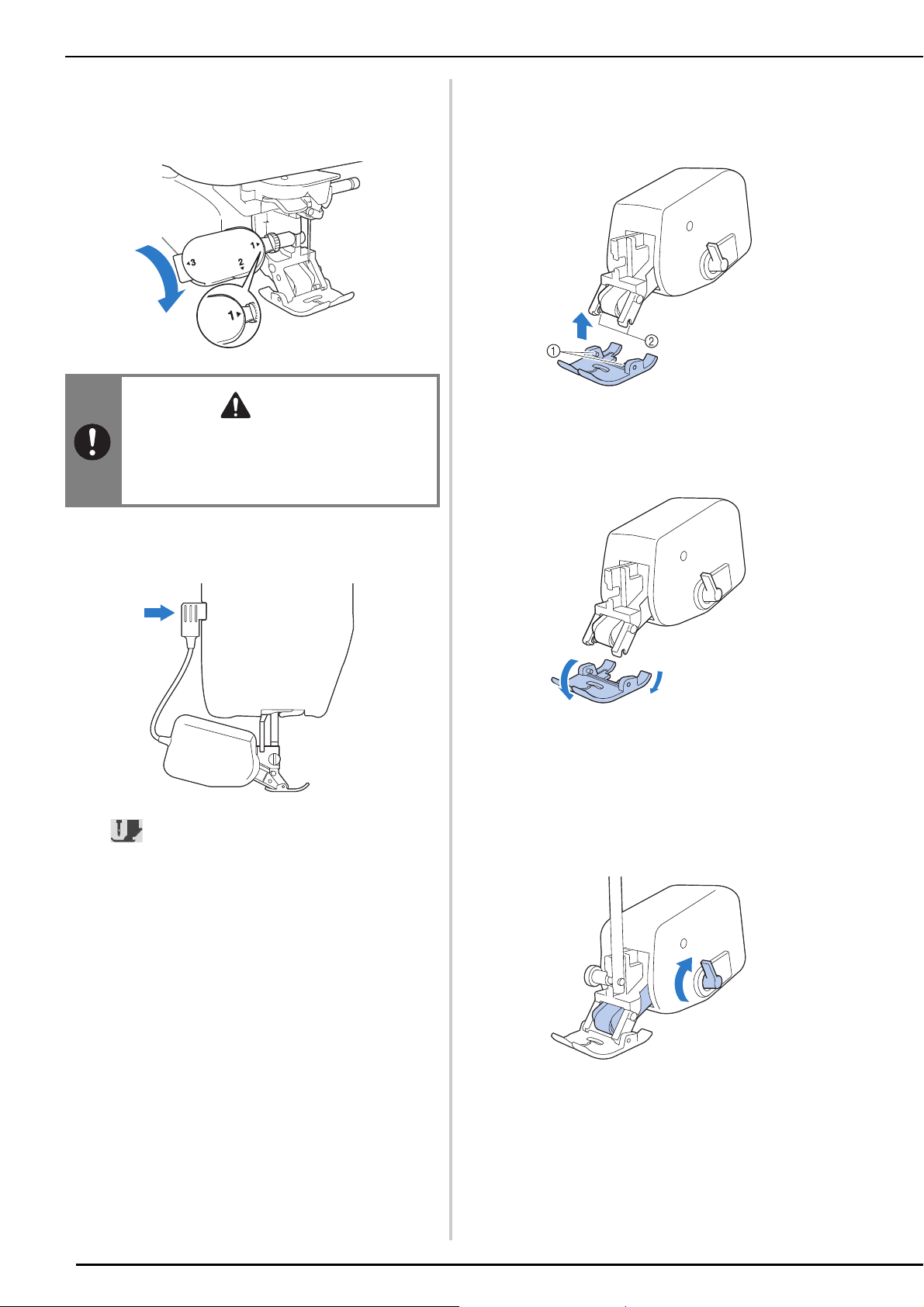
押えの交換
注意
デュアルフィード押えを右手で押えなが
d
ら、付属のマルチドライバーでネジ(大)
をしっかりとしめます。
• 付属のマルチドライバーを使って、しっ
かりとネジをしめてください。ネジがゆ
るい場合、針が押えに当たり、けがをす
るおそれがあります。
デュアルフィード押えのプラグをミシンの
e
背面にある押えコネクタに差し込みます。
■ 押え足を取り付ける/取り外す
押え足のピンをミゾに合わせて取り付け、カチッ
となるまで押し込みます。
a ピン
b ミゾ
デュアルフィード押えの先端と後部を押し下げる
と、押え足が外れます。
f
を押して、すべてのキーと操作ス
イッチのロックを解除します。
すべてのキーと操作スイッチのロックが解除さ
れ、元の画面が表示されます。
■ デュアルフィード押えのレバーを使
う
フィード位置レバーが上がっているとき、黒い
ローラーベルトは上がり、布送りできない状態で
す。
72
Page 75
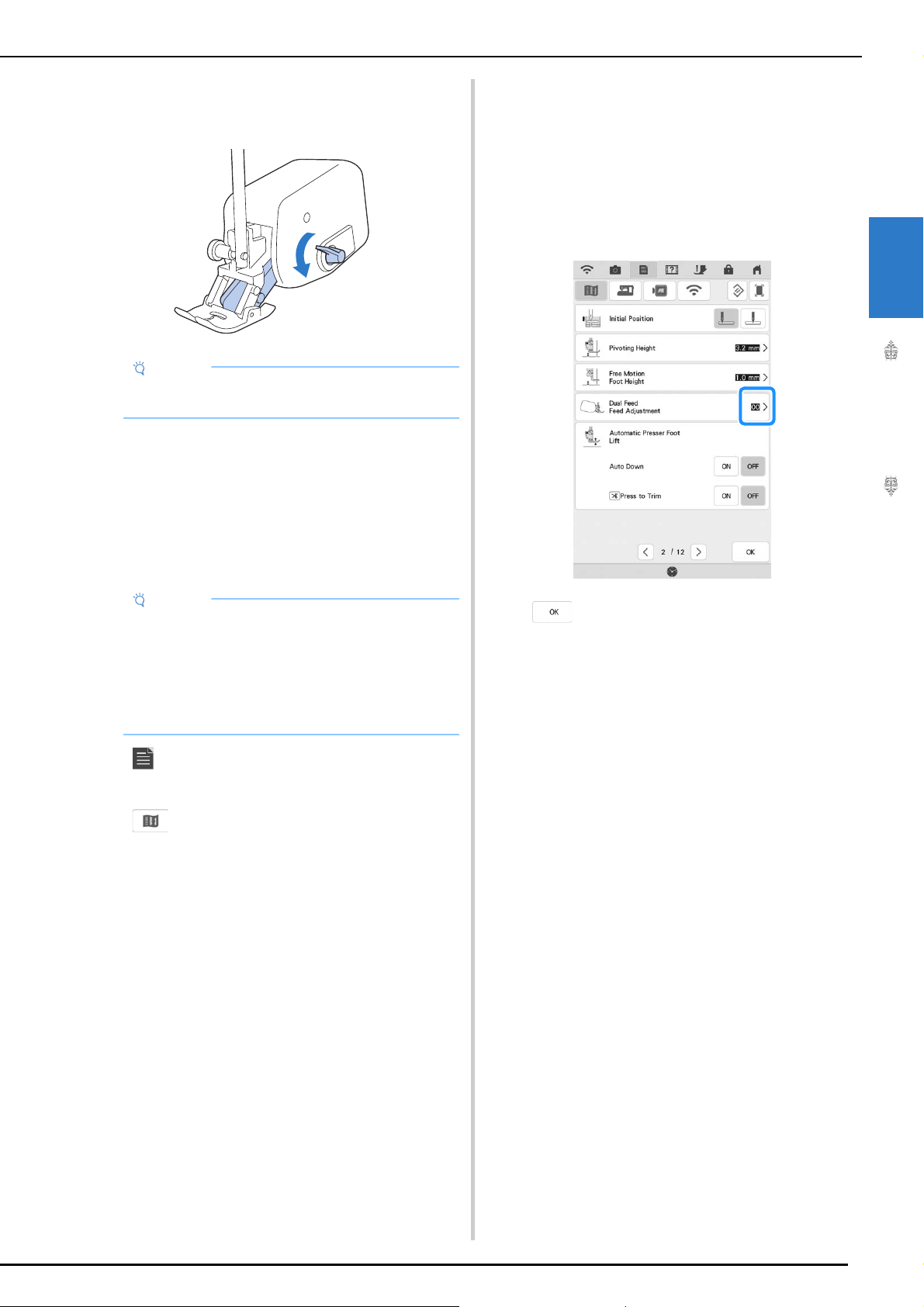
押えの交換
お願い
お願い
フィード位置レバーが下がっているとき、黒い
ローラーベルトが下がり、布送りできる状態で
す。
• 縫製中は、フィード位置レバーを操作しない
でください。
■ デュアルフィード押えの送り量を調
整する
デュアルフィード機構によって、上側の布地はぬ
い目長さの設定に従って送られます。ぬいにくい
布地を使う場合は、設定画面の「デュアルフィー
ド送り量調整」で、さらに微調整できます。
数字を押して上側の布地の送り量を選択し
d
ます。
* 通常は「00」を選択してください。
* 上側の布地の送り量が少なすぎて、布地が下側の
布より長くなるときは、より大きい数字を押して
上側の布の送り量を増やしてください。
* 上側の布地の送り量が多すぎて、布地が下側の布
より短くなるときは、より小さい数字を押して上
側の布の送り量を減らしてください。
2
基本のぬい方
• 基本設定では、ここで示す手順のキーが灰色
で表示されて、使えない場合があります。
デュアルフィード押えをミシンに取り付ける
と、キーが使えるようになり、設定を変える
ことができます。いったん、デュアルフィー
ド押えを取り付けると、その後は押えを取り
外しても設定は変えることができます。
a
b
c
を押します。
設定画面が表示されます。
を押します。
実用ぬい、文字模様ぬいの設定画面が表示されま
す。
ぬいの設定画面の 2 ページを表示します。
e
を押すと、元の画面に戻ります。
73
Page 76

基本のぬい方
注意
b
a
注意
お知らせ
基本のぬい方
• ミシン操作中は、針の動きに十分にご注意ください。針、プーリー、てんびんなど、動いているす
べての部品に手を近づけないでください。
• 縫製中、布地を無理に引っ張ったり、押したりしないでください。けがの原因となります。
• 曲がった針は絶対に使用しないでください。けがの原因となります。
• ぬう際には、まち針などが針に当たらないように注意してください。針が折れ、けがをするおそれ
があります。
• ぬい目が詰まる場合は、ぬい目の長さをあらくしてください。針が折れ、けがをするおそれがあり
ます。
ぬってみましょう
電源スイッチを入れ、 を押して実用模
a
様の画面を表示し、針上下スイッチを押し
て針を上げます。
カテゴリーを選択し、ぬいたい模様のキー
b
を押します。
押えを取り付けます。(P. 69「押えの交
c
換」)
• 模様に適した押えを使用してください。
誤った押えを使用すると、針が押えに当
たり、折れたり曲がったりして、けがを
するおそれがあります。
模様に適した押えについては、 P. 2 0 8
「ぬい方早見表」 を参照してください。
a カテゴリー
b 模様キー
画面の左上に正しい押えが表示されます。
布地を押えの下に置きます。左手で布地と
d
糸端を押え、針上下スイッチを押してぬい
始め位置に針を刺します。
• ジグザグ押え< J >の左側の黒いボタンは、
布地を送らないときや布地に段差があるとき
に使います。(P. 79)通常は黒いボタンを使
わずにぬいます。
押えを下げます。
e
* 下糸を引き出す必要はありません。
74
Page 77
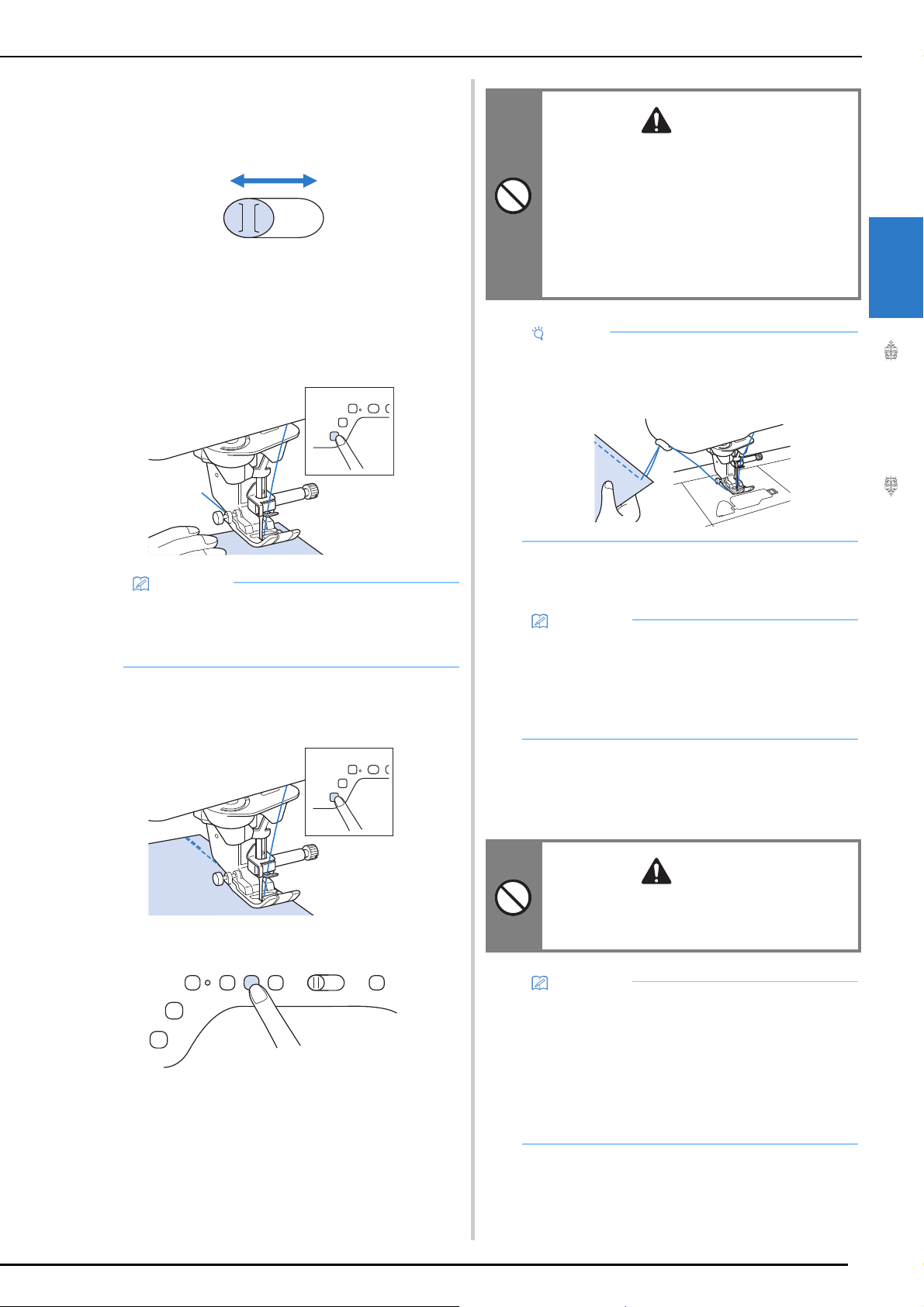
スピードコントロールレバーでぬう速さを
お知らせ
a
b
注意
お願い
お知らせ
注意
お知らせ
f
調節します。
* ぬっている途中でも、ぬう速さを調節することが
できます。
a ゆっくり
b はやく
スタート/ストップスイッチを押して、ぬ
g
い始めます。
* 布地に軽く手を添えてください。
基本のぬい方
• 糸を切った後は、糸切り操作を繰り返し
行わないでください。糸がからまった
り、針が折れたり、ミシンが故障する原
因となります。
• 押えの下に布地がないときや、ミシンが
動いているときは、糸切りスイッチを押
さないでください。糸がらみや故障の原
因となります。
• ナイロン糸・メタリック糸など特殊な糸を切
る場合は、本体側面の糸切りを使用してくだ
さい。
2
基本のぬい方
• フットコントローラージャックにフットコン
トローラーのプラグが差し込まれているとき
は、スタート/ストップスイッチは使用でき
ません。
ぬい終わったら、もう一度スタート/ス
h
トップスイッチを押します。
糸切りスイッチを押して糸を切ります。
i
針が自動的に上位置に戻ります。
針が完全に止まったら、押えを上げて布地
j
を取り出します。
• このミシンには下糸残量センサーが付いてい
ます。下糸が少なくなるとミシンは自動的に
止まります。ただし、スタート/ストップス
イッチを押すと数針ぬうことができます。画
面にメッセージが表示された場合は、早めに
下糸を補充してください。
■ フットコントローラーを使用する
フットコントローラーを使って、ミシンを操作す
ることもできます。
• フットコントローラー内に端切れやごみ
がたまらないようにしてください。火災
や感電の原因になります。
• フットコントローラーを使用しているときは、
スタート/ストップスイッチは使用できませ
ん。
• フットコントローラーは、刺しゅうするとき
には使用できません。
• ミシンに刺しゅう機を取り付けているときも、
実用ぬいや文字・模様ぬいをするためにフッ
トコントローラーを使用できます。
75
Page 78
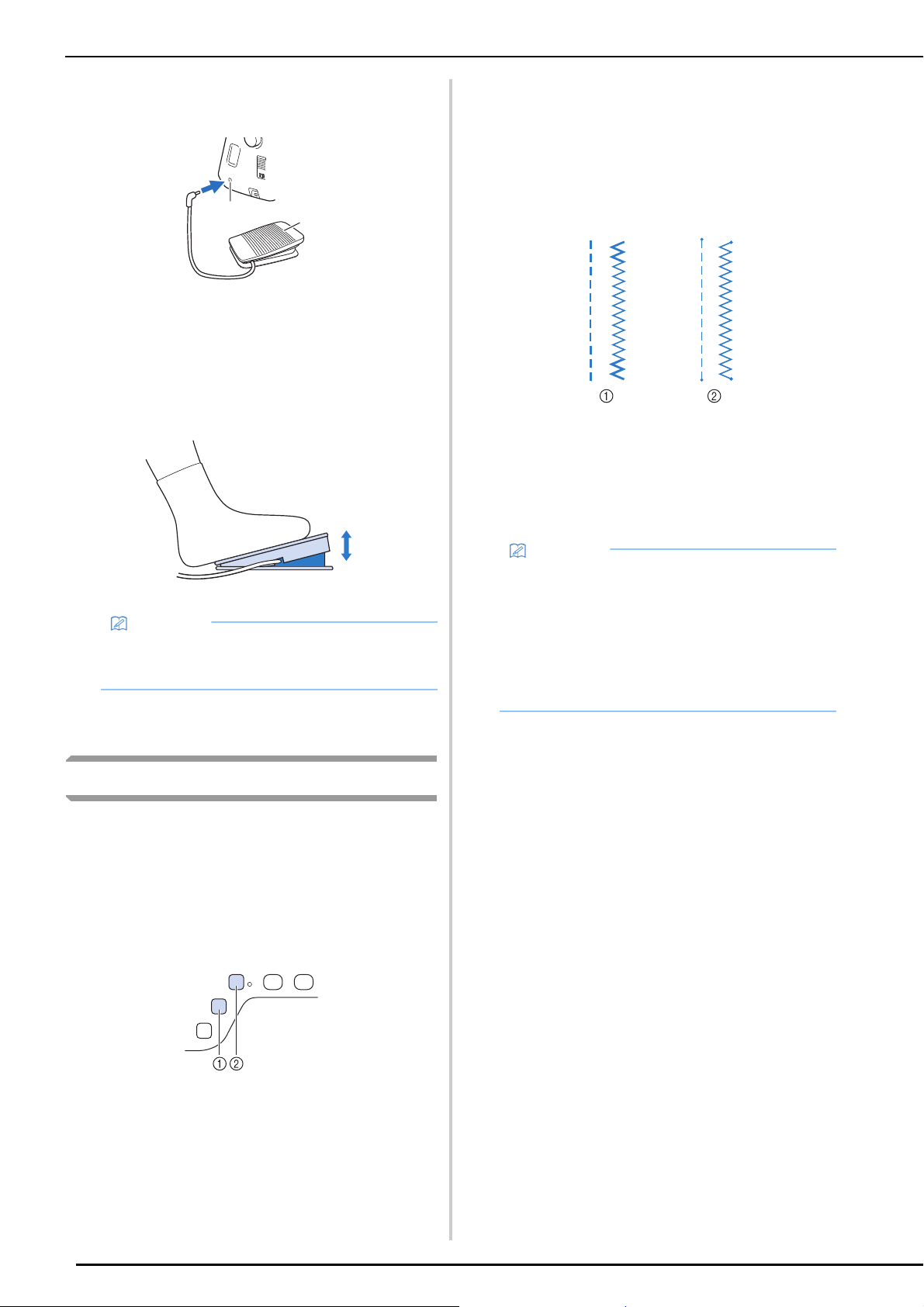
基本のぬい方
お知らせ
お知らせ
フットコントローラーのプラグをミシンに
a
差し込みます。
b
a フットコントローラー
b フットコントローラージャック
フットコントローラーをゆっくり踏み込
b
み、ぬい始めます。
浅く踏むと遅く、深く踏み込むと早くなります。
a
画面で自動止めぬいが設定されているときは、
スタート/ストップスイッチを押してぬい始め
るときに自動的に返しぬい(または止めぬい)
がぬわれます。ぬい終わりは、返しぬいスイッ
チまたは止めぬいスイッチを押すと、返しぬい
または止めぬいができます。( P. 77「自動止め
ぬいをする」参照)
a 返しぬい
b 止めぬい
操作後のミシンの動きは、選択している模様に
よって異なります。(P. 77「自動止めぬいをす
る」参照)
• スピードコントロールレバーを左右に動かし
て、フットコントローラーの最高速度を調整
することができます。
フットコントローラーから足を離し、ミシ
c
ンを停止します。
返しぬい/止めぬいをする
返しぬいまたは止めぬいは、通常、ぬい始めと
ぬい終わりで行います。返しぬいスイッチを押
している間、模様によって返しぬいまたは止め
ぬいをします。止めぬいスイッチを長押しする
と、同じ場所で 3 ~ 5 針ぬってから止まります。
(P. 14)
• 文字・模様ぬいの場合に止めぬいスイッチを
押すと、模様の途中でスイッチが押されたと
きも、1模様がぬい終わったところで止めぬ
いがぬわれます。
• 1模様がぬい終わるまでの間は、止めぬいス
イッチの右横にある緑の LED ライトが点灯し
ます。止めぬいが終わると、LED ライトは消
えます。
76
a 返しぬいスイッチ
b 止めぬいスイッチ
Page 79
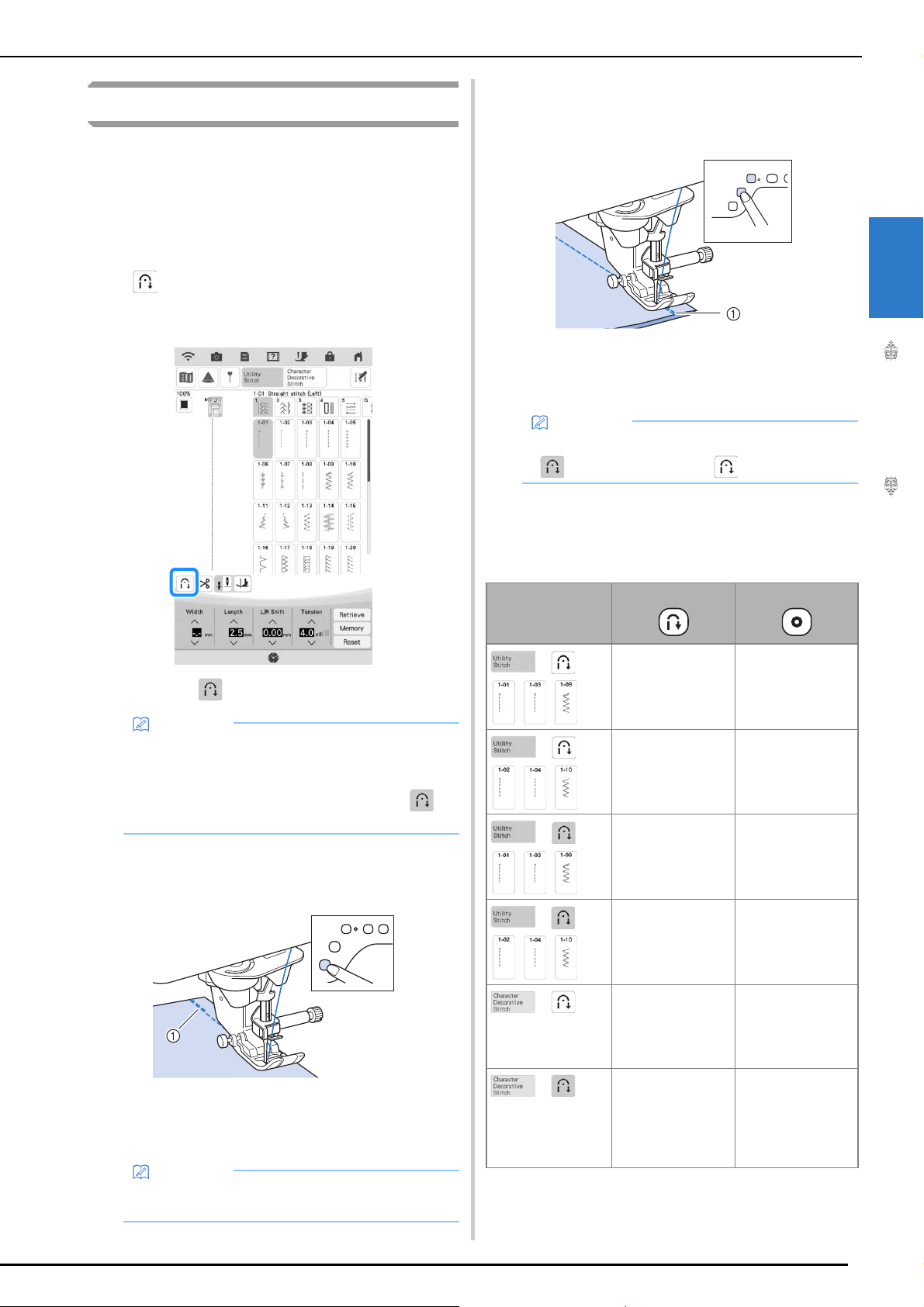
自動止めぬいをする
お知らせ
お知らせ
お知らせ
模様を選んだときに自動止めぬいを設定してお
くと、ぬい始めとぬい終わりに自動的に止めぬ
い(模様によっては返しぬい)をします。
模様を選択します。
a
ぬい終わりの位置まできたら、返しぬいス
d
イッチまたは止めぬいスイッチを押しま
す。
基本のぬい方
b
を押して、自動止めぬいを設定しま
す。
表示が、 に変わります。
a 返しぬい(または止めぬい)
自動的に返しぬい(または止めぬい)をして止ま
ります。
• 自動止めぬいを解除するときは、もう一度
を押します。表示が に変わります。
操作後のミシンの動きは、選択している模様に
よって異なります。それぞれのスイッチを押し
たときのミシンの動きについて詳しくは、次の
表の説明を参照してください。
返しぬいスイッチ 止めぬいスイッチ
+
返しぬいスイッチを
押している間だけ返
しぬいをします。
止めぬいスイッチを
押している間 3 ~ 5
針の止めぬいをしま
す。
2
基本のぬい方
• ボタン穴かがりやかんどめなどの一部の模様
は、ぬい始めに止めぬいを行う必要がありま
す。これらの模様は、止めぬいが自動的に設
定されます(模様を選択すると表示が に
変わります)。
ぬい始めの位置に針を刺し、スタート/ス
c
トップスイッチを押してぬい始めます。
a 返しぬい(または止めぬい)
自動的に返しぬい(または止めぬい)をしてぬい
始めます。
+
+
+
+
+
返しぬいスイッチを
押している間だけ返
しぬいをします。*
ぬい始めとぬい終わ
りに返しぬいをしま
す。
ぬい始めに止めぬ
い、ぬい終わりに返
しぬいをします。*
返しぬいスイッチを
押している間は止め
ぬいをします。
ぬい始めと、返しぬ
いスイッチを押した
ときに、止めぬいを
します。
止めぬいスイッチを
押している間 3 ~ 5
針の止めぬいをしま
す。
ぬい始めに返しぬ
い、ぬい終わりに止
めぬいをします。
ぬい始めとぬい終わ
りに止めぬいをしま
す。
ぬい終わりに止めぬ
いスイッチを押す
と、1 模様を完成さ
せたあとで止めぬい
をします。
ぬい始めに止めぬい
をし、ぬい終わりに
止めぬいスイッチを
押すと、1 模様を完
成させたあとで止め
ぬいをします。
• ぬっている途中でスタート/ストップスイッ
チを押すと、縫製を一時停止/再開できます。
* 設定画面で[Reinforcement Priority(止めぬい優先設
定)]を[ON](P. 28)にすると、返しぬいの代わりに
止めぬいをします。
77
Page 80
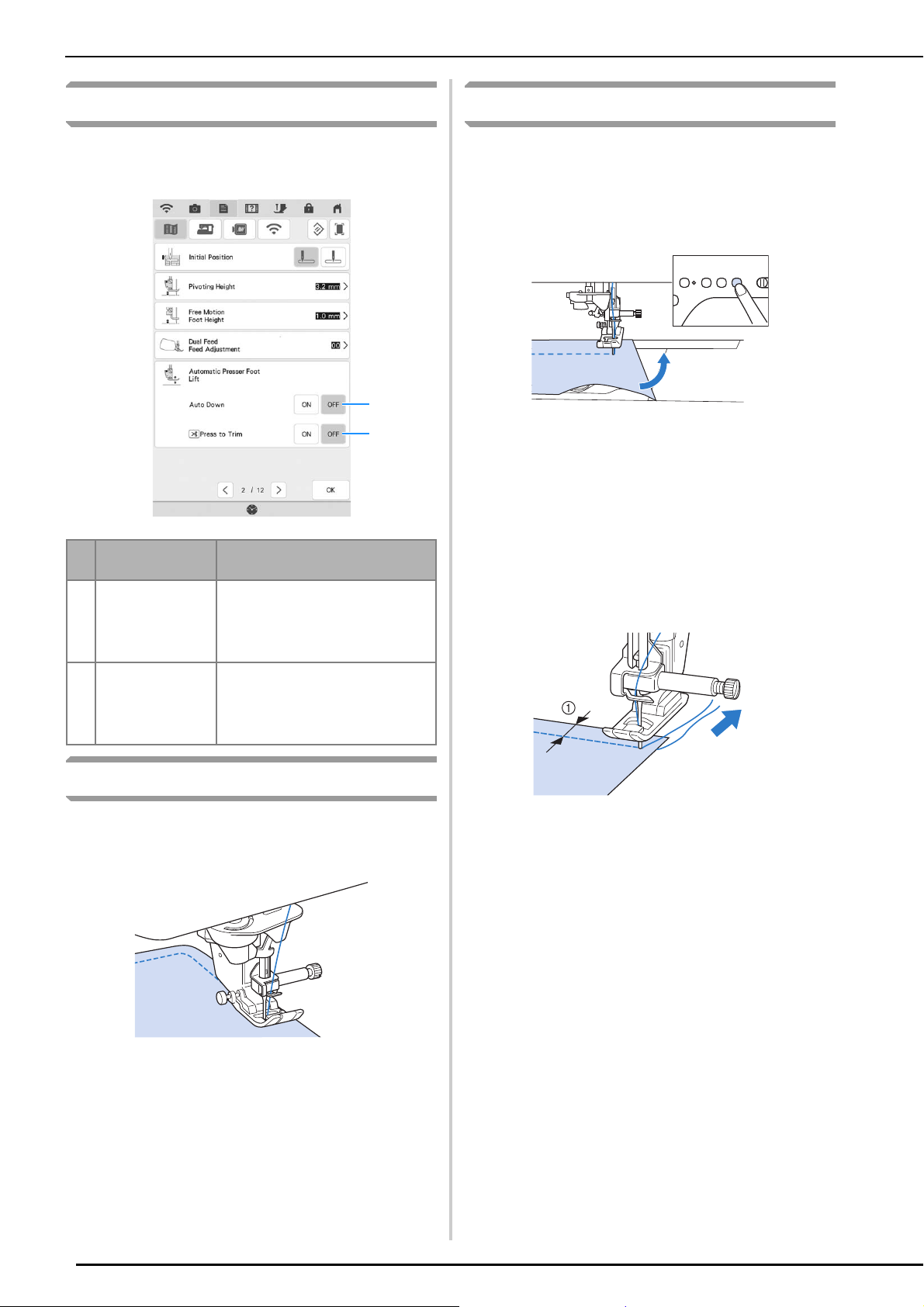
基本のぬい方
a
b
自動押え上下と自動糸切り機能
押えを自動的に上下させるように設定をするこ
とで、よりスムーズにぬうことができます。
番
号
a [Auto Down(自動
b [Press to Trim(糸
キーの名称 はたらき
[Auto Down(自動下げ)]が [ON] に
下げ)]
切り時)]
設定されているとき、押えが上がった
状態でスタート/ストップスイッチま
たはフットコントローラーを踏むと、
自動的に押えを下げてぬい始めます。
[Press to Trim(糸切り時)]が [ON]
に設定されているとき、押えが上がっ
た状態で糸切りスイッチを押すと、自
動的に押えを下げて糸を切ります。糸
切り後に押えが上がります。
ぬい方向を変える
方向を変える位置でミシンを止めます。針を布
に刺したまま押え上下スイッチを押して押えを
上げます。針を軸にして布地を回し、ぬい方向
を変えます。押え上下スイッチを押して、押え
を下げてぬい始めます。
ぬい方向を変えるときは、ピボット機能を有効
にしておくと便利です。布の角でミシンを止め
たときに、針が布に刺さった状態で止まり、押
えが自動的に上がるため、布を回しやすくなり
ます。(P. 85「ピボット」)
■ 5 mm 以下のぬいしろでぬう場合
角部にしつけ糸をつけ、方向を変えたらしつけ糸
を後ろに引っ張りながらぬいます。
カーブをぬう
ぬい目を布端と平行になるように、ミシンを止
めて少しずつ布地の向きを変えながらぬいます。
a 5 mm
78
Page 81
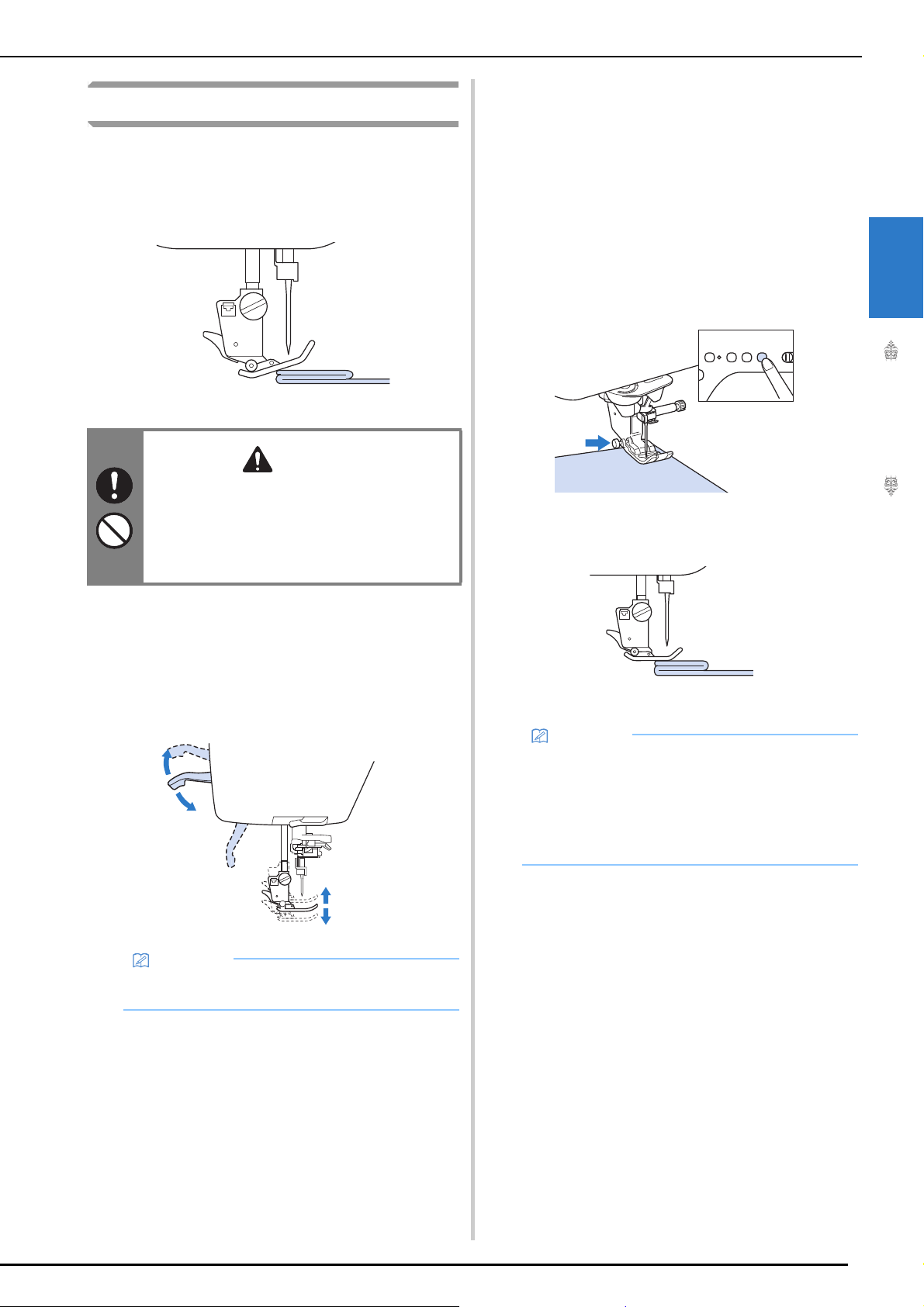
厚い布地をぬう
注意
お知らせ
お知らせ
このミシンでは、厚さが約 6 mm までの布地を
ぬうことができます。布地の厚みで布地に段差
ができるときは、手で布を送りながらぬい、下
り方向になるようにぬってください。
•6 mm以上の厚さの布をミシンに無理に
押し込まないでください。針が折れけが
をするおそれがあります。
• 厚い布地ほど太い針を使用してくださ
い。(P. 6 8 )
基本のぬい方
■ 布地が送られない場合
ぬい始めに布地が送られないときや布地に段差が
あって送られない場合は、ジグザグ押え< J >の
左側の黒いボタンを使います。
押えを上げます。
a
ジグザグ押え< J >を水平に保持して、左
b
側の黒いボタンを押したまま、押え上下ス
イッチを押して押えを下げます。
ボタンから手を離します。
c
2
基本のぬい方
■ 押えの下に布地が入らない場合
押えレバーは 2 段階に上がります。厚地の重ねぬ
いなど布地を入れにくいときは、レバーをさらに
押し上げると、押えがもう一段上がり布地が入れ
やすくなります。
• 押え上下スイッチを押して押えを上げた後は、
押えレバーは使用できません。
押えが水平になり、布が送られます。
• ぬい進めると押えはもとに戻ります。
• 設定画面で[Automatic Fabric Sensor System
(自動押え圧補正)]を[ON]にすると、セン
サーが布地の厚さを自動的に読み取ります。
スムーズに布送りでき、きれいに仕上げるこ
とができます。(P. 87)
79
Page 82

基本のぬい方
お知らせ
注意
お願い
お知らせ
面ファスナー(マジックテープ
®)をぬう
•“マジックテープ ®” は、株式会社クラレの、
面ファスナーの登録商標です。
• 面ファスナーは、のりが付いていない縫
製用のものを使用してください。のりが
針やかまに付着すると、故障の原因とな
ります。
• 面ファスナーを細い針(9 ~ 11 番)で
ぬうと、針が折れたり曲がったりするお
それがあります。
• ミシンでぬう前に、しつけをして面ファス
ナーと布地をぬい合わせておいてください。
プーリーを手で回して面ファスナーに針を刺し、
針がスムーズに通ることを確認します。面ファ
スナーの端を低速でぬいます。
針が通らない場合は、厚地用の針と糸に交換し
てください。(P. 68)
伸びる布地をぬう
あらかじめしつけをして、布地を引っ張らない
ようにぬいます。
また、ニット用の糸を使用したり伸縮ぬいを使
用すると、きれいにぬうことができます。
• 伸びる布地は、押え圧を弱くするときれいに
仕上がります。(P. 27「設定キーを使う」)
a しつけ
a 面ファスナーの端
薄い布地をぬう
アイロンスプレーのりを使ってアイロンをかけ
たり、布地の下にハトロン紙などの薄い紙、ま
たは刺しゅう用の芯をしいてぬうと、ぬいやす
くなります。紙や芯をしく場合は、ぬい終わっ
た後にていねいに取り除きます。
a ハトロン紙など
80
Page 83
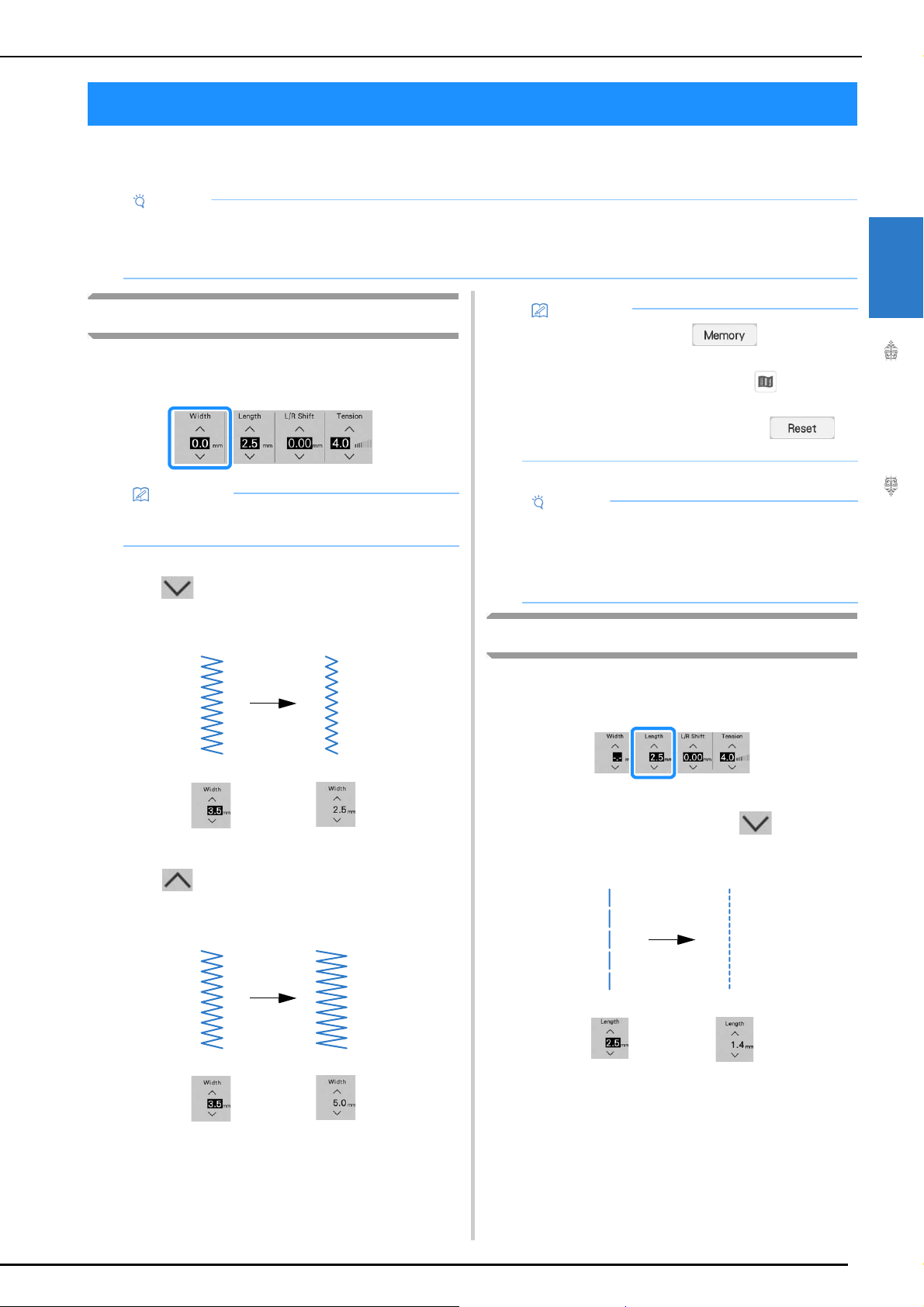
模様の設定
お願い
お知らせ
お知らせ
お願い
模様の設定
模様の振り幅やぬい目の長さ、上糸調子は、あらかじめ模様ごとに標準値に設定されています。この
設定は、必要に応じて変えることができます。
• 設定を変更できない模様もあります(P. 208「ぬい方早見表」を参照)。
• 模様の設定を保存せずに(P. 100「模様の設定を記憶する」)、ミシンの電源スイッチを切ったり、他の
模様を選択すると、標準の設定に戻ります。
2
振り幅を調節する
模様の振り幅(ジグザグの振り幅)を広くした
りせまくしたりすることができます。
• スピードコントロールレバーを使って振り幅
を調節することもできます。(P. 119 参照)
例:
振り幅の を押すごとに表示の数値が小さく
なり、ジグザグの幅がせまくなります。
• 設定を記憶するには、 を押してくだ
さい。
• 変更した内容を確認するには、 を押してく
ださい。
• 振り幅を標準の設定に戻すには、 を
押してください。
• 振り幅を調節したときはプーリーをゆっくり
と手前(反時計回り)に回し、針が押えに当
たらないことを確認してください。針が押え
に当たると、針が折れたり、曲がったりする
おそれがあります。
ぬい目の長さを調節する
ぬい目の長さをあらくしたり細かくしたりする
ことができます。
基本のぬい方
表示の数値が小さくなります。
振り幅の を押すごとに表示の数値が大きく
なり、ジグザグの幅が広くなります。
表示の数値が大きくなります。
例:
ぬい目の長さを細かくするには、 を押して
ください。
表示の数値が小さくなります。
81
Page 84
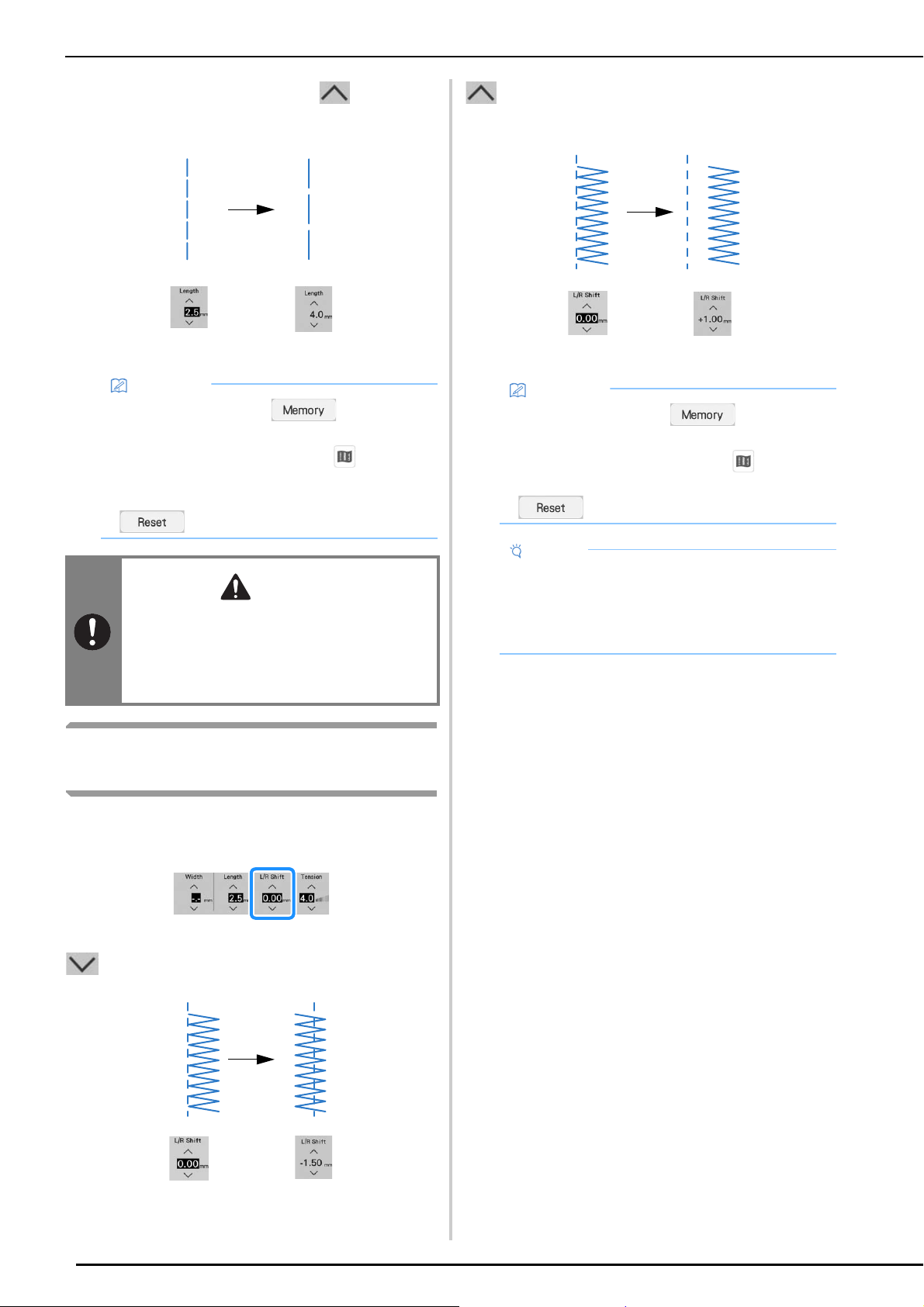
模様の設定
お知らせ
注意
お知らせ
お願い
ぬい目の長さをあらくするには、 を押して
ください。
表示の数値が大きくなります。
• 設定を記憶するには、 を押してくだ
さい。
• 変更した内容を確認するには、 を押してく
ださい。
• ぬい目の長さを標準の設定に戻すには、
を押してください。
を押すと、ぬい目の基線が左基線よりも右
側に移動します。
表示の数値がプラス(+)の表記になります。
• 設定を記憶するには、 を押してくだ
さい。
• 変更した内容を確認するには、 を押してく
ださい。
• を押すと、標準の設定に戻ります。
• ぬい目が詰まる場合は、ぬい目の長さを
あらくして、ぬってください。ぬい目が
詰まった状態でぬい続けないでくださ
い。針が折れ、けがをするおそれがあり
ます。
ぬい目の基線位置を変える(L/R
シフト)
[L/R Shift(L/R シフト)]設定を使って、ぬい目
の基線を左右に移動することができます。
例:
を押すと、ぬい目の基線が左に移動します。
•[L/R Shift(L/R シフト)]設定を調節したと
きは、プーリーをゆっくりと手前(反時計回
り)に回し、針が押えに当たらないことを確
認してください。針が押えに当たると、針が
折れたり、曲がったりするおそれがあります。
82
表示の数値がマイナス(-)の表記になります。
Page 85
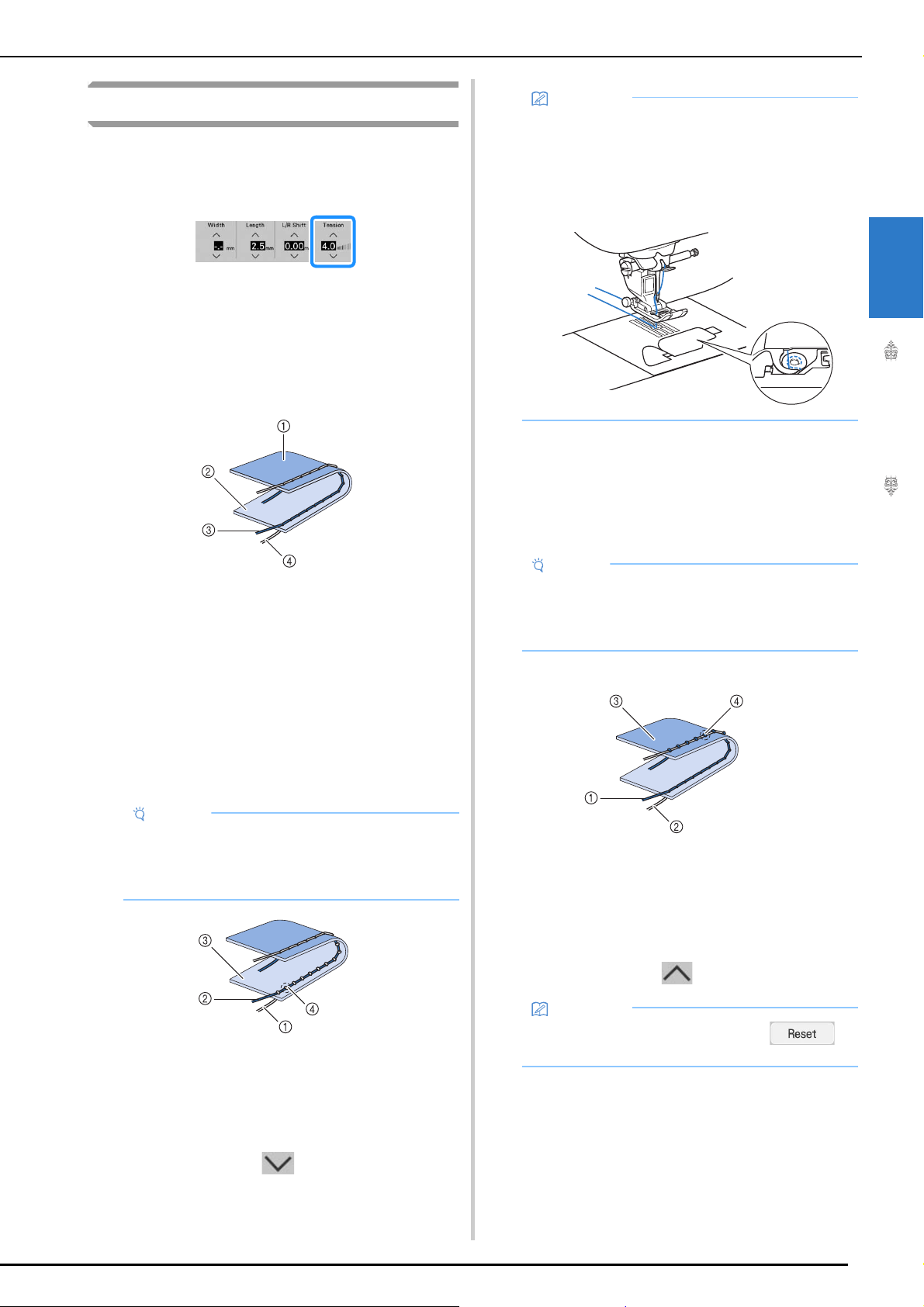
模様の設定
お願い
お知らせ
お願い
お知らせ
糸調子を調節する
布や糸の種類によって、糸調子の調節が必要な
場合があります。次の手順に従って、設定を変
更してください。
■ 正しい糸調子
上糸と下糸が布のほぼ中央でまじわります。布地
の表に出るのは上糸だけで、布地の裏に出るのは
下糸だけになります。
• ぬい終わったとき、針板ふたを外して糸が下
図のように見えることを確認してください。
糸が下図のようにならないときは、内かまの
板バネの間に下糸が入っていません。下糸を
正しく入れ直してください。詳しくは P. 55
を参照してください。
2
基本のぬい方
■ 上糸が弱すぎる(上糸が裏に出る)
場合
上糸が布地の裏に出る場合は、上糸の糸調子が弱
すぎます。
a 裏
b 表
c 上糸
d 下糸
■ 上糸が強すぎる(下糸が表に出る)
場合
下糸が布地の表に出る場合は、上糸の糸調子が強
すぎます。
• 下糸が正しくセットされていないと、上糸が
強くなることがあります。このようなときは、
P. 55「下糸をセットする」を参照して、下糸
のセットを再度行ってください。
a 下糸
b 上糸
c 表
d 上糸が強いと上糸と下糸の重なりが表にできま
す。
上糸を弱くするには、 を押します。
• 上糸が正しくセットされていないと、上糸が
弱くなることがあります。このようなときは、
P. 58「上糸通し」を参照して、上糸のセット
を再度行ってください。
a 上糸
b 下糸
c 裏
d 上糸が弱いと上糸と下糸の重なりが裏にできま
す。
上糸を強くするには、 を押します。
• 糸調子を標準の設定に戻すには、 を
押してください。
83
Page 86
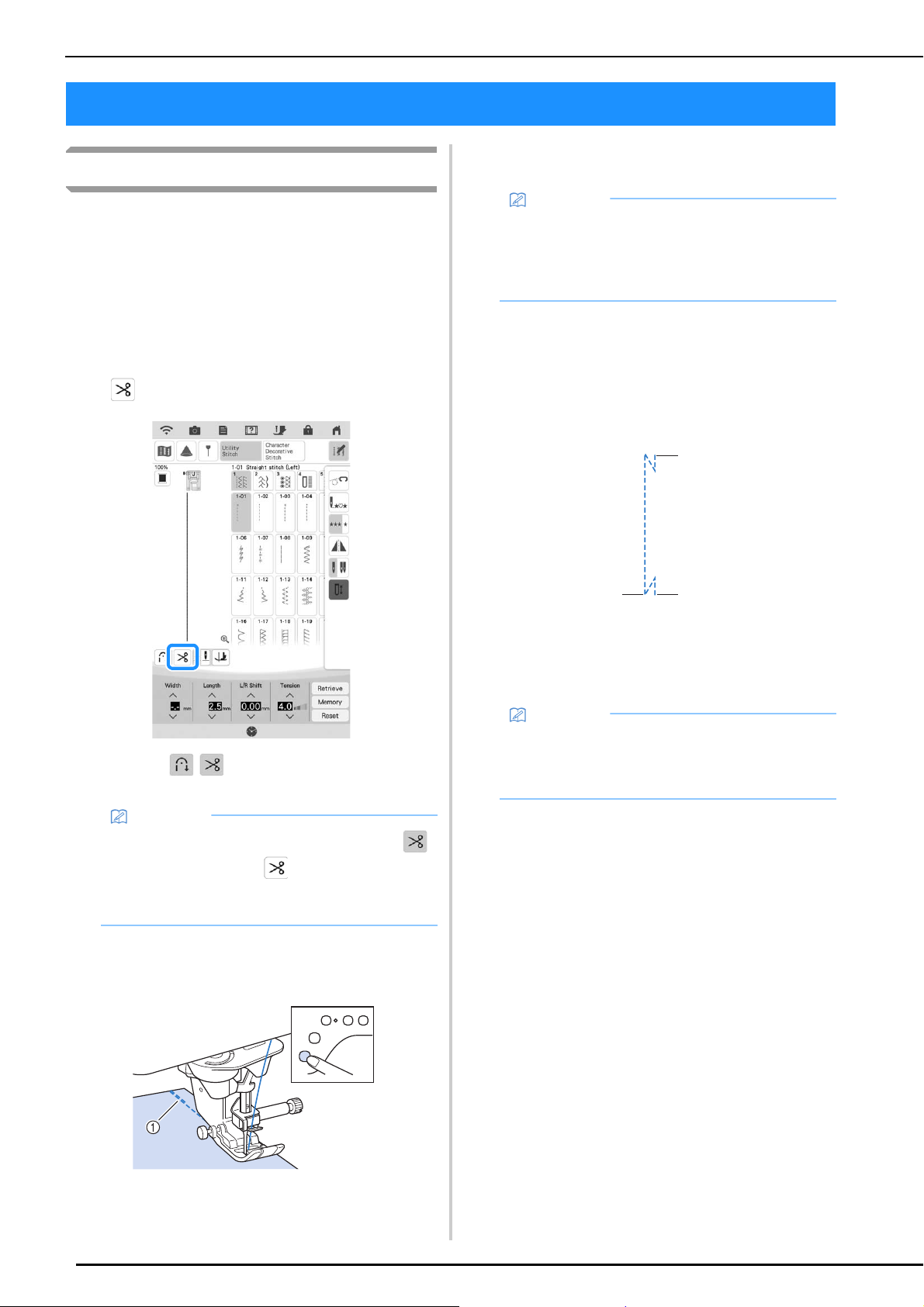
便利な機能
お知らせ
お知らせ
お知らせ
便利な機能
自動糸切りをする
自動的に返しぬい(または止めぬい)をしてぬい
始めます。
模様を選んだときに自動糸切りを設定しておく
と、ぬい始めとぬい終わりに自動的に止めぬい
(模様によっては返しぬい)をして、ぬい終わり
に自動的に糸を切ります。ボタン穴かがりやか
んどめをぬうときに便利です。
模様を選択します。
a
b
を押して、自動糸切りを設定します。
• 縫製中にスタート/ストップスイッチを押し
て止めたあと、もう一度スタート/ストップ
スイッチを押すと再びぬい始めます。再びぬ
い始めた場合は返しぬい(または止めぬい)
をしません。
ぬい終わりの位置まできたら、返しぬいス
d
イッチまたは止めぬいスイッチを 1 回押し
ます。
ボタン穴かがりやかんどめなど、止めぬいが含まれ
ている模様を選択したときは、この操作は必要あり
ません。
1
32
a スタート/ストップスイッチを押した地点
b 返しぬいスイッチまたは止めぬいスイッチを押し
た地点
c ここで糸が切れる。
表示が になり、自動糸切りと自動返しぬ
い/自動止めぬいが設定されます。
• 自動糸切りを解除するときは、もう一度
を押します。表示が に変わります。
• この機能は刺しゅう時には自動的に設定され
ます。
布地をぬい始めの位置に置き、ぬい始めま
c
す。
• 縫製中にスタート/ストップスイッチを押し
たときは、自動糸切り機能は使えません。ぬ
い終わりの位置で、返しぬいスイッチまたは
止めぬいスイッチを押してください。
84
a 返しぬい(または止めぬい)
Page 87

ピボット
注意
お知らせ
お願い
お願い
模様を選びます。
a
便利な機能
ピボット設定が選択されている場合、縫製中に
スタート/ストップスイッチを押すと、針が下
がった(布地の中にある)状態でミシンが停止
し、押えは自動的に正しい高さに上がります。
もう一度スタート/ストップスイッチを押すと、
押えは自動的に下がり、操作が継続されます。
ミシンを止めて布地を回転するときに便利です。
• ピボット設定が選択されている場合、ス
タート/ストップスイッチや、フットコ
ントローラーを押すと、押えが上がって
いてもミシンが作動します。事故を防ぐ
ために、針の付近に手や物を近づけない
ように注意してください。
• ピボット設定が選択されている場合、使用し
ている布地の種類に合わせて、ぬい終わりの
押えの高さを変えることができます。 を押
して、設定画面の[Pivoting Height(ピボッ
ト押え高さ)]を表示します。数字を押して高
さを選択します。押えを高くするには、設定
値を大きくします。(通常、3.2 mm に設定さ
れています。)
b
を押して、ピボット設定を選択しま
す。
表示が に変わります。
• ピボット機能を使うときは、針位置を に
設定してください。
• 針位置が に設定されているときは、ピ
ボットキーのかわりに自動上げキーが表示さ
れます。自動上げキーが に設定されると、
ミシンが停止したときに、押えと針が自動的
に上がります。
2
基本のぬい方
• 画面の左上に押え< J >、< N >または< X
>(カウチング押え)が表示されている模様
にのみ、ピボット機能が使用できます。他の
模様が選択されていると、 が灰色で表示さ
れ、使用できません。
• ピボット設定を選択していると、設定画面の
[Presser Foot Height(押え高さ)]を使用で
きません。
布地をぬい始めの位置に合わせて、スター
c
ト/ストップスイッチを押します。ミシン
がぬい始めます。
85
Page 88

便利な機能
スタート/ストップスイッチを押して、方
d
向を変える位置でミシンを止めます。
針が布地にささった状態でミシンが止まります。
このとき、押えは上がっています。
布地を回転して、スタート/ストップス
e
イッチを押します。
ニーリフターを使用する
ニーリフターを使うと、ひざで押えの上げ下げ
ができ、両手が使え便利です。
ミシンに取り付ける前に、ニーリフターの
a
ハンドル部操作位置を変更します。
ニーリフターのハンドルを少し引き上げる
と、ハンドルが回るようになるので、ハン
ドルがカチッと固定する所まで回します。
* ニーリフターは 3 つの角度で調整ができます。
押えが自動的に下がり、ぬい始めます。
a ニーリフターのハンドル
使いやすい角度までニーリフターのハンドルを回
してください。
86
Page 89
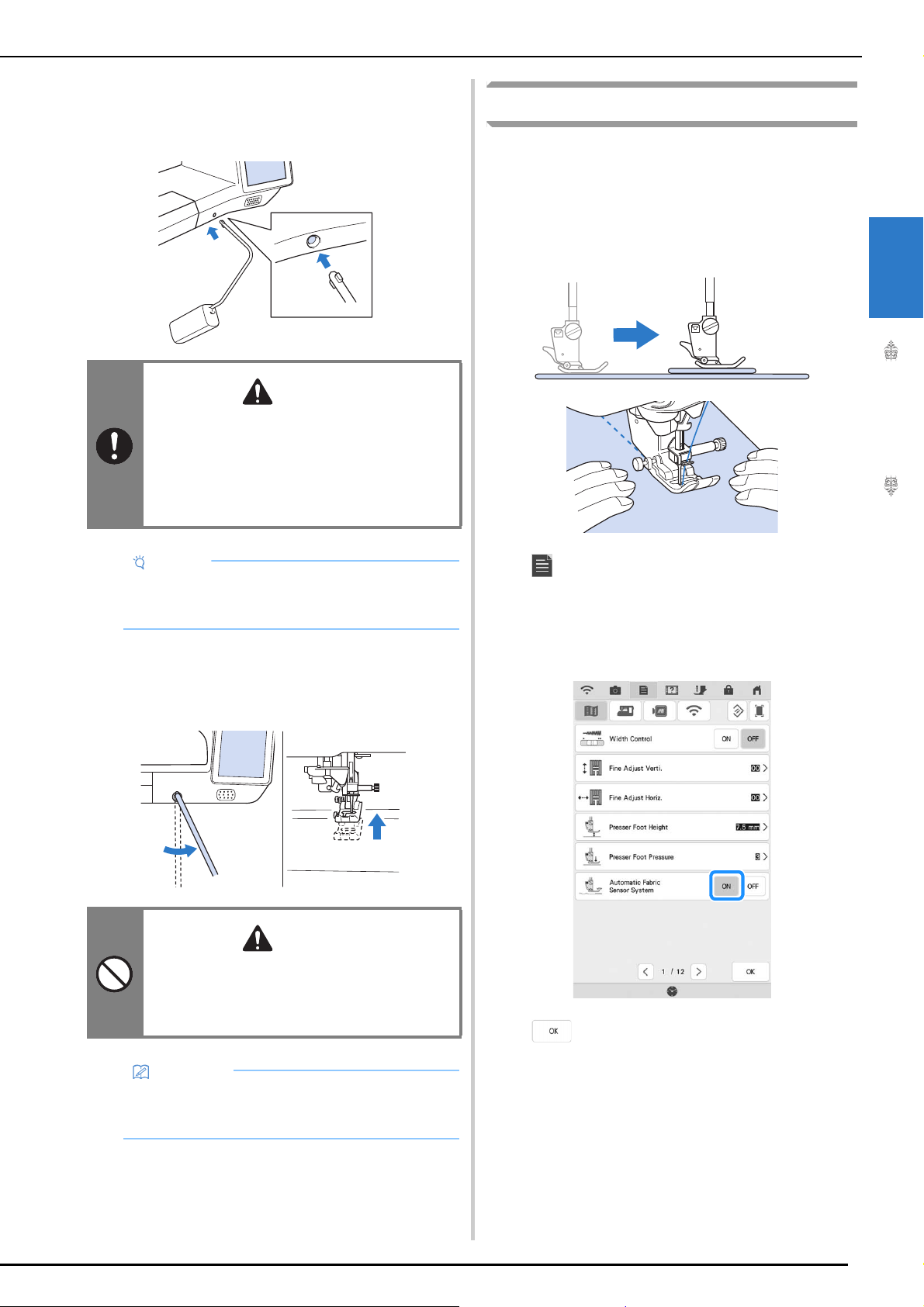
ニーリフターの先端の突起部をミシン本体
注意
お願い
注意
お知らせ
b
の前面にある差し込み口のミゾに合わせま
す。ニーリフターを差し込みます。
• ニーリフターのハンドル部の角度変更
は、ニーリフターがミシンに取り付けら
れていないときに行ってください。ニー
リフターを取り付けたまま角度変更した
場合、ミシン本体の前面にある差し込み
口が破損するおそれがあります。
便利な機能
自動押え圧補正
使用中に、内蔵されたセンサーで布地の厚さが
自動的に感知され、押えが調節されます。その
ため、布地をスムーズに送ることができます。
押え圧の補正はぬっているあいだ続きます。厚
地の布(P. 79)やキルト生地(P. 117)をぬう
場合、この機能は便利です。
2
基本のぬい方
• ニーリフターは差し込み口の奥までしっかり
と差し込んでください。正しく差し込まれて
いないと、使用中に外れることがあります。
押えを上げるときは、ニーリフターをひざ
c
で右に押します。押えを下げるときは、
ニーリフターからひざを離します。
• 縫製中は、ニーリフターにひざが触れな
いように注意してください。縫製中に
ニーリフターを押すと、針が折れたり、
糸調子が変わる可能性があります。
a
b
c
を押します。
設定画面が表示されます。
[Automatic Fabric Sensor System(自動押
え圧補正)]を[ON]にします。
を押すと、元の画面に戻ります。
• 押えが上がっているときは、ニーリフターを
右いっぱいに押してからひざを離すと、押え
が下がります。
87
Page 90
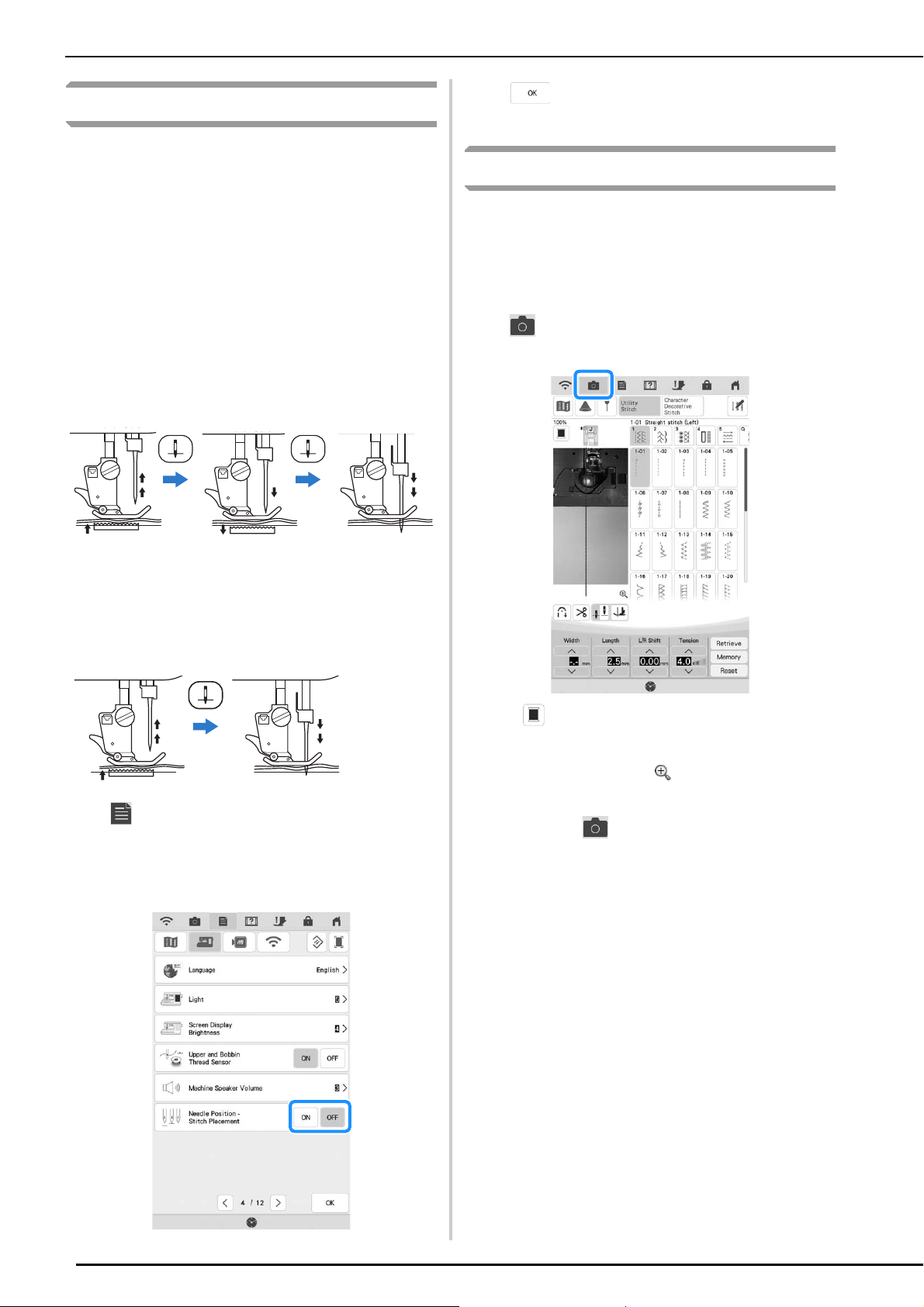
便利な機能
針位置 - ぬい位置
[
Needle Position - Stitch Placement
ON
い位置)]を[
]に設定すると、ぬい始めの針
位置を確認できるように、針上下スイッチを押し
たときに、針が布地の近くまで下がります。もう
一度針上下スイッチを押すと、針が完全に下がり
ます。針上下スイッチを押すたびに針位置が変わ
ります。[
位置
Needle Position - Stitch Placement
-
ぬい位置)]が[
OFF
]に設定されている
ときは、針上下スイッチを押すたびに、針位置は
布地の上下どちらかで切り替わります。
[Needle Position - Stitch Placement(針位置 - ぬ
い位置)]が[ON]のとき
(針位置
-
ぬ
(針
c
を押すと、元の画面に戻ります。
画面で針位置を確認する
ぬいたい布地にぬい模様のイメージを画面で確
認することができます。
模様を選びます。
a
b
を押します。
選択した模様と実際にぬう布地が表示されます。
* 針上下スイッチを押して、針を布地の近くまで下
げると、送り歯が下がります。布地を動かして針
落ち位置を細かく合わせることができます。
[Needle Position - Stitch Placement(針位置 - ぬ
い位置)]が[OFF]のとき
a
b
を押します。
[
Needle Position - Stitch Placement
ぬい位置)]を[ON]または[
(針位置
OFF
]にします。
-
* を押すと、画面の糸色が変わります。糸色は
4 色から選択できます。
画面の布地または を押します。
c
カメラビュー画面が表示されます。
もう一度 を押すと、カメラビュー画面は消え
ます。
88
Page 91
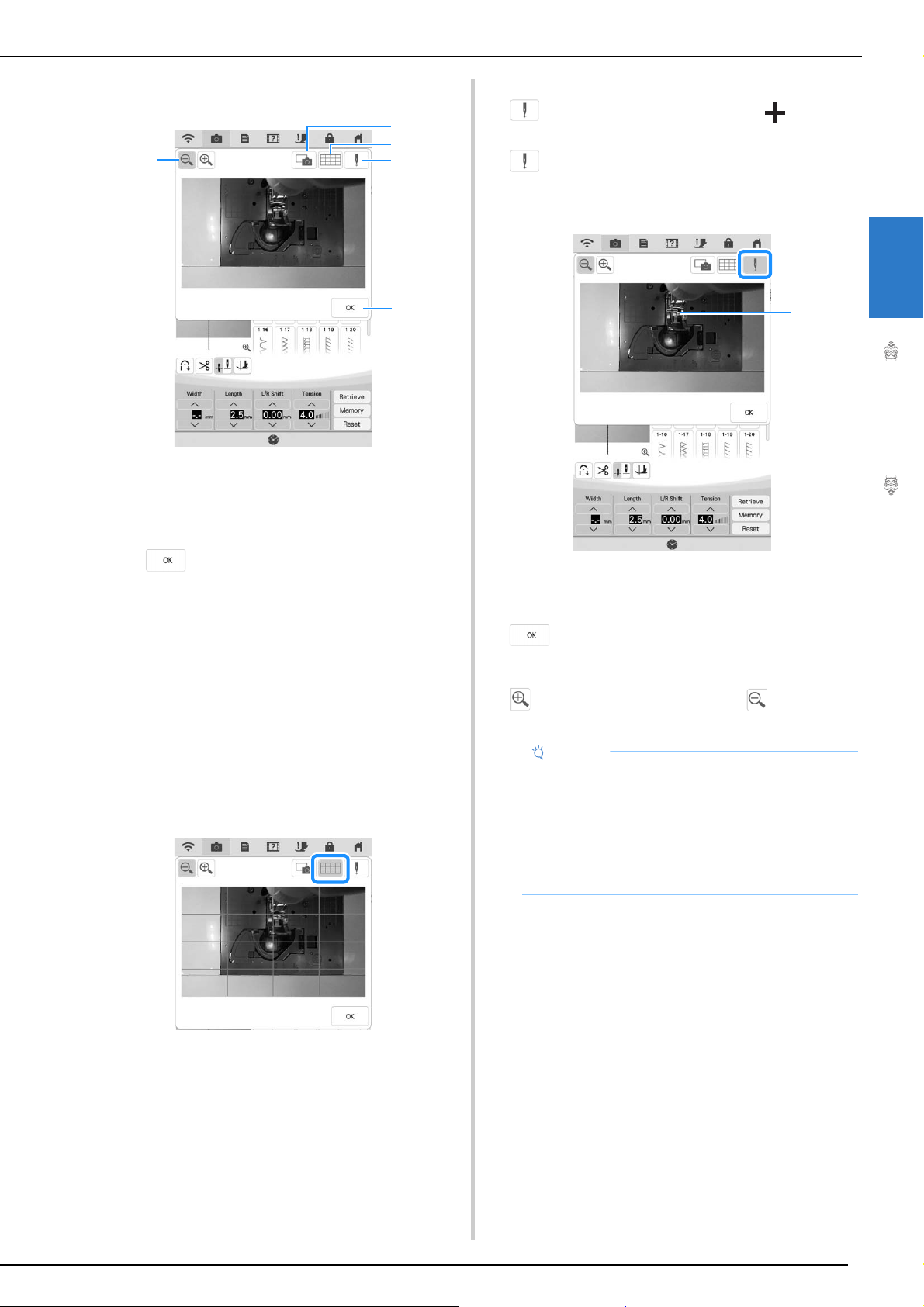
便利な機能
b
c
d
e
a
お願い
a
■ カメラビュー画面を使用する
カメラビュー画面が表示されます。
a 画像保存キー
b グリッド表示キー
c 針落ち位置キー
針落ち位置キー
を押すと、針が落ちる位置が「 」で表示
されます。
を押す前に押えを下げてください。画面に針
落ち位置が表示されているときに、針落ち位置を
変更したい場合は、押えを上げてから布地を動か
してください。
2
基本のぬい方
d
e 拡大キー
画像保存キー
カメラ画像を USB メディアに記憶するときに押
します。
ミシンに USB メディアを差し込み、カメラ画像
を記憶します。( P. 31「設定画面を画像として
USB メディアに保存する」)画像ファイルは
「.PNG」で記憶されます。ひとつの USB メディ
アに記憶できるのは 100 ファイルまでです。
グリッド表示キー
画面にグリッドを表示するときに押します。
a 針落ち位置
OK キー
を押すと、画面を閉じます。
拡大キー
を押すと、拡大表示されます。 を押すと、
元の表示サイズに戻ります。
• ぬい始めるとカメラビュー画面は表示されま
せん。
• 厚い布地をぬう場合、画面で表示される針落
ち位置は実際に針が落ちる位置と異なること
があります。P. 35「内蔵カメラで針位置を設
定する」を行うと、症状が改善されることが
あります。
89
Page 92

プロジェクターを使う
注意
警告
注意
プロジェクターを使う
プロジェクターを使った便利な
縫製機能
プロジェクターで使用できる操作
• 縫製位置の目安となるガイドラインの設定
• 模様の選択
• 選択した模様の編集
• 針落ち位置の表示(刺しゅう時)
• 編集した刺しゅう模様の表示(刺しゅう時)
• プロジェクターのライトを直接見つめな
いでください。失明の原因となります。
デュアルタッチペンについて
付属のデュアルタッチペンには 2 つのペン先が
あります。液晶画面の操作には柔らかいペン先
を使用し、プロジェクターの操作には硬いペン
先を使用してください。
デュアルタッチペンに電池を取
り付ける
デュアルタッチペン用の電池はミシンに付属し
ていません。新品の単 4 アルカリ電池を使用し
てください。
• デュアルタッチペンを分解したり、改造
したりしないでください。
• 電池を交換するときは、ピンセットや金
属ペンなどの金属類を使用しないでくだ
さい。
• 電池を火中に投入したり、熱にさらさな
いでください。
• 使用中または保管中に異臭、熱、変色、
変形などの異常に気付いたときは、すぐ
に電池を取り外し、ミシンの使用を停止
してください。
• デュアルタッチペンを長期間使用しない
ときは、電池を取り外してください。
• 電池のプラスとマイナスの向きをまちが
えてセットしないでください。
ふたを指でスライドさせて取り外します。
a
新品単 4 アルカリ電池のマイナス(-)面が
b
上になるようにデュアルタッチペンに取り
付けます。
90
Page 93
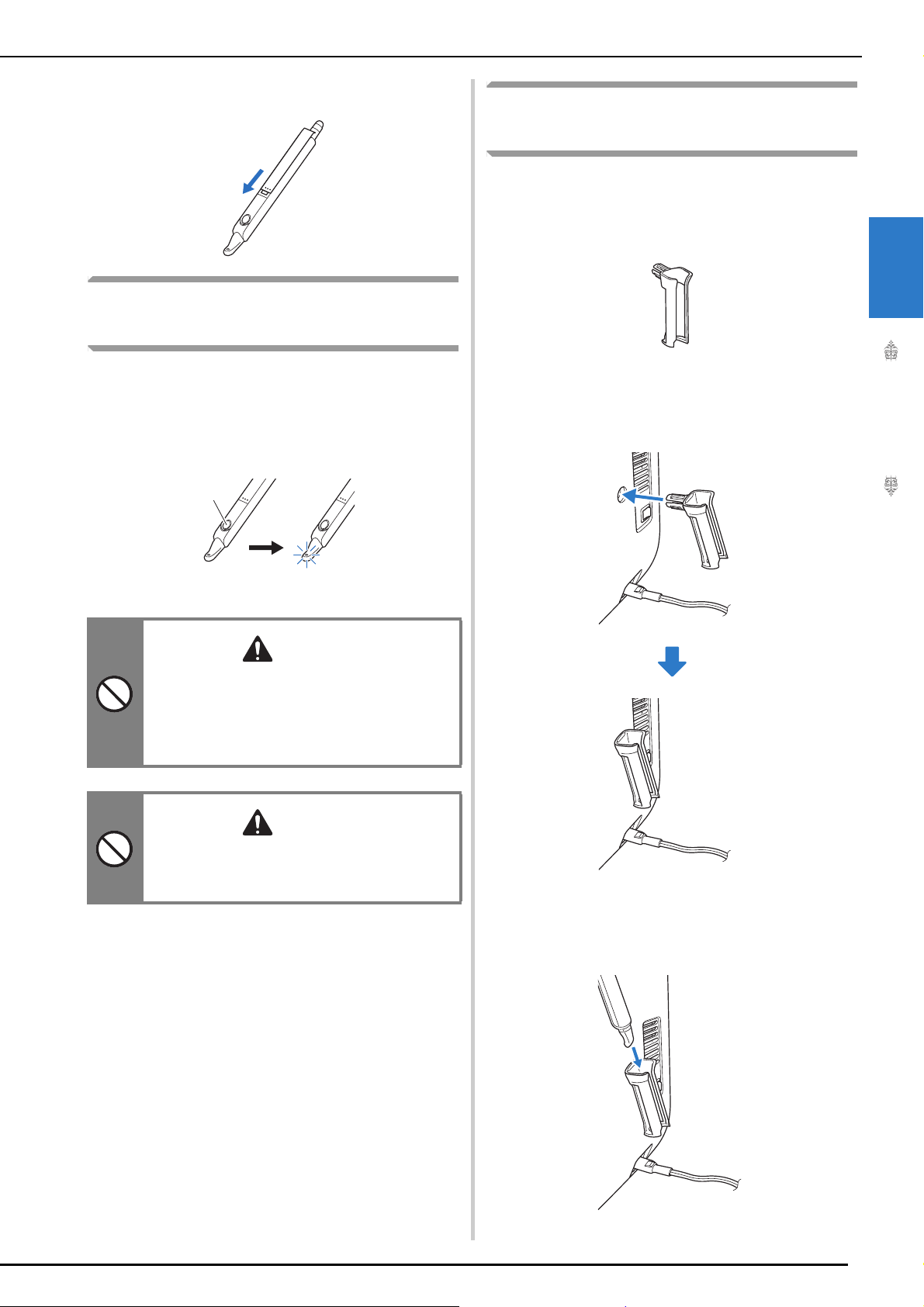
ふたを閉じます。
重要
注意
a
c
デュアルタッチペンでプロジェ
クターを操作する
プロジェクターを使う
デュアルタッチペンホルダーを
使用する
デュアルタッチペンホルダーを取り付けて、
デュアルタッチペンをミシンで保管します。ま
た、ペンホルダーの右側には、デュアルタッチ
ペンを納める部分があります。
2
ボタンを押してデュアルタッチペンの硬いペン
先のライトを点灯します。ミシンの内蔵カメラ
がデュアルタッチペンからの光を検出すると、
デュアルタッチペンでプロジェクターを操作で
きます。
a ボタン
• ミシンの内蔵カメラとデュアルタッチペ
ンの発光部の間に手や布地、物などを置
かないでください。内蔵カメラがデュア
ルタッチペンからの光を検出できない場
合があります。
デュアルタッチペンホルダー
デュアルタッチペンホルダーを穴にしっか
a
り挿入します。
基本のぬい方
• デュアルタッチペンの発光部に物を挿入
しないでください。デュアルタッチペン
が破損する可能性があります。
デュアルタッチペンの平らな部分をミシン
b
に向けて、デュアルタッチペンホルダーに
挿入します。
91
Page 94
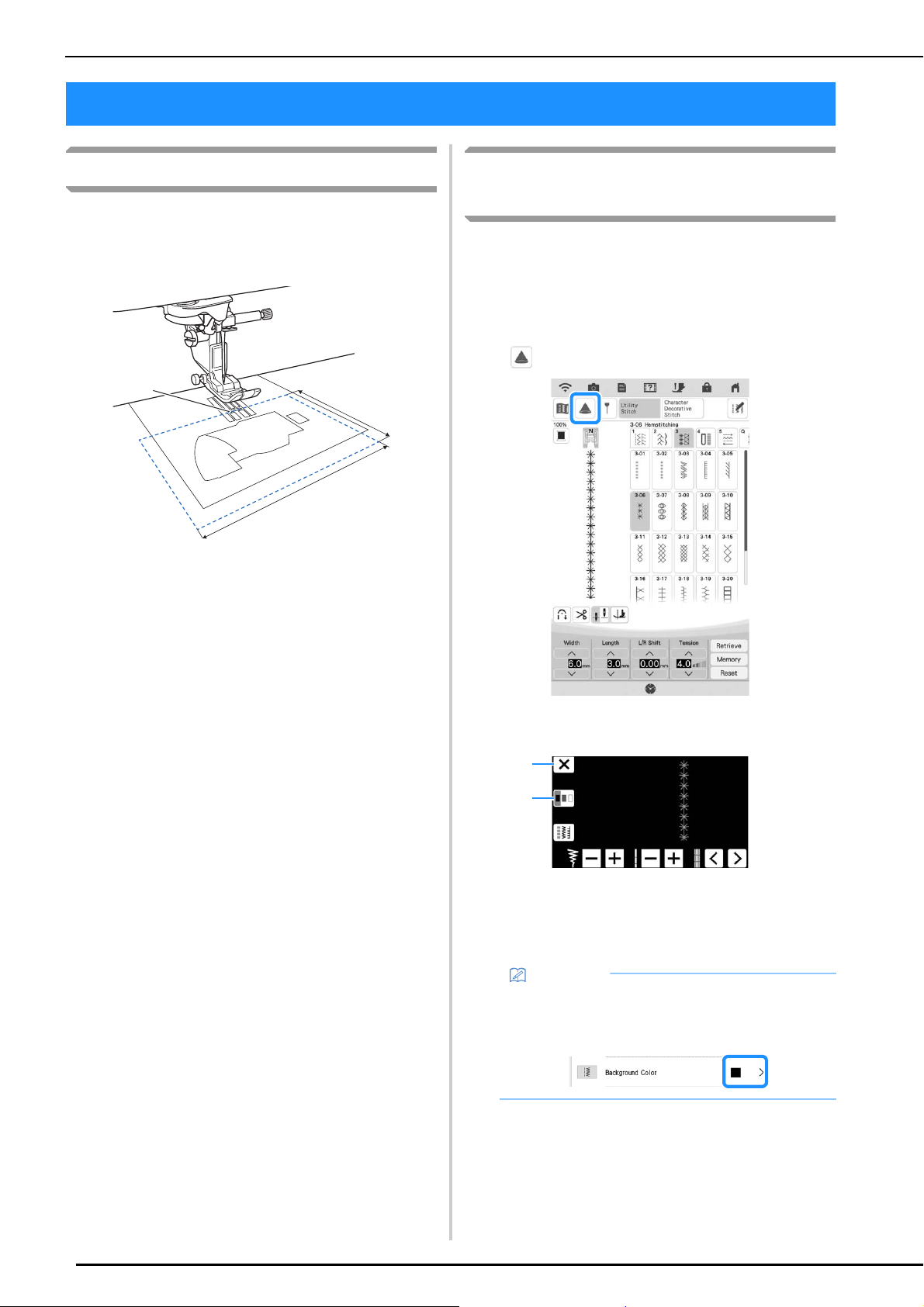
プロジェクター機能(実用ぬいと文字 / 飾りぬい)
a
b
c
d
お知らせ
b
a
プロジェクター機能(実用ぬいと文字 / 飾りぬい)
プロジェクターの投影範囲
実用ぬいまたは文字 / 飾りぬいをする場合、プ
ロジェクターの投影範囲は以下のようになりま
す。
a 針落ち位置
b 投影範囲
c 7.6 cm
d 12.7 cm
プロジェクターでぬい模様を映
す
プロジェクター機能で選択した模様を布地に映
すことができます。
模様を選択します。
a
b
を押します。
選択したぬい模様と調整キーが布地に映し出され
ます。
a デュアルタッチペンで押すと、プロジェクター機
能を終了します。
b デュアルタッチペンで押すたびに、[Background
Color(画面の表示色)]の設定を変更します。
• ミシン本体の設定画面の[Background Color
(画面の表示色)]でも設定を変更することが
できます。
92
Page 95
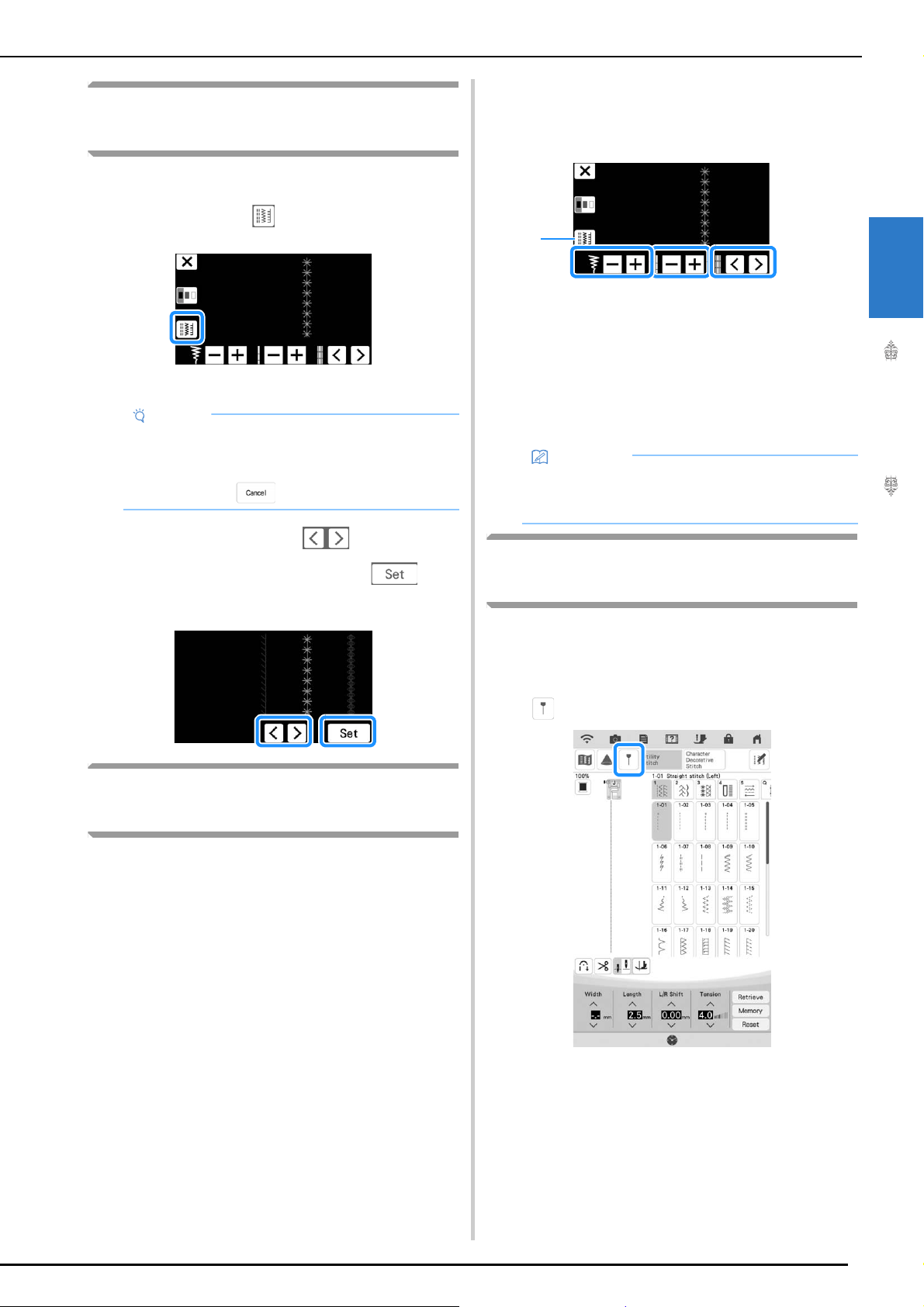
デュアルタッチペンでぬい模様
お願い
お知らせ
d
abc
を選択する
ぬい模様が布地に映し出されたら、デュア
a
ルタッチペンで を押します。
ぬい模様が選択できます。
• ぬい模様がプロジェクターによって投影され
ている間は、液晶画面からぬい模様を選択で
きません。液晶画面からぬい模様を選択する
には、画面で を押します。
プロジェクター機能(実用ぬいと文字 / 飾りぬい)
デュアルタッチペンを使用して、振り幅、
a
ぬい目の長さ、および縫製位置を調整しま
す。
a 振り幅の設定
b ぬい目の長さの設定
c L/R シフト設定
d 別の模様を選択します。
指定した設定は、映されたぬい模様に適用されま
す。
• 模様選択画面が液晶画面に再び表示されると、
デュアルタッチペンで指定した設定に変更さ
れます。
2
基本のぬい方
デュアルタッチペンで を押し、設定
b
したいぬい模様が表示されたら を押
します。
デュアルタッチペンで選択した
ぬい模様を編集する
振り幅、ぬい目の長さ、および L/R シフトは、
プロジェクターで映されたぬい模様に合わせて
変更できます。
プロジェクターでガイドライン
を映す
ガイドライン機能を使用すると、布地に映し出
された線とマークをたどることで、縫製を簡単
に行うことができます。
a
を押します。
ガイドライン設定画面が表示されます。
93
Page 96
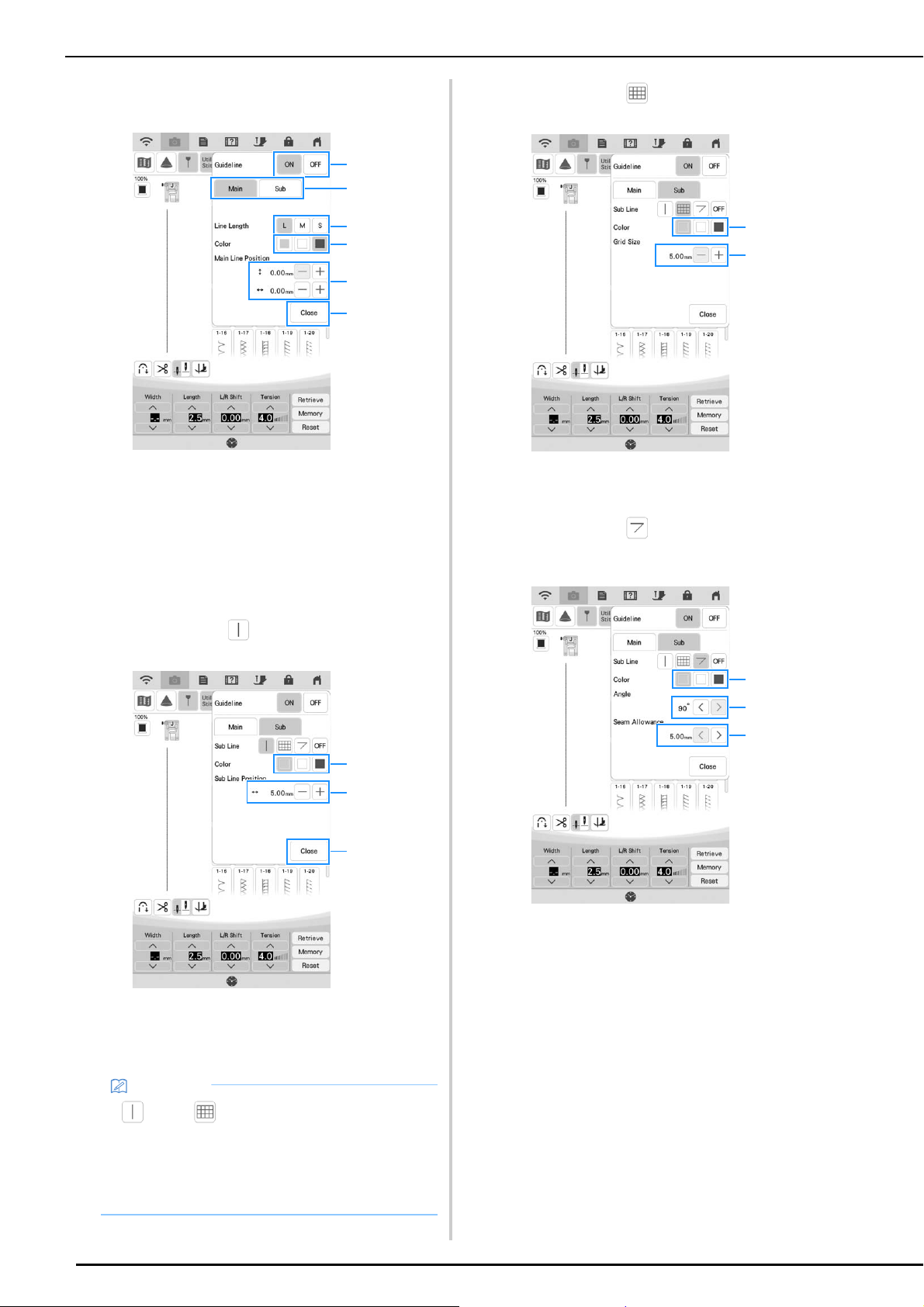
プロジェクター機能(実用ぬいと文字 / 飾りぬい)
お知らせ
a
b
c
d
e
f
a
b
c
a
b
a
b
c
ガイドライン設定を指定します。
b
メインガイドライン
a ガイドラインを使用しない場合は、[OFF]を選
択します。
b 設定を指定するガイドラインを選択します。
c メインガイドラインの長さを選択します。
d メインガイドラインの色を選択します。
e メインガイドラインの位置を指定します。
f ガイドライン設定の指定を終了します。
サブガイドライン
グリッド線が表示されます。
a サブガイドラインの色を選択します。
b サブガイドラインのグリッド幅を指定します。
サブガイドライン
角度のあるキルトピースの縫製に適したガイドライ
ンが表示されます。
サブガイドライン
直線のガイドラインが表示されます。
a サブガイドラインの色を選択します。
b サブガイドラインの位置(メインガイドラインか
らの距離)を指定します。
• または を選択したとき、サブガイドラ
インの位置はメインガイドラインの位置が
ベースになります。メインガイドラインとサ
ブガイドラインの間隔を変えないで、2つの
ガイドラインを動かしたいときは、メインガ
イドラインの位置を変更してください。
a サブガイドラインの色を選択します。
b サブガイドラインの角度を指定します。
c サブガイドラインのぬいしろを指定します。
94
c ガイドライン設定の指定を終了します。
Page 97
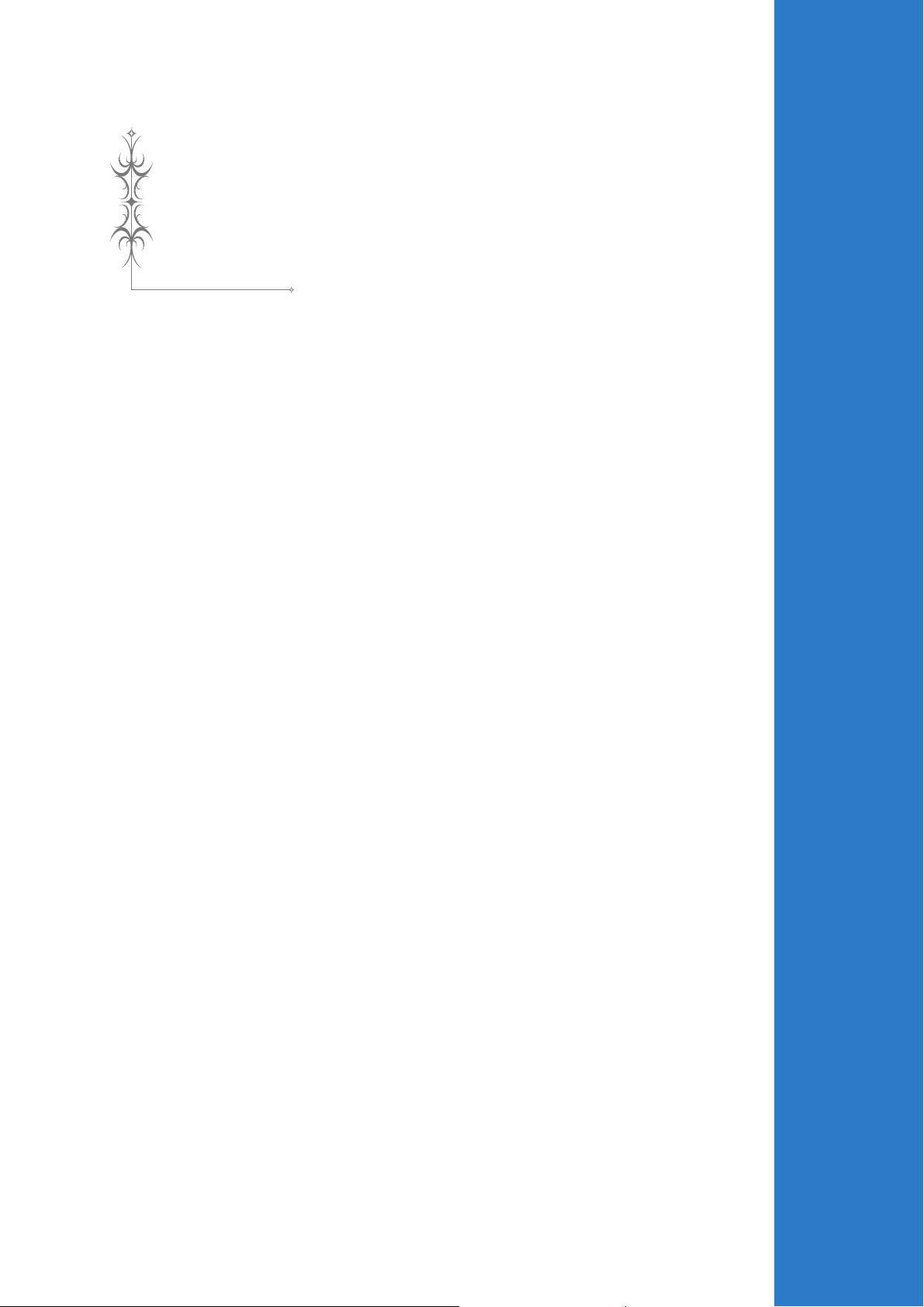
第 3 章
実用模様
Page 98
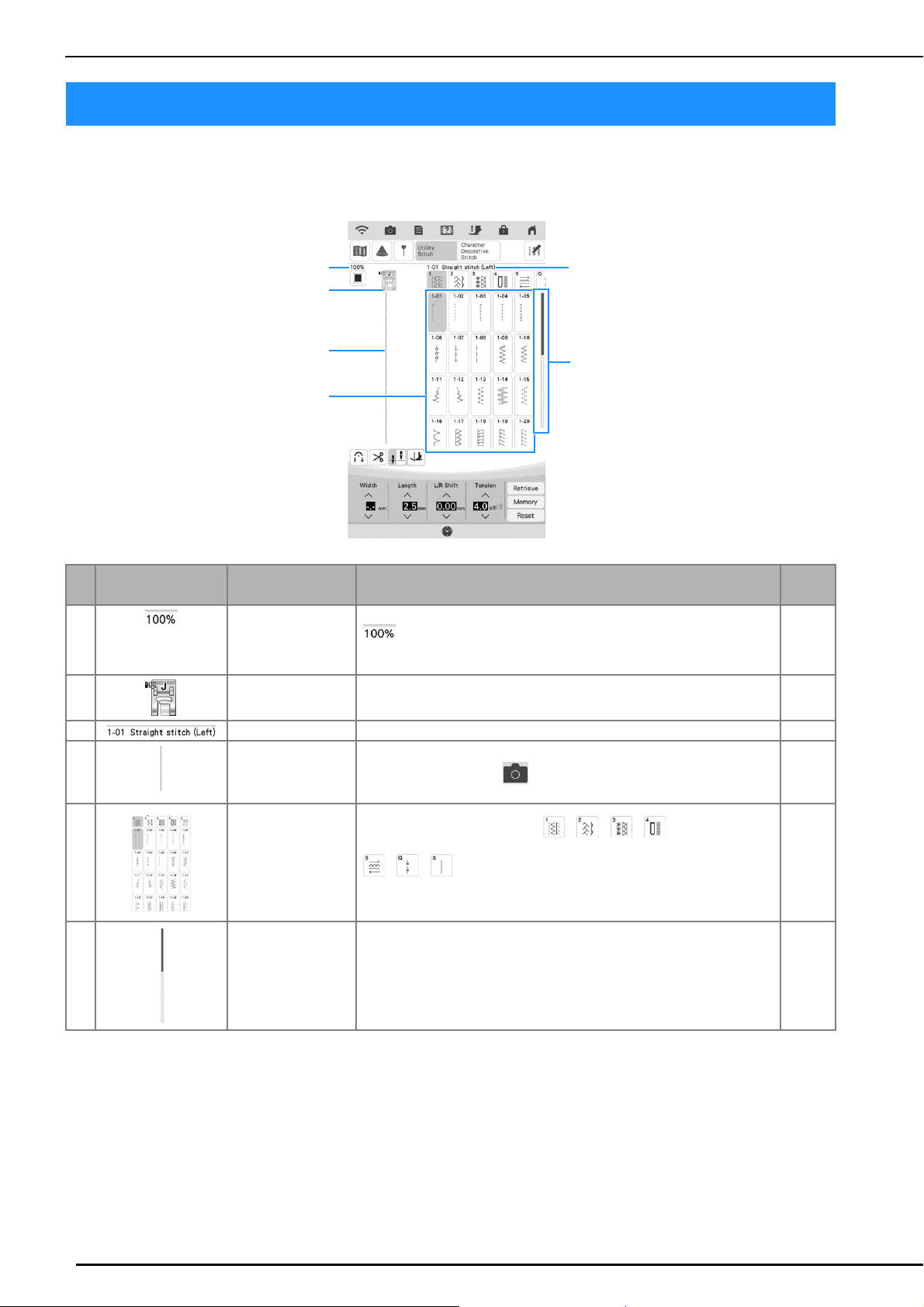
実用模様を選ぶ
a
b
d
c
e
f
実用模様を選ぶ
■ 実用模様画面
指でキーを押して、模様を選択したり、ミシンの設定や機能を選択してください。
番
号
a 模様表示サイズ 選択中の模様イメージのサイズを表示します。
b 押え表示 押え記号を表示します。ぬう前に、ここで表示している押えを取り付けて
c 選択中の模様 選択中の模様の番号と名前を表示します。
d 模様イメージ 選択中の模様イメージを表示します。100%で表示しているとき、模様はほ
e 模様選択画面
f スクロールバー スクロールバーをスライドして、模様選択画面のページを移動します。
* 次ページ以降の 「キーのはたらき」 で、画面上のキーのはたらきについて紹介します。
表示 キーの名称 はたらき 参照
: 実際とほぼ同じサイズで表示されています。
* 実際にぬったときの模様の大きさは、使用する布地や糸の種類によって
異なることがあります。
ください。
ぼ実寸大で表示されます。 を押して、模様イメージとカメラビューを
一緒に表示し、模様が実際の布地にどうぬわれるかを確認できます。
ぬいたい模様のキーを押します。
を押して模様グループを選択できます。
ページ
–
69
99
88
99
98
96
Page 99
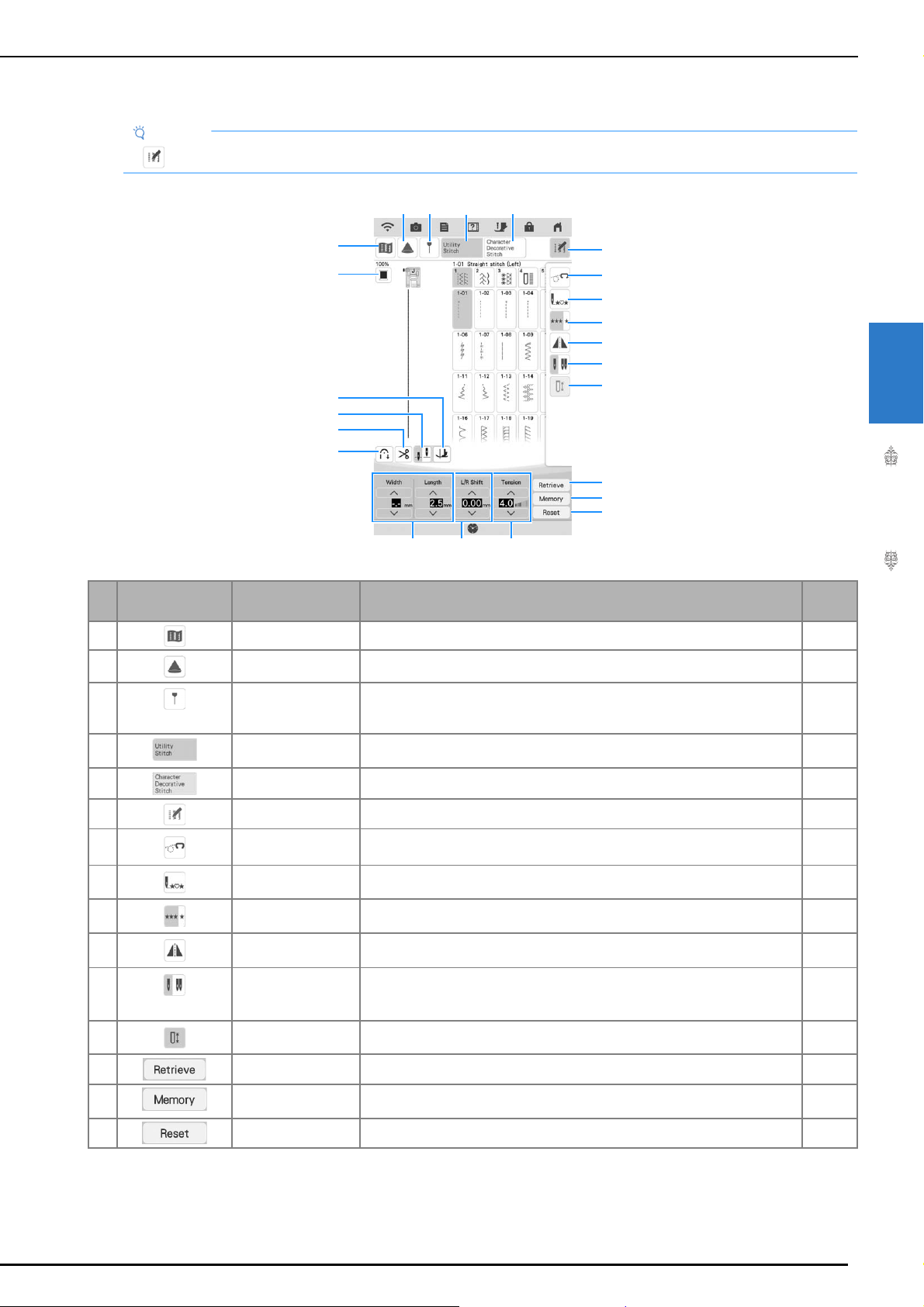
■ キーのはたらき
お願い
v
c
g
l
m
n
o
p
s
d e
f
i
h
k
j
qr
t
u
a
w
b
• を押すと編集機能キーが表示されます。
実用模様を選ぶ
3
実用模様
番
号
a イメージキー 選択した模様を拡大して表示します。
b プロジェクターキー プロジェクター機能を使うときに押します。
c ガイドラインマー
d 実用模様キー 直線ぬい、ジグザグぬい、ボタン穴かがり、まつりぬいなど洋裁によく使う模
e 文字模様ぬいキー 文字や飾りなどの模様を選ぶときに押します。
f 模様編集キー 画面に編集機能キーを表示するときに押します。
g フリーモーション
h 模様の頭出しキー 停止時に押すと、縫製中の模様を先頭に戻すことができます。
i 連続/単独ぬいキー 単独ぬいと連続ぬいの切り替えをします。
j 反転キー 模様が左右に反転します。キーが灰色で表示されているときは、選択した模様
k 針モード選択キー
l ボタン穴長さキー ボタン穴かがり模様を選択したときに、ボタン穴の長さを手動で設定します。
m 呼び出しキー 保存した模様を呼び出すときに押します。
n マニュアル記憶キー 模様の設定(振り幅、ぬい目の長さ、糸調子など)を変更し、保存するときに
o リセットキー 選択した模様の、保存済みの設定を初期値に戻すときに押します。 81 ~ 83
表示 キーの名称 はたらき 参照
ぬい目を示すガイドラインマーカーを表示または設定するときに押します。
カーキー
モードキー
(1 本針/ 2 本針)
ガイドラインマーカーを使用すると、布端のキルトピーシングや位置合わせが
簡単になります。
様(実用模様)を選ぶときに押します。
フリーモーションモードにするときに押します。
押えがフリーモーションキルトに最適な高さに上り、送り歯が下がります。
の左右反転イメージをぬうことはできません。
2 本針モードを選択するときに押します。押すごとに、1 本針と 2 本針の設定
が切り替わります。キーが灰色で表示されているときは、選択した模様を 2 本
針モードでぬうことはできません。
押します。ひとつの模様に対して、設定を5セットまで保存できます。
ページ
99
92
93
99
148
156
119
99
99
99
61
137
101
100
97
Page 100
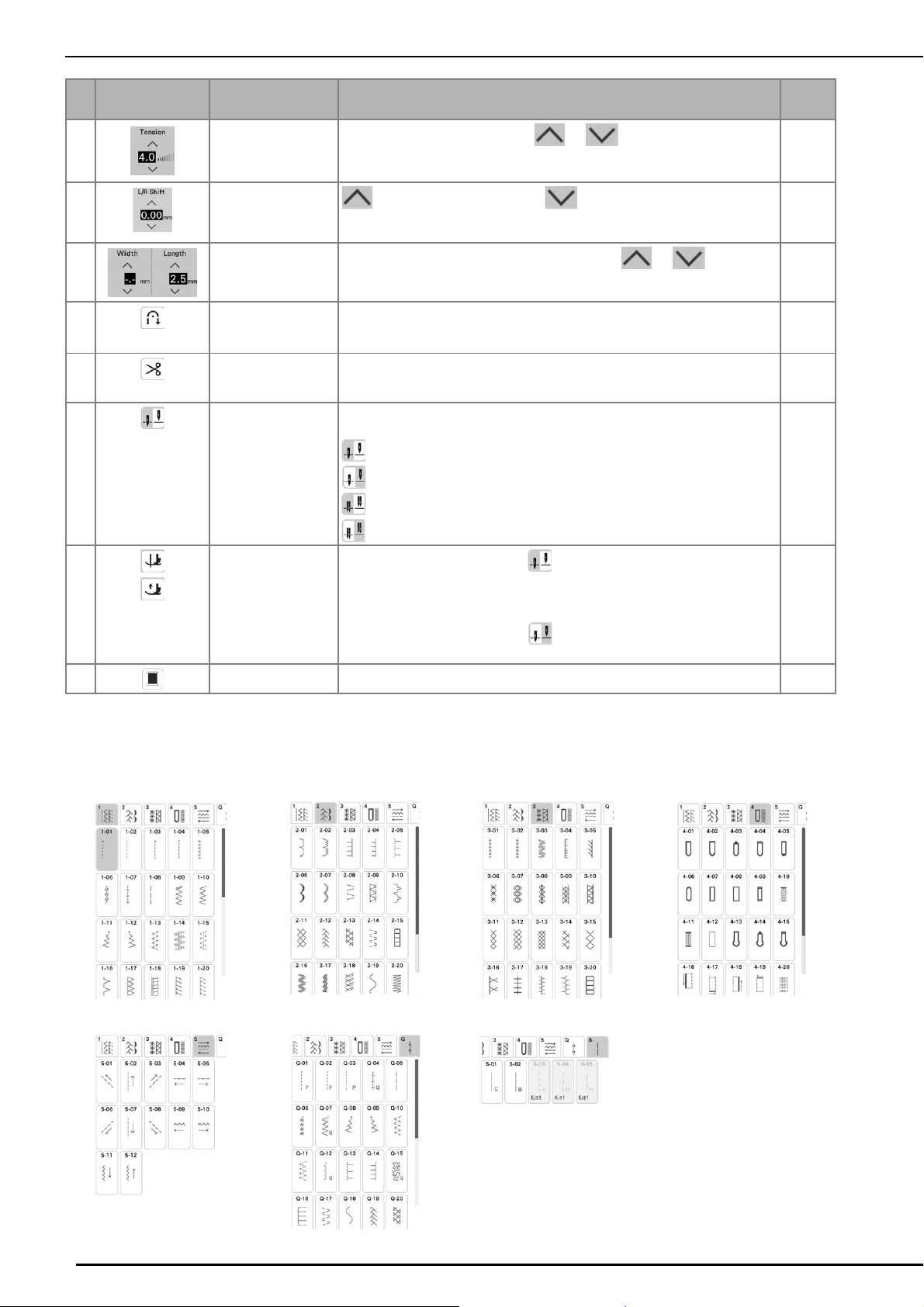
実用模様を選ぶ
番
号
p 糸調子キー
q L/R シフト キー
r ぬい目調節キー
s 自動止めぬいキー 自動止めぬい(返しぬい)設定にするときに押します。ぬう前にこの設定にし
t 自動糸切りキー 自動糸切り機能を設定するときに押します。自動糸切り機能を設定すると、模
u 針位置設定キー 針の停止位置(上/下)を選択します。1 本針と 2 本針のどちらが設定されて
v ピボットキー/自動
w 糸色変更キー このキーを押すと、画面の糸色が変わります。
表示 キーの名称 はたらき 参照
選択した模様の糸調子を示します。 と で糸調子の設定を変更でき
ます。
を押すとぬい模様が右へずれ、 を押すと左へずれます。選択して
いる模様によっては、この機能が使用できません。この機能が使用できる模様
のみ、位置の調整ができます。標準値は、反転表示されます。
選択した模様の振り幅とぬい目の長さを示します。 と を押すと、
振り幅とぬい目の長さを調節することができます。
ておくと、ぬい始めとぬい終わりにミシンが自動的に止めぬい(模様によって
は返しぬい)をします。
様のぬい始めとぬい終わりにミシンが自動的に止めぬい(模様によっては返し
ぬい)をし、ぬい終わりに糸を切ります。
いるかを確認することもできます。
1 本針/針位置下
1 本針/針位置上
2 本針/針位置下
2 本針/針位置上
上げキー
ピボットキーは針位置設定キーが になっているときに表示されます。ピ
ボット設定にするときに押します。ピボット設定にしている間は、ミシンを停
止したとき、針が下がり、押えは少し上がった状態になります。さらに、再度
ぬい始めると、自動で押えが下がります。
自動上げキーは針位置設定キーが になっているときに表示されます。この
キーを押すと、ミシンを停止したときに、押えが上がります。
ページ
83
82
81
77
84
61、85
85
100
■ 模様選択画面
このミシンには、7 種類の実用模様があります。
直線/たち目かがり 飾り ヘアルーム ボタン穴かがり/かんどめ
横送り キルト その他
98
